Yamaha AW 1600 Mode d'emploi
Ci-dessous, vous trouverez de brèves informations pour AW1600. Cette station de travail audio vous permet d'enregistrer sur plusieurs pistes, de mixer avec des effets intégrés, et de créer des CD audio grâce au graveur CD-RW. Apprenez les bases de l'enregistrement, de la surimpression, du mixage final et de la création de CD audio. Découvrez les bibliothèques d'entrées, EQ, dynamique et effets, et utilisez l’échantillonneur Quick Loop pour étendre vos possibilités créatives.
PDF
Télécharger
Document
Mode d’emploi Mode d’emploi Yamaha Web Site (English only) http://www.yamahasynth.com/ Yamaha Manual Library http://www.yamaha.co.jp/manual/french/ U.R.G., Pro Audio & Digital Musical Instrument Division, Yamaha Corporation © 2005 Yamaha Corporation Ce document est imprimé sur du papier sans chlore (ECF) avec de l'encre de soja. 505POCP2.3-02B0 WE23280 Printed in Japan FR FCC INFORMATION (U.S.A.) 1. IMPORTANT NOTICE: DO NOT MODIFY THIS UNIT! This product, when installed as indicated in the instructions contained in this manual, meets FCC requirements. Modifications not expressly approved by Yamaha may void your authority, granted by the FCC, to use the product. 2. IMPORTANT: When connecting this product to accessories and/or another product use only high quality shielded cables. Cable/s supplied with this product MUST be used. Follow all installation instructions. Failure to follow instructions could void your FCC authorization to use this product in the USA. 3. NOTE: This product has been tested and found to comply with the requirements listed in FCC Regulations, Part 15 for Class “B” digital devices. Compliance with these requirements provides a reasonable level of assurance that your use of this product in a residential environment will not result in harmful interference with other electronic devices. This equipment generates/uses radio frequencies and, if not installed and used according to the instructions found in the users manual, may cause interference harmful to the operation of other electronic devices. Com- pliance with FCC regulations does not guarantee that interference will not occur in all installations. If this product is found to be the source of interference, which can be determined by turning the unit “OFF” and “ON”, please try to eliminate the problem by using one of the following measures: Relocate either this product or the device that is being affected by the interference. Utilize power outlets that are on different branch (circuit breaker or fuse) circuits or install AC line filter/s. In the case of radio or TV interference, relocate/reorient the antenna. If the antenna lead-in is 300 ohm ribbon lead, change the lead-in to co-axial type cable. If these corrective measures do not produce satisfactory results, please contact the local retailer authorized to distribute this type of product. If you can not locate the appropriate retailer, please contact Yamaha Corporation of America, Electronic Service Division, 6600 Orangethorpe Ave, Buena Park, CA90620 The above statements apply ONLY to those products distributed by Yamaha Corporation of America or its subsidiaries. * This applies only to products distributed by YAMAHA CORPORATION OF AMERICA. (class B) COMPLIANCE INFORMATION STATEMENT (DECLARATION OF CONFORMITY PROCEDURE) Responsible Party : Address : Telephone : Type of Equipment : Model Name : Yamaha Corporation of America 6600 Orangethorpe Ave., Buena Park, Calif. 90620 714-522-9011 Professional Audio Workstation AW1600 This device complies with Part 15 of the FCC Rules. Operation is subject to the following conditions: 1) this device may not cause harmful interference, and 2) this device must accept any interference received including interference that may cause undesired operation. See user manual instructions if interference to radio reception is suspected. * This applies only to products distributed by YAMAHA CORPORATION OF AMERICA. (FCC DoC) IMPORTANT NOTICE FOR THE UNITED KINGDOM Connecting the Plug and Cord IMPORTANT. The wires in this mains lead are coloured in accordance with the following code: BLUE : NEUTRAL BROWN : LIVE As the colours of the wires in the mains lead of this apparatus may not correspond with the coloured makings identifying the terminals in your plug proceed as follows: The wire which is coloured BLUE must be connected to the terminal which is marked with the letter N or coloured BLACK. The wire which is coloured BROWN must be connected to the terminal which is marked with the letter L or coloured RED. Making sure that neither core is connected to the earth terminal of the three pin plug. • This applies only to products distributed by Yamaha-Kemble Music (U.K.) Ltd. 2 Mode d'emploi de l'AW1600 (2 wires) PRECAUTIONS D'USAGE PRIERE DE LIRE ATTENTIVEMENT AVANT DE PROCEDER A TOUTE MANIPULATION * Rangez soigneusement ce manuel pour pouvoir le consulter ultérieurement. AVERTISSEMENT Veillez à toujours observer les précautions élémentaires énumérées ci-après pour éviter de graves blessures, voire la mort, causées par l'électrocution, les courts-circuits, dégâts, incendie et autres accidents. La liste des précautions données ci-dessous n'est pas exhaustive : Alimentation/cordon d'alimentation Avertissement en cas de présence d'eau • Utilisez seulement la tension requise pour l'appareil. Celle-ci est imprimée sur la plaque du constructeur de l'appareil. • Utilisez uniquement l'adaptateur secteur spécifié (PA-300 ou équivalent recommandé par Yamaha). • Ne laissez pas le cordon d'alimentation à proximité de sources de chaleur, telles que radiateurs ou appareils chauffants. Evitez de tordre et plier excessivement le cordon ou de l'endommager de façon générale, de même que de placer dessus des objets lourds ou de le laisser traîner là où l'on marchera dessus ou se prendra les pieds dedans ; ne déposez pas dessus d'autres câbles enroulés. Ne pas ouvrir • Evitez de laisser l'appareil sous la pluie, de l'utiliser près de l'eau, dans l'humidité ou lorsqu'il est mouillé. N’y déposez pas des récipients contenant des liquides qui risquent de s'épancher dans ses ouvertures. • Ne touchez jamais une prise électrique avec les mains mouillées. En cas d'anomalie • Si le cordon d'alimentation s'effiloche ou est endommagé ou si vous constatez une brusque perte de son en cours d'interprétation ou encore si vous décèlez une odeur insolite, voire de la fumée, coupez immédiatement l'interrupteur principal, retirez la fiche de la prise et donnez l'appareil à réviser par un technicien Yamaha. • Si l'instrument ou l'adaptateur secteur tombe ou est endommagé, coupez immédiatement l'interrupteur d'alimentation, retirez la fiche de la prise et faites inspecter l'appareil par un technicien Yamaha qualifié. • N’ouvrez pas l'appareil et ne tentez pas d'en démonter les éléments internes ou de les modifier de quelque façon que ce soit. Aucun des éléments internes de l'appareil ne prévoit d’intervention de l’utilisateur. Si l’appareil donne des signes de mauvais fonctionnement, mettez-le immédiatement hors tension et donnez-le à réviser au technicien Yamaha. ATTENTION Veillez à toujours observer les précautions élémentaires ci-dessous pour vous éviter à vous-même ou à votre entourage des blessures corporelles ou pour empêcher toute détérioration de l'appareil ou du matériel avoisinant. La liste de ces précautions n'est pas exhaustive : Alimentation/cordon d'alimentation Emplacement • Débranchez l'adaptateur secteur lorsque vous n'utilisez plus l'instrument ou en cas d’orage. • Veillez à toujours saisir la fiche elle-même, et non le câble, pour la retirer de l'appareil ou de la prise d'alimentation. Le fait de tirer sur le câble risque de l'endommager. • Pour éviter de produire des bruits indésirables, laissez suffisamment d'espace entre l'adaptateur secteur et l'appareil. • Ne couvrez pas ou n’emballez pas l'adaptateur secteur dans un tissu ou une couverture. • Débranchez tous les câbles connectés avant de déplacer l'appareil. • Lors de la configuration de l'appareil, assurez-vous que la prise secteur que vous utilisez est facilement accessible. En cas de problème ou de dysfonctionnement, coupez directement l'alimentation et retirez la fiche de la prise. • Evitez de régler les commandes de l'égaliseur et les curseurs sur le niveau maximum. En fonction de l'état des appareils connectés, un tel réglage peut provoquer une rétroaction acoustique et endommager les haut-parleurs. • N’abandonnez pas l'appareil dans un milieu trop poussiéreux ou un local soumis à des vibrations. Evitez également les froids et chaleurs extrêmes (exposition directe au soleil, près d'un chauffage ou dans une voiture exposée en plein soleil) qui risquent de déformer le panneau ou d'endommager les éléments internes. (5)-4 1/2 Mode d'emploi de l'AW1600 3 • N’installez pas l'appareil dans une position instable où il risquerait de se renverser. • Evitez les endroits où l'appareil risque d'être soumis à d'importantes vibrations. Des vibrations excessives peuvent endommager le disque dur interne et le lecteur CD-RW. • N'obstruez pas les trous d'aération. Cet appareil dispose de trous d'aération sur le haut pour empêcher la température interne de monter trop haut. Evitez tout particulièrement de mettre l'appareil sur le côté ou à l'envers. Une mauvaise aération peut entraîner une surchauffe et endommager le/les appareil(s), voire provoquer un incendie. • N'utilisez pas l'appareil à proximité d'une TV, d'une radio, d'un équipement stéréo, d'un téléphone portable ou d'autres appareils électriques. Cela pourrait provoquer des bruits parasites, tant au niveau de l'appareil que de la TV ou de la radio se trouvant à côté. Connexions • Avant de raccorder cet appareil à d'autres, mettez ces derniers hors tension. Et avant de mettre sous/hors tension tous les appareils, veillez à toujours ramener le volume au minimum. • Effectuez la connexion à une source d'alimentation correctement mise à la terre. Une vis de mise à la terre est disponible sur le panneau arrière pour une sécurité optimale et afin d'éviter toute décharge électrique. Prenez soin de connecter la vis à la terre à un point de mise à la terre adéquat avant de brancher l'appareil sur le secteur. Une mise à la terre inadéquate peut entraîner une décharge électrique. Précautions d'utilisation • Lorsque vous mettez votre système audio sous tension, allumez toujours l'amplificateur en DERNIER pour éviter d'endommager le haut-parleur. Lors de la mise hors tension, vous devez D'ABORD mettre l'amplificateur hors tension pour la même raison. • Veillez à ne pas glisser les doigts ou les mains dans les fentes ou une ouverture de l'appareil (trous d'aération, logements pour disques, etc.). • Evitez d'insérer ou de faire tomber des objets étrangers (papier, plastique, métal, etc.) dans les fentes ou les ouvertures de l'appareil (trous d'aération, logements pour disques, etc.). Si c'est le cas, mettez immédiatement l'appareil hors tension et débranchez le cordon d'alimentation de la prise secteur. Faites ensuite contrôler l'appareil par une personne qualifiée du service Yamaha. • N'utilisez pas le casque pendant une période prolongée et à un volume trop élevé ou inconfortable pour l'oreille, au risque d'endommager l'ouïe de façon permanente. Si vous constatez une baisse de l'acuité auditive ou des sifflements d'oreille, consultez un médecin sans tarder. • Ne vous appuyez pas sur l'appareil et n’y déposez pas des objets lourds. Ne manipulez pas trop brutalement les boutons, commutateurs et connecteurs. Les connecteurs de type XLR sont câblés comme suit (norme CEI60268) : broche 1 : à la terre, broche 2 : à chaud (+) et broche 3 : à froid (-). Yamaha n'est pas responsable des détériorations causées par une utilisation impropre de l'appareil ou par des modifications apportées par l'utilisateur, pas plus qu'il ne peut couvrir les données perdues ou détruites. Veillez à toujours laisser l'appareil hors tension lorsqu'il est inutilisé. Même lorsque le commutateur est en position « STANDBY », une faible quantité d'électricité circule toujours dans l'appareil. Lorsque vous n'utilisez pas l'appareil pendant une longue période, veillez à débrancher le cordon d'alimentation de la prise murale. Les performances des composants possédant des contacts mobiles, tels que des sélecteurs, des commandes de volume et des connecteurs, diminuent avec le temps. Consultez un technicien Yamaha qualifié s'il faut remplacer des composants défectueux. (5)-4 4 Mode d'emploi de l'AW1600 2/2 Précautions concernant le laser Ce produit utilise un laser. L'utitilisation de commandes, réglages ou performances des procédures autre que ceux décrits dans le présent manuel peut entraîner une exposition dangereuse à des rayonnements. N'ouvrez pas les capots et n'effectuez pas de réparations vous-même. Confiez la réparation à des personnes qualifiées. Propriétés du laser du lecteur Catégorie de laser : Classe 1 (HHS et IEC 825-1) Longueur d'onde : pour les CD 784 nm pour les DVD 662 nm L'étiquette illustrée ci-dessous est située sur le bas du produit. PRODUIT LASER DE CLASSE 1 L'étiquette illustrée ci-dessous est située sur le haut du graveur CD-RW interne. CAUTION CLASS 3B VISIBLE AND INVISIBLE LASER RADIATION WHEN OPEN. AVOID EXPOSURE TO BEAM. ATTENTION CLASSE 3B RAYONNEMENT LASER VISIBLE ET INVISIBLE EN CAS D’OUVERTURE. EXPOSITION DANGEREUSE AU FAISCEAU. VORSICHT KLASSE 3B SICHTBARE UND UNSICHTBARE LASERSTRAHLUNG, WENN ABDECKUNG GEÖFFNET. NICHT DEM STRAHL AUSSETZEN. ADVARSEL KLASSE 3B SYNLIG OG USYNLIG LASERSTRÅLING VED ÅBNING. UNDGÅ UDS/ETTELSE FOR STRÅLING. ADVARSEL KLASSE 3B SYNLIG OG USYNLIG LASERSTRÅLING NÅR DEKSEL ÅPNES. UNNGÅ EKSPONERING FOR STRÅLEN. VARNING KLASS 3B SYNLIG OCH OSYNLIG LASERSTRÅLNING NÄR DENNA DEL ÄR ÖPPNAD. STRÅLEN ÄR FARLIG. VARO! KURSSI 3B NÄKYVÄ JA NÄKYMÄTÖN AVATTAESSA OLET ALTTIINA LASERSÄTEILYLLE, ÄLÄ KATSO SÄTEESEN. ATTENTION : CLASSE 3B RAYONNEMENT LASER VISIBLE ET INVISIBLE EN CAS D’OUVERTURE. EXPOSITION DANGEREUSE AU FAISCEAU. Manipulation des disques CD-R/RW Veuillez observer les consignes suivantes lorsque vous manipulez les disques. Le non-respect de ces consignes pourrait entraîner des problèmes, tels que la perte des données enregistrées, un dysfonctionnement du lecteur ou l'estompement de l'étiquette imprimée. • N'exposez jamais un disque aux rayons du soleil et ne le rangez pas dans des endroits soumis à des températures ou à une humidité élevées. • Ne touchez jamais la surface d'enregistrement du disque. Tenez toujours le disque par le bord. • Enlevez délicatement les saletés ou les poussières de la surface d'enregistrement du disque. Utilisez un soufflet ou un produit de nettoyage pour enlever la poussière. Ne frottez jamais la surface du disque avec un chiffon sec, car cela risquerait de griffer le disque. • Si la surface du disque a besoin d'un nettoyage, frottez-la doucement depuis le centre vers l'extérieur à l'aide d'un chiffon doux légèrement humide, puis enlevez le reste d'humidité avec un chiffon sec en procédant de la même manière. • N'écrivez pas sur le disque et n'y collez pas d'étiquette. • N'utilisez jamais de produits chimiques ni d'autres solvants pour nettoyer un disque. • Ne pliez jamais un disque et ne le laissez jamais tomber. Mode d'emploi de l'AW1600 5 Précautions concernant le disque dur interne • Lors de certaines opérations au niveau du disque dur, quelques vibrations peuvent être ressenties au niveau du panneau de configuration. De même, vous pourriez entendre certains bruits mécaniques. C'est normal. • Ne soumettez pas l'appareil à des chocs physiques importants. Ceux-ci risquent d'endommager le disque dur interne. • Coupez toujours l'alimentation lorsque vous déplacez l'appareil. Le déplacement de l'appareil tandis qu'il est sous tension peut provoquer la perte ou la corruption des données du disque dur interne. Avis sur le droit d'auteur Les lois sur le droit d'auteur ainsi que d'autres lois protégeant la propriété intellectuelle dans divers pays, autorisent la reproduction de matériaux protégés par des droits d'auteur sous certaines conditions. Toutefois, c'est à l'utilisateur qu'incombe le respect des lois en vigueur liées à l'utilisation de ce produit. Yamaha décline toute responsabilité en cas de violation de ces lois dans le cadre de l'utilisation de ce produit. Bien que ce produit soit conçu au départ pour la production de musique originale, il peut être utilisé pour reproduire de la musique et d'autres matériaux sonores protégés par des droits d'auteur. Même si les lois en vigueur autorisent dans une certaine mesure la reproduction et l'utilisation de ces matériaux protégés, une reproduction et une utilisation hors licence peuvent constituer une infraction aux lois sur les droits d'auteur et à d'autres lois. Dans la mesure où la violation de ces lois peut avoir des conséquences graves, il serait peut-être préférable de consulter un expert légal pour lui exposer l'utilisation escomptée de ce produit. Ce produit comporte et intègre des programmes informatiques et des matériaux pour lesquels Yamaha détient des droits d'auteur ou possède une licence d'utilisation des droits d'auteurs de leurs propriétaires respectifs. Ces matériaux protégés par les droits d'auteur incluent, sans s'y limiter, tous les logiciels informatiques, fichiers de style, fichiers MIDI, données WAVE et enregistrements audio. Toute utilisation non autorisée de ces programmes et de leur contenu est interdite en vertu des lois en vigueur, excepté pour un usage personnel. Toute violation des droits d'auteur entraînera des poursuites judiciaires. IL EST STRICTEMENT INTERDIT DE REALISER, DE DIFFUSER OU D'UTILISER DES COPIES ILLEGALES. Copyright and other intellectual property laws in various countries permit reproduction of copyrighted materials under certain requirements. The observance of applicable laws for use of this product, however, is your responsibility. Yamaha disclaims any liability for violation of such laws in association with the use of this product. Although this product is designed for original music production, it can be utilized to make reproduction of copyrighted music and other sound products. While certain reproduction and use of reproduced materials are permitted under applicable laws, such reproduction and use without license may constitute copyright infringement and other violation of laws. Since violation of such laws can have serious consequences, you may wish to consult a legal expert about your planned use of this product. This product incorporates and bundles computer programs and contents in which Yamaha owns copyrights or with respect to which it has license to use others’ copyrights. Such copyrighted materials include, without limitation, all computer software, styles files, MIDI files, WAVE data and sound recordings. Any unauthorized use of such programs and contents outside of personal use is not permitted under relevant laws. Any violation of copyright has legal consequences. DON’T MAKE, DISTRIBUTE OR USE ILLEGAL COPIES. Les illustrations et les pages d'écran figurant dans ce mode d'emploi sont uniquement proposées à titre d'informations et peuvent être différentes de celles de votre instrument. 6 Mode d'emploi de l'AW1600 Table des matières 1. Avant de commencer 9 Introduction........................................................................9 Sauvegarde des données .................................................9 A propos du graveur CD-RW intégré ..............................10 Utilisation du graveur CD-RW .........................................10 Connexion de l'adaptateur secteur .................................11 Mise sous/hors tension ...................................................11 2. Présentation de l'AW1600 13 Fonctions de l'AW1600 ...................................................13 Terminologie de l'AW1600 .............................................15 Section de l'enregistreur.............................................15 Section de la console de mixage ...............................15 Section Quick Loop Sampler......................................16 Généralités .................................................................16 Parties de l'AW1600 et fonctionnement..........................17 Panneau supérieur .....................................................17 Panneau arrière..........................................................21 Panneau avant ...........................................................23 Opérations de base de l'AW1600 ...................................24 Description de l'écran .................................................24 Accès à un écran/une page/un canal.........................24 Activation/désactivation d'une touche ........................25 Modification d'une valeur de l'écran ...........................25 Saisie de texte ............................................................25 Utilisation de la section Selected Channel .................26 3. Ecoute du morceau de démonstration 27 Connexion des appareils externes et mise sous tension ....................................................................27 Chargement du morceau de démonstration ...................28 Reproduction du morceau de démonstration .................29 Mixage du morceau de démonstration ...........................30 4. Enregistrement dans un clip sonore 33 Connexion de l'instrument ou du micro ..........................33 Réglage du niveau d'entrée ............................................34 Enregistrement/reproduction d'un clip sonore ................35 5. Enregistrement d'une piste 39 Création d'un nouveau morceau .....................................39 Enregistrement direct et enregistrement par bus ...........40 Assignation des signaux d'entrée aux pistes (enregistrement direct) ....................................................42 Assignation de signaux d'entrée à des pistes (enregistrement par bus).................................................45 Activation du métronome ................................................47 Enregistrement sur une piste ..........................................48 Création de paires de canaux d'entrée/canaux de pistes ..........................................................................49 Utilisation de la bibliothèque d'entrées ...........................50 Utilisation de la bibliothèque EQ .....................................52 Utilisation de la bibliothèque de dynamiques .................53 6. Surimpression 55 A propos de la surimpression .........................................55 Assignation du signal d'entrée à une piste .....................56 Rappel instantané d'une bibliothèque EQ ......................56 Rappel instantané d'une bibliothèque de dynamiques ...57 Réglage de la balance et du panoramique de mixage ...57 Surimpression .................................................................58 Punch In/Out ...................................................................59 Punch In/Out manuel .................................................59 Punch In/Out automatique .........................................59 Utilisation de la fenêtre Undo List ...................................61 Changement de piste virtuelle ........................................62 Sauvegarde du morceau actuel ......................................63 Chargement d'un morceau existant ................................64 7. Présentation des différents types de reproduction 65 Utilisation du localisateur ................................................65 Utilisation de repères ......................................................67 Réglage de la position d'un point de localisation ou d'un repère ......................................................................68 Suppression d'un point de localisation ou d'un repère ...69 Reproduction répétée d'une région spécifique (fonction A/B Repeat)......................................................70 Recherche d'une position pendant la reproduction (fonction Nudge)..............................................................71 Recherche d'une position tout en visualisant la forme d'onde..............................................................................72 8. Utilisation des bibliothèques et des mémoires de scènes 73 A propos des bibliothèques.............................................73 A propos des mémoires de scènes ................................73 Opérations de base des bibliothèques et mémoires de scènes ........................................................................74 Sauvegarde des données d'une bibliothèque ou d'une scène ......................................................74 Rappel des données d'une bibliothèque ou d'une scène ......................................................75 Suppression des données d'une bibliothèque ou d'une scène ......................................................75 Attribution d'un nom aux données d'une bibliothèque ou d'une scène ........................76 Bibliothèques et mémoires de scènes sous la loupe .....77 Bibliothèque d'entrées ................................................77 Bibliothèque EQ .........................................................77 Bibliothèque de dynamiques ......................................78 Bibliothèque d'effets ...................................................78 Bibliothèque de mastérisation ....................................78 Bibliothèque d'échantillons .........................................78 Bibliothèque de canaux ..............................................79 Mémoires de scènes ..................................................79 Utilisation de la fonction Recall Safe...............................80 9. Opérations de mixage final et de fusion 81 A propos du mixage final et de la fusion .........................81 Préparation du mixage final ............................................83 Utilisation des effets internes via une configuration envoi/retour .....................................................................85 Enregistrement sur la piste stéréo ..................................87 Procédure d'enregistrement par fusion (ping-pong) .......88 Connexion d'une piste vocale (Pitch Fix) ........................89 Fonctions pratiques pour les opérations de mixage final/fusion .......................................................................92 Ajout de signaux d'entrée ou de performances de pad pendant le mixage final .............................92 Utilisation d'indicateurs pour vérifier le niveau de chaque canal ....................................................93 Affichage de tous les paramètres d'un canal donné ..93 Initialisation d'un canal ...............................................94 Edition des paramètres EQ ........................................95 Edition des paramètres de dynamiques ....................96 Edition des paramètres d'un effet interne ..................97 Insertion d'un effet dans un canal de piste ................99 Mode d'emploi de l'AW1600 7 Table des matières 10. Création d'un CD audio 101 Création d'un CD audio.................................................101 Types de supports compatibles avec le graveur CD-RW ..........................................................................101 Procédure de gravure d'un CD audio ...........................102 Réglages de base du graveur CD-RW .........................103 Gravure de données audio (Track At Once) ................104 Gravure de données audio (Disc At Once)...................106 Finalisation d'un support CD-R/RW ..............................108 Effacement d'un support CD-RW .................................109 Reproduction d'un CD audio .........................................110 11. Echantillonneur Quick Loop 111 A propos de l'échantillonneur Quick Loop ....................111 Utilisation de bibliothèques d'échantillons ....................113 Enregistrement/reproduction d'une performance sur les pads .........................................................................114 Enregistrement dans une grille (enregistrement pas à pas) des pads ...........................116 Importation de données depuis un CD audio/fichier WAV vers un pad ..........................................................117 Importation de données depuis une piste audio/piste stéréo vers un pad ........................................................119 Importation de données depuis un ordinateur vers les pads .........................................................................120 Modification du nom de l'échantillon .............................121 Ecrêtage de la région de reproduction .........................122 Sélection d'un autre mode de reproduction pour chaque pad ...................................................................123 Utilisation de la fonction Slice .......................................124 Suppression d'un échantillon indésirable .....................126 12. Edition de pistes 127 Utilisation des commandes d'édition ............................127 Procédure de base de l'édition de pistes .................128 Liste des commandes d'édition.....................................130 ERASE .....................................................................130 DELETE ...................................................................131 INSERT ....................................................................131 COPY .......................................................................132 MOVE .......................................................................133 EXCHANGE .............................................................134 TIME COMP/EXP (Time Compression/Expansion) ..........................134 PITCH CHANGE ......................................................135 EXPORT...................................................................135 MERGE ....................................................................135 Exportation de fichiers WAV et importation de CD audio ou de fichiers WAV ..................................136 Importation et exportation de données audio depuis et vers un ordinateur ................................136 Exportation de fichiers WAV ....................................136 Transfert de fichiers WAV vers et depuis un ordinateur.............................................................137 Importation de fichiers WAV.....................................139 Importation à partir du graveur CD-RW ...................140 13. Gestion des morceaux 143 A propos des morceaux ................................................143 Modification du nom du morceau..................................145 Modification dedivers réglages du morceau .................146 Copie ou suppression d'un morceau ............................147 Optimisation d'un morceau ...........................................148 Création d'une carte de tempo......................................149 Importation de données depuis un morceau existant ..151 Sauvegarde de morceaux et de bibliothèques d'échantillons.................................................................152 8 Mode d'emploi de l'AW1600 Restauration de morceaux ou de bibliothèques d'échantillons.................................................................154 Echange de données de morceau avec d'autres stations de travail audio de la série AW........................155 14. MIDI et fonctions utilitaires 157 Ce que MIDI vous permet de faire ................................157 Réglages MIDI de base ................................................158 Configuration des messages MIDI................................158 Utilisation de la fonction MIDI Remote..........................163 Fonction MIDI Remote .............................................163 Utilisation des présélections de la fonction MIDI Remote .......................................................163 Utilisation de la fonction Remote utilisateur .............165 Utilisation de l'oscillateur de tonalité test ......................167 Réglages d'entrée numérique et initialisation du disque dur interne ....................................................168 Réglages globaux pour l'AW1600 ................................169 15. Utilisation de l'AW1600 avec des appareils externes 171 Utilisation de l'AW1600 avec un synthé de la station de travail........................................................................171 Synchronisation de l'AW1600 avec le séquenceur de la station de travail..........................................171 Enregistrement/reproduction des opérations de mixage de l'AW1600 sur le séquenceur de la station de travail..........................................172 Changement des scènes de l'AW1600 à partir du séquenceur de la station de travail ................173 Commande à distance d'un module générateur de sons..........................................................................174 Utilisation d'effets externes ...........................................175 Connexion d'un enregistreur numérique tel que MD ou DAT ..........................................................................177 Mixage final sur un enregistreur numérique ............177 Enregistrement de données audio depuis un enregistreur numérique ..................................178 Annexe 179 Liste des bibliothèques d'entrées..................................179 Liste des bibliothèques de mastérisation ......................180 Liste des bibliothèques EQ ...........................................181 Paramètres de dynamique............................................182 Liste des bibliothèques de dynamiques........................185 Liste des bibliothèques d'effets .....................................186 Paramètres d'effet .........................................................188 Liste des bibliothèques d'échantillons ..........................200 Résolution des problèmes ............................................202 Liste des messages d'écran .........................................206 A propos du CD-ROM fourni avec l'AW1600 ...............209 Format des données MIDI ............................................215 Feuille d’implémentation MIDI ......................................219 Spécifications techniques .............................................220 Dimensions ...................................................................222 Index..............................................................................223 Schéma fonctionnel ......................................................227 Chapitre 1 Avant de commencer Avant de commencer 1 Ce chapitre explique tout ce que vous devez savoir avant de commencer à utiliser l'AW1600. Introduction ■ Vérification du contenu de l'emballage L'emballage de l'AW1600 contient les éléments suivants. Si l'un d'eux manque, contactez votre revendeur. • • • • L'AW1600 Adaptateur secteur (PA-300) Mode d'emploi (ce manuel) CD-ROM ■ Copyright La copie des données de séquences musicales et/ou de fichiers audionumériques disponibles dans le commerce est strictement interdite, excepté pour un usage personnel. ■ Marques déposées • Macintosh est une marque déposée d'Apple Computer, Inc. USA aux Etats-Unis et dans d'autres pays. • Windows est une marque déposée de Microsoft Corporation USA aux Etats-Unis et dans d'autres pays. • Cubase SX et Nuendo sont des marques commerciales de Steinberg Media Technologies AG. • Logic est une marque déposée d'Apple Computer, Inc. USA aux Etats-Unis et dans d'autres pays. • SONAR est une marque déposée de Twelve Tone Systems, Inc. • ProTools est une marque commerciale ou une marque déposée d'Avid Technology, Inc. ou de ses filiales. • Les autres noms de firmes et de produits repris dans ce document sont les marques commerciales ou les marques déposées de leurs détenteurs respectifs. ■ Yamaha Website (en anglais uniquement) http://www.yamahasynth.com/ ■ Bibliothèque des manuels Yamaha http://www.yamaha.co.jp/manual/french/ Sauvegarde des données ■ Stockage des données produites Une panne de courant ou une mauvaise manipulation peut provoquer la perte de vos données. Nous vous conseillons donc vivement d'archiver toutes vos données importantes sur votre ordinateur, des disques CD-R/CD-RW ou sur tout autre support de stockage externe. ■ Responsabilité en cas de perte de données, etc. Yamaha décline toute responsabilité en cas de dommage consécutif ou prévisible occasionné au client ou à des tiers à la suite de la perte ou de la défectuosité de données contenues sur le disque dur ou un disque CD-R et ce, même si Yamaha aurait pu ou avait prévu une telle perte. Yamaha ne fournit en outre aucune garantie quant aux défauts qui pourraient rendre les données inutilisables. Mode d'emploi de l'AW1600 9 A propos du graveur CD-RW intégré • Utilisation du graveur CD-RW A propos du graveur CD-RW intégré 1 Avant de commencer Un graveur CD-RW intégré est un périphérique qui vous permet de créer et de lire des CD audio, de sauvegarder et de récupérer des données du disque dur interne et de lire des données d'un CD-ROM. ■ Manipulation 1 Ne touchez jamais la lentille du graveur. B Assurez-vous que la lentille n'est pas sale ou poussiéreuse. IMPORTANT • Même lorsqu'un graveur CD-RW fonctionne normalement, il peut lui arriver de rater une opération de gravure ou de lecture une fois toutes les 500 utilisations environ. • Yamaha décline toute responsabilité pour tout dommage, direct ou indirect, résultant de l'utilisation du graveur CD-RW décrit ci-dessus. C Si la lentille est poussiéreuse, servez-vous d'une bombe disponible dans le commerce pour éliminer la poussière avec de l'air propre. D Comme le graveur contient des circuits magnétiques puissants, ne placez aucun matériel magnétique à proximité du graveur. (Evitez notamment les pièces métalliques, les vis ou les broches qui risqueraient d'endommager l'appareil si elles pénètrent à l'intérieur.) Utilisation du graveur CD-RW Pour insérer un disque dans le graveur CD-RW, appuyez sur le bouton d'éjection. Le tiroir de disque s'ouvre. Placez le disque dans le tiroir et appuyez doucement pour fermer ce dernier. NOTE • L'ouverture du tiroir de disque est commandée électriquement. S'il ne s'ouvre pas lorsque vous appuyez sur le bouton d'éjection, mettez l'AW1600 sous tension et appuyez de nouveau sur le bouton d'éjection. ■ Extraction d'urgence d'un disque S'il est impossible d'éjecter le disque en appuyant sur le bouton d'éjection, insérez un fil de moins de 2 mm de diamètre (un trombone déplié, par exemple) dans l'orifice d'éjection et appuyez doucement. Notez toutefois qu'une pression sur le bouton d'éjection reste sans résultat dans les cas suivants. Il ne sert donc à rien d'utiliser cette méthodes dans ces cas-là : • Lorsque l'alimentation de l'AW1600 est en « STANDBY » • En cas d'accès au disque (lecture, gravure ou effacement de données) • En mode CD PLAY Orifice d'éjection Bouton d'éjection ATTENTION • Cette méthode d'extraction doit être réservée aux cas d'urgence, lorsque vous ne pouvez pas éjecter le disque à la suite d'un dysfonctionnement du tiroir de disque ou d'une panne de courant, par exemple. Un recours abusif à cette méthode risque d'endommager le graveur CD-RW. 10 Mode d'emploi de l'AW1600 Connexion de l'adaptateur secteur • Mise sous/hors tension Connexion de l'adaptateur secteur 1 Avant de commencer Lorsque vous connectez l'adaptateur secteur fourni (PA-300), branchez-le d'abord dans la prise DC IN de l'AW1600 puis à la prise de courant. Après avoir branché l'adaptateur secteur à l'AW1600, passez le cordon autour du crochet comme illustré dans le schéma. Cela vous évitera de débrancher accidentellement le câble et de mettre ainsi l'AW1600 hors tension. Mise sous/hors tension Procédez comme suit pour faire basculer l'AW1600 entre l'état ON et STANDBY. Si vous ne respectez pas cette procédure, vous risquez d'endommager le disque dur interne ou votre système d'écoute externe. 1 Dans la section Work Navigate située dans la partie supérieure gauche du panneau avant, appuyez plusieurs fois sur la touche [SONG] pour afficher la page SHUTDOWN suivante. ■ Mise sous tension Dans un système incluant une AW1600, mettez les appareils sous tension dans l'ordre suivant : 1 Les appareils externes tels que les sources audio et les processeurs d'effet branchés aux prises d'entrée/sortie de l'AW1600 B L'AW1600 C Le système d'écoute branché aux prises de sortie de l'AW1600 2 Appuyez sur la touche [ENTER] située au milieu à droite du panneau supérieur. Un message vous demande si vous souhaitez sauvegarder le morceau actuel. ATTENTION • Avant de mettre l'instrument sous tension, assurez-vous que l'adaptateur secteur est bien branché à l'AW1600 et à la prise de courant. En cas de déconnexion accidentelle en cours d'utilisation, l'AW1600 ou le disque dur risque d'être endommagé. A la mise sous tension de l'AW1600, un écran de bienvenue apparaît, suivi de l'écran suivant. 3 Servez-vous des touches CURSOR [ ]/ [ ] situées dans la partie supérieure droite pour déplacer le curseur (la zone clignotante à l'écran) sur la touche YES si vous souhaitez sauvegarder le morceau actuel ou sur la touche NO si vous ne voulez pas le conserver. Appuyez ensuite sur la touche [ENTER]. 4 Lorsque le message « Now safe to turn ■ Mise hors tension (arrêt) Dans un système incluant une AW1600, mettez les appareils hors tension dans l'ordre suivant : 1 Le système d'écoute branché aux prises de sortie de l'AW1600 B L'AW1600 C Les appareils externes tels que les sources audio et les processeurs d'effet branchés aux prises d'entrée/sortie de l'AW1600 Lors de la mise hors tension de l'AW1600, vous devez suivre la procédure d'arrêt suivante. off... » apparaît, actionnez le commutateur [POWER] situé sur le panneau arrière. IMPORTANT • Si vous coupez l'alimentation de l'AW1600 sans avoir suivi la procédure d'arrêt, vous risquez non seulement de perdre les modifications non enregistrées mais aussi d'endommager les données se trouvant sur le disque dur et de raccourcir considérablement la durée de vie du disque dur et du graveur CD-RW interne. Soyez donc prudent. ATTENTION • En mode STANDBY, l'alimentation est coupée mais un très léger flux de courant passe toujours. Si vous ne comptez pas utiliser l'AW1600 pendant un certain temps, débranchez l'adaptateur secteur de la prise de courant. Mode d'emploi de l'AW1600 11 1 Avant de commencer 12 Mode d'emploi de l'AW1600 Chapitre 2 Présentation de l'AW1600 2 Présentation de l'AW1600 Ce chapitre présente les fonctions de l'AW1600, donne le nom de chaque section et son rôle et introduit la terminologie nécessaire pour utiliser l'AW1600. Fonctions de l'AW1600 L'AW1600 est une station de travail audio qui combine une console de mixage numérique, un processeur multi-effets, un enregistreur sur disque dur, un échantillonneur et un graveur CD-RW. Le schéma suivant montre le flux des signaux au sein de l'AW1600. Mixeur ×2 ×8 Prises INPUT 1-8 Canaux d'entrée 1-8 Canaux de pistes 1-16 Canaux de retour 1/2 Pads de canaux 1-4 ×2 Prise DIGITAL STEREO IN Bus L/R Bus AUX 1/2 Bus d'effet 1/2 Bus stéréo L/R ×8 ×2 Métronome ×2 ×2 ×2 Assignation d'entrée de l'enregistreur 1 2 3 ×16 Prises STEREO/AUX OUT Prise DIGITAL STEREO OUT Prises MONITOR OUT Prise PHONES ×2 Canal de sortie stéréo ×2 Clip sonore ×2 ×2 ×2 ×2 Effet 1 Effets internes Effet 2 ×2 Lecture de CD ×16 4 Ecriture de CD Echantillonneur Quick Loop Enregistreur Sauvegarde/restauration de données Importation Graveur CD-RW de fichiers WAV Voyons d'un peu plus près les diverses sections de l'AW1600. ■ Section de la console de mixage ● Console de mixage à part entière avec 36 canaux d'entrée La console de mixage numérique de l'AW1600 contient 36 canaux d'entrée, dont 8 entrées analogiques, 1 entrée numérique stéréo, 16 pistes d'enregistrement et 2 retours d'effet. La qualité audio est assurée par des convertisseurs AN/NA de 24 bits et un traitement interne de 32 bits. Une prise d'entrée Hi-Z permet de brancher directement une guitare ou basse électrique. ● Un fonctionnement entièrement revu L'AW1600 est conçue pour être maniée directement par le musicien (guitariste, chanteur, batteur, etc.). En quelques étapes à peine, vous pouvez assigner des signaux d'entrée aux pistes, modifier le signal d'écoute et enregistrer des morceaux en appliquant des effets, une égalisation et un traitement dynamique. ● Egaliseur à 4 bandes et processeurs de dynamique pour chaque canal Un égaliseur entièrement paramétrique à 4 bandes ainsi qu'un traitement dynamique sont disponibles sur quasiment chaque canal. Vous pouvez charger le morceau prédéfini souhaité depuis la bibliothèque et vous servir des boutons et des touches du panneau pour ajuster rapidement les paramètres. ● Intégration de deux processeurs multi-effets de qualité Les deux processeurs multi-effets internes offrent une vaste palette d'effets dont des effets spatiaux tels que la réverbération et le retard, des effets de modulation tels que le chorus et le flanger ou encore des effets pour guitare tels que la distorsion et la simulation d'amplis. Vous pouvez les utiliser selon une configuration envoi/retour ou en les insérant dans un canal particulier. Mode d'emploi de l'AW1600 13 Fonctions de l'AW1600 2 Présentation de l'AW1600 ■ Section de l'enregistreur ■ Section Quick Loop Sampler ● Enregistrement simultané sur 8 pistes et reproduction simultanée sur 16 pistes (morceaux de 16 bits) L'AW1600 dispose d'un échantillonneur de type pad intégré. Vous pouvez assigner 16 formes d'onde stéréo aux quatre pads grâce aux banques d'échantillons. Vous pouvez également charger des pistes audio depuis le disque dur ou des fichiers WAV depuis un disque CD-ROM ou un ordinateur. Le timing selon lequel vous actionnez chaque pad peut être enregistré sur une piste de pad spéciale et édité plus tard. Vous pouvez assigner aux pads des phrases de batterie tirées de la bibliothèque d'échantillons puis enregistrer les frappes sur les pads afin de vous servir de cette fonction comme d'une boîte à rythme. La polyphonie maximale est de quatre notes stéréo et le temps de reproduction maximum est d'environ 47 secondes (environ 29 pour les morceaux de 24 bits) de données stéréo pour tout l'échantillonneur Quick Loop. Vous pouvez enregistrer les différentes pistes des instruments une par une ou configurer plusieurs micros et enregistrer toute une batterie ou tout un groupe en concert. Une piste stéréo pour le mixage final direct des 16 pistes est également disponible ; vous pouvez donc gérer les données audio multipistes et le mixage de deux pistes comme un seul paquet de données. Pour chacune des pistes ainsi que pour la piste stéréo, vous bénéficiez de huit pistes virtuelles. Lors de l'enregistrement ou du mixage final, vous pouvez utiliser plusieurs pistes virtuelles pour enregistrer plusieurs prises et sélectionner la meilleure par la suite. La « profondeur en bits » (nombre de bits de quantification) des données audio enregistrées sur chaque piste peut être définie sur 16 ou 24 bits pour chaque morceau. Des morceaux de 16 bits vous permettent d'enregistrer simultanément jusqu'à 8 pistes et de reproduire simultanément jusqu'à 16 pistes. Vous pouvez enregistrer ou lire simultanément huit pistes de morceaux de 24 bits au maximum (→ p. 143). ● Fonctions d'édition polyvalentes Les données enregistrées sur une piste peuvent être copiées, déplacées ou modifiées avec toute une série de commandes. Vous pouvez effectuer des changements extrêmement précis ou modifier radicalement la structure du morceau en répétant un riff ou en augmentant le nombre de chœurs. La « compression temporelle » permet de compresser ou d'allonger la durée des données audio sur une plage de 50%-200%. Le « changement de hauteur de ton » permet de transposer la hauteur d'une octave vers le haut ou le bas. La fonction Undo (annulation) permet d'annuler les quinze dernières opérations d'édition. ● Fonctions diverses de localisation et fonction Auto Punch In/Out Vous pouvez assigner sept points de localisation (début/ fin, zéro relatif, A/B, entrée/sortie) et 99 repères à n'importe quel endroit du morceau afin d'y accéder rapidement avec les fonctions de localisation. Des fonctions de reproduction Auto Punch In/Out et A/B Repeat sont également disponibles. L'AW1600 dispose d'un métronome qui suit la carte de tempo du morceau. ● Fonction Sound Clip La fonction Sound Clip vous permet d'enregistrer et de reproduire un signal d'entrée sans affecter les pistes de l'enregistreur. Vous pouvez vous en servir pour esquisser vos idées de morceau ou d'arrangement. ● Edition de voix avec Pitch Fix La fonction Pitch Fix permet d'ajuster avec précision la hauteur de ton d'une piste vocale, ainsi que de créer des parties de chœur à partir d'une ligne vocale principale. Cette fonction peut également être utilisée pour modifier le caractère du son d'une voix. 14 Mode d'emploi de l'AW1600 ■ Graveur CD-RW Un graveur CD-RW dédié est installé sur l'AW1600. Cela vous permet de créer un CD audio à partir des pistes stéréo des morceaux enregistrés sur le disque dur. Les repères assignés dans un morceau peuvent également servir de numéros de plage sur le CD. Vous pouvez aussi faire appel à des techniques avancées telles l'assignation de plusieurs numéros de plage dans un même morceau. Le graveur CD-RW peut également servir à sauvegarder/ récupérer des morceaux, à reproduire des CD audio et à charger des données WAV à partir d'un CD-ROM. ■ Connexion à un ordinateur L'AW1600 peut être directement connectée à un ordinateur via l'interface USB intégrée. Cela permet de copier des fichiers audio au format WAV entre l'AW1600 et l'ordinateur en vue d'une gestion et d'un traitement commodes dans des applications informatiques. De plus, il est possible de stocker des fichiers de morceaux de « sauvegarde » dans la mémoire de l'ordinateur. Terminologie de l'AW1600 Terminologie de l'AW1600 ■ Pistes L'endroit où des données sont enregistrées s'appelle une « piste ». La section de l'enregistreur de l'AW1600 utilise les types de pistes suivants. ■ Paires de pistes Pour les pistes audio 9/10-15/16, les paires de pistes adjacentes sont gérées par la console de mixage comme une seule entité. Ces paires de pistes sont appelées des « pistes jumelées ». Une paire de pistes peut servir à enregistrer une source stéréo, un duo de guitares, etc. ● Pistes audio ■ Points de localisation/repères Les pistes physiques servant à enregistrer et reproduire des données audio sont appelées des « pistes audio » ou des « pistes » tout simplement. L'AW1600 possède 16 pistes audio. Vous pouvez enregistrer 8 pistes simultanément ou reproduire 16 pistes simultanément (morceaux de 16 bits). Les endroits définis pour exécuter une fonction telle qu'un enregistrement Auto Punch In/Out ou la reproduction répétée d'une plage A-B sont appelés « points de localisation ». Il s'agit donc des points d'entrée/de sortie et des points A/B. Vous pouvez y accéder directement avec les touches de la section de localisation. Indépendamment des points de localisation, vous pouvez aussi placer des « repères » à des endroits précis d'un morceau afin d'y accéder rapidement. L'AW1600 vous permet de définir jusqu'à 99 repères (1-99). Les touches de la section de localisation vous permettent de gagner instantanément le repère suivant ou précédent. ● Piste stéréo Outre les pistes audio 1 à 16, l'AW1600 possède une « piste stéréo » qui enregistre et reproduit un signal audio stéréo. La piste stéréo sert principalement de piste de mixage pour enregistrer le mixage final. ● Pistes virtuelles Les pistes audio 1 à 16 et la piste stéréo sont chacune constituées de huit pistes. Chacune de ces huit pistes est appelée « piste virtuelle ». Pour chaque piste audio et pour la piste stéréo, vous ne pouvez enregistrer ou reproduire qu'une seule piste virtuelle à la fois. Vous pouvez toutefois changer de piste virtuelle pour enregistrer de nouvelles versions tout en conservant les enregistrements précédents. Le schéma ci-dessous illustre le concept de piste virtuelle. Les lignes horizontales représentent les pistes audio 1-16 tandis que les colonnes verticales correspondent aux pistes virtuelles 1-8. Les zones en gris indiquent la piste virtuelle actuellement sélectionnée pour l'enregistrement ou la reproduction. Pistes audio Pistes virtuelles 1 2 3 4 1 2 3 4 5 6 7 8 Pistes virtuelles 6 7 8 9 10 11 12 13 14 15 16 Section de la console de mixage ■ Canaux Une route qui gère un seul signal au sein de la console de mixage et qui l'envoie à diverses sections est appelée un « canal ». La section de la console de mixage de l'AW1600 vous permet d'utiliser les canaux suivants. ● Canaux d'entrée 1-8 Ces canaux appliquent une égalisation et un traitement dynamique aux signaux en provenance des prises MIC/LINE INPUT 1-8 avant de les envoyer aux pistes de l'enregistreur ou aux prises STEREO OUT. ● Canaux de pistes 1-16 Ces canaux traitent les signaux de reproduction arrivant des pistes audio 1-16 de l'enregistreur (Recorder) avec un égaliseur et un traitement dynamique avant de les envoyer à la piste stéréo et aux sorties STEREO OUT. Vous pouvez également fusionner des pistes en envoyant ces canaux à différentes pistes. ● Canaux de retour 1/2 Ces canaux envoient les signaux de retour des effets internes à la piste stéréo et aux prises STEREO OUT. ● Pads de canaux 1-4 Piste stéréo 1 2 3 4 5 6 7 8 5 2 Présentation de l'AW1600 Section de l'enregistreur Ces canaux appliquent une égalisation et un traitement dynamique à la reproduction des pads 1-4 de l'échantillonneur Quick Loop avant d'envoyer les signaux à la piste stéréo et aux prises STEREO OUT. ● Canal de sortie stéréo Ce canal applique une égalisation et un traitement dynamique au signal du bus stéréo (qui combine les signaux des différents canaux) avant de l'envoyer à la piste stéréo et aux prises STEREO OUT. Le même signal est également envoyé depuis les prises MONITOR OUT et PHONES. Mode d'emploi de l'AW1600 15 Terminologie de l'AW1600 ■ Paire de canaux 2 Présentation de l'AW1600 Pour les canaux de pistes 9/10-15/16, les pads de canaux 1-4 et les canaux de retour 1/2, les paramètres des paires de canaux adjacents sont toujours liés (à l'exception du panoramique et de la phase). Ces canaux sont appelés des « paires de canaux ». Vous pouvez aussi jumeler deux canaux d'entrée (1-8) ou de piste (1-8) adjacents impair/pair afin de constituer une paire de canaux. Les paramètres (à l'exception du panoramique et de la phase) des paires de canaux sont liés. Il suffit donc de régler le paramètre d'un canal pour modifier son homologue de l'autre canal. ■ Bus Une route de signaux mélangeant les signaux de plusieurs canaux avant de les envoyer vers une sortie ou l'entrée d'une piste d'enregistrement est appelée un « bus ». A la différence des canaux qui ne gèrent qu'un seul signal, un bus peut combiner plusieurs signaux pour n'en faire qu'un ou deux et les envoyer vers une destination. (Le terme « bus » vient d'ailleurs d'un véhicule qui transporte de nombreuses personnes simultanément.) La section de mixage de l'AW1600 vous propose les bus suivants. ● Bus stéréo Ce bus traite les signaux d'entrée pour en faire un signal stéréo et les envoie par le canal de sortie stéréo à la piste stéréo de l'enregistreur ou aux prises STEREO OUT. ● Bus AUX 1/2 Ces bus combinent les signaux des divers canaux de piste, d'entrée, de retour et de pad pour les envoyer à un appareil externe via les prises STEREO/AUX OUT. Ils viennent à point lorsque vous utilisez un processeur d'effet externe ou pour créer un mixage différent du canal stéréo pour les musiciens. ● Bus d'effet 1/2 Ces bus combinent les signaux des canaux de piste, d'entrée, de retour et de pad pour les envoyer aux effets internes 1 et 2. (Il est cependant impossible d'envoyer les signaux des canaux de retour 1/2 à l'entrée du même effet.) ● Bus L/R Ces bus combinent les signaux des canaux de piste et des canaux d'entrée pour les envoyer aux pistes de l'enregistreur. Section Quick Loop Sampler ■ Banques d'échantillons et échantillons La section Quick Loop Sampler vous permet d'assigner des formes d'onde stéréo aux quatre pads ; il suffit ensuite de frapper sur les pads pour les reproduire. Ces formes d'onde stéréo sont appelées des « échantillons ». Les échantillons sont assignés à des mémoires appelées « banques d'échantillons ». Chaque pad dispose de quatre banques d'échantillons (A-D). ■ Piste de pad L'AW1600 peut enregistrer et reproduire les frappes sur les pads en temps réel. La mémoire qui enregistre ces frappes sur les pads est appelée une « piste de pad ». Cette piste n'enregistre pas de données audio mais uniquement le timing avec lequel vous frappez sur un pad ou relâchez un pad. Généralités ■ Morceaux La plus petite unité utilisée par l'AW1600 pour gérer une composition est appelée un « morceau ». Lorsque vous sauvegardez un morceau sur le disque dur, toutes les données nécessaires pour reproduire ce morceau sont enregistrées. Elles comprennent non seulement les données audio mais aussi les paramètres de mixage et les échantillons utilisés par l'échantillonneur Quick Loop. Vous pouvez revenir à l'état original du morceau à tout moment en chargeant le morceau sauvegardé. ■ Scènes et mémoires de scènes Une « scène » est un ensemble sauvegardé de réglages de la console de mixage et d'effets. Les scènes sont conservées dans des « mémoires de scènes ». Chaque morceau peut contenir jusqu'à 96 scènes. Les mémoires de scènes sont sauvegardées sur le disque dur en tant que partie du morceau. ■ Bibliothèques Une « bibliothèque » est une zone de mémoire qui contient des réglages individuels (pour l'égalisation ou les dynamiques, par exemple). L'AW1600 propose des bibliothèques distinctes pour les paramètres d'égalisation (EQ), de dynamique, d'effets, de canaux, d'entrée et de mastérisation. Chaque bibliothèques est sauvegardée sur le disque dur en tant que partie du morceau. ■ Carte de tempo La « carte de tempo » enregistre les changements de tempo et de type de mesure qui interviennent pendant un morceau. La carte de tempo est sauvegardée sur le disque dur en tant que partie du morceau. ■ Données système 16 Mode d'emploi de l'AW1600 Les paramètres globaux qui s'appliquent à tous les morceaux sont appelés collectivement « données système ». Les données système sont sauvegardées sur le disque indépendamment des morceaux individuels. Parties de l'AW1600 et fonctionnement Parties de l'AW1600 et fonctionnement Cette section décrit les noms et les fonctions des divers éléments des panneaux supérieur, arrière et avant de l'AW1600. Section Work Navigate (p. 18) Section d'entrée/sortie (p. 17) Section Selected Channel (p. 19) Section d'entrée de données/ contrôle (p. 20) Présentation de l'AW1600 Panneau supérieur 2 Ecran (p. 18) Section Quick Navigate (p. 18) Section Quick Loop Sampler (p. 18) Section de la console de mixage (p. 19) Section de transport (p. 21) Section de localisation (p. 20) ■ Section d'entrée/sortie 1 3 2 1 Boutons [GAIN] 1-8 C Bouton [MONITOR/PHONES] Ces boutons règlent la sensibilité des signaux en provenance des prises MIC/LINE INPUT 1-8 du panneau arrière. Ce bouton règle le niveau du signal en provenance des prises MONITOR OUT et PHONES. B Touches [INPUT SEL] 1-8 Ces touches permettent de sélectionner le canal d'entrée de la console de mixage. ASTUCE • Lorsque vous maintenez une touche [INPUT SEL] enfoncée, la fenêtre INPUT SETTING apparaît et vous permet d'effectuer des réglages pour le canal d'entrée correspondant. Mode d'emploi de l'AW1600 17 Parties de l'AW1600 et fonctionnement ■ Section Work Navigate 2 C Touche [TRACK] Cette touche affiche l'écran TRACK qui permet de voir les pistes contenant des données et de changer de piste virtuelle pour l'enregistrement ou la reproduction. Présentation de l'AW1600 1 2 3 4 D Touche [EDIT] Cette touche affiche l'écran EDIT qui permet de copier et d'effacer des pistes. 5 6 E Touche [REMOTE] Cette touche affiche l'écran REMOTE qui vous permet d'utiliser les faders et les touches [TRACK SEL] du panneau avant pour commander un appareil MIDI externe ou un logiciel séquenceur sur votre ordinateur. 1 Touche [SONG] Cette touche permet d'accéder à l'écran SONG où vous pouvez sauvegarder ou charger des morceaux et effectuer la procédure d'arrêt. F Touche [UTILITY] Cette touche affiche l'écran UTILITY qui permet de régler les paramètres MIDI, de l'oscillateur et de l'entrée numérique ainsi que de formater le disque dur. B Touche [CD] Cette touche affiche l'écran CD qui vous permet de graver ou d'écouter un CD audio et de sauvegarder ou restaurer des données. ■ Section Quick Navigate 1 Touche [RECORD] 1 Cette touche affiche l'écran RECORD qui permet d'assigner rapidement le signal à enregistrer à l'entrée de chaque piste et d'effectuer des réglages pour l'enregistrement. 2 B Touche [MONITOR] Cette touche affiche l'écran MONITOR qui permet de sélectionner rapidement le signal à écouter ou d'activer/ désactiver la reproduction de la piste stéréo. ■ Ecran 1 Témoin d'accès 1 Ce témoin indique s'il y a accès ou non au disque dur interne. Lorsque des données sont lues ou enregistrées sur le disque dur, ce témoin s'allume. ATTENTION • Ne coupez jamais l'alimentation de l'AW1600 quand le témoin est allumé. Vous endommageriez non seulement les données sur le disque dur mais également le disque dur. Pour mettre l'AW1600 hors tension, suivez la procédure d'arrêt (→ p. 11). 2 Cet écran rétro-éclairé à cristaux liquides indique le mode de fonctionnement actuel ou les réglages des divers paramètres. Les écrans affichés varient en fonction des touches et boutons actionnés sur le panneau avant. B Contraste Règle la luminosité de l'écran. ■ Section Quick Loop Sampler 1 Touche [SELECT] Maintenez cette touche enfoncée et appuyez sur un pad 1-4 pour le sélectionner. B Pads 1-4 Chacun de ces pads reproduit l'échantillon qui lui a été assigné. 1 18 Mode d'emploi de l'AW1600 2 3 C Touche [SAMPLE EDIT] Cette touche affiche l'écran SAMPLE qui permet d'effectuer des réglages et des opérations avec l'échantillonneur Quick Loop. Parties de l'AW1600 et fonctionnement ■ Section de la console de mixage 1 2 3 Présentation de l'AW1600 2 4 1 Touches [TRACK SEL] 1-8 B Touches [TRACK SEL] 9/10-15/16 C Touche [STEREO SEL] Utilisez ces touches pour sélectionner les canaux de pistes de la console de mixage ou les pistes de l'enregistreur que vous souhaitez contrôler. 5 6 D Faders 1-8 E Faders 9/10-15/16 Normalement, ces faders déterminent le niveau de reproduction de chaque piste de l'enregistreur. Cependant, il suffit de changer un réglage interne pour pouvoir utiliser les faders pour régler le niveau d'entrée des canaux d'entrée 1-8 et des pads 1-4. F Fader [STEREO] Règle le niveau de sortie du bus stéréo. ■ Section Selected Channel C Bouton [EFFECT 1] D Bouton [EFFECT 2] 1 6 2 7 3 8 4 9 5 J 1 Bouton [EQ] Actionnez ce bouton pour régler le gain d'égalisation du canal sélectionné. Vous pouvez appuyer sur ce bouton pour afficher l'écran EQ et y modifier les paramètres d'égalisation. B Bouton [DYN] Actionnez ce bouton pour régler la dynamique du canal sélectionné. Vous pouvez appuyer sur ce bouton pour afficher l'écran DYN et y modifier les paramètres de dynamique. Actionnez ces boutons pour régler le niveau du signal envoyé depuis le canal sélectionné vers les effets internes 1 et 2 (niveau d'envoi des effets 1 et 2). Vous pouvez appuyer sur ces boutons pour afficher les écrans EFF1 ou EFF2 afin d'y régler les paramètres des effets internes. E Bouton [PAN/BAL] Actionnez ce bouton pour régler le panoramique du canal sélectionné (ou la balance du canal de sortie stéréo). Vous pouvez appuyer sur ce bouton pour afficher l'écran PAN et y régler le panoramique de plusieurs canaux. F G H I Touche [HIGH] Touche [HI-MID] Touche [LO-MID] Touche [LOW] Ces touches sélectionnent une des quatre bandes de l'égaliseur (HIGH, HI-MID, LO-MID, LOW) afin de la régler. J Touche [VIEW] Cette touche affiche l'écran VIEW qui permet de vérifier le niveau des canaux et de régler les faders et autres paramètres de mixage de chaque canal à l'écran. Mode d'emploi de l'AW1600 19 Parties de l'AW1600 et fonctionnement ■ Section d'entrée de données/contrôle 2 B Touche [SCENE] Cette touche affiche l'écran SCENE qui permet de sauvegarder ou de rappeler des mémoires de scènes. 1 4 2 Présentation de l'AW1600 3 5 C Touche [JOG ON] Cette touche est un interrupteur d'activation/désactivation de la fonction Nudge (→ p. 71) qui utilise la molette [DATA/JOG] (5). Quand cette fonction est activée, la touche est éclairée. D Touches [CURSOR] ([ ]/[ ]/[ ]/[ ]) Ces touches déplacent le curseur (cadre clignotant) et permettent de sélectionner un élément spécifique à l'écran. 6 1 Touche [UNDO/REDO] E Molette [DATA/JOG] Cette molette permet de changer la valeur d'un paramètre. Si la touche [JOG ON] (3) est allumée, la molette commande la fonction Nudge. Cette touche annule les résultats d'une opération d'enregistrement ou d'édition de piste (Undo) ou rétablit une opération annulée (Redo). F Touche [ENTER] Utilisez cette touche pour actionner un bouton affiché à l'écran ou pour exécuter une opération précise. ASTUCE • Cette touche s'allume dès que vous pouvez annuler une opération. • Si vous maintenez cette touche enfoncée, l'écran UNDO LIST apparaît. Vous pouvez alors actionner la molette [DATA/JOG] pour annuler les quinze dernières opérations (→ p. 61). ■ Section de localisation 4 1 7 2 8 3 9 5 6 1 Touche [SOUND CLIP] Cette touche affiche l'écran CLIP à partir duquel vous pouvez enregistrer ou reproduire des clips sonores. B Touche [AUTO PUNCH] Cette touche active/désactive la fonction Auto Punch In/ Out permettant d'automatiser l'enregistrement. C Touche [REPEAT] Cette touche active/coupe la fonction de reproduction répétitive d'une région spécifique A-B du morceau. D Touches MARK SEARCH [ ]/[ ] Ces touches recherchent les repères placés dans le morceau. 20 Mode d'emploi de l'AW1600 E Touches [IN]/[OUT] Ces touches définissent les points auxquels l'enregistrement Punch In/Out automatique commence (point In) et s'arrête (point Out). Elles peuvent également servir de touches de localisation pour accéder directement au point In ou Out. F Touches [A]/[B] Ces touches déterminent les points auxquels la répétition commence (point A) et s'arrête (point B). Elles peuvent aussi servir de touches de localisation pour accéder directement au point A ou B. G Touche [MARK] Cette touche place un repère à l'emplacement actuel du morceau. H Touche [SET] Utilisez cette touche avec les touches [IN]/[OUT] ou [A]/[B] pour enregistrer la position actuelle en tant que point de localisation. I Touche [CANCEL] Utilisez cette touche en combinaison avec les touches [IN]/[OUT] ou [A]/[B] pour annuler un point de localisation enregistré. Parties de l'AW1600 et fonctionnement ■ Section de transport 2 C Touche FF [ ] Cette touche permet d'avancer rapidement dans le morceau. Chaque pression sur cette touche alterne entre deux vitesses (8x et 16x). 3 D Touche STOP [■] Cette touche arrête la reproduction, l'enregistrement, le rembobinage ou l'avance rapide. 4 1 Touche RTZ [ 5 6 ] Cette touche vous ramène directement à la position du zéro relatif. Si vous l'utilisez avec la touche [SET], elle enregistre la position actuelle en tant que position du zéro relatif. ASTUCE • Le temps affiché par le compteur de l'AW1600 est soit le temps absolu (ABS), soit le temps relatif (REL). La position du zéro absolu est fixe tandis que celle du zéro relatif peut être spécifiée librement. B Touche REW [ ] Cette touche sert à retourner en arrière dans le morceau. Chaque pression sur cette touche alterne entre deux vitesses (8x et 16x). E Touche PLAY [ ] Si vous appuyez sur cette touche alors que l'enregistreur est arrêté, la reproduction commence. Si vous appuyez sur cette touche pendant l'avance rapide ou le rembobinage, la reproduction à vitesse normale débute. Si vous appuyez sur cette touche en cours d'enregistrement, l'enregistrement s'arrête et la reproduction reprend (« punch-out »). 2 Présentation de l'AW1600 1 F Touche REC [●] Si vous maintenez cette touche enfoncée et appuyez sur la touche PLAY [ ] lorsque l'enregistreur est à l'arrêt, l'enregistrement débute. Si vous maintenez cette touche enfoncée et appuyez sur la touche PLAY [ ] en cours de reproduction, vous passez du mode de reproduction au mode d'enregistrement (« punch-in »). Panneau arrière 5 4 3 2 N M L 1 Prises MIC/LINE INPUT 1-8 (casque XLR/TRS) Ces prises d'entrée symétriques acceptent des connecteurs de type casque XLR-3-31 et TRS. La sensibilité nominale d'entrée peut être réglée entre –46 dBu et +4 dBu. Il est possible de brancher quasiment n'importe quel type de source équilibrée (microphones, boîtiers d'adaptation ou sortie d'un équipement avec des sorties symétriques de niveau de ligne). Des lignes non symétriques avec des connecteurs de type casque standard peuvent être branchées directement à des entrées TRS. Le câblage des connecteurs est illustré ci-dessous. Connecteur XLR mâle 1 (masse) 3 (froid) 2 (chaud) Prise casque TRS 1/4" Anneau (froid) 1 K J 9 8 7 6 B Prise MIC/LINE INPUT 8 (Hi-Z) Il s'agit d'une prise d'entrée asymétrique de type casque 1/4" à haute impédance. Le niveau d'entrée nominal est compris entre -46 et +4 dBu. Elle permet de connecter directement des instruments à impédance de sortie élevée, tels qu'une guitare ou une basse électrique de type passif. C Prises STEREO/AUX OUT Il s'agit de prises pour casque 1/4" (asymétriques) envoyant les signaux du bus stéréo ou du bus AUX 1/2. D Prises MONITOR OUT Ces sorties sont des prises de sortie 1/4" (asymétriques) permettant de brancher votre installation d'écoute (système stéréo ou haut-parleurs, par exemple). E Prise PHONES Il s'agit d'une prise stéréo pour casque TRS 1/4" permettant d'accueillir un casque d'écoute. Pointe (chaud) Gaine (masse) Mode d'emploi de l'AW1600 21 Parties de l'AW1600 et fonctionnement 2 Présentation de l'AW1600 F Connecteur USB Ce connecteur permet de brancher directement l'unité à un ordinateur équipé d'un port USB via un câble USB standard (compatible avec USB 2.0). Lorsque le mode de stockage USB est sélectionné, il est possible de transférer des fichiers WAV et de morceau entre l'AW1600 et l'ordinateur. En mode « normal », la connexion USB peut être utilisée pour le contrôle MIDI. L'interface USB ne traite pas directement les signaux audio. NOTE • L'interface USB ne peut pas être connectée directement à des disques durs externes ou à des graveurs CD-R/RW. • L'AW1600 peut être branché à une interface USB 2.0 ou USB 1.1, mais le transfert de données sera plus lent en cas d'utilisation d'une interface USB 1.1. • Lors d'une connexion via USB 2.0, prenez soin d'utiliser un câble adapté à USB 2.0. NOTE • Si vous avez branché un commutateur au pied autre que le Yamaha FC5 (ou équivalent), l'AW1600 risque de ne pas fonctionner correctement. • Ne fonctionne pas lorsque MTC MODE est réglé sur « SLAVE » ou pendant l'utilisation des touches REW[ ], FF[ ] et [JOG ON]. • Lorsqu'une piste d'enregistrement est attribuée dans l'écran RECORD, les fonctions sont mises dans l'ordre suivant : PLAY[ ] → Punch In → Punch Out → STOP[■]. Lorsque le mode Auto Punch In/Out est activé, l'ordre devient toutefois Punch In → STOP[■]. • Le pilote USB MIDI disponible sur le CD-ROM fourni doit être correctement installé pour permettre la transmission et la réception de messages MIDI. I Connecteur MIDI IN J Connecteur MIDI OUT/THRU • Lorsque vous branchez des câbles USB, prenez soin de connecter l'AW1600 directement à un ordinateur sans concentrateur USB. Ces connecteurs permettent d'échanger des messages MIDI avec des appareils externes. MIDI IN reçoit les messages MIDI. Par une commutation interne, le connecteur MIDI OUT/ THRU peut servir de prise MIDI OUT (qui transmet des messages MIDI générés par l'AW1600) ou MIDI THRU (qui retransmet des messages reçus au niveau de la prise MIDI IN). Précautions à observer lors de l'utilisation du connecteur USB Veillez à respecter les points suivants lors de la connexion de l'AW1600 à l'ordinateur via le connecteur USB. Si vous ne respectez pas ces points, l'ordinateur ou l'AW1600 risque de s'arrêter de fonctionner (de « se bloquer ») en entraînant la perte ou la corruption de données. Si l'ordinateur ou l'AW1600 s'arrête de fonctionner, mettez-le hors tension puis à nouveau sous tension et redémarrez l'ordinateur. • Avant de brancher l'ordinateur via le connecteur USB, désactivez le mode de gestion de l'alimentation (suspension/veille/attente/veille prolongée) sur l'ordinateur. • Branchez le connecteur USB à l'ordinateur avant de mettre l'AW1600 sous tension. • Exécutez les opérations suivantes avant de mettre l'AW1600 sous/hors tension, de connecter/ déconnecter le câble USB ou d'activer/désactiver le mode de stockage USB. • Fermez toutes les applications. • Si le mode de stockage USB est désactivé, assurezvous qu'aucune donnée n'est transmise depuis l'AW1600. • Si le mode de stockage USB est activé, vérifiez qu'aucune opération de lecture ou d'écriture de fichiers n'est en cours. • Si le mode de stockage USB est activé, retirez l'AW1600 de la barre de tâches Windows ou faites glisser les icônes de l'AW1600 depuis le bureau Macintosh vers la poubelle après avoir fermé toutes les fenêtres de l'AW1600. • Laissez un intervalle d'au moins six secondes entre la mise sous tension de l'AW1600 et sa mise hors tension ou entre la déconnexion et la reconnexion du câble USB. G Prises DIGITAL STEREO IN/OUT Ces prises permettent de transférer directement des données audionumériques entre l'AW1600 et des enregistreurs DAT, MD (MiniDisc) et CD et d'autres équipements audionumériques de grande consommation. Ces connecteurs sont conformes à la norme IEC-60958. 22 H Prise FOOT SW Vous pouvez y brancher un commutateur au pied disponible en option (Yamaha FC5) et l'utiliser pour commander des opérations de transport telles que l'arrêt ou le démarrage ou effectuer des enregistrements Punch In/Out. Mode d'emploi de l'AW1600 K Commutateurs PHANTOM +48V CH1-4 et CH5-8 Des commutateurs d'alimentation fantôme indépendants sont fournis pour les groupes de connecteurs MIC/LINE INPUT de type XLR 1 à 4 (CH1-4) et 5 à 8 (CH5-8). Branchez l'alimentation fantôme des connecteurs appropriés lorsque vous utilisez un ou plusieurs microphones à condensateurs nécessitant une alimentation fantôme. ATTENTION • Prenez soin de désactiver les commutateurs d'alimentation fantôme lorsque aucune alimentation fantôme n'est requise. • Vérifiez qu'aucun équipement autre que les microphones à alimentation fantôme n'est connecté aux entrées XLF du groupe d'entrées pour lequel l'alimentation fantôme est activée. L'application d'une alimentation fantôme à des appareils qui ne sont pas alimentés par une source fantôme peut provoquer des dégâts. Il est cependant possible de connecter des microphones dynamiques symétriques sans effet négatif. • Pour éviter tout dégât au niveau des haut-parleurs, mettez les amplificateurs (ou les haut-parleurs) hors tension lors de l'activation ou de la désactivation de l'alimentation fantôme. Il est également bien de régler tous les faders master et les commandes de volume de sortie sur le niveau minimum. Le bruit généré lorsque l'alimentation fantôme est activée ou coupée peut endommager les composants du système et même endommager l'ouïe en cas d'amplification à des niveaux suffisamment élevés. L Vis de mise à la terre Pour un maximum de sécurité, la vis de mise à la terre doit être correctement connectée à un point de mise à la terre confirmé. Une mise à la terre appropriée garantit en outre un bourdonnement, des bruits et des interférences minima. Parties de l'AW1600 et fonctionnement M Commutateur POWER Bascule l'alimentation entre ON et STANDBY. NOTE • Lorsque vous passez de l'état sous tension (ON) à l'état STANDBY, suivez les procédures décrites sous « Mise sous/hors tension » (→ p. 11). 2 Présentation de l'AW1600 N Connecteur DC IN Branchez l'adaptateur secteur inclus (PA-300) dans ce connecteur. ATTENTION • Utilisez uniquement l'adaptateur secteur inclus (PA-300) avec cet appareil. L'utilisation de tout autre type risque de provoquer un choc électrique. Panneau avant ■ Graveur CD-RW 321 1 Bouton d'éjection Ce bouton ouvre le tiroir de disque. B Orifice d'éjection Cet orifice permet d'ouvrir le tiroir de disque manuellement en cas de problème. C Témoin d'accès Ce témoin s'allume en cas d'accès au CD inséré dans le graveur. Mode d'emploi de l'AW1600 23 Opérations de base de l'AW1600 Opérations de base de l'AW1600 Cette section décrit le fonctionnement de base de l'AW1600. 2 ● Touches Description de l'écran Présentation de l'AW1600 L'écran de l'AW1600 affiche les informations suivantes. 1 2 3 4 Les touches d'écran permettent d'activer/désactiver des paramètres, d'effectuer un choix parmi plusieurs possibilités ou d'exécuter une opération spécifique. Une touche activée apparaît en noir avec du texte blanc. Une touche désactivée apparaît en blanc avec du texte noir. ● Zone d'affichage des paramètres/faders/ boutons Cette zone de l'écran permet d'éditer la valeur du paramètre correspondant. 5 1 Nom de l'écran Affiche le nom de l'écran sélectionné. Bouton B Canal sélectionné Indique le canal de la console de mixage sélectionné. La signification de l'affichage est la suivante : • TRACK 1-8 ................... Canaux de pistes 1-8 • TRACK 9/10-15/16 ....... Canaux de pistes 9/10-15/16 • INPUT 1-8 ..................... Canaux d'entrée 1-8 • STEREO ....................... Canal de sortie stéréo • PAD 1-4......................... Pads de canaux 1-4 Actionnez les boutons ou les touches de la section Selected Channel pour éditer les paramètres du canal sélectionné ici. C Compteur (côté gauche) Indique la position actuelle dans le morceau. Lorsque l'AW1600 est dans l'état par défaut, ce compteur indique le temps absolu (la position temporelle à partir de l'endroit où vous avez commencé l'enregistrement du morceau) en heures/minutes/secondes/millsecondes. A gauche de cette valeur apparaît le point de localisation ou le repère rencontré en dernier lieu. D Compteur (côté droit) Indique la position actuelle dans le morceau en mesures/ temps. Les mesures/temps dépendent du tempo et du type de mesure spécifiés par la carte tempo du morceau. Le tempo et le type de mesure actuels sont affichés à gauche de cette valeur. E Ecran principal Les informations affichées ici varient en fonction de la touche enfoncée en dernier lieu. Les types d'objet suivants sont affichés dans l'écran principal. ● Curseur Le cadre clignotant dans l'écran est appelé « curseur ». Lorsqu'un objet de l'écran est entouré par le curseur, il est sélectionné. 24 Mode d'emploi de l'AW1600 Fader Zone d'affichage des paramètres ● Zone d'affichage des pages La plupart des écrans sont répartis par fonction sur deux ou plusieurs « pages ». La zone d'affichage de pages indique les pages susceptibles d'être sélectionnées dans cet écran. Le nom de la page actuellement sélectionnée apparaît en surbrillance. Accès à un écran/une page/un canal Pour modifier un réglage interne de l'AW1600 ou un paramètre qui ne peut pas être commandé par un fader ou un bouton de l'affichage, vous devez accéder à l'écran et à la page voulus. 1 Actionnez la touche ou le bouton correspondant à l'écran voulu. Les touches et boutons des sections répertoriées cidessous disposent de leur propre écran ; il vous suffit d'actionner une touche ou un bouton pour afficher l'écran correspondant. • • • • • Toutes les touches de la section Work Navigate Toutes les touches de la section Quick Navigate La touche [VIEW] de la section Selected Channel Tous les boutons de la section Selected Channel La touche [SAMPLE EDIT] de la section Quick Loop Sampler ASTUCE • Lorsque vous basculez entre des écrans, la page utilisée en dernier lieu apparaît. Opérations de base de l'AW1600 appuyez plusieurs fois sur la même touche qu'à l'étape 1 ou maintenez-la enfoncée et utilisez les touches CURSOR [ ]/[ ]. S'il y a plus de pages qu'il n'est possible d'en afficher sur un écran, une flèche semblable à celle illustrée ci-dessous apparaît dans la zone d'affichage des pages. Elle signifie qu'il existe encore des pages supplémentaires dans cette direction. Pour accéder à une page cachée, maintenez enfoncée la même touche qu'à l'étape 1 et appuyez sur la touche [CURSOR] correspondant à la direction de la flèche. Pour les pages qui affichent une liste de paramètres pour plusieurs canaux, l'écran peut être divisé en une page pour les canaux d'entrée/pads de canaux et une page pour les canaux de pistes car il est impossible d'afficher tous les paramètres sur un seul écran. Dans ce cas, utilisez les touches [INPUT SEL], les pads 1-4 ou les touches [TRACK SEL] pour sélectionner les canaux à visualiser. Activation/désactivation d'une touche Cette section explique comment activer/désactiver une touche affichée à l'écran. 1 Utilisez les touches [CURSOR] pour amener le curseur sur la touche voulue. 2 Appuyez sur la touche [ENTER]. La touche est activée/désactivée. Si vous positionnez le curseur sur une touche qui a une fonction spécifique et que vous appuyez sur [ENTER] cette fonction est exécutée. Modification d'une valeur de l'écran Cette section explique comment modifier la valeur d'un fader, d'un bouton ou d'un paramètre affiché à l'écran. 1 Utilisez les touches [CURSOR] pour amener le curseur sur la valeur du fader, du bouton ou du paramètre voulu. 2 Tournez la molette [DATA/JOG] pour modifier la valeur. Saisie de texte Lorsque vous créez un nouveau morceau ou enregistrez un réglage de mémoire de scènes ou de bibliothèque, une fenêtre vous permettant d'attribuer un nom au morceau ou au réglage apparaît. 2 1 3 4 5 6 7 Cette fenêtre contient les éléments et fonctions suivants. 2 Présentation de l'AW1600 2 Pour basculer entre les pages d'un écran, 1 Zone de saisie de texte Cette zone permet d'entrer des caractères, des chiffres et des symboles. Lorsque vous sauvegardez les données pour la première fois, la zone propose un nom par défaut. Vous pouvez entrer le nom d'une scène, d'une bibliothèque ou d'un morceau comprenant 12 caractères maximum. B Palette de texte Vous trouvez ici les caractères, chiffres et symboles pouvant être entrés dans la zone de saisie de texte. C Touche CANCEL Si vous positionnez le curseur sur cette touche et appuyez sur [ENTER], vous revenez à l'écran précédent sans modifier le nom. D Touche OK Si vous positionnez le curseur sur cette touche et appuyez sur [ENTER], vous sauvegardez la scène/bibliothèque ou créez un nouveau morceau. E Touche Si vous positionnez le curseur sur cette touche et appuyez sur [ENTER], le caractère sélectionné dans la zone de saisie de texte alterne entre majuscule et minuscule. F Touche INS Si vous positionnez le curseur sur cette touche et appuyez sur [ENTER], vous insérez un trait de soulignement (« _ ») à l'endroit du caractère actuellement sélectionné (souligné). Les caractères suivants reculent d'une position. G Touche DEL Si vous positionnez le curseur sur cette touche et appuyez sur [ENTER], vous effacez le caractère sélectionné (souligné) et les caractères suivants avancent d'une position. Pour attribuer un nouveau nom, utilisez les touches [CURSOR] pour déplacer le curseur sur le caractère à modifier et tournez la molette [DATA/JOG] pour choisir le nouveau caractère. Lorsque vous avez terminé d'entrer le nom, positionnez le curseur sur la touche OK et appuyez sur [ENTER] pour valider le nouveau nom. NOTE • Si vous voulez ajouter des caractères à un nom d'une longueur inférieure au nombre maximum de caractères, positionnez le curseur sur la touche INS et appuyez sur [ENTER] pour insérer un symbole « _ », puis modifiez le nom selon vos besoins. Mode d'emploi de l'AW1600 25 Opérations de base de l'AW1600 Utilisation de la section Selected Channel 2 Vous pouvez vous servir des boutons et des touches de la section Selected Channel pour régler directement les paramètres de mixage (EQ, dynamique, panoramique, etc.) du canal actuellement sélectionné. Présentation de l'AW1600 1 Utilisez les touches [TRACK SEL], [INPUT SEL] et [STEREO SEL] ou les pads 1-4 pour sélectionner le canal que vous souhaitez commander. Pour pouvoir utiliser la section Selected Channel, vous devez d'abord sélectionner le canal à contrôler. Le canal sélectionné est indiqué dans le coin supérieur gauche de l'écran. Les correspondances entre les canaux et les touches ou pads sont les suivantes. • Touches [TRACK SEL] 1-8. Canaux de pistes 1-8 • Touches [TRACK SEL] 9/10-15/16 Canaux de pistes 9/10–15/16 • Touches [INPUT SEL] 1-8 .. Canaux d'entrée 1-8 • Touche [STEREO SEL] ...... Canal de sortie stéréo • Pads 1-4 .............................. Pads de canaux 1-4 2 En fonction du paramètre à modifier, actionnez les cinq boutons de la section Selected Channel. Les réglages suivants changent lorsque vous tournez les différents boutons. NOTE • Si vous tournez simplement les boutons de la section Selected Channel, l'écran affiché ne change pas. • Si vous tournez le bouton [DYN] immédiatement après avoir rappelé une bibliothèque prédéfinie contenant des réglages de dynamique, plusieurs paramètres de dynamique changent simultanément, ce qui modifie la façon dont le traitement dynamique est appliqué. La profondeur du changement varie en fonction de la bibliothèque rappelée. 3 Pour accéder à l'écran correspondant à un paramètre donné et l'éditer de façon très précise, appuyez sur un des cinq boutons ou sur la touche [VIEW]. Une pression sur chaque bouton ou touche permet d'accéder aux écrans suivants. Pression sur le bouton [EQ] L'écran EQ apparaît. Pression sur le bouton [DYN] L'écran DYN apparaît. Pression sur le bouton [EFFECT 1] L'écran EFF 1 apparaît. Pression sur le bouton [EFFECT 2] L'écran EFF 2 apparaît. Pression sur le bouton [PAN/BAL] L'écran PAN apparaît. Pression sur la touche [VIEW] L'écran VIEW apparaît. ● Page EDIT de l'écran EQ Utilisation du bouton [EQ] Modifie l'accentuation/la coupure de la bande EQ sélectionnée. Pour sélectionner la bande EQ, utilisez les touches [HIGH], [HI-MID], [LO-MID] et [LOW] situées à droite. Utilisation du bouton [DYN] Modifie la profondeur du traitement dynamique. Utilisation du bouton [EFFECT 1] Modifie le niveau d'envoi du signal du canal vers l'effet interne 1. (Si vous avez choisi le canal de sortie stéréo, ce bouton modifie le niveau du retour de l'effet interne 1.) Utilisation du bouton [EFFECT 2] Modifie le niveau d'envoi du signal du canal vers l'effet interne 2. (Si vous avez choisi le canal de sortie stéréo, ce bouton modifie le niveau du retour de l'effet interne 2.) Utilisation du bouton [PAN/BAL] Ajuste la position stéréo du signal envoyé depuis ce canal au bus stéréo. (Si vous avez choisi le canal de sortie stéréo, ce bouton règle la balance entre les canaux droit et gauche.) 26 Mode d'emploi de l'AW1600 4 Positionnez le curseur d'écran sur le paramètre voulu et utilisez la molette [DATA/JOG] ou la touche [ENTER] pour modifier le paramètre. NOTE • Si vous changez des paramètres individuels de l'écran DYN, le paramètre que vous avez utilisé en dernier lieu est assigné à la commande [DYN]. • Pour que le bouton [DYN] retrouve sa faculté de régler plusieurs paramètres simultanément, rappelez à nouveau la bibliothèque contenant les réglages de dynamique que vous avez appelée avant d'effectuer des changements dans l'écran DYN. Chapitre 3 Ecoute du morceau de démonstration Connexion des appareils externes et mise sous tension Le schéma suivant présente un exemple type de connexions avec l'AW1600. Branchez vos micros, instruments et appareils externes comme indiqué dans ce schéma. Boîte à rythme Synthétiseur Micros MUSIC PRODUCTION SYNTHESIZER Integrated Sampling Sequencer Real-time External Control Surface Modular Synthesis Plug-in System SONG SCENE REC INPUT 8 (HI-Z) INPUT 1–8 Guitare électrique/ Basse électrique DIGITAL STEREO OUT 3 Ecoute du morceau de démonstration Lorsque l'AW1600 sort d'usine, son disque dur contient un morceau de démonstration. Ce chapitre explique comment reproduire ce morceau tout en utilisant les faders et touches du panneau avant. Enregistreur DAT, MD, etc. 00.00.00.00 DIGITAL STEREO IN MONITOR OUT PHONES Casque Système d'écoute VOL VOL Une fois les connexions établies, mettez chaque appareil sous tension en respectant l'ordre suivant. 1 Les appareils externes tels que les sources audio et Après l'écran de bienvenue, l'écran suivant apparaît. les processeurs d'effets branchés aux prises d'entrée/de sortie de l'AW1600 B L'AW1600 C Le système d'écoute branché aux prises de sortie de l'AW1600 A la mise sous tension de l'AW1600, le dernier morceau utilisé est automatiquement chargé. Lorsque vous mettez l'AW1600 sous tension avec ses réglages usine, un morceau vide est chargé, ce qui vous permet de commencer l'enregistrement immédiatement. Mode d'emploi de l'AW1600 27 Chargement du morceau de démonstration Chargement du morceau de démonstration Cette section explique comment charger le morceau de démonstration depuis le disque dur. 1 Dans la section Work Navigate, appuyez sur la touche [SONG]. 3 L'écran SONG apparaît et vous permet d'enregistrer ou de charger des morceaux. 3 Tournez la molette [DATA/JOG] pour sélectionnez le morceau « The_Only_One ». Ecoute du morceau de démonstration 4 Positionnez le curseur sur la touche LOAD et appuyez sur [ENTER]. 2 Appuyez plusieurs fois sur la touche [SONG] ou maintenez la touche [SONG] enfoncée et utilisez les touches CURSOR [ ]/[ ] pour accéder à la page LIST. Cette page permet de sélectionner un morceau sur le disque dur et de le charger ou de le supprimer. 2 Une fenêtre contextuelle semblable à la suivante apparaît. Cette fenêtre vous demande si vous souhaitez sauvegarder le morceau actuel. 1 5 Positionnez le curseur sur YES (sauvegarde du morceau actuel) ou NO (pas de sauvegarde) et appuyez sur [ENTER]. 1 Liste Cette zone répertorie les morceaux sauvegardés sur le disque dur. La ligne entourée d'un cadre pointillé au centre de la liste indique le morceau sélectionné pour les opérations. La ligne en surbrillance indique le morceau actuellement chargé dans l'AW1600 (que l'on appelle le « morceau actuel »). Les données de morceau sont chargées et « The_Only_One » devient le morceau actuel. NOTE • Si vous sélectionnez NO, les changements apportés au morceau actuel depuis la dernière sauvegarde sont perdus. NOTE • Chaque ligne de la liste affiche le nom du morceau, la taille des données et la profondeur en bits (16/24 bits). B Zone SORT Ces trois touches permettent de sélectionner la façon dont les morceaux de la liste sont triés. Vous avez le choix entre la touche NAME (ordre alphabétique), OLD (ordre chronologique) et SIZE (taille). 28 Mode d'emploi de l'AW1600 « You’re the Only One » © Timothy Akers Reproduction du morceau de démonstration Reproduction du morceau de démonstration Cette section explique comment reproduire le morceau de démonstration chargé et régler le volume d'écoute. [VIEW] ou maintenez la touche [VIEW] enfoncée et utilisez les touches CURSOR [ ]/[ ] pour accéder à la page METER de l'écran VIEW. 3 Appuyez sur la touche PLAY [ ]. 3 Le morceau de démonstration démarre et le niveau de chaque canal de piste est affiché sur la page METER de l'écran VIEW. 4 Pour régler le volume d'écoute comme il se doit, utilisez le bouton [MONITOR PHONES] de l'AW1600 et de la commande de volume de votre système d'écoute. Ecoute du morceau de démonstration 1 Appuyez plusieurs fois sur la touche ASTUCE • Le morceau de démonstration fait appel à la fonction Scene pour modifier les réglages de la console de mixage. Cela signifie que la reproduction se fait en fonction de la balance prédéfinie. Inutile donc d'actionner les faders. La page METER de l'écran VIEW contient des indicateurs de niveau qui affichent le niveau d'entrée de chaque canal et le niveau de sortie du canal de sortie stéréo. Affichez cette page lorsque vous voulez vérifier le niveau des différentes pistes. NOTE 5 Pour arrêter le morceau, appuyez sur la touche STOP [■]. • Assurez-vous que la zone du canal sélectionné dans le coin supérieur gauche de la page METER affiche TRACK 1-8 ou TRACK 9/10-15/16. Si ce n'est pas le cas, appuyez sur la touche [TRACK SEL] 1-8 ou 9/10-15/16. 2 Réglez le fader [STEREO] de l'AW1600 sur la position de l'infini –. Assurez-vous en outre que le bouton [MONITOR PHONES] de l'AW1600 et le volume de votre système d'écoute sont réglés sur le minimum. Mode d'emploi de l'AW1600 29 Mixage du morceau de démonstration Mixage du morceau de démonstration Lorsque vous reproduisez un morceau, les pistes 1-16 de l'enregistreur sont directement reliées aux canaux de pistes 1-8 et 9/10-15/16 de la console de mixage. Les signaux qui passent par les canaux de pistes 1-8 et 9/10-15/16 sont envoyés au bus stéréo, acheminés via le canal de sortie stéréo et envoyés via les prises STEREO/AUX OUT ou MONITOR OUT. 3 ● Flux des signaux pendant la reproduction Ecoute du morceau de démonstration Section de l'enregistreur Piste 1 Piste 2 Piste 3 Piste 4 Piste 5 Piste 6 Piste 7 Piste 8 Piste 9 Piste 10 Piste 11 Piste 12 Piste 13 Piste 14 Piste 15 Piste 16 Canal de sortie stéréo Canaux de pistes Bus stéréo Section de la console de mixage Les canaux de pistes 1-8 et 9/10-15/16 sont contrôlés directement par les faders et les touches [TRACK SELECT] du panneau. Pour régler le niveau de mixage de chaque canal de piste et l'activer/le désactiver en cours de reproduction, procédez comme suit. 30 Mode d'emploi de l'AW1600 Mixage du morceau de démonstration ]. 5 Appuyez sur la (les) touche(s) [TRACK SEL] correspondant au(x) canal(ux) que vous souhaitez assourdir. (Vous pouvez sélectionner plusieurs canaux.) 3 Le morceau de démonstration revient au début. 2 Appuyez sur la touche PLAY [ ]. La reproduction du morceau de démonstration commence. 3 Tout en écoutant le morceau de démonstration, actionnez les faders 1-8 et 9/10-15/16. Notez que le niveau de la piste correspondante change. Si vous actionnez le fader [STEREO], vous changez le volume global du morceau. Si vous appuyez sur les touches [TRACK SEL] 1 et 3, par exemple, l'écran change de la manière suivante et les canaux de pistes 1 et 3 sont assourdis. Les touches [TRACK SEL] 1 et 3 s'éteignent. Le graphique à l'écran reflète également cette situation. NOTE • La touche [TRACK SEL] actionnée en dernier lieu s'allume toujours en orange, quel que soit l'état d'assourdissement. Elle indique que le canal en question est le « canal sélectionné » (→ p. 26). 4 Pour assourdir la reproduction d'une piste donnée, ouvrez la page ON/OFF de l'écran MONITOR en appuyant plusieurs fois sur la touche [MONITOR] ou en maintenant la touche [MONITOR] enfoncée tout en utilisant les touches CURSOR [ ]/[ ]. Ecoute du morceau de démonstration 1 Appuyez sur la touche RTZ [ NOTE • Dans cette page, toute pression sur la touche [STEREO SEL] reste sans effet. 6 Pour annuler l'état d'assourdissement, appuyez sur la touche [TRACK SEL] enfoncée à l'étape 5 pour que le voyant s'allume en vert. La page ON/OFF de l'écran MONITOR permet d'activer et de désactiver chaque canal. Un canal qui est désactivé sur cette page n'est pas envoyé au bus stéréo ou au bus AUX et est assourdi. NOTE • Cette fonction Mute active ou désactive l'assourdissement des canaux de pistes de la console de mixage. La reproduction de la piste de l'enregistreur peut être assourdie via la page VIEW de l'écran TRACK (→ p. 48). 7 Pour écouter uniquement la reproduction d'une piste spécifique, ouvrez la page SOLO de l'écran MONITOR en appuyant plusieurs fois sur la touche [MONITOR] ou en maintenant la touche [MONITOR] enfoncée tout en utilisant les touches CURSOR [ ]/[ ]. La page SOLO de l'écran MONITOR permet d'assourdir tous les autres canaux pour n'en écouter qu'un seul. (Il s'agit de la fonction « solo ».) Lorsque vous isolez un canal sur cette page, les signaux des autres canaux sont assourdis et ne sont plus envoyés au bus stéréo ou aux bus AUX. Mode d'emploi de l'AW1600 31 Mixage du morceau de démonstration 8 Appuyez sur la touche [TRACK SEL] correspondant au canal de piste à isoler. 3 Ecoute du morceau de démonstration Par exemple, si vous appuyez sur la touche [TRACK SEL] 3, l'écran change de la manière suivante et les canaux autres que le canal de piste 3 sont assourdis. La touche [TRACK SEL] 3 s'allume en orange et les autres touches [TRACK SEL] et [INPUT SEL] s'éteignent. NOTE • Vous ne pouvez isoler qu'un seul canal à la fois. 9 Pour annuler la fonction de solo, appuyez à nouveau sur la touche [TRACK SEL] actuellement sélectionnée (allumée en orange). NOTE • Pendant la reproduction du morceau de démonstration, le niveau ou l'état activé/désactivé d'un canal que vous avez modifié manuellement peut retrouver son réglage initial. Cela s'explique par le fait que la fonction Scene a modifié les réglages de mixage ; il ne s'agit donc pas d'un dysfonctionnement (→ p. 149). Vous pouvez utiliser la fonction Recall Safe pour empêcher temporairement tout rappel de scène. (→ p. 80) 32 Mode d'emploi de l'AW1600 Chapitre 4 Enregistrement dans un clip sonore Connexion de l'instrument ou du micro Tout d'abord, branchez l'instrument ou le micro à enregistrer à une prise MIC/LINE INPUT. Les différents types de prises sont compatibles avec les sources suivantes. ● Prises MIC/LINE INPUT (XLR) 1-8 Il s'agit de prises d'entrée XLR symétriques. Utilisez un câble XLR mâle ↔ XLR femelle pour brancher le micro, la boîte à insertion directe ou un préampli de guitare/basse disposant d'une prise de sortie symétrique. Vous pouvez aussi utiliser un câble 1/4" ↔ 1/4" câble pour casque pour brancher un instrument doté d'une sortie asymétrique tel qu'un synthétiseur ou une boîte à rythme. 4 Enregistrement dans un clip sonore L'AW1600 est doté d'une fonction Sound Clip qui vous permet d'enregistrer et de reproduire des données indépendamment de la section de l'enregistreur. Vous pouvez utiliser un clip sonore pour enregistrer et reproduire rapidement vos performances sur une source audio branchée à l'AW1600 ou sur les pads. C'est une fonction idéale pour saisir des idées de morceau ou d'arrangement ou encore pour enregistrer un accompagnement simple afin de s'entraîner à jouer une partie. Ce chapitre explique comment un instrument ou un micro branché à une prise d'entrée peut servir à enregistrer un clip sonore. Câble 1/4" ↔ câble pour casque Câble symétrique (XLR mâle ↔ XLR femelle) Synthétiseur/ boîte à rythme Micro Préampli ou processeur d'effets avec sortie symétrique Boîte à insertion directe Prises MIC/LINE INPUT (casque TRS) 1-8 Prises MIC/LINE INPUT (XLR) 1-8 Guitare/basse électrique ● Prises MIC/LINE INPUT (casque TRS) 1-8 Il s'agit de prises d'entrée TRS symétriques. Utilisez un un câble TRS 1/4" ↔ XLR femelle pour brancher le micro, la boîte à insertion directe ou un préampli de guitare/basse disposant d'une prise de sortie symétrique. Câble 1/4" TRS ↔ XLR femelle ● Entrée MIC/LINE INPUT 8 (Hi-Z) Utilisez un câble 1/4" ↔ câble pour casque pour brancher directement une guitare/basse électrique dotée d'éléments passifs. Câble 1/4" ↔ câble pour casque Prises MIC/LINE INPUT (HI-Z) 8 Micro Préampli ou processeur d'effets avec sortie symétrique Guitare/basse électrique avec éléments passifs Boîte à insertion directe Prises MIC/LINE INPUT (casque TRS) 1-8 Guitare/basse électrique Mode d'emploi de l'AW1600 33 Réglage du niveau d'entrée Réglage du niveau d'entrée Les signaux en provenance des prises MIC/LINE INPUT 1-8 sont envoyés aux canaux d'entrée 1-8, respectivement. Pour régler le niveau d'entrée du canal d'entrée et effectuer des réglages vous permettant d'entendre le son avec votre système d'écoute via le bus stéréo, procédez comme suit. 1 Réglez le fader [STEREO] sur la position – ∞. Diminuez aussi le réglage du bouton 4 [GAIN] de la prise MIC/LINE INPUT auquel votre instrument/micro est branché. Enregistrement dans un clip sonore 2 Maintenez enfoncée la touche [INPUT SEL] correspondant à la prise à laquelle votre instrument/micro est branché. Lorsque vous maintenez une touche [INPUT SEL] enfoncée, la fenêtre contextuelle INPUT SETTING apparaît et vous permet d'effectuer des réglages pour le canal d'entrée en question. Le schéma suivant montre l'écran qui apparaît si vous maintenez la touche [INPUT SEL] 1 enfoncée. 1 3 1 Bouton INPUT LEVEL Positionnez le curseur sur ce bouton et tournez la molette [DATA/JOG] pour régler le niveau du canal d'entrée. Normalement, vous pouvez laisser ce canal sur le réglage par défaut de 0 dB. Le niveau actuel est affiché (en dB) au-dessus du bouton. B Commutateur d'assignation du bus stéréo Lorsque vous positionnez le curseur sur ce bouton et appuyez sur la touche [ENTER], vous activez/ désactivez le signal envoyé depuis le canal d'entrée correspondant au bus stéréo. C Indicateur de niveau Cet indicateur affiche le niveau d'entrée du canal d'entrée. Le symbole dans la fenêtre indique l'endroit où le niveau est mesuré. D Touche EXIT Positionnez le curseur sur cette touche et appuyez sur la touche [ENTER] pour fermer la fenêtre contextuelle et revenir à l'écran précédent. 34 Mode d'emploi de l'AW1600 niveau, produisez un son avec l'instrument et tournez le bouton [GAIN] pour régler le niveau d'entrée. A mesure que vous tournez le bouton [GAIN] vers la droite, l'indicateur de niveau bouge de façon plus marquée. (Cependant, vous n'entendez toujours rien au niveau du système d'écoute.) Pour obtenir une qualité audio optimale, choisissez un niveau aussi élevé que possible en évitant toute saturation de l'indicateur lorsque le volume le plus élevé est atteint. 4 Tout en jouant sur l'instrument, positionnez le fader [STEREO] sur la position 0 dB. 2 4 3 En gardant un œil sur l'indicateur de Les indicateurs de niveau LR à droite de l'écran bougent désormais. Lorsque vous tournez le bouton [MONITOR/PHONES] vers la droite, le son devrait devenir audible. NOTE • Si vous n'entendez toujours rien après avoir relevé le fader [STEREO], vérifiez dans la fenêtre INPUT SETTING que le commutateur d'assignation du bus stéréo est bien activé et que le bouton INPUT LEVEL n'est pas réglé sur un niveau inférieur à 0,0 dB. 5 Pour fermer la fenêtre INPUT SETTING, positionnez le curseur sur la touche EXIT et appuyez sur la touche [ENTER]. Vous revenez à l'écran précédent. ASTUCE • Les réglages de niveau décrits ci-dessus sont les réglages de base de tout type d'enregistrement et pas seulement d'un clip sonore. En utilisant le bouton [GAIN] pour augmenter le niveau au maximum en évitant toute distorsion, vous obtenez une conversion du signal d'entrée en signal numérique de qualité optimale avant l'envoi à la section de la console de mixage. Si le bouton [GAIN] n'est pas réglé sur un niveau suffisant, vous risquez de ne pas pouvoir profiter de toute la plage dynamique des sections de la console de mixage et de l'enregistreur. Lorsque le bouton LEVEL et le fader [STEREO] sont sur la position 0 dB, le niveau d'entrée est envoyé tel quel à l'enregistreur et au système d'écoute. Enregistrement/reproduction d'un clip sonore Enregistrement/reproduction d'un clip sonore Maintenant que les préparatifs sont terminés, vous pouvez enregistrer un clip sonore. Le signal post-fader du canal de sortie stéréo peut être directement enregistré sur un clip sonore. Pour la reproduction, le signal est envoyé immédiatement avant le fader du canal de sortie stéréo. (Les effets d'égalisation et de dynamiques ne peuvent pas être appliqués à la reproduction d'un clip sonore.) ● Flux du signal lors de l'utilisation d'un clip sonore Enregistrement dans un clip sonore 4 MUSIC PRODUCTION SYNTHESIZER Integrated Sampling Sequencer Real-time External Control Surface Modular Synthesis Plug-in System SONG SCENE REC Métronome Prises MIC/ LINE INPUT Clip sonore Canaux d'entrée Canal de sortie stéréo Bus stéréo Section de la console de mixage Mode d'emploi de l'AW1600 35 Enregistrement/reproduction d'un clip sonore 4 Dans la section de transport, maintenez la ■ Enregistrement d'un clip sonore 1 Dans la section de localisation, appuyez sur la touche [SOUND CLIP]. L'écran CLIP dans lequel vous pouvez enregistrer et reproduire des clips sonores apparaît. touche REC [●] enfoncée et appuyez sur la touche PLAY [ ]. Le métronome commence à battre et le compteur démarre. Le compteur de l'écran CLIP part toujours de 0 et indique la position actuelle en minutes/secondes/ millisecondes. Ce compteur est indépendant du compteur d'un morceau conventionnel. 5 Jouez sur l'instrument en suivant le tempo du métronome. 4 ASTUCE Enregistrement dans un clip sonore 1 2 3 4 5 1 Touche Metronome Active/désactive le métronome. B Bouton Metronome Règle le volume du métronome. La valeur au-dessus du bouton indique le réglage actuel en dB. C Touche START Définit la position actuelle en tant que début du clip sonore (l'emplacement où la reproduction commencera). La position actuelle est affichée en minutes/secondes/millisecondes à gauche. • Le son du métronome n'est pas enregistré dans le clip sonore. Si nécessaire, positionnez le curseur sur le bouton Metronome et tournez la molette [DATA/JOG] pour régler le volume du métronome. • Outre l'instrument branché aux prises MIC/LINE INPUT, vous pouvez enregistrer votre jeu sur les pads de l'échantillonneur Quick Loop. • Les boutons/touches du canal sélectionné sont actifs même lorsque l'écran CLIP est affiché. Si nécessaire, vous pouvez enregistrer le signal traité par l'égaliseur et le processeur de dynamiques (→ p. 50). 6 Pour arrêter l'enregistrement, appuyez sur la touche STOP [■]. L'écran affiche les symboles S (Start) et E (End) pour indiquer le début et la fin. D Touche END Définit la position actuelle en tant que fin du clip sonore (l'emplacement où la reproduction s'arrêtera). La position actuelle est affichée en minutes/secondes/ millisecondes à gauche. E Touche CLIP Lorsque vous activez cette touche, les réglages des touches START (3) et END (4) sont appliqués. NOTE • Il est impossible d'enregistrer ou de reproduire des données dans la section de l'enregistreur tant que l'écran CLIP est affiché. 2 Pour utiliser le métronome, positionnez le curseur sur la touche Metronome et appuyez sur la touche [ENTER]. Le type de mesure et le tempo utilisés par le métronome apparaissent au-dessus de la touche Metronome. 3 Pour modifier le tempo du métronome, positionnez le curseur sur la valeur de tempo et tournez la molette [DATA/JOG]. NOTE • Le type de mesure du métronome est déterminé par le dernier réglage de la carte de tempo effectué juste avant l'ouverture de l'écran CLIP. Gardez à l'esprit que cet écran ne permet pas de modifier ce réglage. (Pour plus d'informations sur la carte de tempo → p. 149) 36 Mode d'emploi de l'AW1600 ASTUCE • Avec les réglages par défaut de l'AW1600, vous pouvez enregistrer des clips de 30 secondes maximum. Si vous poursuivez l'enregistrement au-delà de 30 secondes, seules les 30 secondes précédant la fin de l'enregistrement sont enregistrées. (Le compteur continue toutefois à avancer pendant l'enregistrement.) • Dans la page PREFER de l'écran UTILITY, vous pouvez choisir une longueur maximale allant jusqu'à 180 secondes pour un clip sonore. Vous pouvez modifier ce réglage avant de créer un nouveau morceau mais une fois le morceau créé, vous ne pouvez plus le changer. (→ p. 169) Enregistrement/reproduction d'un clip sonore 1 Pour écouter le clip sonore que vous venez d'enregistrer, appuyez sur la touche PLAY [ ]. La région comprise entre le début et la fin de l'enregistrement est reproduite de façon répétée. Pour arrêter la reproduction, appuyez sur la touche STOP [■]. Si vous enregistrez de nouvelles données, les anciennes sont écrasées. Dans l'écran CLIP, les touches de la section de transport ont les fonctions suivantes. Touche Touche RTZ [ Fonction Revient à l'endroit où vous avez débuté l'enregistrement. Si la touche CLIP est activée, il s'agit du point Start. ] Rembobine en direction du début. Le ] rembobinage s'arrête au début de l'enregistrement ou au point Start. Touche REW [ ] Avance rapidement à partir de l'emplacement actuel. L'avance s'arrête à la fin de l'enregistrement ou au point de End. Touche STOP [■] Arrête la reproduction, l'enregistrement, le rembobinage ou l'avance rapide. Touche FF [ Touche PLAY [ Touche REC [●] ] Lance la reproduction. Le fait d'appuyer sur cette touche pendant la reproduction est sans effet. Si vous maintenez cette touche enfoncée et appuyez sur la touche PLAY [ ] lorsque l'appareil est à l'arrêt, l'enregistrement débute. Le fait d'appuyer sur cette touche pendant la reproduction est sans effet. ASTUCE • Le métronome et les pads 1-4 sont inaudibles pendant la reproduction d'un clip sonore. Vous pouvez cependant toujours entendre les signaux des canaux d'entrée 1-8. 2 Si vous voulez changer la plage de reproduction du clip sonore, arrêtez-vous à l'endroit que vous voulez définir comme point Start, positionnez le curseur sur la touche START et appuyez sur la touche [ENTER]. 4 Arrêtez la reproduction, déplacez le curseur sur la touche CLIP et appuyez sur la touche [ENTER]. La touche CLIP est activée et les points Start et End sélectionnés sont appliqués. NOTE • Les touches START, END et CLIP sont désactivées pendant la reproduction du clip sonore. ASTUCE • La plage de données comprise entre les points Start et End peut être copiée sur une piste audio de la section d'enregistrement à l'aide de la commande COPY de l'écran EDIT (→ p. 132). 5 Pour sortir de l'écran CLIP, appuyez sur la touche [SOUND CLIP]. Une fenêtre de confirmation apparaît. Positionnez le curseur sur la touche OK pour quitter l'écran CLIP ou sur CANCEL pour annuler la fermeture, puis appuyez sur la touche [ENTER]. Lorsque vous quittez l'écran CLIP, vous revenez à la page VIEW de l'écran TRACK. Vous pouvez toutefois appuyer sur la touche [SOUND CLIP] à n'importe quel moment pour reproduire le clip enregistré ou pour enregistrer un nouveau clip. 4 Enregistrement dans un clip sonore ■ Reproduction d'un clip sonore NOTE Lorsque vous enregistrez un nouveau clip sonore, le précédent est écrasé. Gardez à l'esprit que la fonction Undo ne permet pas de récupérer un clip sonore supprimé. Même si vous sauvegardez le morceau directement avant l'enregistrement d'un nouveau clip sonore, le précédent clip n'est pas restauré si vous rappelez les données du morceau. ASTUCE • Une fenêtre de confirmation apparaît également pour vous demander si vous souhaitez quitter l'écran CLIP lorsque vous appuyez sur une touche de la section Work Navigate ou Quick Navigate alors que la reproduction est arrêtée dans l'écran CLIP. • Les données du clip sonore sont sauvegardées pour chaque morceau. La position actuelle est définie comme point Start. 3 De la même façon, arrêtez-vous à l'endroit voulu pour le point End, positionnez le curseur sur la touche END et appuyez sur la touche [ENTER]. Mode d'emploi de l'AW1600 37 4 Enregistrement dans un clip sonore Mode d'emploi de l'AW1600 38 Chapitre 5 Enregistrement d'une piste Ce chapitre explique comment créer un nouveau morceau et enregistrer le signal audio d'un instrument ou d'un micro branché à l'AW1600 sur la première piste du morceau. Création d'un nouveau morceau Pour pouvoir enregistrer avec l'AW1600, vous devez d'abord créer un nouveau morceau. • La première fois que vous utilisez l'AW1600, un morceau est vide est automatiquement chargé. Si vous utilisez ce morceau chargé automatiquement, vous pouvez ignorer la procédure décrite ci-dessous. 1 Dans la section Work Navigate, appuyez plusieurs fois sur la touche [SONG] ou maintenez la touche [SONG] enfoncée et utilisez les touches CURSOR [ ]/[ ] pour afficher la page LIST. 2 Positionnez le curseur sur la touche NEW et appuyez sur la touche [ENTER]. Une fenêtre contextuelle vous demande si vous souhaitez sauvegarder le morceau actuel. 4 Sélectionnez 16 BIT ou 24 BIT, positionnez le curseur sur la touche OK, puis appuyez sur la touche [ENTER]. La fenêtre contextuelle qui apparaît alors permet de choisir les paramètres dont les réglages seront repris du morceau actuel. 5 Enregistrement d'une piste ASTUCE Vous pouvez choisir un ou plusieurs des paramètres suivants. • Touche SCENE ..........Mémoires de scènes • Touche LIBRARY.......EQ, dynamiques, effets et bibliothèques de canaux • Touche TEMPO ..........Carte de tempo 3 Positionnez le curseur sur YES (sauvegarde du morceau actuel) ou sur NO (pas de sauvegarde) et appuyez sur la touche [ENTER]. La fenêtre de sélection de la profondeur en bits du morceau apparaît ensuite. Si, par exemple, vous avez enregistré des réglages d'effets du morceau actuel dans une bibliothèque et que vous voulez les utiliser pour le nouveau morceau, activez le bouton LIBRARY. ASTUCE • Vous pouvez également importer ces réglages depuis un autre morceau ultérieurement (→ p. 151). 5 Utilisez les touches pour choisir les paramètres dont les réglages seront repris du morceau actuel. Positionnez ensuite le curseur sur la touche OK et appuyez sur [ENTER]. La fenêtre TITLE EDIT qui vous permet d'attribuer un nom au morceau apparaît. NOTE • Reportez-vous à la page 143 pour obtenir plus d'informations sur la profondeur en bits du morceau (bits de quantification). Mode d'emploi de l'AW1600 39 Création d'un nouveau morceau • Enregistrement direct et enregistrement par bus 6 Attribuez un nom au morceau (pour en savoir plus sur l'attribution d'un nom → p. 25). 7 Pour créer le nouveau morceau, positionnez le curseur sur la touche OK et appuyez sur [ENTER]. Le nouveau morceau est alors créé et vous revenez à la page LIST de l'écran SONG. ASTUCE • Si vous positionnez le curseur sur le bouton CANCEL (au lieu de OK) et appuyez sur [ENTER], vous retrouvez la page LIST de l'écran SONG sans créer de nouveau morceau. • Vous pouvez aussi modifier le nom ultérieurement (→ p. 145). 5 Enregistrement direct et enregistrement par bus Enregistrement d'une piste Il y a deux manières d'assigner des instruments/micros branchés à l'AW1600 à des pistes. ■ Enregistrement direct Dans ce cas-ci, les canaux d'entrées sont affectés à des pistes selon une correspondance 1-1. Pour cela, vous devez avoir le même nombre de pistes que de canaux d'entrée utilisés. Cette méthode a toutefois l'avantage de vous permettre de régler le volume, la position stéréo (panoramique) et le timbre de chaque instrument après l'enregistrement. Synthétiseur/boîte à rythme Prises MIC/ LINE INPUT Canaux d'entrée Section de l'enregistreur Piste 1 Piste 2 Piste 3 Piste 4 Piste 5 Piste 6 Piste 7 Piste 8 40 Mode d'emploi de l'AW1600 Canal de sortie stéréo Section de la console de mixage Enregistrement direct et enregistrement par bus ■ Enregistrement par bus Cette méthode permet d'envoyer plusieurs canaux d'entrée au bus L/R et d'assigner le mélange des signaux à une ou deux pistes. Cette méthode nécessite moins de pistes, mais les réglages du volume, du panoramique et du timbre de chaque instrument doivent être effectués au moment de l'enregistrement. (Vous ne pourrez plus les régler individuellement après l'enregistrement.) Synthétiseur/boîte à rythme Canal de sortie stéréo Canaux d'entrée Enregistrement d'une piste 5 Prises MIC/ LINE INPUT Section de l'enregistreur Piste 1 Piste 2 Bus L/R Piste 3 Piste 4 Section de la console de mixage Piste 5 Piste 6 Piste 7 Piste 8 NOTE • L'assignation des signaux d'entrée aux pistes dépend donc de la méthode choisie. Mode d'emploi de l'AW1600 41 Assignation des signaux d'entrée aux pistes (enregistrement direct) Assignation des signaux d'entrée aux pistes (enregistrement direct) 1 Réglez le fader [STEREO] sur la position – ∞. 2 Branchez les instruments/micros aux prises MIC/LINE INPUT 1-8. 3 Dans la section Quick Navigate, appuyez 5 plusieurs fois sur la touche [RECORD] ou maintenez la touche [RECORD] enfoncée et utilisez les touches CURSOR [ ]/[ ] pour afficher la page DIRECT de l'écran RECORD. C Touche 1-8 Si vous positionnez le curseur sur cette touche et appuyez sur [ENTER], les canaux d'entrée 1-8 sont reliés aux pistes 1-8. D Touche 9-16 Si vous positionnez le curseur sur cette touche et appuyez sur [ENTER], les canaux d'entrée 1-8 sont reliés aux pistes 1-16. E Touche SAFE Si vous positionnez le curseur sur cette touche et appuyez sur [ENTER], toutes les connexions sont annulées. Enregistrement d'une piste 4 Appuyez sur la touche [INPUT SEL] du canal d'entrée auquel votre instrument/ micro est branché. Les touches [INPUT SEL] et [TRACK SEL] clignotent en rouge. La touche [INPUT SEL] en question s'allume en rouge tandis que les autres touches [INPUT SEL] s'éteignent. Si ce canal d'entrée n'a pas encore été assigné à une piste, toutes les touches [TRACK SEL] clignotent en rouge. Ce clignotement indique que les pistes peuvent être sélectionnées comme destination de l'enregistrement. L'écran indique de quelle manière les canaux d'entrée sont reliés aux pistes. 1 Sur l'écran, le symbole de ce canal d'entrée apparaît en surbrillance. 3 4 5 2 1 INPUT Affiche l'état des connexions des canaux d'entrée 1-8. Si vous positionnez le curseur sur les chiffres 1-8 et appuyez sur [ENTER], la fenêtre INPUT SETTING apparaît et vous permet d'effectuer des réglages pour le canal d'entrée en question. Si vous positionnez le curseur sur le symbole et appuyez sur la touche [ENTER], le symbole apparaît en surbrillance et le canal d'entrée en question est sélectionné en tant que source d'enregistrement. B TRACK Affiche l'état des connexions des pistes 1-16. Si vous positionnez le curseur sur le symbole et appuyez sur [ENTER], le symbole apparaît en surbrillance et la piste en question est choisie comme destination d'enregistrement. 42 Mode d'emploi de l'AW1600 ASTUCE • Vous pouvez aussi sélectionner un canal d'entrée en amenant le curseur sur le symbole du canal souhaité et en appuyant sur la touche [ENTER]. • Si vous sélectionnez un canal d'entrée qui a déjà été assigné à une piste, seule la touche [TRACK SEL] correspondante clignote en rouge. • Si vous maintenez la touche [INPUT SEL] d'un canal d'entrée enfoncée, la fenêtre INPUT SETTING apparaît et vous permet d'effectuer des réglages pour le canal en question. Pour quitter cette fenêtre et revenir à l'écran précédent, positionnez le curseur sur la touche EXIT et appuyez sur la touche [ENTER]. Assignation des signaux d'entrée aux pistes (enregistrement direct) 5 Appuyez sur la touche [TRACK SEL] de la piste à enregistrer. Le canal d'entrée et la piste sélectionnés sont reliés au niveau interne. A ce moment-là, seules les touches [INPUT SEL] et [TRACK SEL] sélectionnées clignotent en rouge. La touche [TRACK SEL] clignotante indique que la piste en question est prête pour l'enregistrement. • Pour changer la destination de l'enregistrement, appuyez sur la touche [INPUT SEL] pour l'allumer en rouge, puis appuyez sur la touche [TRACK SEL] d'une autre piste. • Si les entrées sources de l'enregistrement et les pistes de destination constituent des paires et sont reliées à l'aide des touches [INPUT SEL]/[TRACK SEL], deux canaux adjacents impair/pair sont assignés simultanément à deux pistes adjacentes impaire/paire. 7 Pour accéder à la fenêtre INPUT SETTING, maintenez la touche [INPUT SEL] du canal d'entrée source de l'enregistrement enfoncée. ASTUCE 8 Utilisez le bouton [GAIN] pour régler le niveau d'entrée du signal. ASTUCE Pour en savoir plus sur le réglage du niveau d'entrée, reportez-vous à la section « Enregistrement dans un clip sonore » (→ p. 33). • Vous pouvez aussi sélectionner une piste en amenant le curseur sur le symbole de la piste voulue et en appuyant sur la touche [ENTER]. 5 Enregistrement d'une piste A l'écran, une ligne indique la connexion. • Vous pouvez aussi accéder à la fenêtre INPUT SETTING en positionnant le curseur sur le numéro d'un canal d'entrée dans la page DIRECT de l'écran RECORD et en appuyant la touche [ENTER]. • Le canal d'entrée et la piste sont reliés au niveau interne même si vous appuyez d'abord sur la touche [TRACK SEL] avant d'appuyer sur [INPUT SEL]. • Lorsque vous sélectionnez un canal d'entrée comme source d'enregistrement, son assignation au bus stéréo est automatiquement désactivée ; l'écoute se fait alors via le canal de piste. • Les réglages d'égalisation et de dynamique d'un canal de piste sélectionné comme destination d'enregistrement sont neutres. NOTE • Les numéros des pistes assourdies sont représentés par « M » (mute). Il est cependant possible d'enregistrer sur des pistes assourdies. • Dans la mesure où les morceaux de 24 bits peuvent avoir 8 pistes de reproduction au maximum (→ p. 143), les pistes 9 - 16 sont assourdies et ne sont pas reproduites. • La profondeur en bits d'un morceau peut être vérifiée via la page LIST de l'écran SONG. 6 Pour enregistrer simultanément plusieurs instruments ou micros, assignez les autres canaux d'entrée à des pistes en procédant de la même manière. ASTUCE • Pour annuler une connexion, appuyez sur la touche [INPUT SEL] pour l'allumer en rouge puis appuyez sur la touche [TRACK SEL] correspondant à la piste sélectionnée en tant que destination de l'enregistrement. Pour annuler toutes les connexions, positionnez le curseur sur la touche SAFE et appuyez sur la touche [ENTER]. Si un canal d'entrée est connecté à une destination d'enregistrement, cette piste et la touche METER sont ajoutées à la fenêtre INPUT SETTING. En déplaçant le curseur sur la touche METER et en appuyant sur la touche [ENTER], vous pouvez modifier la position où le niveau du signal est détecté : soit avant le fader (réglage par défaut ; immédiatement après le convertisseur A/N), soit après le fader (après que le signal est passé par l'égaliseur, le processeur de dynamiques et le bouton LEVEL). Assurez-vous que l'augmentation de niveau après le passage par l'égaliseur et le processeur de dynamiques ne provoque pas de saturation du signal. 9 Levez le fader [STEREO] jusqu'à la position 0 dB. 10 Pour écouter le signal que vous enregistrez, levez le fader du canal de piste sélectionné comme destination de l'enregistrement. Lors de l'enregistrement, on écoute généralement le signal enregistré (via le canal de piste) plutôt que le signal d'entrée. Cela permet d'écouter le signal réellement enregistré ainsi que de régler le volume et le timbre du signal écouté sans pour autant modifier le signal enregistré. Si le fader de canal de la piste de destination est réglé sur la position 0 dB, le volume d'écoute durant l'enregistrement est identique au volume de la reproduction après l'enregistrement. Mode d'emploi de l'AW1600 43 Assignation des signaux d'entrée aux pistes (enregistrement direct) ● Flux des signaux d'écoute pendant l'enregistrement Section de l'enregistreur Piste 1 Piste 2 Piste 3 en provenance des canaux d'entrée Piste 4 Piste 5 Piste 6 Piste 7 Piste 8 5 Enregistrement d'une piste Canal de sortie stéréo Canaux de pistes Bus stéréo Section de la console de mixage 11 Pour régler le panoramique du signal d'écoute, appuyez sur la touche [TRACK SEL] du canal de piste correspondant et tournez le bouton [PAN/ BAL] de la section Selected Channel. NOTE • Le réglage de panoramique d'un canal d'entrée n'a aucun effet si ce canal est assigné à une piste par le biais de l'enregistrement direct. 44 Mode d'emploi de l'AW1600 Assignation de signaux d'entrée à des pistes (enregistrement par bus) Assignation de signaux d'entrée à des pistes (enregistrement par bus) 1 Réglez le fader [STEREO] sur la position – ∞. 2 Branchez les instruments/micros aux prises MIC/LINE INPUT 1-8. 4 Appuyez sur la touche [INPUT SEL] du canal d'entrée auquel votre instrument/ micro est branché. La touche [INPUT SEL] s'allume en orange et indique que ce canal d'entrée est sélectionné. 3 Dans la section Quick Navigate, appuyez plusieurs fois sur la touche [RECORD] ou maintenez la touche [RECORD] enfoncée et utilisez les touches CURSOR [ ]/[ ] pour afficher la page MIXED de l'écran RECORD. 1 2 A l'écran, le symbole du canal d'entrée correspondant apparaît en surbrillance et une ligne s'affiche pour signaler que le canal en question est relié au bus. ASTUCE • Vous pouvez aussi sélectionner un canal d'entrée en positionnant le curseur sur le symbole du canal voulu et en appuyant sur la touche [ENTER]. 54 3 1 INPUT Sélectionne le canal d'entrée source de l'enregistrement. B Bus L/R Les deux lignes horizontales indiquent le chemin suivi par le signal du bus L/R. Vous pouvez vérifier l'état d'activation/de désactivation du signal envoyé depuis le(s) canal(ux) d'entrée source vers le bus L ou R ainsi que les pistes qui serviront de destination de l'enregistrement au bus L/R. C TRACK Sélectionne la ou les pistes qui serviront de destination pour l'enregistrement du signal du bus L/R. D Touche SAFE Pour annuler toutes les sources et destinations d'enregistrement, positionnez le curseur sur cette touche et appuyez sur la touche [ENTER]. E Touche BUS Lorsque vous positionnez le curseur sur cette touche et que vous appuyez sur la touche [ENTER], l'écran affiche sur la droite un fader et un indicateur de niveau dédiés pour le bus L/R. Utilisez ce fader pour régler le niveau maître du bus L/R. • Si vous maintenez la touche [INPUT SEL] d'un canal d'entrée enfoncée, la fenêtre INPUT SETTING apparaît et vous permet d'effectuer des réglages pour le canal en question. Pour fermer la fenêtre et revenir à l'écran précédent, positionnez le curseur sur la touche EXIT et appuyez sur la touche [ENTER]. 5 Enregistrement d'une piste La page MIXED de l'écran RECORD permet d'assigner les signaux des canaux d'entrée à une ou deux pistes via le bus L/R. 5 Appuyez plusieurs fois sur la même touche [INPUT SEL] qu'à l'étape 4 pour activer/désactiver le signal envoyé depuis ce canal d'entrée au bus L/R. A chaque pression sur la touche [INPUT SEL], l'écran change comme suit. ASTUCE • Lorsque vous sélectionnez un canal d'entrée comme source d'enregistrement, son assignation au bus stéréo est automatiquement désactivée ; le signal peut alors être écouté via le canal de piste. Mode d'emploi de l'AW1600 45 Assignation de signaux d'entrée à des pistes (enregistrement par bus) 6 Si nécessaire, utilisez la même procédure pour définir d'autres canaux d'entrée comme sources d'enregistrement. 7 Appuyez sur la (les) touche(s) [TRACK SEL] de la (des) piste(s) de destination de l'enregistrement. 5 Vous pouvez choisir jusqu'à deux pistes comme destination de l'enregistrement. Si vous sélectionnez la piste 1, 3, 5 ou 7, le signal est envoyé au bus L. Si vous sélectionnez la piste 2, 4, 6 ou 8, le signal est envoyé au bus R. Si vous sélectionnez les pistes 9/10-15/16, les pistes impaires sont envoyées au bus L et les pistes paires au bus R. L'écran affiche des lignes pour représenter les connexions des signaux d'entrée aux pistes. 10 Utilisez le fader du canal de la piste de destination pour régler le volume d'écoute sur un niveau approprié. Vous pouvez maintenant écouter le signal envoyé à la (aux) piste(s) via le bus L/R. 11 Pour régler le panoramique de chaque canal d'entrée, utilisez la touche [INPUT SEL] pour sélectionner un canal et tournez le bouton [PAN/BAL] de la section Selected Channel. Enregistrement d'une piste Lorsque vous utilisez l'enregistrement par bus, il est impossible de régler le panoramique ou la balance de volume des instruments individuels après leur enregistrement sur une piste. Vous devez donc effectuer les réglages définitifs de panoramique et de balance de volume au moment où vous envoyez les signaux des canaux d'entrée au bus L/R. 12 Pour régler la balance de volume de chaque canal d'entrée, appuyez plusieurs fois sur la touche [VIEW] de la section Selected Channel pour accéder à la page FADER. ASTUCE • Les réglages d'égalisation et de dynamique d'un canal dont la piste a été choisie comme destination d'enregistrement sont neutres. • Si vous choisissez une piste unique, le panoramique du canal de piste se trouvera en position centrale. Si vous choisissez des paires de pistes (→ p. 49), le panoramique des canaux de pistes pair/impair est réglé respectivement à gauche et à droite. Pour régler la balance de volume des canaux d'entrée, l'idéal est d'utiliser la page FADER de l'écran VIEW. Vous pouvez y régler l'état d'activation/de désactivation et les niveaux d'entrée des canaux d'entrée, des pads de canaux et des canaux de pistes le tout sur une seule page. • La connexion est annulée si vous appuyez à nouveau sur la touche [TRACK SEL] d'une piste sélectionnée. NOTE • Les numéros des pistes assourdies sont représentés par « M » (mute). Il est cependant possible d'enregistrer sur des pistes assourdies. • Dans la mesure où les morceaux de 24 bits peuvent avoir 8 pistes de reproduction au maximum (→ p. 143), les pistes 9 - 16 sont assourdies et ne sont pas reproduites. • La profondeur en bits d'un morceau peut être vérifiée via la page LIST de l'écran SONG. 13 Tout en jouant sur vos instruments, utilisez les touches [INPUT SEL] ou CURSOR [ ]/ [ ] pour positionner le curseur sur le canal d'entrée que vous voulez contrôler et tournez la molette [DATA/JOG] pour régler la balance de volume. NOTE 8 Pour chaque canal d'entrée auquel un instrument ou micro est branché, maintenez la touche [INPUT SEL] enfoncée pour accéder à la fenêtre INPUT SETTING et utilisez le bouton [GAIN] pour régler le niveau d'entrée du signal. Pour en savoir plus sur le réglage du niveau d'entrée, reportez-vous à la section « Enregistrement dans un clip sonore » (→ p. 33). 9 Levez le fader [STEREO] jusqu'à la position 0 dB. 46 Mode d'emploi de l'AW1600 • Nous vous déconseillons d'utiliser le bouton [GAIN] pour régler la balance de volume des canaux d'entrée. Cela risque de dégrader le rapport signal/bruit et d'entraîner une distorsion du son. ASTUCE • Vous pouvez aussi utiliser le bouton INPUT LEVEL de la fenêtre INPUT SETTING pour régler la balance de volume des canaux d'entrée. • Normalement, les faders du panneau sont réservés aux canaux de pistes. Cependant, il suffit de changer un réglage interne pour pouvoir utiliser les faders afin de régler le niveau d'entrée des canaux d'entrée. (→ p. 169) Activation du métronome Activation du métronome Avant de commencer l'enregistrement, réglez le tempo et le volume du métronome. Si vous ne comptez pas utiliser le métronome pour l'enregistrement, vous pouvez ignorer la procédure suivante. plusieurs fois sur la touche [TRACK] ou maintenez la touche [TRACK] enfoncée et utilisez les touches CURSOR [ ]/[ ] pour afficher la page VIEW. 4 Dans la section Work Navigate, appuyez plusieurs fois sur la touche [SONG] ou maintenez la touche [SONG] enfoncée et utilisez les touches CURSOR [ ]/[ ] pour afficher la page TEMPO. La page TEMPO vous permet de créer une carte de tempo qui détermine le tempo et le type de mesure du morceau. Le tempo et le type de mesure spécifiés ici servent de base à l'affichage du compteur en mesures/ temps, au métronome interne et aux messages d'horloge MIDI générés par l'AW1600. 1 2 1 Touche Metronome Active/désactive le métronome. B Bouton Metronome Règle le volume du métronome. La valeur actuelle est affichée au-dessus du bouton en dB. 2 Positionnez le curseur sur le bouton Metronome et appuyez sur la touche [ENTER]. Le métronome est alors activé. 3 Dès que vous appuyez sur la touche [PLAY] pour lancer la reproduction, le métronome commence à fonctionner. Si nécessaire, positionnez le curseur sur le bouton Metronome et tournez la molette [DATA/ JOG] pour régler le niveau du métronome. Si vous voulez changer le tempo ou le type de mesure, appuyez sur la touche [STOP] pour arrêter la reproduction et exécutez la procédure suivante. 1 5 Enregistrement d'une piste 1 Dans la section Work Navigate, appuyez 1 Evénements de la carte de tempo Ces événements sont enregistrés dans la carte de tempo. Lors de la création d'un nouveau morceau, un événement de carte de tempo « type de mesure = 4/4 et tempo = 120 » est créé au début du morceau (mesure 1, temps 1). 5 Positionnez le curseur sur le champ TEMPO de l'événement et tournez la molette [DATA/ JOG] pour choisir la valeur du tempo. Vous pouvez régler le tempo sur une valeur comprise entre 30 et 250 (BPM). 6 Si nécessaire, positionnez le curseur sur le champ METER et tournez la molette [DATA/ JOG] pour modifier le type de mesure. Vous pouvez choisir un type de mesure entre 1/4 - 8/4. ASTUCE • Vous pouvez aussi changer le tempo ou le type de mesure en cours de morceau. Pour plus de détails, reportez-vous à la section « Gestion des morceaux » (→ p. 143). • Il est également possible d'utiliser l'échantillonneur Quick Loop comme boîte à rythme au lieu du métronome. Pour plus de détails, reportez-vous à la section « Utilisation de bibliothèques d'échantillons » (→ p. 113). Mode d'emploi de l'AW1600 47 Enregistrement sur une piste Enregistrement sur une piste Les préparatifs étant terminés, nous pouvons passer à l'enregistrement d'une piste. 1 Dans la section Work Navigate, appuyez plusieurs fois sur la touche [TRACK] ou maintenez la touche [TRACK] enfoncée et utilisez les touches CURSOR [ ]/[ ] pour afficher l'écran VIEW. 2 3 1 Si vous positionnez le curseur sur cette touche et appuyez sur la touche [ENTER], la fenêtre TITLE EDIT apparaît et vous permet d'attribuer un nom à la piste. 2 Dans la section de transport, maintenez la touche REC [●] enfoncée et appuyez sur la touche PLAY [ ]. Le métronome commence à battre et le compteur démarre. Dans la vue de la piste à l'écran, la ligne verticale indique la position actuelle et se déplace vers la droite. 5 Enregistrement d'une piste 3 Jouez sur l'instrument en suivant le tempo du métronome. 4 5 6 1 Vue des pistes Indique sous forme graphique la présence de données et de repères dans les pistes 1-16, les pistes de pads 1-4 et la piste stéréo. B Champ TRACK Permet de sélectionner la piste à éditer à l'écran. Vous avez le choix entre 1-16 (piste audio 1-16), ST (piste stéréo) ou PAD 1-4 (piste de pad 1-4). NOTE • Le choix d'une autre piste ici ne change pas la piste sélectionnée pour l'enregistrement. C Touche MUTE Positionnez le curseur sur cette touche et appuyez sur la touche [ENTER] pour assourdir la piste actuellement sélectionnée. NOTE • Cette fonction active ou désactive l'assourdissement de la reproduction des pistes de l'enregistreur. Elle affecte également le nombre de pistes de reproduction simultanées dans la section de l'enregistreur (→ p. 143). Il est bien d'assourdir toutes les pistes non utilisées. • Dans la mesure où les morceaux de 24 bits admettent 8 pistes de reproduction au maximum (→ p. 143), l'assourdissement ne peut pas être désactivé pour les pistes 9 - 16. • Il est possible d'assourdir les canaux des pistes de la console de mixage via la page ON/OFF de l'écran MONITOR (→ p. 31). D Nom de la piste Si vous avez sélectionné 1-16 ou ST dans le champ TRACK, cette zone affiche le nom qui a été attribué à la piste virtuelle. Si rien n'a été enregistré, le nom « -NO REC- » est automatiquement attribué. E Touche WAVE Si vous positionnez le curseur sur cette touche et appuyez sur la touche [ENTER], la forme d'onde de la piste sélectionnée est affichée. Cette touche apparaît uniquement si vous avez choisi 1-16 ou ST dans le champ TRACK. 48 F Touche NAME Mode d'emploi de l'AW1600 Le son du métronome n'est pas enregistré sur la piste. Si nécessaire, positionnez le curseur sur le bouton Metronome et tournez la molette [DATA/JOG] pour régler le volume du métronome. 4 Pour arrêter l'enregistrement, appuyez sur la touche STOP [■]. Dans la vue de la piste de la page VIEW, les symboles I (point In) et O (point Out) indiquent le début et la fin du dernier enregistrement. La touche [UNDO/REDO] de la section d'entrée de données/contrôle s'allume. Cela indique que vous pouvez appuyer sur la touche [UNDO/REDO] pour annuler une opération. 5 Pour écouter l'enregistrement à partir du début, appuyez sur la touche RTZ [ ] pour ramener le compteur à zéro, puis appuyez sur PLAY [ ]. 6 Si vous voulez recommencer l'enregistrement, appuyez sur la touche [UNDO/REDO]. La touche [UNDO/REDO] s'éteint et vous revenez à l'état précédant l'enregistrement. Répétez les étapes 2-5. 7 Lorsque vous avez terminé l'enregistrement, appuyez à nouveau sur la touche [RECORD] de la section Quick Navigate, positionnez le curseur sur la touche SAFE et appuyez sur la touche [ENTER]. Une fenêtre de confirmation apparaît. Positionnez le curseur sur la touche OK et appuyez sur la touche [ENTER]. Les assignations des signaux d'entrée aux pistes sont annulées. Il est alors impossible d'appuyer sur la touche [REC], ce qui évite tout enregistrement accidentel. 8 Si l'enregistrement vous satisfait, sauvegardez le morceau. (Pour en savoir plus sur la sauvegarde → p. 63) Gardez à l'esprit que l'enregistrement est irrémédiablement perdu si vous coupez l'alimentation de l'AW1600 avant de sauvegarder le morceau. Création de paires de canaux d'entrée/canaux de pistes Création de paires de canaux d'entrée/canaux de pistes Les pistes de pads 1-4 et les canaux de pistes 9/10 - 15/16 sont appariés en permanence. Cependant, vous pouvez aussi créer des paires pour des canaux d'entrée adjacents impair/pair (1/2, 3/4, 5/6, 7/8) ou des canaux de pistes (1/2, 3/4, 5/6, 7/8). Lorsque deux canaux constituent une paire, la plupart de leurs paramètres sont liés : si vous changez le réglage d'un canal, le même ajustement se fera pour l'autre. C'est pratique lorsque vous enregistrez une source audio stéréo ou reproduisez deux pistes enregistrées par bus comme une seule piste stéréo. touche [TRACK SEL]) d'un canal à apparier enfoncée, puis appuyez sur l'autre touche [INPUT SEL] (ou [TRACK SEL]). 3 Pour annuler le jumelage, maintenez la touche [INPUT SEL] (ou la touche [TRACK SEL]) d'un des canaux enfoncée puis appuyez sur l'autre touche [INPUT SEL] (ou [TRACK SEL]). Une fenêtre vous demande de confirmer l'annulation de l'appariement. 4 Pour annuler l'appariement, appuyez sur la touche OK. Pour conserver l'appariement, positionnez le curseur sur la touche CANCEL et appuyez sur la touche [ENTER]. ASTUCE Une fenêtre de confirmation de l'appariement apparaît. • Dans le cas de canaux appariés, le positionnement du panoramique à l'extrême gauche ou à l'extrême droite produit le niveau nominal. (Les niveaux avant et après le réglage de panoramique restent identiques.) Dans le cas de canaux appariés, le réglage du panoramique au centre produit le niveau nominal. 5 Enregistrement d'une piste 1 Maintenez la touche [INPUT SEL] (ou la 2 Positionnez le curseur sur une des touches suivantes et appuyez sur la touche [ENTER]. • INPUT (TRACK) x → y (x= numéro impair, y= numéro pair) ........... Copiez les réglages du canal d'entrée x dans y et appariez-les. • INPUT (TRACK) y → x (x= numéro impair, y= numéro pair) ........... Copiez les réglages du canal d'entrée (piste) y dans x et appariez-les. • RESET BOTH ........... Initialise les deux canaux d'entrée, puis les apparie. • CANCEL ........... Annule l'appariement. Lorsque des canaux d'entrée constituent une paire, tous les paramètres de mixage sont liés, à l'exception du réglage du bouton [GAIN] et des réglages de phase/ panoramique. Lorsque des canaux de pistes constituent une paire, tous les paramètres de mixage sont liés, à l'exception des réglages de phase/panoramique. Le réglage du fader du canal impair détermine le niveau des canaux impair et pair. (Lorsque des canaux sont appariés, le fader pair est sans effet.) Mode d'emploi de l'AW1600 49 Utilisation de la bibliothèque d'entrées Utilisation de la bibliothèque d'entrées La bibliothèque d'entrées contient des réglages permettant d'appliquer des effets internes, une égalisation ou des réglages de dynamique au signal d'entrée avant de l'enregistrer. La procédure suivante explique appliquer des réglages de la bibliothèque d'entrée au signal d'un canal d'entrée. 1 Maintenez enfoncée la touche [INPUT SEL] correspondant au canal d'entrée pour lequel vous voulez utiliser la bibliothèque d'entrées afin d'accéder à la fenêtre INPUT SETTING. C Touche EXIT Positionnez le curseur sur cette touche et appuyez sur la touche [ENTER] pour fermer la fenêtre. 4 Tournez la molette [DATA/JOG] pour sélectionner les données de la bibliothèque d'entrées voulues. Les données de la bibliothèque d'entrées sont agencées selon les catégories suivantes. 5 Numéro Abréviation Enregistrement d'une piste 00 2 Positionnez le curseur sur la touche LIBRARY et appuyez sur la touche [ENTER]. La fenêtre de dialogue suivante apparaît. Catégorie Données d'initialisation du canal d'entrée. EG Données convenant à une guitare électrique. AG Données convenant à une guitare acoustique. 31–35 BA Données convenant à une basse. 36–40 VO Données convenant aux chants. 01–25 26–30 NOTE • Toutes les données de la bibliothèque d'entrées sont en lecture seule. Cette fenêtre permet de sélectionner l'effet interne envoyé au canal d'entrée : l'effet 1 ou 2. 5 Sélectionnez les données voulues et appuyez sur la touche [ENTER]. NOTE • Lorsque vous utilisez la bibliothèque d'entrées, l'effet interne 1 ou 2 est déconnecté de l'envoi/retour de la console de mixage et envoyé à un canal d'entrée spécifique. C'est pourquoi vous ne pouvez utiliser les effets internes que sur deux canaux au maximum. Une fenêtre vous demande de confirmer l'opération de rappel. 3 Positionnez le curseur sur la touche EFF1 ou EFF2 et appuyez sur la touche [ENTER]. La fenêtre INPUT LIBRARY apparaît et vous permet de sélectionner une bibliothèque d'entrées. 1 2 3 1 Liste Cette zone affiche la liste des bibliothèques. La ligne entourée par un pointillé au centre de la liste correspond aux données sélectionnées pour le chargement. Lorsque vous tournez la molette [DATA/ JOG], la liste défile vers le haut ou vers le bas. B Touche RECALL Positionnez le curseur sur cette touche et appuyez sur la touche [ENTER] pour charger les données sélectionnées. 50 Mode d'emploi de l'AW1600 6 Positionnez le curseur sur la touche OK et appuyez sur la touche [ENTER]. Les données de la bibliothèque sélectionnée sont chargées et l'effet interne, l'égaliseur (ou le simulateur de haut-parleur) et l'effet de dynamique sont appliqués au signal d'entrée. Utilisation de la bibliothèque d'entrées Bibliothèque d'entrées Prise MIC/ LINE INPUT Simulateur de haut-parleur Effet interne Vers le bus Dynamiques EQ INPUT LEVEL NOTE • Si le canal d'entrée fait partie d'une paire, les mêmes réglages sont appliqués aux deux canaux. 7 Si vous souhaitez régler l'effet, utilisez la touche [INPUT SEL] pour sélectionner le canal d'entrée. Tout en jouant sur l'instrument, ajustez les boutons [EQ], [DYN] ou [EFFECT 1]/[EFFECT 2] de la section Selected Channel. 8 Procédez de la même façon pour sélectionner des réglages de la bibliothèque d'entrées pour les autres canaux d'entrée. Vous ne pouvez cependant utiliser les effets internes simultanément que sur deux canaux au maximum. Enregistrement d'une piste 5 Canal d'entrée Si vous actionnez les boutons de la section Selected Channel immédiatement après la sélection d'une bibliothèque d'entrées, vous contrôlerez les éléments suivants. • Utilisation du bouton [EQ] ........... Règle l'accentuation/la coupure de chaque bande EQ. Pour sélectionner la bande à régler, utilisez la touche [HIGH], [HI-MID], [LO-MID] ou [LOW] située à droite. • Utilisation du bouton [DYN] ........... Règle simultanément plusieurs paramètres de dynamique afin d'ajuster l'effet de dynamique. Le résultat dépend de la bibliothèque choisie. • Utilisation du bouton [EFFECT 1] ........... Détermine la balance entre le son direct et le son traité pour l'effet interne 1. • Utilisation du bouton [EFFECT 2] ........... Détermine la balance entre le son direct et le son traité pour l'effet interne 2. NOTE • Selon la bibliothèque d'entrées choisie, le niveau du canal d'entrée peut changer. Réajustez la balance de volume à l'aide du bouton INPUT LEVEL de la fenêtre INPUT SETTING. ASTUCE • Si le bouton [EQ] ou [DYN] ne produit pas le résultat escompté, vous pouvez recharger de nouveaux réglages en provenance des bibliothèques EQ ou de dynamiques (→ p. 77, 78). Mode d'emploi de l'AW1600 51 Utilisation de la bibliothèque EQ Utilisation de la bibliothèque EQ La bibliothèque EQ contient des réglages d'égalisation pour toute une palette d'instruments. Utilisez-les pour égaliser un canal d'entrée pendant l'enregistrement ou pour modifier les réglages d'égalisation après avoir rappelé une bibliothèque d'entrées. 1 Maintenez enfoncée la touche [INPUT SEL] du canal d'entrée pour lequel vous voulez utiliser la bibliothèque EQ afin d'accéder à la fenêtre INPUT SETTING. 3 Tournez la molette [DATA/JOG] pour sélectionner la mémoire voulue et appuyez sur la touche [ENTER]. Une fenêtre vous demande de confirmer le rappel de la bibliothèque. 5 Enregistrement d'une piste 2 Positionnez le curseur sur la touche EQ et appuyez sur la touche [ENTER]. appuyez sur la touche [ENTER]. La bibliothèque EQ apparaît. La bibliothèque sélectionnée est chargée. 1 5 Positionnez le curseur sur la touche EXIT et appuyez sur la touche [ENTER]. 6 Pour changer les réglages EQ, appuyez sur 2 3 1 Liste la touche [HIGH], [HI-MID], [LO-MID] ou [LOW] de la section Selected Channel afin de sélectionner la bande et tournez le bouton EQ pour régler l'accentuation/la coupure. Cette zone affiche la liste des bibliothèques. La ligne entourée par un pointillé au centre de la liste correspond aux données sélectionnées pour le chargement. Lorsque vous tournez la molette [DATA/ JOG], la liste défile vers le haut ou le bas. NOTE B Touche RECALL ASTUCE Positionnez le curseur sur cette touche et appuyez sur la touche [ENTER] pour charger les données sélectionnées. C Touche EXIT Positionnez le curseur sur cette touche et appuyez sur la touche [ENTER] pour fermer la fenêtre. ASTUCE • Vous pouvez également accéder à la bibliothèque EQ en appuyant sur le bouton [EQ] de la section Selected Channel. Pour plus de détails, reportez-vous à la section « Utilisation des bibliothèques et des mémoires de scènes » (→ p. 73). 52 4 Positionnez le curseur sur la touche OK et Mode d'emploi de l'AW1600 • Si le timbre ne change pas lorsque vous actionnez le bouton EQ, assurez-vous que l'égaliseur n'a pas été désactivé pour ce canal. (→ p. 95). • Vous pouvez aussi régler la fréquence et la largeur (Q) de chaque bande si nécessaire. Pour plus de détails, reportez-vous à la section « Utilisation des bibliothèques et des mémoires de scènes » (→ p. 73). Utilisation de la bibliothèque de dynamiques Utilisation de la bibliothèque de dynamiques La bibliothèque de dynamiques contiennent des réglages de dynamiques pour toute une palette d'instruments. Comme pour la bibliothèque EQ, utilisez-la pour appliquer un traitement de dynamique à un canal d'entrée pendant l'enregistrement ou pour modifier les réglages de dynamiques après avoir rappelé une bibliothèque d'entrées. 1 Maintenez enfoncée la touche [INPUT SEL] du canal d'entrée pour lequel vous voulez utiliser la bibliothèque de dynamiques afin d'accéder à la fenêtre INPUT SETTING. 3 Tournez la molette [DATA/JOG] pour sélectionner la bibliothèque voulue et appuyez sur la touche [ENTER]. Une fenêtre vous demande de confirmer le rappel de la bibliothèque. 2 Positionnez le curseur sur la touche DYN et 4 Positionnez le curseur sur la touche OK et appuyez sur la touche [ENTER]. appuyez sur la touche [ENTER]. La bibliothèque de dynamiques apparaît. La bibliothèque de dynamiques sélectionnée est chargée. 1 5 Positionnez le curseur sur la touche EXIT et appuyez sur la touche [ENTER]. 6 Pour ajuster les réglages de dynamiques, 2 3 Enregistrement d'une piste 5 tournez le bouton [DYN] de la section Selected Channel. 1 Liste Cette zone affiche la liste des bibliothèques. La ligne entourée par un pointillé au centre de la liste correspond aux données sélectionnées pour le chargement. Lorsque vous tournez la molette [DATA/ JOG], la liste défile vers le haut ou le bas. B Touche RECALL Positionnez le curseur sur cette touche et appuyez sur la touche [ENTER] pour charger les données sélectionnées. C Touche EXIT Positionnez le curseur sur cette touche et appuyez sur la touche [ENTER] pour fermer la fenêtre. Si vous actionnez le bouton [DYN] immédiatement après le rappel d'une bibliothèque, vous pouvez régler simultanément plusieurs paramètres de dynamique pour contrôler l'effet de dynamique. (Le résultat dépend de la bibliothèque sélectionnée.) NOTE • Si le timbre ne change pas lorsque vous actionnez le bouton [DYN], vérifiez si le processeur de dynamique n'a pas été désactivé pour ce canal (→ p. 96). ASTUCE • Vous pouvez aussi ajuster de façon précise les différents paramètres de dynamique, si nécessaire. Pour plus de détails, reportez-vous à la section « Utilisation des bibliothèques et des mémoires de scènes » (→ p. 73). ASTUCE • Vous pouvez également accéder à la bibliothèque de dynamiques en appuyant sur le bouton [DYN] de la section Selected Channel. Pour plus de détails, reportez-vous à la section « Utilisation des bibliothèques et des mémoires de scènes » (→ p. 73). Mode d'emploi de l'AW1600 53 5 Enregistrement d'une piste 54 Mode d'emploi de l'AW1600 Chapitre 6 Surimpression Ce chapitre explique comment enregistrer des performances supplémentaires sur d'autres pistes tout en écoutant les pistes déjà enregistrées. Il examine également comment changer de piste virtuelle et sauvegarder des morceaux. A propos de la surimpression ● Flux du signal pendant la surimpression 6 Surimpression Le terme « surimpression » désigne l'opération qui consiste à enregistrer de nouvelles performances sur d'autres pistes tout en écoutant la reproduction de pistes déjà enregistrées. Le schéma ci-dessous montre le flux du signal lorsque vous reproduisez les pistes 1-4 en enregistrant par surimpression la piste 5. Dans cet exemple, le signal en provenance de la prise MIC/LINE INPUT 1 est acheminé via la piste 5 de l'enregistreur et envoyé au canal de piste 5. Ce signal est ensuite envoyé au bus stéréo, mélangé au son de la reproduction des canaux de pistes 1-4 et est transmis depuis les prises STEREO/AUX OUT, MONITOR OUT et PHONES. Section de l'enregistreur Piste 1 Piste 2 Piste 3 Piste 4 Piste 5 Piste 6 Piste 7 Piste 8 Prises d'entrée MIC/LINE INPUT Canaux d'entrée Canaux de pistes Canal de sortie stéréo Bus stéréo Section de la console de mixage Mode d'emploi de l'AW1600 55 Assignation du signal d'entrée à une piste • Rappel instantané d'une bibliothèque EQ Assignation du signal d'entrée à une piste Pour pouvoir enregistrer par surimpression, vous devez d'abord assigner le micro ou l'instrument à une nouvelle piste. La procédure de base est identique à celle de l'enregistrement de la première piste. 1 Réglez le fader [STEREO] sur la position – ∞. 2 Branchez l'instrument ou le micro à une prise MIC/LINE INPUT. 3 Dans la section Quick Navigate, appuyez 6 plusieurs fois sur la touche [RECORD] ou maintenez la touche [RECORD] enfoncée et utilisez les touches CURSOR [ ]/[ ] pour afficher la page DIRECT de l'écran RECORD. 4 Assignez le canal d'entrée auquel vous avez branché l'instrument/le micro à une nouvelle piste et réglez le niveau. Pour en savoir plus sur cette opération, reportez-vous à la section « Enregistrement d'une piste » (→ p. 39). Dans le schéma ci-dessous, le canal d'entrée 1 est assigné à la piste 5. Les touches [INPUT SEL] et [TRACK SEL] clignotent en rouge. Surimpression NOTE • Le nombre de pistes pouvant être assignées dans un morceau de 24 bits est limité (→ p. 143). ASTUCE • Dans cet exemple, nous utilisons l'« enregistrement direct », dans lequel un canal d'entrée est affecté à une piste. Toutefois, vous pouvez aussi effectuer un « enregistrement par bus », auquel cas plusieurs canaux d'entrée sont envoyés au bus L/R et enregistrés sur une ou deux pistes. Rappel instantané d'une bibliothèque EQ Dans le chapitre « Enregistrement d'une piste », nous avons vu comment accéder à la page LIBRARY de l'écran EQ et charger une bibliothèque EQ pour changer l'égalisation. Cette section explique comment rappeler instantanément une bibliothèque EQ. 1 Maintenez enfoncée la touche [INPUT SEL] du canal d'entrée pour lequel vous voulez utiliser une bibliothèque. Lorsque vous tournez le bouton [EQ] vers la gauche ou la droite tout en appuyant dessus, la page LIBRARY de l'écran EQ s'affiche. Le canal d'entrée correspondant est alors sélectionné pour la suite des opérations. 2 Appuyez sur le bouton [EQ] de la section Selected Channel et faites-le tourner. Appuyez et tournez 3 Choisissez une bibliothèque EQ en tour- nant la molette [DATA/JOG]. Positionnez ensuite le curseur sur la touche RECALL et appuyez sur la touche [ENTER]. La bibliothèque sélectionnée est chargée. 4 Pour régler l'égalisation, choisissez la bande d'égalisation avec les touches [HIGH], [HI-MID], [LO-MID] et [LOW] de la section Selected Channel et ajustez l'accentuation ou la coupure avec le bouton [EQ]. ASTUCE 56 Mode d'emploi de l'AW1600 • Si nécessaire, vous pouvez effectuer des réglages précis de paramètres d'égalisation tels que la fréquence centrale et la largeur de bande (→ p. 95). Rappel instantané d'une bibliothèque de dynamiques • Réglage de la balance et du panoramique de mixage Rappel instantané d'une bibliothèque de dynamiques Tout comme pour la bibliothèque EQ, vous pouvez rappeler instantanément une bibliothèque de dynamiques. 1 Dans la section Selected Channel, appuyez sur le bouton [DYN] et faites-le tourner. Lorsque vous tournez le bouton [DYN] vers la gauche ou la droite tout en appuyant dessus, la page LIBRARY de l'écran DYN s'affiche. Appuyez et tournez 2 Choisissez une bibliothèque DYN en La bibliothèque sélectionnée est chargée. 3 Pour régler l'effet de dynamique, tournez le bouton [DYN] de la section Selected Channel. 6 Surimpression tournant la molette [DATA/JOG]. Positionnez ensuite le curseur sur la touche RECALL et appuyez sur la touche [ENTER]. ASTUCE • Vous pouvez aussi appuyer sur le bouton [EFF1] ou [EFF2] et le faire tourner dans la section Selected Channel pour rappeler une bibliothèque d'effets. • Si nécessaire, vous pouvez effectuer des réglages précis des paramètres de dynamique (→ p. 96). Réglage de la balance et du panoramique de mixage Voyons à présent comment régler la balance de volume et le panoramique des pistes déjà enregistrées et des pistes que vous allez enregistrer par surimpression. 1 Lancez la reproduction du morceau et augmentez les faders des canaux des pistes enregistrées jusqu'à un niveau d'écoute ad hoc. 2 Enfoncez la touche [TRACK SEL] d'une piste déjà enregistrée et réglez le panoramique avec le bouton [PAN/BAL] de la section Selected Channel. 3 Arrêtez l'enregistreur et, tout en jouant sur l'instrument, réglez le fader de la piste de canal de destination de l'enregistrement sur un niveau d'écoute approprié. Le canal de la piste de destination de l'enregistrement envoie alors le signal d'entrée au bus stéréo pendant l'enregistrement ou l'arrêt et transmet le signal de reproduction de la piste au bus stéréo pendant la reproduction. Cela signifie que pour écouter le signal d'entrée, vous devez arrêter l'enregistreur. ASTUCE • La position des faders des canaux de pistes n'influence pas le niveau de l'enregistrement. Cependant, si vous réglez les faders sur 0 dB, vous obtenez un volume de reproduction identique à celui de l'enregistrement des pistes. 4 Appuyez sur la touche [TRACK SEL] du canal de la piste de destination de l'enregistrement et réglez le panoramique avec le bouton [PAN/BAL] de la section Selected Channel. Tout comme pour le signal du canal d'entrée, vous pouvez traiter le canal de piste avec l'égaliseur et le processeur de dynamique. Pour ce faire, appuyez sur la touche [TRACK SEL] pour sélectionner le canal de piste et utilisez le bouton [EQ] ou [DYN] de la section Selected Channel pour rappeler une bibliothèque et effectuer les réglages. Cette procédure n'affecte pas le signal enregistré sur la piste. Mode d'emploi de l'AW1600 57 Surimpression Surimpression Vous pouvez maintenant enregistrer par surimpression sur la piste choisie comme destination de l'enregistrement. 1 Dans la section Work Navigate, appuyez plusieurs fois sur la touche [TRACK] ou maintenez la touche [TRACK] enfoncée et utilisez les touches CURSOR [ ]/[ ] pour afficher la page VIEW. 4 Ecoutez la reproduction des pistes déjà enregistrées tout en jouant la partie à enregistrer par surimpression sur votre instrument. 5 Pour arrêter l'enregistrement, appuyez sur la touche STOP [■]. La touche [UNDO/REDO] de la section d'entrée de données/contrôle s'allume. 6 Pour écouter la performance enregistrée 6 2 Positionnez le curseur sur la touche Metronome et appuyez sur la touche Surimpression [ENTER] pour activer/désactiver ce réglage. La fonction de surimpression permet d'enregistrer avec ou sans métronome. 3 Dans la section de transport, maintenez la touche REC [●] enfoncée et appuyez sur la touche PLAY [ ]. Le métronome commence à battre et le compteur démarre. 58 Mode d'emploi de l'AW1600 depuis le début, appuyez sur la touche RTZ [ ] pour remettre le compteur à zéro et enfoncez la touche PLAY [ ]. ASTUCE • Si vous avez lancé l'enregistrement en milieu de morceau, vous pouvez appuyer sur la touche [IN] pour retourner au point de départ de l'enregistrement. 7 Si vous êtes satisfait de l'enregistrement, sauvegardez le morceau. (Pour en savoir plus sur la sauvegarde → p. 63) Si vous préférez recommencer, appuyez sur la touche [UNDO/REDO] pour annuler l'enregistrement et répétez les étapes 3-7. Punch In/Out Punch In/Out Si vous avez fait une erreur pendant la surimpression, vous pouvez la corriger en réenregistrant simplement le passage contenant la faute. C'est ce qu'on appelle un « Punch In/Out ». Vous avez le choix entre un « Punch In/Out manuel », où vous déclenchez vous-même l'enregistrement et la reproduction, et un « Punch In/Out automatique ». Comme son nom l'indique, ce dernier déclenche automatiquement la reproduction et l'enregistrement lorsque vous atteignez des positions prédéfinies. sur la touche PLAY [ ] (ou 6 Appuyez enfoncez le commutateur au pied) à l'endroit où vous voulez arrêter l'enregistrement. La procédure suivante explique comment effectuer un Punch In/Out avec les touches de la section de transport ou un commutateur au pied. effectuer un Punch In/Out à l'aide d'un 1 Pour commutateur pied, vous devez brancher un commutateur au pied vendu séparément (Yamaha FC5 ou un modèle équivalent) à la prise FOOT SW du panneau arrière. La piste de destination d'enregistrement passe alors de l'enregistrement à la reproduction (« Punch Out »). arrêter la reproduction, appuyez sur la 7 Pour touche STOP [■] (ou enfoncez le commutateur au pied). écouter le passage fraîchement 8 Pour enregistré, allez à un endroit situé juste la page DIRECT de l'écran RECORD 2 Ouvrez et vérifiez que votre instrument/micro est assigné à la piste sur laquelle vous voulez effectuer un Punch In. La touche [INPUT SEL] de la source d'enregistrement et la touche [TRACK SEL] de la destination d'enregistrement clignotent alors en rouge. dans le morceau jusqu'à un 3 Déplacez-vous point situé avant l'endroit où vous comptez lancer le Punch In. Nous vous suggérons d'enregistrer un repère à un endroit situé une ou deux mesures avant le début du Punch In afin de pouvoir retourner rapidement à cet endroit. (Pour en savoir plus sur l'enregistrement d'un repère → p. 67) avant le point Punch In et appuyez sur la touche PLAY [ ]. l'enregistrement vous satisfait, 9 Si sauvegardez le morceau. (Pour en savoir 6 Surimpression Punch In/Out manuel plus sur la sauvegarde → p. 63) Si vous préférez recommencer, appuyez sur la touche [UNDO/REDO] pour annuler l'enregistrement et répétez les étapes 4-9. Le schéma ci-dessous illustre la procédure de Punch In/Out manuel. 1 2 3 4 5 16 reproduction enregistrement reproduction la section de transport, appuyez sur 4 Dans la touche PLAY [ ]. (Vous pouvez aussi enfoncer le commutateur au pied.) La reproduction du morceau commence. Le son de la reproduction du canal de la piste de destination de l'enregistrement est alors envoyé au bus stéréo, de sorte que vous ne pouvez pas écouter le signal d'entrée. l'endroit où vous voulez démarrer 5 Al'enregistrement, maintenez la touche PLAY [ ] enfoncée et appuyez sur la touche REC [●] (ou enfoncez de nouveau le commutateur au pied), puis jouez la partie sur votre instrument. La piste de destination de l'enregistrement passe alors de la reproduction à l'enregistrement (« Punch In »). La touche [INPUT SEL] de la source d'enregistrement et la touche [TRACK SEL] de la destination d'enregistrement s'allument en rouge et le signal du canal de piste correspondant passe de la reproduction de piste au signal d'entrée. Punch In Punch Out Punch In/Out automatique Le Punch In/Out automatique est une fonction qui effectue les opérations de Punch In et de Punch Out automatiquement. Pour pouvoir utiliser cette fonction, vous devez d'abord définir les points Punch In (le début) et Punch Out (la fin). la page DIRECT de l'écran RECORD 1 Ouvrez et vérifiez que votre instrument/micro est assigné à la piste sur laquelle vous voulez effectuer un Punch In. Mode d'emploi de l'AW1600 59 Punch In/Out ASTUCE • Si vous activez la touche [REPEAT] de la section de localisation avant l'étape 7, les opérations 1-4 de l'étape 7 seront répétées jusqu'à quinze fois. (La fonction A/B Repeat est désactivée pendant tout ce temps.) Si vous voulez interrompre la répétition, appuyez de nouveau sur la touche [REPEAT] ou sur la touche STOP [■]. La touche [INPUT SEL] de la source d'enregistrement et la touche [TRACK SEL] de la destination d'enregistrement clignotent alors en rouge. • Dans réglages d'usine de l'AW1600, les temps Pre-roll et Post-roll sont tous deux de quatre secondes. Vous pouvez ajuster ces valeurs dans une plage de 0-5 secondes (→ p. 169). 2 Déplacez-vous jusqu'à l'endroit où vous 8 Pour effectuer l'enregistrement Auto Punch voulez lancer le Punch In. In/Out proprement dit, arrêtez l'enregistreur, maintenez la touche REC [●] enfoncée et appuyez sur la touche PLAY [ ]. 1 La touche PLAY [ ] s'allume et la reproduction 3 Dans la section de localisation, maintenez la touche [SET] enfoncée et appuyez sur la touche [IN]. La position actuelle est définie en tant que point In. 6 4 Déplacez-vous jusqu'à l'endroit où vous démarre à partir du point Pre-roll. voulez lancer le Punch Out. B Lorsque vous atteignez le point Auto Punch In, la 5 Dans la section de localisation, maintenez touche REC [●] s'allume à son tour et l'enregistrement démarre (« Punch In »). C Au point Auto Punch Out, la touche REC [●] s'éteint, l'enregistrement s'interrompt et vous revenez dans le mode de reproduction (« Punch Out »). D Lorsque vous atteignez le point Post-roll, la reproduction revient au point Pre-roll et s'arrête. Surimpression la touche [SET] enfoncée et appuyez sur la touche [OUT]. La position actuelle est définie en tant que point Out. ASTUCE • Pour définir les points In et Out avec plus de précision, vous pouvez utiliser la fonction Nudge (→ p. 71). Celle-ci permet de reproduire de façon répétitive un bref passage situé juste avant ou après la position actuelle. Vous pouvez aussi utiliser la fenêtre WAVE DISPLAY (→ p. 72), qui représente le contenu de la piste par une forme d'onde. 9 Pour écouter le résultat de l'enregistrement, appuyez sur la touche [AUTO PUNCH] pour l'éteindre et appuyez sur la touche PLAY [ ]. • Le point In et le point Out sont mis à jour à chaque enregistrement. L'endroit où vous avez démarré le dernier enregistrement devient le point In et l'endroit où vous l'avez arrêté le point Out. 10 Si l'enregistrement vous satisfait, sauvegardez le morceau. (Pour en savoir plus sur la sauvegarde → p. 63) 6 Dans la section de localisation, appuyez Si vous décidez de recommencer l'enregistrement, vous pouvez revenir à la meilleure prise à l'aide de la liste Undo après avoir effectué plusieurs surimpressions en répétant les étapes 6–9 (→ p. 61). Le schéma ci-dessous illustre la procédure de Punch In/Out automatique. sur la touche [AUTO PUNCH]. La touche [AUTO PUNCH] s'allume et la fonction Auto Punch In/Out est activée. Vous passez automatiquement à un point situé à une distance définie (la durée « Pre-roll ») devant le point In. Ce point est appelé « point Pre-roll ». 7 Pour répéter le Punch In/Out automatique, appuyez sur la touche PLAY [ ]. 1 La touche PLAY [ ] s'allume et la reproduction démarre à partir du point Pre-roll. B Lorsque vous atteignez le point Punch In, la touche REC [●] se met à clignoter et le signal que vous écoutez depuis le canal de la piste de destination de l'enregistrement passe de la reproduction de piste au signal d'entrée (source de l'enregistrement). (L'enregistrement n'est cependant pas déclenché.) C Lorsque vous atteignez le point Punch Out, la tou- Point Pre-roll Point Post-roll 16 Localisation Reproduction Répétition Reproduction Répétition Punch In D Une fois que vous êtes arrivé à un point situé à une distance définie (la durée « Post-roll ») derrière le point Out (« point Post-roll »), vous revenez au point Pre-roll et la reproduction s'arrête. Enregistrement réel Mode d'emploi de l'AW1600 Point Auto Punch Out 1 2 3 4 5 che REC [●] s'éteint et le signal que vous écoutez depuis le canal de la piste de destination de l'enregistrement revient à la reproduction de piste. 60 Point Auto Punch In Punch Out Utilisation de la fenêtre Undo List Utilisation de la fenêtre Undo List La liste Undo de l'AW1600 permet non seulement d'annuler les dernières opérations d'enregistrement ou d'édition, mais aussi de retourner en arrière pour remonter jusqu'à quinze étapes antérieures de votre travail. Cette fonction est pratique, par exemple, si, après plusieurs enregistrements par surimpression, vous décidez de retourner en arrière pour revenir à l'état juste après l'enregistrement du troisième solo. 1 Appuyez sur la touche [UNDO/REDO] et maintenez-la enfoncée. La fenêtre UNDO LIST s'affiche. 2 Choisissez le numéro de l'étape voulue avec la molette [DATA/JOG]. 3 Positionnez le curseur sur la touche OK et appuyez sur la touche [ENTER]. Le morceau actuel revient alors à l'état correspondant à l'étape sélectionnée. 1 1 Undo List Cette liste reprend les dernières opérations d'enregistrement et d'édition. De gauche à droite, elle affiche un numéro indiquant l'ordre des opérations précédentes, le type d'opération et la piste/piste virtuelle affectée par l'opération d'enregistrement/d'édition en question. Le morceau actuel se trouve dans l'état correspond à l'étape affichée en surbrillance. Le cadre pointillé indique l'étape à laquelle la fonction Undo va ramener le morceau. NOTE • Si vous avez déjà annulé les opérations récentes avec la fonction Undo avant d'afficher la liste Undo, il est possible qu'il ne reste plus d'étapes antérieures. 4 Positionnez le curseur sur la touche EXIT et appuyez sur la touche [ENTER]. Surimpression 6 La fenêtre se ferme et vous revenez à l'écran précédent. NOTE • Notez que si vous effectuez un enregistrement ou une édition après être « retourné en arrière » jusqu'à une certaine étape, les données Undo/Redo qui suivent l'étape en question sont effacées. Par exemple, si vous « annulez » les trois étapes antérieures et effectuez un enregistrement ou une édition, vous perdez les données Undo/Redo des étapes 1 et 2 antérieures. Mode d'emploi de l'AW1600 61 Changement de piste virtuelle Changement de piste virtuelle Chacune des pistes audio 1-16 contient huit pistes virtuelles. Après avoir enregistré un solo par surimpression, vous pouvez passer à une autre piste virtuelle de la piste en question et enregistrer une autre prise tout en conservant la prise précédente intacte. Pour changer la piste virtuelle d'une piste donnée, procédez comme suit. 1 Dans la section Work Navigate, appuyez plusieurs fois sur la touche [TRACK] ou maintenez la touche [TRACK] enfoncée et utilisez les touches CURSOR [ ]/[ ] pour afficher la page V.TR. La page V.TR permet de changer la piste virtuelle (18) utilisée pour l'enregistrement/reproduction par chaque piste audio 1-16. 1 6 Surimpression 2 1 TRACK Indique le numéro de la piste 1-16. B V.TR Affiche l'état des pistes virtuelles 1-8. La piste virtuelle actuellement sélectionnée pour chaque piste est indiquée par le symbole « ● ». Parmi les pistes virtuelles non sélectionnées, celles qui ont été enregistrées sont signalées par le symbole « » et celles qui ne l'ont pas encore été par le symbole « – ». 2 Utilisez les touches CURSOR [ ]/[ ]/[ ]/ [ ] pour choisir le numéro de la piste virtuelle que vous voulez assigner à la piste en question. 3 Appuyez sur la touche [ENTER]. Le symbole « ● » apparaît à l'endroit de la piste virtuelle que vous venez de choisir. Cette piste virtuelle sert maintenant pour l'enregistrement/la reproduction. 4 Pour donner un nom à chaque piste virtuelle, appuyez plusieurs fois sur la touche [TRACK] dans la section Work Navigate ou maintenez la touche [TRACK] enfoncée et utilisez les touches CURSOR [ ]/[ ] pour afficher la page VIEW. 5 Positionnez le curseur sur le champ TRACK et choisissez un numéro de piste avec la molette [DATA/JOG]. 6 Positionnez le curseur sur la touche NAME et appuyez sur la touche [ENTER]. La fenêtre TITLE EDIT apparaît et vous permet d'attribuer un nom à la piste virtuelle. 7 Attribuez un nom à la piste virtuelle. Pour en savoir plus sur l'attribution d'un nom, reportez-vous à la page 25. 62 Mode d'emploi de l'AW1600 Sauvegarde du morceau actuel Sauvegarde du morceau actuel Cette section explique comment sauvegarder le morceau actuel sur le disque dur. Si vous mettez accidentellement l'AW1600 hors tension sans avoir sauvegardé votre morceau, vous perdrez tous les enregistrements et changements effectués depuis la dernière sauvegarde. Nous vous conseillons donc de sauvegarder systématiquement votre morceau à chaque stade important de votre travail. 1 Dans la section Work Navigate, appuyez plusieurs fois sur la touche [SONG] ou maintenez la touche [SONG] enfoncée et utilisez les touches CURSOR [ ]/[ ] pour afficher la page LIST. 2 Positionnez le curseur sur la touche SAVE et appuyez sur la touche [ENTER]. Une fenêtre de confirmation vous demande si vous voulez sauvegarder le morceau actuel. Cette page permet de sélectionner un morceau sur le disque dur et de le charger ou de l'effacer. 6 1 3 Pour sauvegarder le morceau, positionnez le curseur sur la touche OK et appuyez sur la touche [ENTER]. Si vous positionnez le curseur sur la touche CANCEL (au lieu de OK) et appuyez sur la touche [ENTER], la sauvegarde est annulée. 3 1 Liste Affiche la liste des morceaux sauvegardés sur le disque dur. Le cadre pointillé au centre de la liste indique le morceau auquel s'appliquera l'opération effectuée. La ligne en surbrillance indique le morceau actuellement chargé dans l'AW1600. (Celui-ci est appelé « morceau actuel ».) B Champ SORT Surimpression 2 NOTE • La sauvegarde du morceau porte toujours sur le morceau actuel, quel que soit le morceau choisi dans la liste. • Vous ne pouvez pas sauvegarder un morceau protégé. Par exemple, si vous avez modifié les réglages de la console de mixage et que vous voulez sauvegarder le morceau, vous devez d'abord désactiver la protection, puis sauvegarder le morceau. (Réalisation de divers réglages pour un morceau → p. 146) ASTUCE Ces trois touches permettent de sélectionner la façon dont les morceaux de la liste sont triés. Vous avez le choix entre NAME (tri alphabétique), OLD (tri en fonction de la date de sauvegarde) et SIZE (tri selon la taille). • Si nécessaire, vous pouvez changer le nom du morceau avant de le sauvegarder (→ p. 145). C Touche SAVE Si vous positionnez le curseur sur cette touche et appuyez sur la touche [ENTER], le morceau actuel est sauvegardé. • Nous vous recommandons toutefois de sauvegarder régulièrement le morceau sur lequel vous travaillez, pour vous protéger contre tout accident (comme le débranchement accidentel du cordon d'alimentation de l'AW1600). • Une fenêtre vous demande si vous voulez sauvegarder le morceau actuel dans les cas suivants : quand vous chargez un morceau existant depuis le disque dur, quand vous créez un nouveau morceau ou quand vous éteignez l'AW1600. Mode d'emploi de l'AW1600 63 Chargement d'un morceau existant Chargement d'un morceau existant La procédure de chargement d'un morceau existant depuis le disque dur est la suivante. 1 Dans la section Work Navigate, appuyez plusieurs fois sur la touche [SONG] ou maintenez la touche [SONG] enfoncée et utilisez les touches CURSOR [ ]/[ ] pour afficher la page LIST. 6 2 Tournez la molette [DATA/JOG] pour sélectionner un morceau. Surimpression 3 Positionnez le curseur sur la touche LOAD et appuyez sur la touche [ENTER]. Une fenêtre vous demande si vous souhaitez sauvegarder le morceau actuel. 4 Positionnez le curseur sur YES (sauvegarde du morceau actuel) ou NO (pas de sauvegarde) et appuyez sur la touche [ENTER]. Le morceau choisi est alors chargé. NOTE • Si vous sélectionnez NO, tous les changements apportés au morceau actuel depuis la dernière sauvegarde sont perdus. 64 Mode d'emploi de l'AW1600 Chapitre 7 Présentation des différents types de reproduction Ce chapitre explique comment utiliser les fonctions de localisation et de repère ainsi qu'une série de modes de reproduction proposés par l'AW1600. Utilisation du localisateur Les « points de localisation » sont des endroits que vous définissez dans un morceau en vue d'utiliser des fonctions telles que Auto Punch In/Out et A/B Repeat. Vous pouvez vous servir de cette fonction pour « localiser » (vous déplacer jusqu'à l'emplacement actuel du morceau) un de ces points simplement en enfonçant une touche. Vous pouvez utiliser les points de localisation suivants sur l'AW1600. Ces points de localisation servent à définir la plage de la fonction Auto Punch In/Out (→ p. 59). En général, le début et la fin du dernier enregistrement effectué sont automatiquement définis comme point In et point Out. Vous pouvez toutefois modifier l'emplacement de ces points selon vos besoins. Point Start = 00:00:00:00.00 ABS 00:00:00:00.00 00:00:05:00.00 00:00:10:00.00 SEC 00:00:00:00.00 00:00:05:00.00 00:00:10:00.00 T.C 00:00:05:00.00 00:00:10:00.00 ● Points A/B Ces points de localisation servent à définir la plage de la fonction A/B Repeat (→ p. 70). Vous pouvez définir les points A et B à n'importe quel endroit d'un morceau, en appuyant sur une touche ou en utilisant l'écran. ASTUCE • Lorsque vous créez un CD audio, les points Start et End peuvent servir à délimiter la plage de la piste stéréo à graver sur le CD (→ p. 102). 00:00:00:00.00 S Point Start = 00:00:05:00.00 Format d'affichage du compteur ABS 00:00:00:00.00 ● Points Start/End Ces points de localisation correspondent généralement au début et à la fin du morceau. Lorsque vous créez un nouveau morceau, le temps absolu 00:00:00.000 est défini comme point Start par défaut. Lorsque vous enregistrez, la fin du morceau est automatiquement définie comme point End. Si vous enregistrez au-delà du point End défini précédemment, ce dernier recule automatiquement. Si vous choisissez SEC ou T.C. comme format d'affichage pour le compteur, le point Start devient la base (le point zéro) de la durée ou du code temporel affiché. Cela signifie que si vous modifiez le point Start, l'écran change comme suit, selon le format d'affichage du compteur. 7 Format d'affichage du compteur 00:00:05:00.00 00:00:10:00.00 SEC –00:00:05:00.00 00:00:00:00.00 00:00:05:00.00 T.C 00:00:00:00.00 00:00:05:00.00 23:59:55:00.00 S ASTUCE Présentation des différents types de reproduction ● Points In/Out • Lorsque l'AW1600 transmet un code MTC à un appareil externe, le point Start devient la base (le point zéro) du code temporel généré. Ce point sert aussi de base (temps 1 de la mesure 1) aux mesures affichées sur le compteur. ● Point zéro relatif Ce point de localisation mémorise l'emplacement du point zéro relatif. Vous pouvez retourner à cet endroit en appuyant sur la touche RTZ [ ] de la section de transport. Si le morceau est au stade initial, le point zéro relatif correspond au temps absolu 00:00:00.000, mais vous pouvez le modifier à l'aide des touches ou via l'écran. Si vous choisissez REL comme format d'affichage pour le compteur, l'emplacement actuel sera affiché avec 0 comme point zéro relatif. Mode d'emploi de l'AW1600 65 Utilisation du localisateur Voyons à présent comment enregistrer l'emplacement actuel dans un point de localisation et comment faire revenir le morceau à ce point. 1 Déplacez-vous dans le morceau jusqu'à l'endroit que vous voulez enregistrer comme point de localisation. 3 Pour vous déplacer jusqu'à un point de localisation enregistré, appuyez sur la touche correspondante pendant la reproduction ou l'arrêt du morceau. Le morceau passe alors à cet endroit et une icône apparaît à gauche du compteur pour indiquer le point de localisation actuellement sélectionné. Vous pouvez définir un point de localisation lorsque le morceau est en cours de reproduction ou à l'arrêt. Icône de localisation 2 Maintenez la touche [SET] enfoncée et appuyez sur la touche du point de localisation souhaité. Cette icône reste affichée jusqu'à ce que vous dépassiez le point de localisation ou repère suivant/ précédent pendant la reproduction, le rembobinage ou l'avance rapide. Les points de localisation que vous enregistrés sont affichés sur la page VIEW ou PAD de l'écran TRACK, comme le montre l'illustration ci-dessous. 7 Les points de localisation correspondent aux touches suivantes. Présentation des différents types de reproduction Icône de localisation Point In Point Out Point A ASTUCE Point B • Les réglages des points de localisation sont sauvegardés sur le disque dur en tant que partie du morceau. • Vous pouvez régler les points de localisation à votre guise (→ p. 68). En outre, vous pouvez effacer des points de localisation autres que les points Start et End (→ p. 69). Point zéro relatif • Touche [IN]................ Point In • Touche [OUT]............ Point Out • Touche [A]................. Point A • Touche [B]................. Point B • Touche RTZ [ ]..... Point zéro relatif NOTE • Pour modifier le point Start ou End, utilisez la page POINT de l'écran SONG. En effet, vous ne pouvez pas régler ces points à l'aide des touches. • Les points In et Out sont automatiquement mis à jour lorsque vous effectuez un enregistrement. 66 Mode d'emploi de l'AW1600 Utilisation de repères Utilisation de repères Les « repères » sont des symboles que vous affectez aux endroits voulus d'un morceau afin de pouvoir vous y rendre rapidement. Vous pouvez définir jusqu'à 99 repères par morceau. Utilisez les touches [ ]/[ ] pour rechercher et atteindre des repères. 1 Allez à l'endroit du morceau où vous souhaitez insérer un repère. Vous pouvez assigner un repère tandis que le morceau est en cours de reproduction ou à l'arrêt. 3 Appuyez sur la touche [ ] pour revenir au repère précédent et sur la touche [ ] pour passer au repère suivant. 2 Appuyez sur la touche [MARK]. La ligne supérieure de l'écran affiche brièvement « MARK POINT SET ». Cette indication signifie qu'un repère a été défini. Chaque pression sur la touche [MARK] crée un nouveau repère. Les repères sont automatiquement numérotés de 1-99 à partir du début du morceau. Si vous insérez un nouveau repère entre deux autres, les repères qui le suivent sont automatiquement renumérotés. Enregistrement d'un nouveau repère Icône de repère Cette icône reste affichée jusqu'à ce que vous dépassiez le point de localisation ou repère suivant/ précédent pendant la reproduction, le rembobinage ou l'avance rapide. Les repères enregistrés sont affichés dans la page VIEW ou PAD de l'écran TRACK, comme le montre l'illustration ci-dessous. 7 Présentation des différents types de reproduction Vous passez à cet endroit du morceau et une icône apparaît à gauche du compteur pour indiquer le numéro du repère actuel. ASTUCE Icône de repère • Les réglages des repères sont sauvegardés sur le disque dur en tant que partie du morceau. • Vous êtes libre d'effacer (→ p. 69) ou de déplacer (→ p. 68) les repères. • Si vous appuyez sur la touche [MARK] à un endroit contenant déjà un repère, l'écran affiche le message « CANNOT SET MARK » et aucun repère n'est créé. NOTE • Les repères autres que celui affiché à gauche du compteur apparaissent sous la forme d'icônes sans numéro et indiquent l'emplacement approximatif. ASTUCE • Lorsque vous créez un CD audio, vous pouvez utiliser des repères pour diviser la piste stéréo en fonction du nombre de plages à graver sur le CD (→ p. 102). Mode d'emploi de l'AW1600 67 Réglage de la position d'un point de localisation ou d'un repère Réglage de la position d'un point de localisation ou d'un repère Voyons maintenant comment ajuster la position d'un point de localisation ou d'un repère enregistré. 1 Dans la section Work Navigate, appuyez Point de localisation plusieurs fois sur la touche [SONG] ou maintenez la touche [SONG] enfoncée et utilisez les touches CURSOR [ ]/[ ] pour afficher la page POINT. La page POINT permet de régler la position temporelle de chaque point de localisation et repère. Champ POSITION Champ MEAS REL.ZERO Code temporel START Code temporel Mesure/temps — END Code temporel Mesure/temps IN Format d'affichage du compteur Mesure/temps OUT Format d'affichage du compteur Mesure/temps A Format d'affichage du compteur Mesure/temps B Format d'affichage du compteur Mesure/temps ASTUCE 1 2 7 3 • Si un point de localisation n'a pas été enregistré, le champ numérique affiche « -- ». 1 Touche LOCATOR B Touche MARKER Présentation des différents types de reproduction Ces touches permettent de choisir si l'écran affiche ou non les points de localisation ou les repères. La touche actuellement activée apparaît en surbrillance. C Zone d'affichage des points de localisation/repères Cette zone affiche la liste des points de localisation ou des repères, selon que vous avez choisi la touche LOCATOR ou MARKER. 3 Positionnez le curseur sur la valeur du point de localisation voulue et changez-la avec la molette [DATA/JOG]. Dans le cas du point Start uniquement, le message « Change START Position? » vous demande confirmation lorsque vous tentez de modifier la valeur. Positionnez le curseur sur la touche OK, appuyez sur la touche [ENTER] et modifiez la valeur. NOTE 2 Si vous comptez ajuster la position d'un • Le changement du point Start signifie que les emplacements déjà enregistrés dans une piste sont déplacés par rapport aux lignes de mesure définies par la carte de tempo. Gardez cela à l'esprit si vous utilisez l'affichage de mesure pour le métronome ou l'échantillonneur Quick Loop. point de localisation, vérifiez que la touche LOCATE est activée (en surbrillance) à l'écran. Lorsque la touche LOCATOR est activée, la page POINT indique l'emplacement de chaque point de localisation. 1 2 3 4 Pour régler la position d'un repère, positionnez le curseur sur la touche MARKER de l'écran et appuyez sur la touche [ENTER]. Lorsque la touche MARKER est activée, la page POINT affiche la liste des repères déjà enregistrés. 2 3 4 1 Points de localisation Indique le type de point de localisation et son abréviation. 5 1 B POSITION Affiche la position de chaque point de localisation sous forme de code temporel ou dans le format d'affichage du compteur. C MEAS Indique la position de chaque point de localisation en mesures/temps. Cette valeur est calculée en fonction du tempo et du type de mesure de la carte de tempo (→ p. 149). Le format d'affichage de cette position dépend du point de localisation. Le tableau ci-dessous indique le format d'affichage pour chaque point de localisation. 68 Mode d'emploi de l'AW1600 1 Liste Dresse la liste des repères enregistrés. La ligne entourée d'un cadre en pointillés est sélectionnée pour la suite des opérations. B MARKER Il s'agit des numéros de repères 01-99. C POSITION Indique la position de chaque repère dans le format d'affichage du compteur. Réglage de la position d'un point de localisation ou d'un repère • Suppression d'un point de localisation ou d'un repère D MEAS Affiche la position de chaque repère en unité de mesure/temps. E Touche DELETE Pour effacer le repère actuellement sélectionné, positionnez le curseur sur cette touche et appuyez sur la touche [ENTER]. 5 Positionnez le curseur sur la zone MARKER et tournez la molette [DATA/JOG] pour faire défiler la liste jusqu'à ce que le cadre en pointillés entoure le numéro du repère à éditer. 6 Positionnez le curseur sur la valeur à éditer et modifiez-la avec la molette [DATA/JOG]. NOTE • Vous ne pouvez pas déplacer le repère au-delà du repère suivant/précédent. Suppression d'un point de localisation ou d'un repère Si nécessaire, vous pouvez supprimer un point de localisation (à l'exception des points zéro relatif, Start et End) ou un repère. NOTE • Un point de localisation effacé est irrémédiablement perdu. ■ Suppression d'un point de localisation ■ Suppression d'un repère Pour supprimer un point de localisation, maintenez la touche [CANCEL] enfoncée dans la section de localisation et appuyez sur la touche de localisation correspondante ([IN]/[OUT], [A]/[B]). Le message « LOCATE POINT ERASED » s'affiche brièvement pour indiquer la suppression du point de localisation. Deux méthodes s'offrent à vous pour supprimer un repère : via les touches du panneau avant ou à l'écran. Pour supprimer un repère à l'aide des touches, déplacezvous jusqu'au repère voulu. Maintenez ensuite la touche [CANCEL] enfoncée dans la section de localisation et appuyez sur la touche [MARK]. Le message « MARK POINT ERASED » s'affiche brièvement pour indiquer la suppression du repère. Pour supprimer un repère via l'écran, ouvrez la liste des repères de la page POINT de l'écran SONG, sélectionnez le repère à supprimer, positionnez le curseur sur la touche DELETE et appuyez sur la touche [ENTER]. Mode d'emploi de l'AW1600 Présentation des différents types de reproduction 7 69 Reproduction répétée d'une région spécifique (fonction A/B Repeat) Reproduction répétée d'une région spécifique (fonction A/B Repeat) L'AW1600 propose une fonction A-B Repeat qui reproduit de façon répétée la région située entre les points A et B. Cette fonction est utile lorsque vous voulez reproduire plusieurs fois une plage donnée du morceau tout en ajustant le mixage. 1 Enregistrez les points A et B aux emplacements où vous voulez démarrer et arrêter la reproduction répétée. Pour en savoir plus sur le réglage des points A et B, reportez-vous à la section « Utilisation de repères » (→ p. 67). ASTUCE Présentation des différents types de reproduction 70 appuyez sur la touche PLAY [ ]. La reproduction commence au point A. Lorsque vous atteignez le point B, la station de travail revient automatiquement au point A et poursuit la reproduction. ASTUCE • Si vous définissez le point B avant le point A, la région B → A est reproduite de façon répétée. • La reproduction s'arrête automatiquement lorsque la région A/B a été répétée 99 fois. 2 Appuyez sur la touche [REPEAT] lorsque le • Si vous appuyez sur la touche [REPEAT] pendant la reproduction de morceau, la reproduction répétée entre les points A et B commence de suite, quel que soit l'emplacement actuel. transport est à l'arrêt. 7 3 Pour lancer la reproduction répétée, La touche [REPEAT] s'allume et la fonction A-B Repeat est activée. Le morceau passe automatiquement au point A. NOTE • Les points A et B doivent être éloignés d'au moins une seconde. S'ils sont plus proches, le message « REPEAT POINTS TOO CLOSE » apparaît lorsque vous appuyez sur la touche [REPEAT] et la reproduction répétée est impossible. 4 Pour arrêter la reproduction, appuyez sur la touche STOP [■]. La reproduction s'arrête mais la fonction A-B Repeat reste activée. Lorsque la fonction A-B Repeat est activée et que vous appuyez sur la touche PLAY [ ], la reproduction répétée reprend de suite, quel que soit l'emplacement actuel. 5 Pour annuler la reproduction répétée, appuyez sur la touche [REPEAT]. La touche [REPEAT] s'éteint et la fonction A-B Repeat est annulée. Si vous annulez la fonction A-B Repeat pendant la reproduction répétée, vous repassez en reproduction normale à partir de cet endroit. ASTUCE • Si vous effectuez un enregistrement alors que la fonction A-B Repeat est activée, cette dernière est temporairement désactivée. Mode d'emploi de l'AW1600 Recherche d'une position pendant la reproduction (fonction Nudge) Recherche d'une position pendant la reproduction (fonction Nudge) La fonction « Nudge » reproduit de manière répétée un court extrait situé avant ou après la position actuelle. Elle permet ainsi de retrouver une position précise pendant la reproduction. Elle peut s'avérer utile lorsque vous devez déterminer avec précision un point donné (par exemple, lors de la définition des points Auto Punch In/Out ou de la modification du contenu d'une piste). 1 Positionnez-vous à proximité du point à 12 rechercher. 2 Appuyez sur la touche [JOG ON] tandis que le transport est à l'arrêt. 3 Pour déplacer la position actuelle vers l'avant, tournez la molette [DATA/JOG] vers la droite. Pour la faire reculer, tournez la molette [DATA/JOG] vers la gauche. Si vous avez opté pour l'affichage de temps en tant que format d'affichage du compteur, vous pouvez déplacer la position vers l'avant ou l'arrière en millisecondes. Si vous avez opté pour l'affichage du code temporel, la position actuelle se déplace par fractions de frame. Position actuelle 1 NUDGE MODE Définit la plage du morceau (avant ou après la position actuelle) reproduite par la fonction Nudge. B NUDGE TIME Définit la durée de la plage reproduite par la fonction Nudge. 6 Pour changer la durée de reproduction (plage Nudge), positionnez le curseur sur la valeur du champ NUDGE TIME et réglez la plage Nudge à l'aide de la molette [DATA/ JOG]. Vous pouvez régler la plage Nudge entre 25 ms et 800 ms. (Valeur par défaut = 500 ms.) 7 Pour changer la position de reproduction Piste de morceau (mode Nudge), positionnez le curseur sur la touche NUDGE MODE, puis appuyez sur la touche [ENTER] pour basculer entre les deux modes Nudge suivants. Plage Nudge ASTUCE • Même pendant l'utilisation de la fonction Nudge, vous pouvez utiliser des points de localisation ou des repères pour changer de position ou pour enregistrer des points de localisation ou des repères (→ p. 65). 4 Pour désactiver la fonction Nudge, appuyez ● AFTER Reproduction répétée de la durée de la plage Nudge, en commençant à la position actuelle (par défaut). 7 Présentation des différents types de reproduction La touche [JOG ON] s'allume et la fonction Nudge est activée. Une plage fixe (appelée « plage Nudge »), commençant à partir de la position actuelle, est reproduite de façon répétée. ● BEFORE Reproduction répétée de la durée de la plage Nudge, en terminant à la position actuelle. NUDGE MODE: BEFORE sur la touche [JOG ON] ou la touche STOP [■] de la section de transport. Position actuelle NUDGE MODE: AFTER Position actuelle La touche [JOG ON] s'éteint et la fonction Nudge est désactivée. 5 Pour changer la durée ou le mode de reproduction, appuyez plusieurs fois sur la touche [UTILITY] dans la section Work Navigate ou maintenez la touche [UTILITY] enfoncée et utilisez les touches CURSOR [ ]/[ ] pour afficher la page PREFER de l'écran UTILITY. NOTE • Vous ne pouvez pas modifier la plage ni le mode Nudge pendant l'utilisation de la fonction Nudge. Vous devez désactiver la fonction Nudge et effectuer ces réglages une fois que la touche [JOG ON] est éteinte. Mode d'emploi de l'AW1600 71 Recherche d'une position tout en visualisant la forme d'onde Recherche d'une position tout en visualisant la forme d'onde L'AW1600 vous permet de rechercher une position tout en visualisant la forme d'onde du morceau enregistré sur la piste. 1 Positionnez-vous à proximité du point à rechercher. 2 Dans la section Work Navigate, appuyez plusieurs fois sur la touche [TRACK] ou maintenez la touche [TRACK] enfoncée et utilisez les touches CURSOR [ ]/[ ] pour afficher la page VIEW de l'écran TRACK. 7 utilisez la molette [DATA/JOG] pour sélectionner le numéro de la piste dont vous voulez afficher la forme d'onde. Présentation des différents types de reproduction 3 Déplacez le curseur sur le champ TRACK et 4 Positionnez le curseur sur la touche WAVE et appuyez sur la touche [ENTER]. La fenêtre WAVE DISPLAY s'affiche. Cette fenêtre affiche la forme d'onde des données audio enregistrées dans la piste (1-16) choisie à l'étape 3. 1 2 3 ASTUCE • Même après avoir ouvert la fenêtre WAVE DISPLAY, vous pouvez choisir une autre piste à afficher à l'aide des touches [TRACK SEL]. 5 Si nécessaire, positionnez le curseur sur 5 6 4 1 TRACK Indique le numéro de la piste sélectionnée. Vous pouvez aussi positionner le curseur sur ce champ et changer de piste à l'aide de la molette [DATA/JOG]. B Compteur Affiche la position de la ligne verticale (pointeur) qui indique l'emplacement actuel dans la fenêtre WAVE DISPLAY. Vous pouvez aussi positionner le curseur sur ce champ et avancer ou reculer la position actuelle à l'aide de la molette [DATA/JOG]. C TIME En positionnant le curseur sur cette zone et en tournant la molette [DATA/JOG], vous pouvez agrandir ou réduire l'affichage de la forme d'onde sur l'axe temporel. La valeur contenue dans ce champ indique la durée de la forme d'onde affichée dans la fenêtre WAVE DISPLAY. Si vous choisissez 1SEC, la distance entre le bord gauche et le bord droit de la fenêtre correspond à une seconde. L'option SAMPLE produit l'agrandissement le plus important, dans lequel chaque pixel horizontal correspond à un échantillon (1/44 100e de seconde). 72 D AMP En positionnant le curseur sur cette zone et en tournant la molette [DATA/JOG], vous pouvez agrandir ou réduire l'affichage de forme d'onde sur l'axe de l'amplitude. La valeur contenue dans ce champ indique la plage de niveau de la forme d'onde affichée dans la fenêtre WAVE DISPLAY. Si vous sélectionnez 0 dB, les bords supérieurs et inférieurs de la fenêtre correspondent au niveau maximum. E Touche LISTEN Si vous positionnez le curseur sur cette touche et que vous appuyez sur la touche [ENTER], la forme d'onde présente dans la zone d'affichage de la fenêtre WAVE DISPLAY est reproduite une fois. Pendant la reproduction, la ligne verticale (pointeur) qui indique la position actuelle se déplace et la valeur du compteur change également. Lorsque vous lancez la reproduction avec la touche LISTEN, vous ne pouvez pas effectuer les opérations de transport traditionnelles. F Touche EXIT Si vous positionnez le curseur sur cette touche et que vous appuyez sur la touche [ENTER], la fenêtre WAVE DISPLAY se ferme et vous revenez à la page VIEW précédente. Mode d'emploi de l'AW1600 les champs TIME/AMP et réglez l'échelle verticale/horizontale de l'affichage de forme d'onde avec la molette [DATA/JOG]. 6 Pour définir un emplacement dans la fenêtre, positionnez le curseur sur le compteur et utilisez la molette [DATA/JOG]. Tournez la molette vers la droite pour faire avancer le pointeur et vers la gauche pour le faire reculer. Si nécessaire, vous pouvez utiliser la touche LISTEN pour reproduire la plage de la forme d'onde affichée dans la fenêtre WAVE DISPLAY et vérifier son emplacement en l'écoutant. ASTUCE • Vous pouvez aussi changer la position du pointeur en vous servant des points de localisation ou des repères enregistrés dans le morceau (→ p. 65, 67). • Vous pouvez enregistrer l'emplacement affiché au compteur en tant que point de localisation ou repère (→ p. 65, 67). 7 Lorsque vous avez défini l'emplacement, positionnez le curseur sur la touche EXIT et appuyez sur la touche [ENTER]. Vous retournez à la page VIEW précédente et la position définie dans la fenêtre reste l'emplacement actuel. Si vous le voulez, vous pouvez enregistrer cette position en tant que point de localisation ou repère. Chapitre 8 Utilisation des bibliothèques et des mémoires de scènes Ce chapitre explique comment utiliser les bibliothèques et mémoires de scènes. A propos des bibliothèques Les zones de mémoire qui stockent des réglages pour des sections telles que l'égaliseur, les dynamiques et les effets sont appelées des « bibliothèques ». En rappelant (chargeant) les données d'une bibliothèque, vous retrouvez instantanément le jeu de réglages voulu. La plupart de ces bibliothèques permettent aussi de sauvegarder les réglages actuels. L'AW1600 propose les bibliothèques suivantes. ● Bibliothèque de canaux d'entrée ● Bibliothèque de mastérisation Permet de charger des réglages d'égalisation, de dynamiques et d'effets internes dans le canal d'entrée actuellement sélectionné. Cette bibliothèque est en lecture seule et ne peut pas être utilisée pour sauvegarder vos propres réglages. Permet de charger des réglages EQ et de dynamiques dans le canal stéréo. Cette bibliothèque est en lecture seule et ne peut pas être utilisée pour sauvegarder vos propres réglages. ● Bibliothèque d'échantillons Permet de charger des réglages d'égalisation (EQ) dans le canal d'entrée actuellement sélectionné. ● Bibliothèque de dynamiques Permet de charger des réglages de dynamiques dans le canal d'entrée actuellement sélectionné. Permet de charger directement des jeux d'échantillons dans l'échantillonneur Quick Loop. ● Bibliothèque de canaux Permet de charger les principaux réglages de mixage dans un canal. ● Bibliothèque d'effets Permet de charger des réglages d'effets dans les effets internes 1/2. A propos des mémoires de scènes L'AW1600 permet de sauvegarder des réglages pour les paramètres de mixage de chaque canal et des paramètres d'effets, etc., dans la mémoire interne sous la sous forme d'une « scène » portant le nom que vous lui attribuez. Lorsque vous chargez une des bibliothèques décrites ci-dessus, les réglages rappelés sont chargés dans les réglages actuellement utilisés (ce qu'on appelle la « scène actuelle »). Vous pouvez alors sauvegarder les réglages actuels dans une mémoire de scènes, qui contiendra les réglages chargés depuis une bibliothèque. Les bibliothèques et les mémoires de scènes sont sauvegardées sur le disque dur en tant que partie du morceau. Le schéma suivant illustre l'interaction entre les bibliothèques, les scènes et les morceaux sur l'AW1600. Scène actuelle Bibliothèque d'entrées EQ/dynamiques/effets d'un canal d'entrée Bibliothèque EQ EQ du canal sélectionné Bibliothèque de dynamiques Dynamique du canal sélectionné Bibliothèque d'effets Effets internes 1/2 Bibliothèque de mastérisation EQ/dynamiques pour la sortie stéréo Bibliothèque d'échantillons Données d'échantillons pour l'échantillonneur Quick Loop Bibliothèque de canaux Paramètres de mixage de chaque canal 8 Utilisation des bibliothèques et des mémoires de scènes ● Bibliothèque EQ Mémoire de scènes Mode d'emploi de l'AW1600 73 Opérations de base des bibliothèques et mémoires de scènes Opérations de base des bibliothèques et mémoires de scènes Les procédures de base de chargement et de sauvegarde d'une bibliothèque ou d'une scène sont les suivantes. Sauvegarde des données d'une bibliothèque ou d'une scène La procédure suivante explique comment sauvegarder les réglages actuels dans une bibliothèque ou une mémoire de scènes. • Les bibliothèques d'entrées et de mastérisation ainsi que les bibliothèques EQ, de dynamiques ou d'effets accessibles via la fenêtre INPUT SETTING sont toutes en lecture seule et ne possèdent donc pas de touche STORE. 1 Ouvrez la page de la bibliothèque ou de la mémoire de scènes de votre choix. Pour en savoir plus sur l'ouverture de chaque page de bibliothèque ou mémoire de scènes, reportez-vous aux explications à partir de la page 77. L'exemple ci-dessous montre ce qui s'affiche lorsque vous sélectionnez la page LIBRARY de l'écran EQ. défiler la liste de sorte que le cadre en pointillés entoure la bibliothèque ou la scène dans laquelle vous vouez enregistrer les données. Quel que soit l'emplacement du curseur, la molette [DATA/JOG] permet de faire défiler la liste. 3 Positionnez le curseur sur la touche STORE et appuyez sur la touche [ENTER]. La fenêtre TITLE EDIT apparaît et vous permet de donner un nom aux données. Utilisation des bibliothèques et des mémoires de scènes NOTE 4 5 3 2 1 1 Liste Cette zone affiche les données contenues dans la bibliothèque ou la mémoire de scènes. La ligne entourée d'un cadre en pointillés indique les données sélectionnées en vue des opérations. Les données protégées en écriture sont signalées par une icône en forme de « verrou ». B Touche RECALL Rappelle les données de la bibliothèque ou de la scène choisie dans la liste. C Touche STORE Sauvegarde les réglages actuels à l'emplacement sélectionné dans la liste. D Touche CLEAR Efface la bibliothèque ou la scène sélectionnée dans la liste. E Touche TITLE Affiche la fenêtre TITLE EDIT, qui permet de renommer la bibliothèque ou la scène sélectionnée dans la liste. 74 • Il est possible que certaines bibliothèques ou mémoires de scènes proposent des touches autres que celles décrites ici ; certaines de ces touches peuvent également être absentes. Pour en savoir plus, reportez-vous aux explications à partir de la page 77. 2 Utilisez la molette [DATA/JOG] pour faire NOTE 8 ASTUCE Mode d'emploi de l'AW1600 • Si vous avez choisi des données en lecture seule (signalées par l'icône « verrou ») à l'étape 2, le message « Read Only » s'affiche et vous ne pouvez pas effectuer la sauvegarde. • La scène 00 contient des données en lecture seule utilisées pour initialiser la scène actuelle. Les numéros de scènes 01-96 correspondent à des données inscriptibles. 4 Attribuez un nom aux données. Positionnez ensuite le curseur sur la touche OK et appuyez sur la touche [ENTER]. (Pour en savoir plus sur la manière d'attribuer des noms → p. 25.) La bibliothèque ou la scène est sauvegardée. ASTUCE • Un réglage permet d'éviter que la fenêtre TITLE EDIT n'apparaisse lorsque vous effectuez la sauvegarde. Pour plus de détails, reportez-vous à la section « Réglages globaux pour l'AW1600 » (→ p. 169). Opérations de base des bibliothèques et mémoires de scènes Rappel des données d'une bibliothèque ou d'une scène La procédure suivante permet de rappeler (charger) les réglages d'une mémoire ou d'une scène. 1 Ouvrez la page de la bibliothèque ou de la mémoire de scènes souhaitée. Pour en savoir plus sur l'ouverture de chaque page de bibliothèque ou mémoire de scènes, reportez-vous aux explications à partir de la page 77. L'exemple ci-dessous montre ce qui s'affiche lorsque vous sélectionnez la page LIBRARY de l'écran EQ. Suppression des données d'une bibliothèque ou d'une scène La procédure suivante permet d'effacer les données indésirables d'une bibliothèque ou d'une mémoire de scènes. NOTE • Les bibliothèques d'entrées et de mastérisation ainsi que les bibliothèques EQ, de dynamiques et d'effets accessibles depuis la fenêtre INPUT SETTING sont toutes en lecture seule et ne possèdent donc pas de touche CLEAR. 1 Ouvrez la page de la bibliothèque ou de la mémoire de scènes souhaitée. L'exemple ci-dessous montre ce qui s'affiche lorsque vous sélectionnez la page LIBRARY de l'écran EQ. 2 Utilisez la molette [DATA/JOG] pour faire 3 Positionnez le curseur sur la touche RECALL et appuyez sur la touche [ENTER]. Une fenêtre vous demande de confirmer le rappel. 2 Utilisez la molette [DATA/JOG] pour faire défiler la liste de sorte que le cadre en pointillés entoure les données de bibliothèque ou la scène que vous voulez supprimer. 3 Positionnez le curseur sur la touche CLEAR et appuyez sur la touche [ENTER]. Une fenêtre vous demande de confirmer la suppression. 4 Pour exécuter le rappel, positionnez le curseur sur la touche OK et appuyez sur la touche [ENTER]. La bibliothèque ou la scène est rappelée. NOTE ASTUCE • Un réglage permet d'éviter que la fenêtre de confirmation n'apparaisse lorsque vous effectuez le rappel. Pour plus de détails, reportez-vous à la section « Réglages globaux pour l'AW1600 » (→ p. 169). • Si vous avez choisi des données en lecture seule (signalées par l'icône « verrou») à l'étape 2, le message « Read Only » s'affiche et la suppression n'est pas exécutée. 4 Pour exécuter la suppression, positionnez le curseur sur la touche OK et appuyez sur la touche [ENTER]. 8 Utilisation des bibliothèques et des mémoires de scènes défiler la liste de sorte que le cadre en pointillés entoure les données de la bibliothèque ou la scène que vous voulez rappeler. La bibliothèque ou la scène en question est supprimée. Mode d'emploi de l'AW1600 75 Opérations de base des bibliothèques et mémoires de scènes Attribution d'un nom aux données d'une bibliothèque ou d'une scène Voyons à présent comment renommer des données existantes d'une bibliothèque ou d'une scène. NOTE • Les bibliothèques d'entrées et de mastérisation ainsi que les bibliothèques EQ, de dynamiques ou d'effets accessibles depuis la fenêtre INPUT SETTING sont toutes en lecture seule et ne possèdent donc pas de touche TITLE. 1 Ouvrez la page de la bibliothèque ou de la mémoire de scènes souhaitée. L'exemple ci-dessous montre ce qui s'affiche lorsque vous sélectionnez la page LIBRARY de l'écran EQ. 8 2 Utilisez la molette [DATA/JOG] pour faire Utilisation des bibliothèques et des mémoires de scènes défiler la liste de sorte que le cadre en pointillés entoure les données de la bibliothèque ou la scène que vous voulez renommer. 3 Positionnez le curseur sur la touche TITLE et appuyez sur la touche [ENTER]. La fenêtre TITLE EDIT s'affiche alors. NOTE • Si vous avez choisi des données en lecture seule (signalées par l'icône « verrou ») à l'étape 2, le message « Read Only » s'affiche et vous ne pouvez pas changer le nom. 4 Attribuez un nom aux données. Positionnez ensuite le curseur sur la touche OK et appuyez sur la touche [ENTER]. (Pour en savoir plus sur l'attribution de noms → p. 25) Le nom modifié est mémorisé. 76 Mode d'emploi de l'AW1600 Bibliothèques et mémoires de scènes sous la loupe Bibliothèques et mémoires de scènes sous la loupe Cette section décrit l'accès à chaque type de bibliothèque ou mémoire de scènes et propose un examen détaillé des fonctions propres à chacun de ces écrans. Cette bibliothèque vous permet de rappeler les réglages d'égalisation, de dynamiques et d'effets internes dans le canal d'entrée actuellement sélectionné. Utilisez-la pour appliquer une égalisation, des dynamiques ou des effets internes au signal d'entrée en cours d'enregistrement. Les bibliothèques 00-40 sont toutes en lecture seule et la mémoire 00 contient des données permettant d'initialiser un canal d'entrée. Pour pouvoir utiliser la bibliothèque d'entrées, vous devez insérer l'effet interne 1 ou 2 dans le canal d'entrée en question. ■ Rappel des données d'une bibliothèque d'entrées 1 Maintenez la touche [INPUT SEL] correspondant au canal d'entrée voulu enfoncée. ASTUCE • Si vous avez déjà inséré un effet dans le canal d'entrée en question, la fenêtre INPUT LIBRARY s'affiche immédiatement. 3 Positionnez le curseur sur la touche EFF1 ou EFF2 et appuyez sur la touche [ENTER]. L'effet interne correspondant est inséré dans le canal d'entrée choisi et la fenêtre INPUT LIBRARY s'affiche. 1 1 Touche EXIT Ferme la fenêtre et retourne à la fenêtre INPUT SETTING précédente. La fenêtre INPUT SETTING s'affiche. 8 Bibliothèque EQ Cette bibliothèque permet de rappeler des réglages d'égalisation dans le canal actuellement sélectionné. Les numéros de bibliothèques 001-040 sont en lecture seule, tandis que les numéros 041-128 sont inscriptibles. 2 Positionnez le curseur sur la touche LIBRARY et appuyez sur la touche [ENTER]. Une fenêtre vous demande si vous souhaitez insérer l'effet interne 1 ou 2 dans le canal d'entrée en question. L'aspect de cette fenêtre change comme suit, selon l'utilisation faite des effets internes 1/2. ● Si le morceau est dans l'état par défaut ■ Rappel des données d'une bibliothèque EQ 1 Utilisez les touches [INPUT SEL], [TRACK SEL] et [STEREO SEL] ou les pads 1-4 pour sélectionner le canal dans lequel vous souhaitez rappeler les réglages EQ. 2 Ouvrez la page LIBRARY de l'écran EQ en suivant l'une des méthodes ci-dessous. ● Si l'effet 1 est déjà inséré dans un canal d'entrée spécifique ● Si les effets 1 et 2 sont déjà insérés dans des canaux d'entrée spécifiques • En appuyant plusieurs fois sur le bouton [EQ] • En maintenant le bouton [EQ] enfoncé et en appuyant sur les touches CURSOR [ ]/[ ] • En maintenant le bouton [EQ] enfoncé et en le tournant vers la gauche ou la droite Utilisation des bibliothèques et des mémoires de scènes Bibliothèque d'entrées La fenêtre INPUT SETTING offre aussi un moyen direct pour charger des données d'une bibliothèque EQ dans un canal d'entrée. Pour ce faire, positionnez le curseur sur la touche EQ de cette fenêtre et appuyez sur la touche [ENTER]. Mode d'emploi de l'AW1600 77 Bibliothèques et mémoires de scènes sous la loupe Bibliothèque de dynamiques Cette bibliothèque permet de rappeler des réglages de dynamique dans le canal d'entrée actuellement sélectionné. Les numéros de bibliothèques 001-040 sont en lecture seule, tandis que les numéros 041-128 sont inscriptibles. NOTE • Le symbole [M] indique une entrée monaurale et [S] une entrée stéréo. Si un effet signalé par [M] est inséré dans une paire de canaux (le canal de sortie stéréo, par exemple), l'image stéréo est perdue. • 019. HQ.Pitch ne peut pas être rappelé pour l'effet 1. ■ Rappel des données d'une bibliothèque de dynamiques 1 Utilisez les touches [INPUT SEL], [TRACK SEL] et [STEREO SEL] ou les pads 1-4 pour sélectionner le canal dans lequel vous souhaitez rappeler les réglages de dynamiques. 2 Ouvrez la page LIBRARY de l'écran DYN en suivant l'une des méthodes ci-dessous. • En appuyant plusieurs fois sur le bouton [DYN] • En maintenant le bouton [DYN] enfoncé et en appuyant sur les touches CURSOR [ ]/[ ] • En maintenant le bouton [DYN] enfoncé et en le tournant vers la gauche ou la droite Bibliothèque de mastérisation Cette bibliothèque contient les réglages utilisés pour appliquer une égalisation et un traitement dynamique au canal de sortie stéréo pendant le mixage final. Elle renferme donc des réglages EQ et de dynamiques appropriés pour le mixage final. Les mémoires 00-13 sont en lecture seule et la mémoire 00 contient des données pour l'initialisation du canal de sortie stéréo. ■ Rappel des données d'une bibliothèque de mastérisation 1 Appuyez plusieurs fois sur la touche [RECORD] ou maintenez la touche [RECORD] enfoncée et utilisez les touches CURSOR [ ]/[ ] pour afficher la page MIXDOWN de l'écran RECORD. 8 Utilisation des bibliothèques et des mémoires de scènes La fenêtre INPUT SETTING offre aussi un moyen direct pour rappeler des données d'une bibliothèque de dynamiques dans un canal d'entrée. Pour ce faire, positionnez le curseur sur la touche DYN de cette fenêtre et appuyez sur la touche [ENTER]. 2 Positionnez le curseur sur la touche LIBRARY et appuyez sur la touche [ENTER]. La fenêtre MASTERING LIBRARY s'affiche. Bibliothèque d'effets Cette bibliothèque est utilisée par les effets internes 1/2. Parmi les mémoires 001-128, les numéros 001-041 sont en lecture seule tandis que les numéros 042-128 sont inscriptibles. ■ Rappel des données d'une bibliothèque d'effets 1 1 Touche EXIT Ferme la fenêtre et revient à la page MIXDOWN précédente. 1 Ouvrez la page LIBRARY de l'écran EFF 1/2 en suivant l'une des méthodes ci-dessous. • En appuyant plusieurs fois sur le bouton [EFFECT 1] ou [EFFECT 2] • En maintenant le bouton [EFFECT 1] ou [EFFECT 2] enfoncé et en appuyant sur les touches CURSOR [ ]/[ ] • En maintenant le bouton [EFFECT 1] ou [EFFECT 2] enfoncé et en le tournant vers la gauche ou la droite Bibliothèque d'échantillons Cette bibliothèque contient des jeux de seize échantillons maximum destinés à l'échantillonneur Quick Loop. Les jeux d'échantillons de boucles de batterie ou d'effets sonores sont sauvegardés sur le disque dur sous la forme de bibliothèques d'échantillons. Lorsque vous rappelez une de ces bibliothèques, les échantillons en question sont assignés aux pads et aux banques d'échantillons, ce qui permet de reproduire directement les échantillons à partir des pads. NOTE 78 La fenêtre INPUT SETTING offre aussi un moyen direct pour rappeler les données d'une bibliothèque d'effets d'un effet inséré dans un canal d'entrée. Pour ce faire, positionnez le curseur sur la touche EFF1 ou EFF2 de cette fenêtre et appuyez sur la touche [ENTER]. Mode d'emploi de l'AW1600 • Contrairement aux autres bibliothèques, les données de la bibliothèque d'échantillons sont partagées par tous les morceaux. Bibliothèques et mémoires de scènes sous la loupe ■ Rappel des données d'une bibliothèque d'échantillons Dans la section Quick Loop Sampler, appuyez plusieurs fois sur la touche [SAMPLE EDIT] ou maintenez la touche [SAMPLE EDIT] enfoncée et utilisez les touches CURSOR [ ]/[ ] pour afficher la page LIBRARY de l'écran SAMPLE. 1 • Réglages des paramètres du processeur de dynamiques • Position des faders • Réglage pré-fader/post-fader des bus auxiliaires 1/2 • Niveaux d'envoi aux bus auxiliaires 1/2 • Réglage pré-fader/post-fader des bus d'effets 1/2 • Niveaux d'envoi aux bus d'effets 1/2 ■ Rappel des données d'une bibliothèque de canaux Dans la section Selected Channel, appuyez plusieurs fois sur la touche [VIEW] ou maintenez la touche [VIEW] enfoncée et utilisez les touches CURSOR [ ]/[ ] pour afficher la page CH LIB de l'écran VIEW. 23 4 5 1 Champ SORT B Touche LISTEN Lorsque vous positionnez le curseur sur cette touche, appuyez sur la touche [ENTER], puis sur un pad, vous entendez l'échantillon assigné à la banque d'échantillons A de la bibliothèque. C Touche DELETE Efface les données de la bibliothèque sélectionnée du disque dur. D Touche PROTECT Lorsque vous positionnez le curseur sur cette touche et appuyez sur la touche [ENTER], vous activez/désactivez la fonction de verrouillage des données de la bibliothèque sélectionnée dans la liste. Les données de la bibliothèque protégées sont signalées par une icône en forme de « verrou » et ne peuvent être ni éditées ni supprimées. E Touche NEW Crée de nouvelles données de bibliothèque sur le disque dur. ASTUCE • Les données des paramètres absents dans le canal de destination du rappel sont ignorées. • Si vous choisissez le canal de sortie stéréo ou une paire de canaux comme destination du rappel, les paramètres seront identiques pour les canaux L et R, à l'exception de Phase et Pan (les réglages de phase et de panoramique ne changent pas). Mémoires de scènes Les mémoires de scènes permettent de rappeler les réglages des paramètres d'effets et de mixage de tous les canaux. La scène 00 contient des données en lecture seule utilisées pour initialiser la scène actuelle. Les numéros de scènes 01-96 correspondent à des données inscriptibles. ■ Rappel d'une mémoire de scènes Dans la section d'entrée de données/contrôle, appuyez plusieurs fois sur la touche [SCENE] ou maintenez la touche [SCENE] enfoncée et utilisez les touches CURSOR [ ]/[ ] pour afficher la page LIBRARY de l'écran SCENE. Bibliothèque de canaux Cette bibliothèque contient des réglages pour les paramètres de mixage que vous pouvez charger dans un canal. Vous pouvez utiliser cette bibliothèque pour appliquer les réglages d'un canal à un autre. Les bibliothèques 00-01 sont des données en lecture seule utilisée pour initialiser un canal tandis que les bibliothèques 02-64 sont inscriptibles. Les données de la bibliothèque de canaux contiennent les paramètres suivants. • • • • • Activation/désactivation du canal Atténuateur Activation/désactivation de l'EQ Réglages des paramètres EQ Activation/désactivation du processeur de dynamiques 8 Utilisation des bibliothèques et des mémoires de scènes Ces trois touches permettent de choisir la façon dont les données de la bibliothèque sont triées. Vous avez le choix entre NAME (tri alphabétique), OLD (tri en fonction de la date de sauvegarde) et SIZE (tri selon la taille). 1 1 Touche PROTECT Lorsque vous positionnez le curseur sur cette touche et appuyez sur la touche [ENTER], vous activez/désactivez la fonction de protection de la scène sélectionnée dans la liste. Les données de scènes protégées sont signalées par une icône en forme de « verrou » et ne peuvent être ni modifiées ni supprimées. Mode d'emploi de l'AW1600 79 Utilisation de la fonction Recall Safe Utilisation de la fonction Recall Safe Vous pouvez exclure certains faders ou canaux des rappels effectués lorsque la scène est modifiée manuellement ou depuis un périphérique MIDI externe. Cette fonction est appelée « Recall Safe ». Cette fonction est utile, par exemple, si vous effectuez un mixage final tout en changeant de scènes et que vous souhaitez contrôler certains canaux manuellement. 1 Dans la section d'entrée de données/ contrôle, appuyez plusieurs fois sur la touche [SCENE] ou maintenez la touche [SCENE] enfoncée et utilisez les touches CURSOR [ ]/[ ] pour afficher la page RCL SAFE de l'écran SCENE. 1 8 2 3 1 FADER RECALL SAFE Utilisation des bibliothèques et des mémoires de scènes Choisissez ici le ou les faders pour lesquels vous voulez activer la fonction Recall Safe. Les faders sélectionnés ici ne changent pas, même si vous rappelez une autre scène. Les correspondances entre ces touches et les faders sont les suivantes. • PAD 1–4 ............... Faders des pads de canaux 1-4 • INPUT 1–8 ........... Faders des canaux d'entrée 1-8 • TRACK 1–8, 9-10–15-16........... Faders des canaux de pistes 1-8 et 9/10-15/16 B Touche ENABLE/DISABLE Cette touche permet de faire basculer Fader Recall Safe entre les états ENABLE et DISABLE. Positionnez le curseur sur cette touche et appuyez sur la touche [ENTER] pour basculer entre ENABLE et DISABLE. C CH RECALL SAFE Sélectionnez le ou les canaux pour lesquels vous voulez activer la fonction Recall Safe. Les paramètres de mixage des canaux sélectionnés ne changent pas même si lorsqu'une autre scène est rappelée. Les touches correspondent aux canaux suivants. • PAD ...................... Tous les pads de canaux • INPUT .................. Tous les canaux d'entrée • TRACK................. Tous les canaux de pistes • RTN...................... Canaux de retour 1/2 • ST OUT ................ Canal de sortie stéréo 80 Mode d'emploi de l'AW1600 2 Sélectionnez les faders ou les canaux pour lesquels vous voulez activer Recall Safe, puis activez la ou les touches correspondantes (elles apparaissent en surbrillance). 3 Si vous avez sélectionné un fader à l'étape 2, positionnez le curseur sur la touche ENABLE/DISABLE et appuyez sur la touche [ENTER] pour faire basculer l'écran sur ENABLE. La fonction Recall Safe est maintenant activée pour les faders ou les canaux. Les faders et/ou canaux sélectionnés ne sont pas affectés par les opérations de rappel de scène tant que vous ne modifiez pas ce réglage. ASTUCE • Les réglages de la page RCL SAFE sont communs à tous les morceaux. Chapitre 9 Opérations de mixage final et de fusion Ce chapitre décrit les opérations de mixage final, au cours desquelles vous allez mixer des pistes déjà enregistrées et enregistrer le résultat ainsi obtenu sur la piste stéréo. Il aborde également la « fusion » ou « enregistrement ping-pong » de plusieurs pistes sur une piste mono ou des pistes stéréo, ainsi que l'utilisation de la fonction Pitch Fix pour polir une piste vocale. A propos du mixage final et de la fusion Le « mixage final » est l'opération qui consiste à mélanger les signaux enregistrés sur des pistes de l'enregistreur sur une piste stéréo et à enregistrer ces signaux sur la piste stéréo interne pour obtenir un morceau fini. Le contenu de la piste stéréo peut être utilisé tel quel pour produire un CD audio. Le schéma ci-dessous montre le flux du signal pendant le mixage final. La reproduction de chaque piste est envoyée au bus stéréo, passe par le canal de sortie stéréo et est enregistrée sur la piste stéréo. A ce stade, vous pouvez également ajouter les signaux des pads de canaux 1-4 et des canaux d'entrée 1-8. 9 ● Flux du signal pendant le mixage final Piste 1 Piste 2 Piste 3 Piste 4 MUSIC PRODUCTION SYNTHESIZER Integrated Sampling Sequencer Real-time External Control Surface Modular Synthesis Plug-in System SONG SCENE REC Prises MIC/ LINE INPUT 1 Pads de canaux 1–4 2 3 Clip sonore 4 Canaux de pistes 1-16 Canaux d'entrée 1-8 Opérations de mixage final et de fusion Section de l'enregistreur Canal de sortie stéréo Bus stéréo Section de la console de mixage Mode d'emploi de l'AW1600 81 A propos du mixage final et de la fusion La « fusion » consiste à mélanger les signaux enregistrés sur plusieurs pistes dans le bus stéréo et à réenregistrer ces signaux sur une ou deux autres pistes. (On parle aussi d'« enregistrement ping-pong ».) Le schéma ci-dessous montre le flux du signal pendant la fusion. Cette opération présente plusieurs différences avec le mixage final : vous utilisez le bus L/R au lieu du bus stéréo, seuls les canaux de pistes sont disponibles comme sources d'enregistrement et la destination de l'enregistrement consiste en une ou deux pistes disponibles. Le schéma ci-dessous propose un exemple dans lequel les signaux des pistes 1-8 sont fusionnés dans les pistes 9/10. Après la fusion, vous pouvez changer les pistes virtuelles des pistes 1-8 et utiliser ces pistes pour enregistrer d'autres performances. ● Flux du signal pendant la fusion Section de l'enregistreur Piste 1 Piste 2 Piste 3 Piste 4 Piste 5 Piste 6 Piste 7 Piste 8 Piste 9 Piste 10 9 Opérations de mixage final et de fusion Canal de sortie stéréo Canaux de pistes Bus L/R Section de la console de mixage La fonction Pitch Fix est utilisée pour éditer et corriger la hauteur de ton et d'autres propriétés des pistes vocales. A la différence de la fusion, une seule piste source et de destination peut être sélectionnée et aucun autre effet ne peut être utilisé lorsque la fonction Pitch Fix est active. 82 Mode d'emploi de l'AW1600 Préparation du mixage final Préparation du mixage final Avant de procéder au mixage final, vous devez choisir les canaux de pistes à mixer et régler la balance et le timbre de chaque piste. 1 Réglez le fader [STEREO] sur la position – ∞. 2 Dans la section Quick Navigate, appuyez plusieurs fois sur la touche [RECORD] ou maintenez la touche [RECORD] enfoncée et utilisez les touches CURSOR [ ]/[ ] pour afficher la page MIXDOWN de l'écran RECORD. La page MIXDOWN permet d'effectuer les opérations de mixage final. C'est là que vous sélectionnez les canaux qui seront enregistrés via le bus stéréo sur la piste stéréo. 2 1 3 3 Utilisez les touches [INPUT SEL], [TRACK SEL] et les touches de pads 1-4 pour sélectionner les canaux à envoyer au bus stéréo. Cet écran change comme suit chaque fois que vous appuyez de façon répétée sur une touche ou un pad. NOTE • Les numéros des pistes assourdies sont représentés par « M » (mute). Il est cependant possible d'enregistrer sur des pistes assourdies. • Dans la mesure où les morceaux de 24 bits peuvent avoir 8 pistes de reproduction au maximum (→ p. 143), les pistes 9 - 16 sont assourdies et ne sont pas reproduites. ASTUCE • Par défaut, tous les canaux sont activés. Toutefois, pour obtenir le meilleur rapport signal/bruit, il est conseillé de désactiver tous les canaux que vous n'utilisez pas. 1 Touche REC Active le mode prêt à enregistrer de la piste stéréo. B Touche SAFE Désactive le mode prêt à enregistrer de la piste stéréo. C Touche LIBRARY Permet d'accéder à la bibliothèque de mastérisation. D Bus stéréo Indique l'état d'activation/de désactivation des canaux envoyés au bus stéréo. Les numéros affichés à l'écran correspondent aux canaux suivants. 4 Pour utiliser la bibliothèque de mastérisation, positionnez le curseur sur la touche LIBRARY et appuyez sur la touche [ENTER]. La fenêtre MASTERING LIBRARY s'affiche. Sélectionnez la librairie de données de votre choix avec la molette [DATA/JOG], puis positionnez le curseur sur la touche RECALL et appuyez sur la touche [ENTER]. • INPUT 1–8 ................. Canaux d'entrée 1-8 • P1–P4 ........................ Pads de canaux 1-4 • TRACK 1–16.............. Canaux de pistes 1-16 9 Opérations de mixage final et de fusion 4 • Vous pouvez également inclure les signaux des canaux d'entrée ou des pads de canaux dans le mixage final (→ p. 92). ASTUCE • La bibliothèque de mastérisation contient des données permettant de charger des réglages EQ/de dynamiques dans le canal de sortie stéréo. (Pour plus de détails, voir → p. 78) Mode d'emploi de l'AW1600 83 Préparation du mixage final 5 Pour régler le panoramique de chaque canal de piste, appuyez plusieurs fois sur le bouton [PAN/BAL] de la section Selected Channel ou maintenez le bouton [PAN/BAL] enfoncée et utilisez les touches CURSOR [ ]/[ ] pour afficher la page PAN de l'écran PAN. Cette page permet de définir les paires de canaux, la phase et le panoramique pour chaque canal. 1 6 Positionnez le curseur sur le bouton PAN de chaque canal de piste et réglez le panoramique à l'aide de la molette [DATA/ JOG]. ASTUCE • Vous pouvez aussi régler le panoramique en appuyant sur une touche [TRACK SEL] pour choisir un canal de piste, puis en tournant le bouton [PAN/BAL] de la section Selected Channel. Cette méthode est pratique si vous voulez régler le panoramique sans changer d'écran. Si vous réglez le panoramique des canaux de pistes 9/10-15/ 16 avec le bouton [PAN/BAL], la valeur de panoramique n'est modifiée que d'un seul côté dans un premier temps. Lorsque la valeur atteint l'extrême droite ou gauche, l'autre valeur de panoramique se met à changer. 7 Levez le fader [STEREO] jusqu'à la position 0 dB. 2 3 1 PAIR 9 Indique le statut d'appariement de canaux impair/pair adjacents. L'icône en forme de cœur indique les paires de canaux et l'icône en forme de cœur brisé les canaux non appariés. Vous pouvez également activer ou désactiver des paires sur cette page en positionnant le curseur sur un cœur et en appuyant sur la touche [ENTER]. NOTE Opérations de mixage final et de fusion • Les canaux de pistes 9/10-15/16 et les pads de canaux 1-4 fonctionnent toujours en tant que paires de canaux. Vous ne pouvez pas désolidariser les canaux de ces paires. B PHASE Permet de basculer entre la phase normale et l'inversion de phase pour chaque canal. Positionnez le curseur sur cette zone et appuyez sur la touche [ENTER] pour choisir la phase N (normale) ou R (inversée). C PAN Règle le panoramique (la position gauche/droite au moment où le signal est envoyé au bus stéréo ou au bus L/R) de chaque canal. NOTE • Si cette page est différente de l'illustration ci-dessus, vérifiez que vous avez bien choisi des canaux de pistes. (Vous pouvez le vérifier dans le coin supérieur gauche de l'écran.) Si vous avez choisi des canaux d'entrée ou des pads de canaux, appuyez sur n'importe quelle touche [TRACK SEL]. • Les réglages de phase et de panoramique restent indépendants même dans le cas de canaux appariés. Définissez ces paramètres individuellement pour chaque canal. 84 Mode d'emploi de l'AW1600 8 Lancez la reproduction du morceau et positionnez les faders des canaux de pistes sur un niveau approprié. Si nécessaire, réglez l'égalisation et les dynamiques de chaque canal de piste. Vous pouvez effectuer les réglages EQ/de dynamique des canaux de pistes de la même manière que pour les canaux d'entrée : appuyez sur une touche [TRACK SEL] pour sélectionner un canal de piste et utilisez ensuite les boutons [EQ] et [DYN] de la section Selected Channel. Utilisation des effets internes via une configuration envoi/retour Utilisation des effets internes via une configuration envoi/retour Vous pouvez utiliser les effets internes via l'envoi/le retour pour ajouter des effets au mixage final. Voyons par exemple comment utiliser l'effet interne 1 à cette fin. ■ Connexion interne d'un effet interne via une configuration envoi/retour Dans le chapitre « Enregistrement d'une piste », nous avons vu comment insérer un effet interne dans un canal d'entrée à l'aide de la bibliothèque d'entrées. Lorsqu'un effet est inséré dans un canal, vous devez l'en extraire (annuler l'insertion) avant de pouvoir l'utiliser au sein d'une configuration envoi/retour. 1 Sélectionnez un canal d'entrée en appuyant sur une touche [INPUT SEL]. 2 Appuyez plusieurs fois sur le bouton [EFFECT 1] ou maintenez le bouton [EFFECT 1] enfoncé et utilisez les touches CURSOR [ ]/[ ] pour afficher la page SEND de l'écran EFF1. ■ Réglage du niveau d'envoi de l'effet Cette section explique comment charger une bibliothèque d'effets dans l'effet interne 1 et régler le niveau (niveau d'envoi de l'effet) du signal envoyé par chaque canal à l'effet interne 1 via le bus d'effet 1. 1 Appuyez plusieurs fois sur le bouton [EFFECT 1] ou maintenez le bouton [EFFECT 1] enfoncé et utilisez les touches CURSOR [ ]/[ ] pour afficher la page LIBRARY de l'écran EFF1. 2 Sélectionnez la bibliothèque d'effets de votre choix et chargez-la dans l'effet interne 1. Dans cet exemple, nous allons sélectionner une bibliothèque de type réverbération. La page SEND de l'écran EFF1 s'affiche. 1 3 Appuyez une fois sur le bouton [EFFECT 1] pour afficher la page SEND de l'écran EFF1. 1 EFF INSERT Si l'effet interne 1 est connecté via l'envoi/retour de la section de la console de mixage, les éléments suivants sont ajoutés à la page SEND de l'écran EFF1. Insère/annule l'effet d'insertion pour un canal donné. L'écran indique « on » pour un canal dans lequel un effet est actuellement inséré. 1 ASTUCE • Si cette page est différente de l'illustration ci-dessus, vérifiez que vous avez bien sélectionné des canaux d'entrée. (Vous pouvez le vérifier dans le coin supérieur gauche de l'écran.) Si vous avez sélectionné des canaux de pistes, appuyez sur une touche [INPUT SEL]. 2 3 Positionnez le curseur sur le champ EFF INSERT du canal dans lequel l'effet 1 est inséré et appuyez sur la touche [ENTER]. Une fenêtre vous demande de confirmer l'annulation (déconnexion) de l'effet d'insertion. 4 Positionnez le curseur sur la touche OK et appuyez sur la touche [ENTER]. L'insertion de l'effet 1 dans le canal en question est annulée et vous pouvez utiliser cet effet dans la section de la console de mixage via la configuration envoi/ retour. Opérations de mixage final et de fusion 9 1 EFF Règle le niveau d'envoi du signal transmis par chaque canal à l'effet d'insertion 1. B PRE/POST Sélectionne l'endroit à partir duquel le signal de chaque canal est envoyé à l'effet d'insertion 1. Positionnez le curseur sur cette zone et appuyez sur la touche [ENTER] pour basculer entre les deux réglages suivants. • PRE (pré-fader)..........Le signal situé juste avant le fader est envoyé. • POST (post-fader) .....Le signal situé juste après le fader est transmis. Mode d'emploi de l'AW1600 85 Utilisation des effets internes via une configuration envoi/retour NOTE • Si la page qui apparaît est différente de l'illustration cidessus, vérifiez que vous avez bien choisi des canaux de pistes. (Vous pouvez le vérifier dans le coin supérieur gauche de l'écran.) Si vous avez choisi des canaux d'entrée ou des pads de canaux, appuyez sur une des touches [TRACK SEL]. 4 Positionnez le curseur sur le champ PRE/ POST de l'écran et appuyez sur la touche [ENTER] pour définir l'emplacement à partir duquel le signal est envoyé depuis chaque canal à l'effet interne 1. Sélectionnez POST si vous voulez que le volume du signal d'effet soit influencé par la position du fader. Sélectionnez PRE si vous préférez régler le volume du signal d'effet indépendamment de la position du fader. 5 Pendant la reproduction du morceau, positionnez le curseur sur les boutons EFF de l'écran et réglez le niveau du signal transmis par chaque canal à l'effet interne 1. ASTUCE 9 • Vous pouvez aussi régler le niveau d'envoi à l'effet interne 1 en appuyant sur une touche [TRACK SEL] pour sélectionner un canal de piste et en tournant ensuite le bouton [EFFECT 1] de la section Selected Channel. Cette méthode est pratique si vous voulez régler le niveau de l'effet sans changer d'écran. Opérations de mixage final et de fusion 6 Pour régler le niveau maître de l'envoi d'effet, appuyez plusieurs fois sur la touche [VIEW] de la section Selected Channel ou maintenez la touche [VIEW] enfoncée et utilisez les touches CURSOR [ ]/[ ] pour afficher la page BUS de l'écran VIEW. La page BUS de l'écran VIEW permet d'utiliser les faders à l'écran pour régler le niveau maître de chaque bus. 12 3 4 5 1 Touche PEAK Permet d'activer/de désactiver la fonction de maintien de crête (Peak Hold) des indicateurs de niveau. Lorsque cette touche est activée, un indicateur de crête indique les pics des indicateurs de niveau et reste affiché. Pour réinitialiser cet indicateur, désactivez temporairement la touche PEAK. Ce réglage est partagé par la page METER de l'écran VIEW. 86 Mode d'emploi de l'AW1600 B Touche PRE/POST Détermine si les indicateurs de niveau de la page BUS affichent le niveau pré-fader (PRE) ou post-fader (POST). Ce réglage est indépendant de celui proposé sur la page METER de l'écran VIEW. C AUX D EFF E BUS Utilisez ces faders pour régler les niveaux maîtres des bus AUX 1/2, des bus d'effet 1/2 et du bus L/R. Le niveau de chaque bus est affiché par les indicateurs de niveau à droite de chaque fader. 7 Positionnez le curseur sur le fader du bus d'effet 1 et augmentez ou diminuez son niveau à l'aide de la molette [DATA/JOG]. ASTUCE • Vous pouvez aussi régler le niveau du signal de retour renvoyé par l'effet interne à la section de la console de mixage. Pour plus de détails, reportez-vous à la section « Edition des paramètres d'un effet interne » (→ p. 97). Enregistrement sur la piste stéréo Enregistrement sur la piste stéréo Utilisez la procédure suivante pour enregistrer le mixage final sur la piste stéréo. 1 Dans la section Quick Navigate, appuyez plusieurs fois sur la touche [RECORD] ou maintenez la touche [RECORD] enfoncée et utilisez les touches CURSOR [ ]/[ ] pour afficher la page MIXDOWN de l'écran RECORD. 1 Touche ST.TRACK ON/OFF Active/désactive la reproduction de la piste stéréo. B Piste virtuelle Permet de choisir la piste virtuelle affectée à la piste stéréo. La piste virtuelle actuellement sélectionnée est signalée par un « ● ». Les autres pistes virtuelles qui contiennent déjà des données sont signalées par « » et les pistes vides par « – ». C Vue des pistes Cette zone affiche les repères et la présence ou l'absence de données de pistes sous forme graphique. de la page MIXDOWN et appuyez sur la touche [ENTER] pour activer cette touche. La touche [STEREO] du panneau clignote en rouge. Ce clignotement indique que la piste stéréo est prête pour l'enregistrement. 3 Appuyez sur la touche RTZ [ ] pour retourner au début du morceau. Maintenez ensuite la touche REC [●] enfoncée et appuyez sur la touche PLAY [ ]. Le morceau démarre et la reproduction est enregistrée sur la piste stéréo. E Indicateur de niveau Affiche le niveau de sortie de la piste stéréo. 6 Basculez la touche ST.TRACK ON/OFF sur ON. Lorsque cette touche est activée, la sortie de la piste stéréo est envoyée à un point situé juste avant le fader [STEREO] et peut être écoutée via les prises STEREO/AUX OUT ou MONITOR OUT. L'état prêt à enregistrer est alors annulé pour toutes les pistes. ASTUCE ASTUCE • Les données enregistrées sur la piste stéréo sont celles utilisées pour produire un CD audio. Pour définir avec précision le début ou la fin du morceau, l'idéal est d'utiliser la fonction Auto Punch In/Out (→ p. 59). • Vous pouvez toujours écouter les signaux des canaux d'entrée pendant la reproduction de la piste stéréo. NOTE 4 Une fois la fin du morceau atteinte, positionnez le curseur sur la touche SAFE de l'écran et appuyez sur la touche [ENTER]. Une fenêtre vous demande de confirmer l'annulation du mode prêt à enregistrer. Positionnez le curseur sur la touche OK et appuyez sur la touche [ENTER]. 5 Pour reproduire la piste stéréo, appuyez plusieurs fois sur la touche [MONITOR] de la section Quick Navigate ou maintenez la touche [MONITOR] enfoncée et utilisez les touches CURSOR [ ]/[ ] pour afficher la page ST.TRACK de l'écran MONITOR. 1 2 3 • L'EQ et le traitement dynamique sont appliqués à la reproduction de la piste stéréo. 7 Appuyez sur la touche RTZ [ ] pour retourner au début du morceau, puis sur la touche PLAY [ ]. 9 Opérations de mixage final et de fusion 2 Positionnez le curseur sur la touche REC D Touches PRE/POST Ces touches déterminent si l'indicateur de niveau de la page ST.TRACK affiche le niveau pré-fader (PRE) ou post-fader (POST). Ce réglage est partagé par la page BUS de l'écran VIEW. La reproduction de la piste stéréo commence. Réglez le niveau d'écoute avec le fader [STEREO]. Si la reproduction est finie et que vous voulez passer à un autre écran, basculez la touche ST.TRACK ON/ OFF sur OFF. ASTUCE • Si vous le souhaitez, vous pouvez annuler l'enregistrement effectué sur la piste stéréo à l'aide de la touche [UNDO/ REDO] (→ p. 61) ou changer de pistes virtuelles et enregistrer une autre prise avec la page ST.TRACK (→ p. 62). 8 Sauvegardez le morceau. Si le morceau n'est pas sauvegardé après avoir été enregistré en tant que piste stéréo, vous ne pourrez pas le sélectionner en vue de le graver sur un CD. 4 5 Mode d'emploi de l'AW1600 87 Procédure d'enregistrement par fusion (ping-pong) Procédure d'enregistrement par fusion (ping-pong) La procédure suivante vous explique comment effectuer un enregistrement par fusion (ping-pong), en combinant plusieurs pistes dans une ou deux pistes. ASTUCE • Si vous prévoyez d'ajouter un effet à une piste spécifique, prenez soin d'insérer préalablement l'effet dans le canal de piste approprié (→ p. 99). 1 Réglez le fader [STEREO] sur la position – ∞. 2 Dans la section Quick Navigate, appuyez plusieurs fois sur la touche [RECORD] ou maintenez la touche [RECORD] enfoncée et utilisez les touches CURSOR [ ]/[ ] pour afficher la page BOUNCE de l'écran RECORD. La page BOUNCE permet de choisir les pistes sources de la fusion et de les enregistrer dans une ou deux pistes de destination via le bus L/R. F51 2 3 Sélectionnez une piste source sur la ligne supérieure de la zone TRACK, positionnez le curseur sur le symbole de cette piste et appuyez sur la touche [ENTER]. Chaque fois que vous appuyez sur la touche [ENTER], l'écran change comme suit. ASTUCE • Si vous avez choisi un canal de piste comme source de la fusion, son assignation au bus L/R sera automatiquement désactivée. NOTE • Les numéros des pistes assourdies sont représentés par « M » (mute). Il est cependant possible d'enregistrer sur des pistes assourdies. 9 Opérations de mixage final et de fusion 43 1 TRACK (ligne supérieure) Sélectionnez ici les pistes sources de la fusion. • Dans la mesure où les morceaux de 24 bits peuvent avoir 8 pistes de reproduction au maximum (→ p. 143), les pistes 9 - 16 sont assourdies et ne sont pas reproduites. B Bus L/R Les deux lignes horizontales indiquent le chemin suivi par le signal du bus L/R. Cela vous permet de voir l'état d'activation/de désactivation des signaux envoyés depuis les pistes sources de la fusion et la (les) piste de destination sélectionnée(s). C TRACK (ligne inférieure) Sélectionnez ici la ou les pistes de destination de la fusion. D Touche SAFE Lorsque vous positionnez le curseur sur cette touche et appuyez sur la touche [ENTER], vous annulez toutes les assignations de pistes sources/de destination de la fusion. 4 Sélectionnez d'autres pistes sources de la fusion en procédant de la même manière. 5 Sélectionnez une piste de destination de la fusion en utilisant des touches [TRACK SEL]. La touche [TRACK SEL] clignote en rouge, vous indiquant que la piste en question est choisie comme destination de la fusion. A l'écran, une ligne indique la connexion à la piste. (Pour annuler votre sélection, appuyez de nouveau sur la même touche.) E Touche BUS Lorsque vous positionnez le curseur sur cette touche et que vous appuyez sur la touche [ENTER], la partie droite de l'écran affiche un fader permettant de régler le niveau de sortie du bus L/R et un indicateur de niveau dédié à ce bus. F Touche PITCH FIX Positionnez le curseur sur cette touche et appuyez sur [ENTER] pour activer le mode PITCH FIX. Utilisez PITCH FIX pour corriger la hauteur de ton et d'autres propriétés d'une piste vocale (→ p. 89). 88 Mode d'emploi de l'AW1600 Vous pouvez choisir jusqu'à deux pistes de destination de la fusion. Si vous sélectionnez la piste 1, 3, 5 ou 7, le bus L est connecté. Si vous sélectionnez la piste 2, 4, 6 ou 8, le bus R est connecté. Si vous sélectionnez les pistes 9/10-15/16, le bus L est connecté à la piste impaire et le bus R à la piste paire. Procédure d'enregistrement par fusion (ping-pong) • Connexion d'une piste vocale (Pitch Fix) ASTUCE ASTUCE • Si vous positionnez le curseur sur la touche SAFE et appuyez sur la touche [ENTER], vous annulez toutes les connexions. • Les réglages d'égalisation et de dynamiques sont « neutres » pour les canaux des pistes sélectionnées comme destination d'enregistrement. • Si vous sélectionnez une piste non appariée, le panoramique du canal de piste se trouve en position centrale. Si vous sélectionnez des pistes appariées, le panoramique des canaux de pistes pair/impair adjacents est réglé respectivement à gauche et à droite. • Lorsque le mode Auto Punch In/Out est activé, vous pouvez écouter les canaux de la piste source de la fusion pendant la reproduction et ce, même si vous n'êtes pas en train d'enregistrer. 9 Lorsque le morceau est terminé, arrêtez-le et appuyez sur la touche RTZ [ retourner au début. ] pour ASTUCE des canaux de pistes choisis comme destination de la fusion sur la position 0 dB. ] pour retourner au début du morceau. Maintenez ensuite la touche REC [●] enfoncée et appuyez sur la touche PLAY [ ]. 10 Pour écouter l'enregistrement, positionnez La reproduction du morceau démarre et est enregistrée dans la ou les pistes de destination de la fusion. 11 Ouvrez la page ON/OFF de l'écran 7 Appuyez sur la touche RTZ [ 8 • Si vous n'êtes pas satisfait du résultat de l'enregistrement, appuyez sur la touche [UNDO/REDO] pour l'annuler et revenir à l'étape 7. Tandis que vous enregistrez le morceau, relevez les faders des canaux de pistes sources de la fusion jusqu'à un niveau approprié. Si nécessaire, réglez le panoramique, l'égalisation et les dynamiques pour chaque canal de piste. NOTE • Les faders des pistes de destination de la fusion n'influencent pas les données enregistrées. Par contre, les faders des pistes sources de la fusion déterminent la balance de volume de l'enregistrement. le curseur sur la touche SAFE et appuyez sur la touche [ENTER] afin d'annuler les réglages de l'enregistrement. MONITOR (→ p. 31), désactivez tous les canaux de pistes autres que la destination de fusion et appuyez sur la touche PLAY [ ]. ASTUCE • Si vous tentez de changer d'écran ou de page sans utiliser la touche SAFE, l'écran affiche le message « Clear Current REC Setting? », vous demandant si vous souhaitez effacer les réglages d'enregistrement actuels. Positionnez le curseur sur la touche OK et appuyez sur la touche [ENTER]. • Si vous le voulez, vous pouvez utiliser le bouton [UNDO/ REDO] pour annuler la fusion (→ p. 61) ou changer la piste virtuelle de destination de la fusion et enregistrer une autre prise (→ p. 62). Connexion d'une piste vocale (Pitch Fix) La fonction Pitch Fix peut être utilisée pour « fixer » la hauteur de ton d'une piste vocale ou créer des parties de chœur reposant sur la partie vocale principale. Une fonction Auto Punch-in/out qui vous permet de traiter et de remplacer un segment spécifique d'une piste vocale est également mise à votre disposition. Pitch Fix peut s'avérer utile dans les situations suivantes : • Pour corriger la hauteur de ton de voix légèrement dièse ou bémol. • Pour corriger la hauteur de ton d'un segment ou d'une phrase spécifique d'une piste vocale à l'aide de la fonction Auto Punch-in/out. • Pour créer une partie de chœur à l'aide d'un clavier MIDI externe afin de spécifier la hauteur de ton de la partie de chœur (un tiers au-dessus de la voix principale, par exemple). • Pour modifier la clé d'une piste vocale. 9 Opérations de mixage final et de fusion 6 Réglez le fader [STEREO] et les faders du ou NOTE • Si vous utilisez un clavier MIDI externe pour spécifier la hauteur de ton de la correction de la voix ou d'une partie de chœur, vous devez brancher le connecteur MIDI OUT du clavier MIDI au connecteur MIDI IN de l'AW1600 via un câble MIDI standard. Dans ce cas, le paramètre IN PORT de la page UTILITY MIDI 1 doit être réglé sur MIDI. La connexion du clavier peut également se faire via le port USB. 1 Si vous voulez définir un segment d'une piste vocale à traiter, vous devez configurer la fonction Auto Punch-in/out. utilisez les touches CURSOR [ ]/[ ] pour afficher la page BOUNCE de l'écran RECORD. Vous trouverez davantage de détails sur la configuration de la fonction Auto Punch-in/out aux étapes 1 à 7 de la section « Punch In/Out automatique » à la page 59. 2 Dans la section Quick Navigate, appuyez plusieurs fois sur la touche [RECORD] ou maintenez la touche [RECORD] enfoncée et Mode d'emploi de l'AW1600 89 Connexion d'une piste vocale (Pitch Fix) 3 Positionnez le curseur sur la touche PITCH FIX et appuyez sur la touche [ENTER]. Une fenêtre vous permettant de sélectionner la piste d'édition source apparaît. B Touche BYPASS Pour écouter la piste vocale avant la correction de la hauteur de ton, positionnez le curseur sur cette touche et appuyez sur [ENTER]. C From TR Indique la piste à éditer (piste source). Ce champ est uniquement affiché à titre indicatif et ne peut pas être modifié. 4 Spécifiez la piste d'édition source dans le champ TRACK, puis positionnez le curseur sur la touche OK et appuyez sur [ENTER]. Une fenêtre vous permettant de sélectionner la piste de destination de l'enregistrement et la piste virtuelle apparaît. D To TR/V.TR Indique la piste et la piste virtuelle sur lesquelles la piste source traitée sera enregistrée (piste de destination). Ce champ est uniquement affiché à titre indicatif et ne peut pas être modifié. E CTRL Sélectionne la méthode de correction/modification de la hauteur de ton parmi les trois possibilités suivantes. • SCALE... Spécifiez la gamme à l'aide des notes MIDI reçues pour régler la hauteur de ton. Par exemple, si vous reproduisez un accord sur un clavier MIDI connecté, la hauteur de ton est modifiée en fonction des notes qui constituent l'accord. • NOTE ..... La hauteur de ton est modifiée en fonction de la note MIDI reçue. • PANEL ... Réglez la hauteur de ton en spécifiant une gamme sur le clavier à l'écran. NOTE • Vous devez sélectionner des pistes différentes pour la source et la destination. 9 5 Spécifiez la piste de destination de l'enregistrement dans le champ TRACK et Opérations de mixage final et de fusion la piste virtuelle dans le champ V.TR, puis positionnez le curseur sur la touche OK et appuyez sur [ENTER]. L'écran PITCH FIX s'affiche. HGC 1D 2 F E I J K NOTE L'activation du mode PITCH FIX a plusieurs conséquences : • Aucun autre écran ne peut être sélectionné à l'aide des touches du panneau. • Les assignations des pistes d'enregistrement sont ignorées. • Aucun effet interne, en dehors de Pitch Fix, n'est accessible. • La carte de tempo (numéros de scènes) est temporairement ignorée. • La réception de messages de changement de programme MIDI et de commande est impossible. 1 Touche EXIT Positionnez le curseur sur la touche EXIT et appuyez sur [ENTER] pour sortir du mode PITCH FIX et revenir à la page BOUNCE. 90 Mode d'emploi de l'AW1600 F TYPE Réglez cette option sur une valeur appropriée pour maximiser la précision du changement de hauteur de ton du signal d'origine. En général, elle doit être réglée sur Normal ; cependant, pour les voix graves, réglez-la sur Male et pour les voix aiguës, sur Female. G DETECT Détermine la résolution du temps pour la modification de la hauteur de ton. Plus la valeur est petite, plus la reconnaissance de la modification de la hauteur de ton est rapide. Plus elle est élevée, plus les modifications de hauteur de ton sont lentes avec, pour résultat, des modifications plus abruptes. H RATE Détermine la résolution de la vitesse de la modification de la hauteur de ton. Plus la valeur est élevée, plus la modification est rapide, entraînant une augmentation de l'efficacité apparente de la fonction de modification de la hauteur de ton. Lorsque cette option est réglée sur « 0 », il n'y a pas de variation de ton. I FORMANT Détermine la qualité (genre) de la voix du signal faisant l'objet d'un ajustement de la hauteur de ton. Les valeurs positives (+) donnent une voix plus aiguë et les valeurs négatives (-) une voix plus grave. J PITCH Détermine le réglage d'octave du signal dont la hauteur de ton est modifiée. La plage s'étend de –2 à 2 octaves par pas d'un demi-ton. Les segments nombre entier et fraction de la valeur sont définis à part. K Clavier Le clavier graphique peut être utilisé pour spécifier des notes lorsque le paramètre CTRL est réglé sur PANEL. Pour activer ou désactiver une note, positionnez le curseur sur la note en question et appuyez sur [ENTER]. Connexion d'une piste vocale (Pitch Fix) 6 Relevez le fader [STEREO] et le fader du canal de la piste de destination sur une valeur d'environ 0 dB sur l'échelle. 7 Appuyez sur la touche RTZ [ ] pour revenir au début du morceau, puis appuyez sur la touche PLAY [ ] tout en maintenant la touche REC [●] enfoncée. La reproduction du morceau démarre et les données traitées sont enregistrées sur la piste de destination. Si le mode CTRL est réglé sur SCALE ou NOTE et qu'un clavier MIDI externe est connecté, utilisez le clavier pour jouer les notes d'harmonie requises pour les parties de chœur tout en écoutant la piste vocale. 11 Lorsque le morceau est terminé, arrêtez-le et appuyez sur la touche RTZ [ retourner au début. ] pour ASTUCE • Si vous n'êtes pas satisfait du résultat de l'enregistrement, appuyez sur la touche [UNDO/REDO] pour l'annuler et revenir à l'étape 7. 12 Positionnez le curseur sur la touche EXIT et appuyez sur [ENTER]. Une fenêtre apparaît et vous demande de confirmer que vous voulez quitter le mode PITCH FIX. 8 Réglez le fader du canal de la piste source sur un niveau approprié tout en écoutant la reproduction du morceau. NOTE • Le fader de la piste de destination (piste sur laquelle la piste vocale traitée sera enregistrée) est sans effet sur le signal enregistré. Le fader de la piste source détermine la balance finale, alors réglez-le avec soin. 13 Pour revenir à la page BOUNCE, positionnez le curseur sur la touche OK et appuyez sur [ENTER]. Vous quittez alors le mode PITCH FIX et l'écran BOUNCE apparaît. ASTUCE • Lorsque le mode Auto Punch In/Out est activé, vous pouvez écouter les canaux de la piste source pendant la reproduction et ce, même si vous n'êtes pas en train d'enregistrer. 9 9 Positionnez le curseur sur RATE et utilisez Opérations de mixage final et de fusion la molette [DATA/JOG] pour augmenter le niveau de la correction de hauteur de ton tout en écoutant la reproduction du morceau. La hauteur de ton des notes de la piste vocale source est corrigée en fonction de la hauteur de la note la plus proche. NOTE • Si vous savez quelles notes doivent et ne doivent pas être utilisées pour la correction, vous pouvez les activer ou les désactiver via le clavier graphique ou modifier le mode CTRL comme requis et activer ou désactiver les notes à l'aide de la méthode correspondante. 10Réglez les paramètres du son et de la hauteur de ton comme requis tout en écoutant la reproduction du morceau. Si vous voulez modifier la clé d'une piste vocale, réglez le paramètre PITCH. Si vous voulez créer une partie de chœur, réglez le paramètre CTRL sur NOTE. NOTE • Tandis que vous effectuez la correction requise, vous pouvez sélectionner le mode BYPASS pour écouter les réglages de l'écran avant la correction et le son. Mode d'emploi de l'AW1600 91 Fonctions pratiques pour les opérations de mixage final/fusion Fonctions pratiques pour les opérations de mixage final/fusion Voyons à présent quelques fonctions bien utiles lors des opérations de mixage final ou de fusion. Ajout de signaux d'entrée ou de performances de pad pendant le mixage final Vous pouvez ajouter des signaux des canaux d'entrée ou des pads de canaux pendant le mixage final. Par exemple, vous pouvez ajouter une performance jouée sur un synthétiseur de type station de travail (avec séquenceur intégré) et synchronisée avec le morceau de l'AW1600 ou ajouter des effets sonores affectés au préalable aux pads. Pour ce faire, suivez la procédure ci-dessous après avoir effectué les étapes de la section « Préparation du mixage final » (→ p. 83). 4 Positionnez le curseur sur le bouton PAN du canal voulu et réglez le panoramique à l'aide de la molette [DATA/JOG]. 5 Appuyez plusieurs fois sur la touche [VIEW] de la section Selected Channel ou maintenez la touche [VIEW] enfoncée et utilisez les touches CURSOR [ ]/[ ] pour afficher la page FADER de l'écran VIEW. Sur la page FADER de l'écran VIEW, vous pouvez utiliser les faders à l'écran pour régler les faders (niveau d'entrée) de chaque canal. 1 1 Dans la section Quick Navigate, appuyez plusieurs fois sur la touche [RECORD] ou maintenez la touche [RECORD] enfoncée et utilisez les touches CURSOR [ ]/[ ] pour afficher la page MIXDOWN de l'écran RECORD. 9 2 2 Opérations de mixage final et de fusion Appuyez sur la touche [INPUT SEL] ou sur le pad correspondant au canal d'entrée ou au pad de canal que vous comptez utiliser pour ajouter ce dernier comme source de mixage. Ces touches activent/désactivent chaque canal. B Faders Ces faders règlent le niveau d'entrée de chaque canl. 6 Lancez la reproduction du morceau, positionnez le curseur sur les faders à l'écran et réglez le niveau des canaux d'entrée ou des pads de canaux voulus à l'aide de la molette [DATA/JOG]. 3 Appuyez plusieurs fois sur le bouton [PAN/ BAL] de la section Selected Channel ou maintenez le bouton [PAN/BAL] enfoncé et utilisez les touches CURSOR [ ]/[ ] pour afficher la page PAN de l'écran PAN. NOTE • Si cette page est différente de l'illustration ci-dessus, vérifiez que vous avez bien sélectionné des canaux d'entrée/ pads de canaux. (Vous pouvez le vérifier dans le coin supérieur gauche de l'écran.) Si vous avez sélectionné des canaux de pistes, appuyez sur une des touches [INPUT SEL] ou sur un des pads. 92 1 Touches ON/OFF Mode d'emploi de l'AW1600 7 Si nécessaire, réglez l'égalisation, les dynamiques et le niveau d'envoi vers les effets internes de chaque canal d'entrée ou pad de canal. Les préparatifs relatifs à l'ajout de signaux de canaux d'entrée/ou des pads de canaux au mixage final sont maintenant terminés. Enregistrez le mixage final sur la piste stéréo comme décrit dans la section « Enregistrement sur la piste stéréo » (→ p. 87). Fonctions pratiques pour les opérations de mixage final/fusion Utilisation d'indicateurs pour vérifier le niveau de chaque canal Lors du mixage final ou de la fusion, un écran unique permet de surveiller les niveaux d'entrée grâce à des indicateurs de niveau. Pour de faire, appuyez plusieurs fois sur la touche [VIEW] de la section Selected Channel ou maintenez la touche [VIEW] enfoncée et utilisez les touches CURSOR [ ]/[ ] pour afficher la page METER de l'écran VIEW. La présentation de la page METER change en fonction du canal sélectionné (qui est indiqué dans le coin supérieur gauche de l'écran). Appuyez sur une touche [INPUT SEL] pour afficher les indicateurs de niveau des canaux d'entrée et des pads de canaux ou appuyez sur une touche [TRACK SEL] pour afficher les indicateurs de niveau des canaux de pistes. ● Si vous avez sélectionné un canal de piste Il est parfois intéressant de voir tous les paramètres de mixage d'un canal donné dans un seul écran. Pour ce faire, appuyez plusieurs fois sur la touche [VIEW] de la section Selected Channel ou maintenez la touche [VIEW] enfoncée et utilisez les touches CURSOR [ ]/[ ] pour afficher la page CH VIEW de l'écran VIEW. (Cette page permet aussi d'éditer certains réglages.) Le contenu de la page CH VIEW change en fonction du canal sélectionné (qui est indiqué dans le coin supérieur gauche de l'écran). Utilisez les touches [INPUT SEL], [TRACK SEL] et [STEREO SEL] et les pads 1-4 pour sélectionner le canal que vous souhaitez afficher. ● Si vous avez sélectionné un canal d'entrée, un pad de canal ou un canal de piste 1 J 89 3 23 4 5 6 7 M KL ● Si vous avez sélectionné un canal d'entrée ou un pad de canal 2 1 3 ● Si vous avez sélectionné le canal de sortie stéréo 2 1 Touche PEAK Active/désactive la fonction de maintien de crête (Peak Hold) des indicateurs de niveau. Lorsque cette touche est activée, un indicateur indique les pics des indicateurs de niveau et reste affiché. Pour réinitialiser l'indicateur, désactivez temporairement la touche PEAK. Ce réglage est partagé par la page BUS de l'écran VIEW. B Touches PRE/POST Ces touches déterminent si les indicateurs de niveau de la page METER affichent les niveaux pré-fader (PRE) ou post-fader (POST). Ce réglage est indépendant de celui proposé sur la page BUS de l'écran VIEW. C Indicateurs de niveau Affichent le niveau d'entrée de chaque canal. 4 5 67 N L 1 Appariement Indique l'état d'appariement de canaux impair/pair adjacents. Les canaux appariés sont indiqués par une icône en forme de cœur et les canaux désolidarisés par une icône en forme de cœur brisé. Positionnez le curseur sur cette icône et appuyez sur la touche [ENTER] pour activer/désactiver l'appariement. 9 Opérations de mixage final et de fusion 2 1 Affichage de tous les paramètres d'un canal donné NOTE • Vous ne pouvez pas désolidariser les canaux de pistes 9/10-15/ 16, les pads de canaux 1-4 et le canal stéréo. B Bouton ATT Positionnez le curseur sur ce bouton et tournez la molette [DATA/JOG] pour régler l'atténuation du signal sur une plage de 0 à -96 dB avant qu'il n'arrive à l'égaliseur. Ce bouton joue le même rôle que le bouton ATT. de la page EDIT de l'écran EQ. Mode d'emploi de l'AW1600 93 Fonctions pratiques pour les opérations de mixage final/fusion C Phase (sauf pour le canal de sortie stéréo) Positionnez le curseur sur cette zone et appuyez sur la touche [ENTER] pour choisir N (phase normale) ou R (phase inversée). D Insertion d'effet Cette zone permet d'insérer un effet interne dans le canal. Lorsque vous positionnez le curseur sur cette zone et que vous appuyez sur la touche [ENTER], l'écran affiche une fenêtre permettant de sélectionner l'effet interne 1 ou 2. E EQ Positionnez le curseur sur cette zone et appuyez sur la touche [ENTER] pour activer/désactiver l'égaliseur. Initialisation d'un canal Vous pouvez restaurer les réglages par défaut des paramètres de mixage (EQ, dynamiques, panoramique, etc.) grâce à une seule opération. Cette fonction permet de commencer les opérations de mixage final ou de fusion avec les canaux de pistes « à zéro » et offre un moyen rapide de initialiser les niveaux sur leurs valeurs nominales lorsque vous n'entendez plus aucun son. 1 Dans la section Quick Navigate, appuyez plusieurs fois sur la touche [MONITOR] ou maintenez la touche [MONITOR] enfoncée et utilisez les touches CURSOR [ ]/[ ] pour afficher la page INIT. F DYN Positionnez le curseur sur cette zone et appuyez sur la touche [ENTER] pour activer/désactiver les dynamiques. G ON/OFF Positionnez le curseur sur cette zone et appuyez sur la touche [ENTER] pour activer/désactiver le canal. H I J K 9 EFF1 (sauf pour le canal de sortie stéréo) EFF2 (sauf pour le canal de sortie stéréo) AUX1 (sauf pour le canal de sortie stéréo) AUX2 (sauf pour le canal de sortie stéréo) Positionnez le curseur sur ces boutons et utilisez la molette [DATA/JOG] pour régler les niveaux d'envoi vers les bus d'effets 1/2 et AUX 1/2. En déplaçant le curseur vers la gauche du bouton et en appuyant sur la touche [ENTER], vous pouvez alterner entre le réglage pré-fader (envoi du signal pré-fader au bus) et post-fader (envoi du signal post-fader au bus). 2 Appuyez sur la touche [INPUT SEL] ou [TRACK SEL] ou sur le pad du canal à initialiser. Opérations de mixage final et de fusion Lorsque vous appuyez sur une touche ou un pad, la ligne supérieure de l'écran affiche le message « CH.PARAMETER INITIALIZED » et le canal correspondant est initialisé. (Cette opération charge la bibliothèque de canaux 00.) Un canal initialisé contient les réglages des paramètres de mixage suivants. L Bouton PAN/BALANCE Positionnez le curseur sur ce bouton et réglez le panoramique (ou la balance, s'il s'agit du canal de sortie stéréo) du signal transmis par le canal au bus stéréo ou au bus L/R à l'aide de la molette [DATA/JOG]. M Bouton FADER (sauf pour le canal de sortie stéréo) Positionnez le curseur sur ce bouton et réglez le niveau du signal transmis du canal au bus stéréo ou au bus L/R à l'aide de la molette [DATA/JOG]. La plage de réglage va de – ∞ à +6 dB. NOTE • La position du bouton FADER d'un canal de piste suit le fader du panneau correspondant 1-8 ou 9/10-15/16. Notez toutefois que si vous réglez un bouton à l'écran et que vous manipulez ensuite le fader du panneau, la valeur ne change que lorsque le réglage du fader dépasse la valeur actuelle. N OUTPUT LEVEL (uniquement pour le canal de sortie stéréo) Positionnez le curseur sur ce bouton et réglez le niveau de sortie du signal transmis du canal de sortie stéréo aux prises STEREO/AUX OUT et MONITOR OUT à l'aide de la molette [DATA/JOG]. La plage va de – ∞ à 0 dB. NOTE • La position du bouton OUTPUT LEVEL suit le fader [STEREO FADER] du panneau. Notez toutefois que si vous réglez le bouton à l'écran et que vous manipulez ensuite le fader du panneau, la valeur ne change que lorsque le réglage du fader dépasse la valeur actuelle. 94 Cette page permet d'initialiser individuellement les paramètres de mixage des canaux d'entrée 1-8, des pads de canaux 1-4 ou des canaux de pistes 1-16. Mode d'emploi de l'AW1600 Canal d'entrée Pad de canal Canal de piste Aucun changement Aucun changement Aucun changement Atténuation 0 dB 0 dB 0 dB EQ ON ON ON Paramètres EQ Par défaut (plat) Par défaut (plat) Par défaut (plat) Activation/ désactivation des dynamiques OFF OFF OFF Type de dynamiques COMP COMP COMP Paramètres de dynamiques Sans effet Sans effet Sans effet Phase Panoramique Fader Si appariés : Canal L = L16, Canal R = R16 Si désolidarisés : centre 0 dB* Canal L = L16 Canal R = R16 0 dB Si appariés : Canal L = L16, Canal R = R16 Si désolidarisés : centre Aucun changement* * Si FADER FLIP est réglé sur TRACK dans la page PREFER de l'écran UTILITY. Fonctions pratiques pour les opérations de mixage final/fusion Edition des paramètres EQ Dans les chapitres intitulés « Enregistrement d'une piste » et « Surimpression », nous avons vu comment charger une bibliothèque EQ et effectuer des réglages avec le bouton [EQ] de la section Selected Channel. Voyons maintenant comment régler les paramètres EQ de façon plus précise. 1 Appuyez sur une touche [INPUT SEL], [TRACK SEL] ou [STEREO SEL] ou sur un pad 1-4 pour sélectionner le canal dont vous souhaitez ajuster l'EQ. 2 Si vous le souhaitez, chargez des données de la bibliothèque EQ. 3 Appuyez plusieurs fois sur le bouton [EQ] de la section Selected Channel ou maintenez le bouton [EQ] enfoncé et utilisez les touches CURSOR [ ]/[ ] pour afficher la page EDIT de l'écran EQ. La page EDIT de l'écran EQ permet d'éditer tous les paramètres EQ. 6 2 3 4 5 H Boutons G (Gain) Définissent l'accentuation/la coupure, sur une plage de -18,0 dB à +18,0 dB. 4 Positionnez le curseur sur le paramètre à éditer et modifiez sa valeur à l'aide de la molette [DATA/JOG]. 5 Pour changer le type de bande LOW, positionnez le curseur sur le bouton Q de la bande LOW et tournez la molette [DATA/ JOG] vers la gauche. Par défaut, la bande LOW est de type shelving. (Le champ de valeur du bouton Q indique « L.SHL ».) Si vous tournez le bouton Q vers la gauche, la valeur contenue dans le champ de ce bouton affiche un nombre et adopte le même type d'accentuation/de coupure que les bandes HI-MID et LO-MID. Si vous continuez de tourner le bouton Q vers la gauche, la valeur affichée dans le champ passe alors à « HPF » et la bande LOW fait office de filtre passehaut. Si « HPF » est sélectionné, vous pouvez utiliser le bouton G de la bande LOW pour activer/désactiver le filtre passe-haut. 6 Pour changer le type de bande HIGH, tournez le bouton Q de la bande HIGH à fond vers la gauche. 1 Touche ON/OFF Active ou désactive l'égaliseur. B Courbe de réponse Affiche la réponse approximative de l'égaliseur sous forme graphique. C Touche FLAT Positionnez le curseur sur cette touche et appuyez sur [ENTER] pour réinitialiser l'accentuation/la coupure de toutes les bandes sur 0 dB. D Touche ATT. (Atténuation) Atténue le signal juste avant son entrée dans l'égaliseur, sur une plage de -96 à 0 dB. Cette touche sert surtout à éviter l'écrêtage du signal lorsque vous accentuez une plage de fréquences spécifique à l'aide de l'égaliseur. E Indicateur du niveau de sortie Affiche le niveau du signal à la sortie de l'égaliseur. F Boutons Q Définissent le paramètre Q (pente) pour l'accentuation et la coupure de chaque bande (HIGH, HI-MID, LO-MID, LOW). La plage est de 10-0,10, des réglages élevés produisant une pente plus raide. 7 Pour activer/désactiver l'égaliseur, appuyez sur la touche [ENTER]. Dans la page EDIT, vous pouvez appuyer sur la touche [ENTER] pour activer/désactiver l'égaliseur (sauf lorsque le curseur est sur la touche FLAT). 9 Opérations de mixage final et de fusion 1 78 Par défaut, la bande HIGH est de type shelving. (Le champ de valeur du bouton Q indique « H.SHL ».) Si vous tournez le bouton Q vers la gauche, la valeur contenue dans le champ de ce bouton affiche un nombre et adopte le même type d'accentuation/de coupure que les bandes HI-MID et LO-MID. Si vous continuez de tourner le bouton Q vers la gauche, la valeur affichée dans le champ de ce bouton passe alors à « LPF » et la bande HIGH fait office de filtre passe-bas. Lorsque « LPF » est sélectionné, vous pouvez utiliser le bouton G de la bande HIGH pour activer/désactiver le filtre passe-bas. ASTUCE • Si l'indicateur de niveau montre un écrêtage causée par l'accentuation d'une bande donnée, diminuez le réglage du bouton ATT. pour atténuer le signal. • Le bouton [EQ] de la section Selected Channel reste opérationnel même quand la page EDIT de l'écran EQ est affichée. G Boutons F (Fréquence) Définissent la fréquence centrale de l'accentuation/la coupure, sur une plage de 21,2 Hz-20,0 kHz. Mode d'emploi de l'AW1600 95 Fonctions pratiques pour les opérations de mixage final/fusion Edition des paramètres de dynamiques Tout comme pour les paramètres EQ, vous pouvez effectuer des modifications détailles des paramètres de dynamiques. 1 Appuyez sur une touche [INPUT SEL], [TRACK SEL] ou [STEREO SEL] ou sur un pad 1-4 pour sélectionner le canal dont vous voulez modifier les paramètres de dynamique. 2 Depuis la bibliothèque de dynamiques, C Courbe de réponse Cette courbe indique la réponse approximative des réglages de dynamiques. Dans ce graphe, l'axe horizontal représente le niveau d'entrée et l'axe vertical le niveau de sortie. D KEYIN SOURCE Sélectionne une des options suivantes en tant que signal de déclenchement (signal « Key-In ») qui contrôlera le traitement dynamique. • SELF...............Signal post-EQ du canal actuellement sélectionné • LEFT ...............Signal post-EQ du canal adjacent de gauche rappelez les réglages qui vous semblent les plus proches du résultat escompté. • AUX1 ..............Signal situé juste avant le niveau d'envoi maître du bus AUX 1 3 Appuyez plusieurs fois sur le bouton [DYN] • AUX2 ..............Signal situé juste avant le niveau d'envoi maître du bus AUX 2 de la section Selected Channel ou maintenez le bouton [DYN] enfoncé et utilisez les touches CURSOR [ ]/[ ] pour afficher la page EDIT de l'écran DYN. NOTE • L'option LEFT n'est pas disponible si vous avez choisi le canal d'entrée 1, le pad de canal 1, le canal de piste 1 ou le canal de sortie stéréo. 4 2 ASTUCE • Les réglages et le fonctionnement des effets de dynamique sont liés pour les paires de canaux et le canal de sortie stéréo. Dans ce cas, le traitement dynamique s'opère simultanément sur les deux canaux dès qu'un canal dépasse le niveau seuil. 9 E GR (Réduction de gain) Opérations de mixage final et de fusion 1 3 7 56 1 Touche ON/OFF Active/désactive les dynamiques. B TYPE Indique le type de dynamique actuellement sélectionné. Les indications affichées ont la signification suivante. • COMP ........................ Compresseur • EXPAND..................... Expandeur • GATE ......................... Gate • COMPAND-H ............. Compander (dur) • COMPAND-S ............. Compander (doux) • DUCKING .................. Ducking NOTE • Cette page ne permet pas de changer de type de dynamique. Pour choisir un autre type, vous devez rappeler les réglages de la bibliothèque de dynamiques qui utilisent le type souhaité. Indique la quantité de réduction de gain produite par le processeur de dynamiques, sur une plage de -18 dB à 0 dB. F Indicateur du niveau de sortie Affiche le niveau du signal à sa sortie du processeur de dynamiques. G Paramètres Cette zone permet d'éditer les paramètres du processeur de dynamiques. Le type et la plage de réglage des paramètres changent selon le type de processeur de dynamiques. Pour en savoir plus sur les types de paramètres et leur rôle, reportez-vous à l'annexe. 4 Positionnez le curseur sur le paramètre à éditer et changez sa valeur à l'aide de la molette [DATA/JOG]. 5 Pour activer/désactiver l'effet de dynamique, appuyez sur la touche [ENTER]. Sur la page EDIT, vous pouvez appuyer sur la touche [ENTER] pour activer/désactiver les dynamiques, quel que soit l'emplacement du curseur. N'oubliez pas que si vous éditez ne serait-ce qu'un paramètre de la page EDIT de l'écran DYN, le bouton [DYN] de la section Selected Channel fonctionne alors comme suit pour le canal en question. 96 Mode d'emploi de l'AW1600 Fonctions pratiques pour les opérations de mixage final/fusion 1 Lorsque vous tournez le bouton [DYN] juste après le chargement d'une bibliothèque en lecture seule contenant des réglages de dynamique, vous réglez simultanément plusieurs paramètres influençant le traitement dynamique. (L'importance des changements dépend de la dernière bibliothèque chargée.) Edition des paramètres d'un effet interne La page EDIT de l'écran EFF1 et EFF2 permet de modifier de manière détaillée les paramètres des effets internes 1 et 2. Si vous avez connecté un effet à la section de la console de mixage via une configuration envoi/retour, cette page permet aussi d'éditer les paramètres (EQ, panoramique, envoi AUX, etc.) du canal de retour qui traite le signal de retour. Voyons par exemple comment éditer les réglages de l'effet interne 1, qui est connecté de façon interne via envoi/ retour. 1 Chargez une bibliothèque d'effets utilisant le type d'effet voulu pour l'effet interne 1. La page EDIT ne permet pas de changer le type d'effet (réverbération, retard, par exemple). Vous devez d'abord des réglages de la bibliothèque utilisant le type voulu. 2 Appuyez plusieurs fois sur le bouton moins un paramètre sur la page EDIT de l'écran DYN, le bouton [DYN] règle uniquement le dernier paramètre édité. (Le dernier paramètre édité est mémorisé pour chaque canal.) La page EDIT permet d'éditer tous les paramètres d'effet. 2 1 3 4 5 1 Touche BYPASS ON/OFF Active/désactive le contournement de l'effet. Cependant, dans le cas des effets connectés à la boucle envoi/retour, cette fonction active ou désactive l'effet plutôt que le contournement. 9 Opérations de mixage final et de fusion B Dans le cas d'un canal dont vous avez édité au [EFFECT 1] de la section Selected Channel ou maintenez le bouton [EFFECT 1] enfoncé et utilisez les touches CURSOR [ ]/[ ] pour afficher la page EDIT de l'écran EFF1. B TYPE Indique le type d'effet actuellement sélectionné. NOTE • Cette page ne permet pas de changer de type d'effet. Pour choisir un autre type d'effet, vous devez rappeler des réglages de la bibliothèque d'effets utilisant le type voulu. C Si vous chargez de nouveau une bibliothèque en lecture seule contenant des réglages de dynamique et que vous tournez le bouton [DYN], vous réglez simultanément plusieurs paramètres. C STEREO/MONO Indique si l'effet est stéréo ou mono. Un effet d'entrée stéréo est indiqué par et un effet d'entrée mono par . Mode d'emploi de l'AW1600 97 Fonctions pratiques pour les opérations de mixage final/fusion D USED AS Indique l'utilisation faite de l'effet en question. Si l'effet est connecté de façon interne à la section de la console de mixage via une configuration envoi/retour, cette zone affiche « EFF1 » ou « EFF2 ». Si l'effet est inséré dans un canal spécifique, cette zone indique le nom du canal en question (« INPUT 1 », par exemple). 1 2 3 E Page des paramètres/page du canal de retour Cette zone permet d'éditer les divers paramètres d'effet. Le contenu et la plage de ces paramètres dépendent du type d'effet actuellement utilisé. Si l'effet est connecté de façon interne à la section de la console de mixage via une configuration envoi/ retour, cette zone affiche les paramètres de mixage du canal de retour et vous permet de les modifier. 4 Règle le niveau auquel le signal du canal de retour est envoyé à l'autre effet interne. NOTE • Vous ne pouvez pas envoyer le signal du canal de retour 1 à l'effet d'insertion 1 (car cela reviendrait à renvoyer le signal au même effet). C'est la raison pour laquelle la page EDIT de l'écran EFF1 n'a pas de réglage de niveau d'envoi à l'effet 1. De même, la page EDIT de l'écran EFF2 n'a pas de réglage de niveau d'envoi à l'effet 2. d'effet à éditer et changez la valeur à l'aide de la molette [DATA/JOG]. B AUX1SEND C AUX2SEND Règlent le niveau d'envoi du signal transmis par le canal de retour aux bus AUX 1/2. D EFF2 PRE/POST Permet d'alterner le signal envoyé du canal de retour à l'autre bus d'effet entre pré-fader et post-fader. 9 Opérations de mixage final et de fusion E AUX1 PRE/POST F AUX2 PRE/POST Permettent d'alterner les signaux envoyés du canal de retour aux bus AUX ∫ entre pré-fader et post-fader. 1 2 3 Paramètre MIX BAL. ASTUCE • Les pages de paramètres affichent les paramètres spécifiques au type d'effet en question. Toutefois, pour tous les types d'effets, le coin inférieur droit de la dernière page de paramètres comporte un paramètre MIX BAL. qui définit la balance de mixage entre le son de l'effet et le son d'origine. 4 Pour éditer les paramètres de mixage du canal de retour, ouvrez la dernière page de paramètres et appuyez à nouveau sur la touche CURSOR [ ]. Si l'effet est connecté de façon interne à la section de la console de mixage via une configuration envoi/ retour, vous pouvez afficher les paramètres de mixage du canal de retour en appuyant plusieurs fois sur la touche CURSOR [ ]. Les pages suivantes sont identiques pour tous les types d'effets. 98 6 1 EFF2SEND 3 Positionnez le curseur sur le paramètre Selon le type d'effet, cette zone peut servir à afficher plusieurs pages de paramètres. Dans ce cas, ouvrez la page de paramètres contenant le réglage à éditer en appuyant plusieurs fois sur la touche CURSOR [ ]. L'illustration suivante montre les pages de paramètres disponibles pour le type d'effet STEREO DELAY. 5 Mode d'emploi de l'AW1600 4 1 B C D E F 5 6 EQ HIGH GAIN EQ HIGH FREQ EQ HIGH Q EQ H-MID GAIN EQ H-MID FREQ EQ H-MID Q Définissent le gain, la fréquence et la pente (Q) des bandes HIGH et HI-MID de l'égaliseur traitant le canal de retour. La plage de chaque paramètre est identique à celles de la page EDIT de l'écran EQ. Fonctions pratiques pour les opérations de mixage final/fusion 2 1 4 1 B C D E F 5 3 6 EQ L-MID GAIN EQ L-MID FREQ EQ L-MID Q EQ LOW GAIN EQ LOW FREQ EQ LOW Q Définissent le gain, la fréquence et la pente (Q) des bandes LO-MID et LOW de l'égaliseur traitant le canal de retour. La plage de chaque paramètre est identique à celles de la page EDIT de l'écran EQ. Insertion d'un effet dans un canal de piste Dans le chapitre « Enregistrement d'une piste », nous avons vu comment insérer un effet interne dans un canal d'entrée. De la même façon, vous pouvez insérer un effet dans un canal de piste ou un pad de canal. Voyons par exemple comment insérer l'effet interne 1 dans un canal de piste que vous comptez utiliser pendant le mixage final ou la fusion. 1 Appuyez plusieurs fois sur le bouton [EFFECT 1] de la section Selected Channel ou maintenez le bouton [EFFECT 1] enfoncé et utilisez les touches CURSOR [ ]/[ ] pour afficher la page SEND de l'écran EFF1. NOTE 2 3 1 PAN L B PAN R Permettent de régler le panoramique du canal de retour indépendamment pour les canaux L et R. C RETURN Règle le niveau d'entrée du canal de retour 1. 5 Ouvrez la page du canal de retour voulu, 2 Positionnez le curseur sur la zone EFF INSERT du canal de piste dans lequel vous voulez insérer l'effet et appuyez sur la touche [ENTER]. Une fenêtre s'affiche, vous demandant si vous voulez retirer l'effet interne 1 de la connexion envoi/retour. positionnez le curseur sur un paramètre et changez la valeur avec la molette [DATA/ JOG]. 6 Pour activer/désactiver l'effet BYPASS, appuyez sur la touche [ENTER]. Dans la page EDIT, vous pouvez appuyer sur la touche [ENTER] pour activer/désactiver BUPASS indépendamment de la position actuelle. 3 Positionnez le curseur sur la touche OK et 9 Opérations de mixage final et de fusion 1 • Si cette page est différente de l'illustration ci-dessus, vérifiez que vous avez bien sélectionné un canal de piste. (Vous pouvez le vérifier dans le coin supérieur gauche de l'écran.) Si vous avez sélectionné un canal d'entrée ou un pad de canal, appuyez sur n'importe quelle touche [TRACK SEL]. appuyez sur la touche [ENTER]. L'effet interne 1 est inséré dans le canal de piste sélectionné. 4 Appuyez deux fois sur le bouton [EFFECT 1] pour afficher la page LIBRARY de l'écran EFF1. Mode d'emploi de l'AW1600 99 Fonctions pratiques pour les opérations de mixage final/fusion 5 Sélectionnez la bibliothèque que vous voulez utiliser pour ce canal. NOTE • Si vous insérez un effet interne dans un canal, la page SEND de l'écran EFF1 n'affiche plus les pages de canal de retour 1-4. Pour régler la balance entre le son d'origine et le son de l'effet, utilisez le paramètre MIX BAL. Disponible sur la dernière page de paramètres. ASTUCE • Vous pouvez aussi insérer un effet à l'aide du champ d'insertion d'effet de la page CH VIEW de l'écran VIEW (→ p. 94). 9 Opérations de mixage final et de fusion 100 Mode d'emploi de l'AW1600 Chapitre 10 Création d'un CD audio Ce chapitre explique comment utiliser le graveur CD-RW pour créer un CD audio et comment reproduire un CD audio. Création d'un CD audio Sur l'AW1600, vous pouvez sélectionner plusieurs morceaux du disque dur et graver les données audio de la piste stéréo de chaque morceau sur un disque CD-R/RW au format CD-DA. Le support CD-R/RW sur lequel vous gravez ces données peut être lu par le graveur CD-RW ou un lecteur CD traditionnel de la même façon que n'importe quel autre CD audio. NOTE • Certains lecteurs CD qui ne prennent pas en charge les supports CD-R/RW risquent de ne pas pouvoir lire les CD que vous créez. Pour pouvoir créer un CD, vous devez d'abord enregistrer un ou plusieurs morceaux dans une « liste de plages », puis graver la piste virtuelle actuellement sélectionnée en tant que piste stéréo de chaque morceau (la « piste actuelle ») sur le CD, dans l'ordre spécifié par la liste de plages. Un CD-R/RW peut contenir un maximum de 99 plages (zones du support CD sur lesquelles des données peuvent être gravées individuellement). Chaque plage doit avoir une durée d'au moins 4 secondes. La durée maximale est d'environ 74 minutes pour un disque de 650 Mo et d'environ 80 minutes pour un disque de 700 Mo. ASTUCE Types de supports compatibles avec le graveur CD-RW Le graveur CD-RW de l'AW1600 est compatible avec deux types de supports : « CD-R », qui permet d'enregistrer et d'ajouter des données, et « CD-RW », qui permet d'effacer des données enregistrées en effectuant de nouvelles gravures. Les caractéristiques de ces types de supports sont les suivantes. ● CD-R ● CD-RW Vous pouvez graver des données sur ce support et en ajouter ultérieurement. Vous ne pouvez pas effacer les données une fois qu'elles sont gravées. Lorsque vous avez « finalisé » un disque CD-R, vous pouvez lire les données audio avec un graveur CD-RW ou la majorité des lecteurs CD. Vous pouvez non seulement graver et ajouter des données, mais aussi effacer des données enregistrées et les remplacer par de nouvelles données. Vous pouvez lire les données audio gravées sur un disque CD-RW avec un lecteur CD-RW ou certains lecteurs de CD (compatibles CD-RW). Mode d'emploi de l'AW1600 10 Création d'un CD audio • La taille totale des données audio pouvant être gravées est de 746 Mo (environ 74 minutes) pour les supports de 650 Mo et de 807 Mo (environ 80 minutes) pour les supports de 700 Mo. 101 Procédure de gravure d'un CD audio Procédure de gravure d'un CD audio Il existe deux manières de graver des données audio sur un support CD-R/RW. ● Track At Once ● Disc At Once Ce procédé consiste à graver les données par plage de CD individuelle. L'avantage de cette méthode est que vous pouvez ajouter des données sur un support qui en contient déjà. Avec le procédé Track At Once, les données du début à la fin de la piste stéréo d'un morceau sont gravées sur le CD comme une seule plage. (Si une portion du morceau ne contient pas de données, elle est gravée comme s'il s'agissait de données audio silencieuses.) Dans la mesure où chaque plage est gravée individuellement, un intervalle d'environ deux secondes est inséré entre chaque plage. Ce procédé grave toutes les plages d'un coup. Tout comme pour Track At Once, les données du début à la fin de la piste stéréo de chaque morceau sont gravées sur le disque comme une seule plage. Cependant, dans la mesure où la gravure se poursuit jusqu'à la fin, il n'y a pas d'intervalle entre les plages. Début Début Morceau A Repère = désactivé Début Fin Morceau B Repère = désactivé Fin Morceau A CD audio Début Fin Piste 1 Piste 2 Pas d'intervalle Morceau B CD audio Piste 1 Piste 2 Intervalle (2 secondes) 10 Fin Création d'un CD audio Pour pouvoir lire un disque gravé à l'aide de la procédure Track At Once sur le lecteur CD-RW ou un lecteur CD, vous devez « finaliser » (écrire les informations des plages) le disque en question. Une fois qu'un disque est finalisé, vous ne pouvez plus y graver de données. Lorsque vous gravez un CD avec le procédé Disc At Once, vous pouvez utiliser les points Start et End et les repères d'un morceau de l'AW1600 pour diviser un morceau en plusieurs plages. C'est par exemple utile lorsque vous avez enregistré une performance live sous la forme d'un morceau unique et que vous voulez attribuer des numéros de plage tout en conservant une reproduction continue sur le CD. Début 1 2 Morceau A Repère = activé Fin Début 1 2 Fin Morceau B Repère = désactivé CD audio Piste 1 Piste 2 Piste 3 Piste 4 NOTE • Il est impossible de graver des plages de moins de 4 secondes sur un CD audio. Si vous utilisez les points Start/End et les repères pour couper un morceau en plusieurs plages, assurez-vous que chaque plage a une durée d'au moins quatre secondes. • Si la durée de la piste stéréo dépasse celle du CD, vous pouvez néanmoins graver un CD audio en déplaçant les points Start et End de façon à pouvoir caser le morceau sur le CD. (→ p. 106) Les supports que vous gravez avec Disc At Once sont automatiquement finalisés et peuvent être lus avec un lecteur CD-RW ou un lecteur CD compatible. Vous ne pouvez cependant plus graver de données supplémentaires sur un disque gravé avec Disc At Once. 102 Mode d'emploi de l'AW1600 Réglages de base du graveur CD-RW Réglages de base du graveur CD-RW Avant de graver un CD audio, vous devez effectuer quelques réglages de base pour le graveur CD-RW. 1 Dans la section Work Navigate, appuyez plusieurs fois sur la touche [CD] ou maintenez la touche [CD] enfoncée et utilisez les touches CURSOR [ ]/[ ] pour afficher la page SETTING de l'écran CD. 1 2 6 2 Positionnez le curseur sur le champ AUDIO WRITE SPEED et sélectionnez la vitesse de gravure avec la molette [DATA/JOG]. Vous avez le choix entre x8 (huit fois plus vite que la reproduction audio) et x4 (quatre fois plus vite que la reproduction audio). Vous pouvez utiliser x8 dans la plupart des cas. Ne choisissez x4 que si des erreurs se produisent pendant la gravure. 3 Utilisez les touches TEST et WRITE pour sélectionner les opérations de gravure. 7 1 CD-RW MEDIA ERASE Efface les données qui se trouvent sur le support CD-RW. Pour plus de détails, reportez-vous à la section « Effacement d'un support CD-RW » (→ p. 109). B AUDIO WRITE SPEED Règle la vitesse à laquelle les données audio sont gravées sur le support CD-R/RW. C Touche TEST Détermine si un test d'écriture est effectué lors de la gravure. D Touche WRITE Détermine si l'opération de gravure est effectuée. E Touche UNDERRUN PROTECT Active/désactive la fonction qui empêche l'oisiveté du tampon (une erreur peut se produire lorsque le transfert de données ne suit pas la vitesse de gravure). F DATA WRITE SPEED Indique la vitesse à laquelle des données autres que des données audio (données de sauvegarde ou fichiers WAV, par exemple) sont gravées sur le support CD-R/ RW. La plupart du temps, la valeur indiquée est « x8 ». Si le support prend uniquement en charge une vitesse de gravure de x4, ce champ affiche x4. Ce champ est uniquement affiché à titre indicatif et ne peut pas être modifié. G Touche COMPARE Lorsque cette touche est activée, les données originales sont comparées avec les données de sauvegarde ou le fichier WAV exporté pour vérifier s'il n'y a pas eu d'erreurs pendant la gravure des données. • Seul TEST est actif ...........Seul un test de gravure est effectué. • Seul WRITE est actif ...........La gravure est immédiatement effectuée. • Les touches WRITE et TEST sont toutes deux activées ...........Un test de gravure est effectué, puis les données sont gravées sur le disque. Selon le support et l'état du disque dur, une erreur peut survenir pendant la gravure. (Si vous utilisez un disque CD-R, celui-ci devient inutilisable.) Nous vous conseillons donc de toujours effectuer un test (touche TEST activée) avant de graver des données. Si une erreur se produit pendant le test, interrompez la procédure. Choisissez alors une vitesse de gravure inférieure ou paramétrez la touche UNDERRUN PROTECT sur ENABLE. 4 Si nécessaire, réglez la touche UNDERRUN 10 Création d'un CD audio 5 43 Les touches TEST et WRITE déterminent si un test de gravure doit ou non être effectué et/ou si les données doivent ou non être gravées sur le disque. La combinaison de touches activées détermine les opérations réalisées : PROTECT sur ENABLE. Le graveur CD-RW de l'AW1600 dispose d'une fonction qui permet d'éviter l'« oisiveté du tampon », qui peut se produire lorsque le transfert de données ne suit pas la vitesse d'écriture. Si vous réglez UNDERRUN PROTECT sur ENABLE, cette fonction empêche que le tampon ne se tourne les pouces. NOTE • Lorsque cette touche est réglée sur ENABLE, la touche TEST est automatiquement désactivée. En outre, lorsque vous activez la touche TEST, cette touche est automatiquement réglée sur DISABLE. Mode d'emploi de l'AW1600 103 Gravure de données audio (Track At Once) Gravure de données audio (Track At Once) La procédure suivante explique comment graver des pistes stéréo d'un morceau sauvegardé sur le disque dur sur un support CD-R/RW à l'aide du procédé Track At Once. Utilisez ce procédé si vous comptez ajouter d'autres plages sur ce disque par la suite ou si vous voulez insérer un intervalle de 2 secondes entre chaque plage. 1 Assurez-vous que la piste virtuelle appropriée est sélectionnée pour la piste stéréo du ou des morceaux à graver. Seule la piste virtuelle pouvant être reproduite par la piste stéréo (c.-à-d. la « piste actuelle ») peut être gravée sur le disque. Si la piste virtuelle correcte n'est pas sélectionnée, vous devez charger le morceau, sélectionner la piste virtuelle correcte dans la page ST.TRACK de l'écran MONITOR et sauvegarder de nouveau le morceau. 3 Insérez un support CD-R/RW dans le graveur, positionnez le curseur sur la touche TRACK AT ONCE et appuyez sur [ENTER]. Une fenêtre de dialogue semblable à la suivante apparaît. 3 1 2 Appuyez plusieurs fois sur la touche [CD] ou maintenez la touche [CD] enfoncée et utilisez les touches CURSOR [ ]/[ ] pour afficher la page CD WRITE de l'écran CD. Dès que vous accédez à cette page, les deux touches suivantes apparaissent à l'écran. 12 10 Création d'un CD audio 1 Touche TRACK AT ONCE Crée un CD audio avec le procédé Track At Once. B Touche DISC AT ONCE Crée un CD audio avec le procédé Disc At Once. 2 6 54 1 Liste des morceaux Affiche une liste des morceaux contenant les pistes stéréo qui seront gravées sur le support CD-R/RW. La ligne entourée d'un cadre pointillé indique l'entrée sélectionnée. Si aucun morceau n'a été enregistré, cette zone affiche « -NO TRACK- ». Si le support CD-R/RW inséré contient déjà des données mais qu'il n'est pas encore finalisé, le message « --EXIST-- » s'affiche pour les données existantes. B Touche FINALIZE Finalise le support inséré en gravant dessus des informations sur les pistes. C Touche INS Permet d'insérer un nouveau morceau avant le morceau actuellement sélectionné dans la liste. D Touche NEW Ajoute un morceau à la fin de la liste. E Touche DEL Supprime le morceau sélectionné de la liste. F Touche EXECUTE Lance la gravure du CD. ASTUCE • Si vous avez inséré un support CD-RW qui contient déjà des données gravées avec Track At Once, une fenêtre s'affiche immédiatement après l'exécution de l'étape 3 pour vous demander de confirmer la suppression de ces données. Si vous souhaitez effacer tout le support, positionnez le curseur sur la touche OK. Si vous voulez annuler la création d'un CD audio, positionnez le curseur sur la touche CANCEL. Appuyez ensuite sur la touche [ENTER]. 104 Mode d'emploi de l'AW1600 Gravure de données audio (Track At Once) 4 Positionnez le curseur sur la touche NEW et appuyez sur [ENTER]. La liste de morceaux affiche des informations (numéro de plage/nom du morceau/taille de la piste stéréo) sur le morceau qui sera gravé sur la plage 1 du CD. 5 Positionnez le curseur sur le cadre en 8 Pour démarrer la gravure, positionnez le curseur sur la touche OK et appuyez sur [ENTER]. Pendant la gravure, une fenêtre affiche le message « CD Writing... ». Lorsque la gravure est terminée, une fenêtre vous demande si vous voulez finaliser le disque. pointillés dans la liste de morceaux et tournez la molette [DATA/JOG] pour sélectionner le morceau à graver sur la plage 1. NOTE • Si le message d'erreur « BUFFER UNDERRUN! » apparaît pendant la gravure, cela signifie que le tampon a fonctionné en sous-régime. Dans ce cas, réduisez la vitesse de gravure à 4x ou réglez la touche UNDERRUN PROTECT sur la position ENABLE (→ p. 103). • Si vous avez activé le test de gravure dans la section « Réglages de base du graveur CD-RW » (→ p. 103), le test est effectué avant la gravure proprement dite des données. Si ce test révèle un problème, un message d'erreur s'affiche. • Des données de protection contre les copies sont automatiquement gravées sur le CD créé. 9 Pour finaliser le disque, positionnez le NOTE • Lorsque vous tournez la molette [DATA/JOG], vous voyez uniquement les morceaux dont la piste stéréo actuelle contient des données. • Les morceaux dont la piste stéréo fait moins de 4 secondes ne sont pas affichés. curseur sur la touche OK et appuyez sur [ENTER]. Si vous ne souhaitez pas le finaliser, positionnez le curseur sur la touche CANCEL et appuyez sur [ENTER]. Le processus de gravure est alors terminé. 6 Répétez les étapes 4 et 5 pour sélectionner Création d'un CD audio les morceaux qui seront gravés sur la piste 2 et ainsi de suite. 10 ASTUCE • Lorsque vous positionnez le curseur sur la touche NEW et appuyez sur [ENTER], un nouveau morceau est ajouté à la fin de la liste. • Si vous utilisez la touche INS, vous insérez un nouveau morceau juste devant le morceau sélectionné dans la liste. • La touche DEL permet de supprimer le morceau actuellement sélectionné de la liste. NOTE • Lorsque vous ajoutez un morceau à la liste, le même morceau est toujours sélectionné au départ. Vous pouvez néanmoins changer cela. 7 Positionnez le curseur sur la touche EXECUTE et appuyez sur [ENTER]. Une fenêtre vous demande de confirmer la gravure. Mode d'emploi de l'AW1600 105 Gravure de données audio (Disc At Once) Gravure de données audio (Disc At Once) La procédure suivante explique comment graver des pistes stéréo d'un morceau sauvegardé sur le disque dur sur un support CD-R/RW avec le procédé Disc At Once. Utilisez ce procédé si vous ne voulez pas insérer de silence entre les plages du CD ou si vous voulez diviser un morceau en plusieurs plages individuelles sur le CD. 1 Assurez-vous que la piste virtuelle appropriée est sélectionnée comme piste stéréo du ou des morceaux à graver. 2 Si vous voulez diviser le morceau en plages 4 Positionnez le curseur sur la touche DISC AT ONCE et appuyez sur la touche [ENTER]. L'écran suivant apparaît. 3 CD au niveau des positions des repères spécifiés dans le morceau, vérifiez que les repères ont été placés aux endroits appropriés. 1 3 Appuyez plusieurs fois sur la touche [CD] ou maintenez la touche [CD] enfoncée et utilisez les touches CURSOR [ ]/[ ] pour afficher la page CD WRITE de l'écran CD. 2 6 54 1 Liste des morceaux Affiche une liste des morceaux contenant les pistes stéréo qui seront gravées sur le support CD-R/RW. La ligne entourée d'un cadre en pointillés est l'entrée actuellement sélectionnée. Si aucun morceau n'a été enregistré, cette zone affiche « -NO TRACK- ». B Touche MARKER Active ou désactive l'utilisation des repères du morceau pour chaque piste stéréo. Positionnez le curseur sur cette touche et appuyez sur la touche [ENTER] pour activer les points Start et End et les repères de la piste stéréo actuellement sélectionnée. (Une icône en forme de « drapeau » apparaît à gauche de la liste.) Si des repères sont activés pour une piste stéréo, un numéro de piste est gravé sur le CD à l'emplacement de chaque repère. Quelles que soient les zones de silence, toute la région entre le point Start et le point End est gravée. 10 Création d'un CD audio C Touche INS Insère un nouveau morceau avant le morceau actuellement sélectionné dans la liste. D Touche NEW Ajoute un morceau à la fin de la liste. E Touche DEL Supprime le morceau sélectionné de la liste. F Touche EXECUTE Lance la gravure du CD. ASTUCE • Si vous avez chargé un disque CD-RW qui contient déjà des données, une fenêtre s'affiche immédiatement après l'étape 3 pour vous demander de confirmer la suppression de ces données. Si vous souhaitez effacer l'ensemble du support, positionnez le curseur sur la touche OK. Dans le cas contraire, positionnez-le sur la touche CANCEL. Appuyez ensuite sur la touche [ENTER]. 106 Mode d'emploi de l'AW1600 Gravure de données audio (Disc At Once) 5 Positionnez le curseur sur la touche NEW et appuyez sur [ENTER]. La liste de morceaux affiche des informations (numéro de plage/nom du morceau/taille de la piste stéréo) sur le morceau qui sera gravé sur la plage 1 du CD. 6 Positionnez le curseur sur le cadre en pointillés dans la liste de morceaux et tournez la molette [DATA/JOG] pour sélectionner le morceau à graver sur la plage 1. 8 Répétez les étapes 5-7 pour sélectionner les morceaux qui seront gravés sur la plage 2 et les suivantes. ASTUCE • Lorsque vous positionnez le curseur sur la touche NEW et appuyez sur [ENTER], un nouveau morceau est ajouté à la fin de la liste. • Si vous utilisez la touche INS, vous insérez un nouveau morceau juste devant le morceau sélectionné dans la liste. • La touche DEL permet de supprimer le morceau actuellement sélectionné de la liste. NOTE • Lorsque vous ajoutez un morceau à la liste, le même morceau est toujours sélectionné au départ. Vous pouvez néanmoins changer cela. 9 Positionnez le curseur sur la touche EXECUTE et appuyez sur [ENTER]. Une fenêtre vous demande de confirmer la gravure. NOTE • Les morceaux dont la piste stéréo fait moins de 4 secondes ne sont pas affichés. 7 Si vous voulez diviser la piste stéréo du morceau sélectionné en plusieurs plages du CD à l'emplacement de chaque repère, positionnez le curseur sur la touche MARKER et appuyez sur [ENTER]. 10 Pour démarrer la gravure, positionnez le curseur sur la touche OK et appuyez sur [ENTER]. Pendant la gravure, une fenêtre affiche le message « CD Writing... ». Lorsque la gravure est terminée, le support CD-R/RW est éjecté et la fenêtre suivante s'affiche. Les repères sont activés et une icône en forme de « drapeau » apparaît à droite de la liste. NOTE ASTUCE • Vous pouvez activer/désactiver les repères en toute indépendance pour chaque morceau. • Lorsque vous utilisez des repères pour diviser une piste stéréo, la position des division est spécifiée en unités de 1/ 75e de seconde. NOTE • N'oubliez pas que si les repères sont activés, les numéros de plage affichés dans la liste ne correspondront pas aux numéros des plages gravées sur le CD. • Un CD audio peut contenir maximum 99 plages. Si, par exemple, des repères sont activés pour le morceau gravé sur la plage 1 du CD et que ce morceau contient 98 repères, vous ne pourrez pas graver d'autre morceau sur le disque CD-R/RW. • Si vous avez activé le test de gravure dans la section « Réglages de base du graveur CD-RW » (→ p. 103), le test est effectué avant la gravure proprement dite des données. Si ce test révèle un problème, un message d'erreur s'affiche. 10 Création d'un CD audio • Lorsque vous tournez la molette [DATA/JOG], vous voyez uniquement les morceaux dont la piste stéréo actuelle contient des données. • Des données de protection contre les copies sont automatiquement gravées sur le CD créé. 11 Si vous voulez créer un autre CD contenant les mêmes données, insérez un nouveau support, positionnez le curseur sur la touche OK et appuyez sur [ENTER]. La nouvelle gravure démarre. Pour sortir du processus de gravure, positionnez le curseur sur la touche CANCEL et appuyez sur [ENTER]. Mode d'emploi de l'AW1600 107 Finalisation d'un support CD-R/RW Finalisation d'un support CD-R/RW La procédure suivante explique comment finaliser un support CD-R/RW gravé avec Track At Once de sorte que le disque puisse être lu par un graveur CD-RW ou lecteur CD. ASTUCE • Les supports CD-R/RW gravés par l'AW1600 à l'aide de Track At Once (et pas encore finalisés) ne peuvent pas être lus par un autre graveur CD-RW ou lecteur CD. Ils peuvent cependant être lus à l'aide de la fonction de lecture de l'AW1600. (→ p. 110) 1 Insérez le support CD-R/RW à finaliser dans le graveur CD-RW. 2 Appuyez plusieurs fois sur la touche [CD] 4 Positionnez le curseur sur la touche FINALIZE et appuyez sur [ENTER]. Une fenêtre vous demande de confirmer la finalisation. ou maintenez la touche [CD] enfoncée et utilisez les touches CURSOR [ ]/[ ] pour afficher la page CD WRITE de l'écran CD. 3 Positionnez le curseur sur la touche TRACK AT ONCE et appuyez sur [ENTER]. L'écran suivant apparaît et la liste des plages vous montre le contenu gravé sur le disque CD-R/RW. Les plages déjà gravées sont signalées par la mention « --EXIST-- ». 5 Pour finaliser le disque, positionnez le curseur sur la touche OK et appuyez sur [ENTER]. Si vous décidez de ne pas finaliser le disque, positionnez le curseur sur la touche CANCEL et appuyez sur [ENTER]. NOTE • Une fois que la procédure de finalisation est lancée, vous ne pouvez pas l'arrêter. Soyez donc prudent. 10 Création d'un CD audio 108 Mode d'emploi de l'AW1600 Effacement d'un support CD-RW Effacement d'un support CD-RW Vous pouvez effacer toutes les données gravées sur un support CD-RW afin de le réutiliser comme s'il s'agissait d'un disque vierge. Vous pouvez par exemple effectuer cette opération sur des disques qui contiennent des données informatiques, etc. si vous voulez utiliser ce disque avec l'AW1600. ASTUCE • Dans la mesure où les données sont effacées, selon les besoins, lorsque vous sauvegardez les données de l'AW1600 sur un support CD-RW ou lorsque vous gravez des données audio sur le support CD-RW, vous ne devez pas exécuter la procédure suivante chaque fois que vous réutilisez le disque. NOTE • Les données effacées sont irrémédiablement perdues. Soyez donc prudent. 1 Dans la section Work Navigate, appuyez ● Si vous avez activé la touche SIMPLY plusieurs fois sur la touche [CD] ou maintenez la touche [CD] enfoncée et utilisez les touches CURSOR [ ]/[ ] pour afficher la page SETTING de l'écran CD. ● Si vous avez activé la touche PERFECTLY MEDIA ERASE et appuyez sur la touche [ENTER] pour sélectionnez la méthode d'effacement. Les différentes touches correspondent aux méthodes d'effacement suivantes. • Touche SIMPLY ...................... Efface uniquement la table des matières (TOC) du support CD-RW. Si vous sélectionnez cette méthode, l'effacement du support CDRW prend peu de temps. 3 Pour exécuter l'effacement, positionnez le curseur sur la touche OK. Si vous décidez de ne pas effacer le disque, positionnez le curseur sur la touche CANCEL. Appuyez ensuite sur la touche [ENTER]. Si vous choisissez la touche OK, l'effacement démarre. (Cette opération ne peut pas être arrêtée.) 10 Création d'un CD audio 2 Positionnez le curseur sur le champ CD-RW • Touche PERFECTLY ............. Efface entièrement toutes les données contenues sur le disque CD-RW. Dans la mesure où cette méthode efface toutes les données, elle est plus longue que SIMPLY. Positionnez le curseur sur la touche voulue et appuyez sur [ENTER]. Une fenêtre vous demande de confirmer l'effacement. Mode d'emploi de l'AW1600 109 Reproduction d'un CD audio Reproduction d'un CD audio Vous pouvez utiliser le graveur CD-RW pour reproduire un support CD audio ou C-R/RW traditionnel sur lequel des données ont été gravées. C'est ce que nous appelons la fonction CD Play. ASTUCE • La fonction CD Play permet aussi de lire des données audio d'un CD-ROM Mixed Mode (uniquement la plage 2 et les suivantes) ou d'un disque CD Extra (uniquement la première session). 1 Dans la section Work Navigate, appuyez plusieurs fois sur la touche [CD] ou maintenez la touche [CD] enfoncée et utilisez les touches CURSOR [ ]/[ ] pour afficher la page CD PLAY de l'écran CD. Cette page permet de reproduire un CD audio inséré dans le graveur CD-RW. 4 Appuyez sur la touche PLAY [ ] pour lancer la reproduction des plages du CD. Pour arrêter la reproduction, appuyez sur la touche STOP [■]. Pendant la reproduction, les signaux audio du graveur CD-RW sont envoyés directement au canal de sortie stéréo. Utilisez le fader STEREO pour régler le volume. Lorsque la fonction CD Play est activée, les touches de la section de transport ont les fonctions suivantes : Touche Touche PLAY [ Fonctionnement ] Lecture Touche STOP [■] 2 1 3 1 Touche CD PLAY Arrêt Touches REW [ ]/FF [ 10 Création d'un CD audio Utilisez cette touche pour déterminer si les signaux des canaux d'entrée 1-8 sont envoyés en même temps que la reproduction du CD (touche MIX) ou si seul le signal du CD est envoyé (touche MUTE). C Liste Affiche les plages contenues sur le CD inséré dans le graveur CD-RW. 2 Insérez le CD audio à reproduire dans le graveur CD-RW. 3 Positionnez le curseur sur la touche CD PLAY et appuyez sur la touche [ENTER]. La fonction CD Play est activée et les données des plages du CD sont reproduites. 110 Mode d'emploi de l'AW1600 Rembobinage/avance rapide Molette [DATA/JOG] Sélection de plages (Appuyez sur la touche [ENTER] pour confirmer la sélection.) Touches [ Sélection de plages Active/désactive la fonction CD Play. B Touche INPUT CH MUTE/MIX ] ]/[ ] ASTUCE • Lorsque le curseur est positionné sur la liste, vous pouvez sélectionner des pistes en tournant la molette [DATA/JOG] et en appuyant sur la touche [ENTER]. • Pendant la lecture d'un CD audio, le témoin d'accès du lecteur CD-RW clignote. 5 Pour quitter la fonction CD Play, positionnez le curseur sur la touche CD PLAY et appuyez sur [ENTER]. NOTE • Vous ne pouvez activer/désactiver la touche CD PLAY que lorsque le CD est arrêté. • Tant que la touche CD PLAY est activée, le graveur CD-RW est verrouillé et vous ne pouvez pas éjecter le disque. Chapitre 11 Echantillonneur Quick Loop Ce chapitre décrit l'utilisation de la section Quick Loop Sampler. A propos de l'échantillonneur Quick Loop L'AW1600 contient un échantillonneur Quick Loop qui permet de reproduire des formes d'onde stéréo (échantillons) en appuyant sur les quatre pads. Pad 1 Pad 2 Pad 3 Pad 4 A A A A B B B B C C C C D D D D Banques d'échantillons ● Flux du signal pendant l'utilisation de l'échantillonneur Quick Loop 1 2 3 Lorsque vous appuyez sur un pad 1-4, l'échantillon qui lui est affecté est envoyé au bus stéréo via le pad de canal 1-4. Pour chaque pad de canal, vous pouvez régler l'EQ, les dynamiques et les niveaux d'envoi des effets 1/2, de même que pour les canaux de pistes et les canaux d'entrée. 4 Pads 11 Pads de canaux Canal de sortie stéréo Echantillonneur Quick Loop Chaque pad 1-4 comporte 4 banques d'échantillons (A-D), auxquelles vous pouvez affecter des échantillons. Ainsi, en changeant de banque d'échantillons pour chaque pad, vous pouvez utiliser jusqu'à 16 échantillons. Bus stéréo Section de la console de mixage Vous pouvez charger des échantillons dans les pads depuis la bibliothèque d'échantillons (bibliothèque destinée à l'échantillonneur Quick Loop), une partie d'une piste audio ou d'un CD audio ou un fichier WAV. Mode d'emploi de l'AW1600 111 A propos de l'échantillonneur Quick Loop En outre, vous pouvez choisir le « mode Gate », qui joue l'échantillon tant que vous maintenez le pad enfoncé, ou le « mode Trigger », qui reproduit l'échantillon du début à la fin lorsque vous appuyez une fois sur le pad. Un échantillon peut être reproduit de deux manières. Le « mode One Shot » reproduit l'échantillon une fois du début à la fin. Le « mode Loop » reproduit l'échantillon plusieurs fois du début à la fin. ● Echantillon d'origine ● ONE SHOT/GATE Démarrage de la reproduction ● ONE SHOT/TRIGGER Arrêt Démarrage de la reproduction Arrêt Pad = éteint Pad = allumé ● Echantillon d'origine ● LOOP/GATE Démarrage de la reproduction Pad = allumé 11 Pad = éteint ● LOOP/TRIGGER Arrêt Démarrage de la reproduction Pad = éteint Echantillonneur Quick Loop Vous pouvez enregistrer vos frappes sur les pads dans une zone de la mémoire appelée pistes de pads. Les pistes de pads sont toujours synchronisées avec l'enregistreur. Le fait d'enregistrer vos frappes sur les pads dans des pistes de pads pendant la reproduction d'un morceau vous permet d'utiliser les pistes de pads en tant que piste audio supplémentaire. Evénements de pad Piste de pads 1 Piste de pads 2 Piste de pads 3 Piste de pads 4 Pad = allumé Pad = allumé Arrêt Pad = éteint NOTE • Gardez à l'esprit que les pistes de pads n'enregistrent pas les données d'échantillon ou audio, mais simplement les données d'activation/de désactivation des pads. (Chacune de ces données est appelée un « événement de pad ».) La reproduction d'une piste de pads change si vous sélectionnez d'autres échantillons après avoir enregistré des événements de pads ou si vous changez de mode de reproduction. L'AW1600 propose en outre une fonction « Slice » qui divise un échantillon en huit à seize segments et ajuste la synchronisation de la reproduction de chaque segment en fonction du tempo du morceau. La fonction Slice vous permet de modifier uniquement le tempo d'une phrase sans affecter sa hauteur de ton. Par exemple, il est possible de reproduire un motif de batterie échantillonné au tempo spécifié par la carte de tempo du morceau. (Pour en savoir plus sur la fonction Slice → p. 124.) ASTUCE Attaque (pad = allumé) 112 Mode d'emploi de l'AW1600 Relâchement (pad = éteint) • Les réglages de l'échantillonneur Quick Loop et les données d'échantillons assignées à chaque pad sont sauvegardés sur le disque dur en tant que partie du morceau. Utilisation de bibliothèques d'échantillons Utilisation de bibliothèques d'échantillons Les bibliothèques d'échantillons contiennent jusqu'à 16 échantillons différents utilisables par l'échantillonneur Quick Loop. A la sortie d'usine, le disque dur de l'AW1600 contient des jeux d'échantillons (boucles de batterie et effets sonores, par exemple) sous la forme de bibliothèques d'échantillons. Lorsque vous chargez une de ces bibliothèques, les échantillons sont assignés aux pads/banques de pads et vous pouvez utiliser immédiatement les pads pour reproduire des échantillons. La procédure suivante explique comment charger une bibliothèque d'échantillons et l'essayer. 1 Appuyez plusieurs fois sur la touche [SAMPLE EDIT] dans la section Quick Loop Sampler ou maintenez la touche [SAMPLE EDIT] enfoncée et utilisez les touches CURSOR [ ]/[ ] pour afficher la page LIBRARY de l'écran SAMPLE. 3 2 4 1 H Touche NEW Cette touche crée une nouvelle bibliothèque sur le disque dur. 2 Positionnez le curseur sur la liste et tournez la molette [DATA/JOG] pour sélectionner la bibliothèque à charger. Si vous activez la touche LISTEN et appuyez sur un pad 1-4, vous pouvez écouter les échantillons assignés à la banque d'échantillons A pour chaque pad de la bibliothèque. Pour en savoir plus sur le contenu de la bibliothèque, reportez-vous à l'annexe. NOTE 7 86 1 Liste Cette zone affiche la liste de toutes les bibliothèques d'échantillons sauvegardées sur le disque dur. B Champ SORT Ces touches trient les bibliothèques d'échantillons de la liste par ordre alphabétique (NAME), par date de sauvegarde (OLD) ou par taille (SIZE). C Touche LISTEN Lorsque vous positionnez le curseur sur cette touche et appuyez sur la touche [ENTER], la touche apparaît en surbrillance. Si vous appuyez maintenant sur un pad 1-4, l'échantillon assigné à la banque d'échantillons A de la bibliothèque d'échantillons actuellement sélectionnée est joué de façon répétée. La reproduction s'arrête lorsque vous appuyez à nouveau sur le pad. D Touche RECALL Cette touche rappelle la bibliothèque sélectionnée dans la liste et affecte les échantillons aux pads/ banques d'échantillons. E Touche DELETE Cette touche supprime la bibliothèque sélectionnée dans la liste du disque dur. F Touche STORE Cette touche sauvegarde une bibliothèque que vous avez modifiée. 3 Positionnez le curseur sur la touche RECALL et appuyez sur [ENTER]. Un fenêtre s'affiche. Positionnez le curseur sur la touche ALL et appuyez sur [ENTER]. Une fois la bibliothèque chargée, la fenêtre se referme. ASTUCE • Lorsque la fenêtre est affichée, vous pouvez positionner le curseur sur la touche 1SAMPLE et appuyer sur [ENTER] pour sélectionner et charger un seul échantillon de la bibliothèque. 4 Levez le fader [STEREO] jusqu'à la position 0 dB. 5 Appuyez sur les pads 1-4. Vous pouvez reproduire les échantillons assignés à la banque d'échantillons A de chaque pad. 11 Echantillonneur Quick Loop 5 • Toutes les bibliothèques d'échantillons fournies au départ avec la station de travail utilisent des échantillons de 16 bits et ne peuvent pas être lues dans des morceaux de 24 bits. ASTUCE • Si l'on examine les bibliothèques d'échantillons présentes sur le disque dur au moment de la livraison de l'AW1600, on peut voir que la fonction Slice est activée pour la plupart des bibliothèques de motifs de batterie définies sur le mode Loop. Si vous chargez une bibliothèque de ce type, il vous suffit d'appuyer sur le pad pour que le tempo du motif de batterie s'aligne sur celui du morceau. Cela vous permet d'utiliser l'échantillonneur Quick Loop Sampler un peu comme une boîte à rythme. G Touche PROTECT Positionnez le curseur sur cette touche et appuyez sur [ENTER] pour activer/désactiver la protection de la bibliothèque sélectionnée dans la liste. Une icône en forme de verrou apparaît pour indiquer qu'une bibliothèque est protégée et ne peut être ni modifiée ni supprimée. Mode d'emploi de l'AW1600 113 Utilisation de bibliothèques d'échantillons • Enregistrement/reproduction d'une performance sur les pads NOTE • Lorsque vous assignez un échantillon à un pad, ce dernier s'allume pendant la reproduction de l'échantillon lorsque vous l'enfoncez. Par contre, si vous n'avez pas assigné d'échantillon, il n'y a pas de reproduction et le pad ne s'allume pas. Dans ce cas, vous pouvez soit assigner un échantillon au pad, soit changer de banque d'échantillons. • Si un pad s'allume lorque vous appuyez dessus mais que vous n'entendez rien, ouvrez la page METER de l'écran VIEW et vérifiez si l'indicateur de niveau du pad de canal en question (P1-P4) bouge (→ p. 93). • Si c'est le cas, vérifiez que le fader [STEREO] n'a pas été abaissé et que le système d'écoute est correctement branché et réglé sur un volume approprié. • Si vous n'entendez toujours rien après avoir relevé le fader [STEREO], ouvrez la page INIT de l'écran MONITOR et appuyez sur le pad en question. Le pad de canal est alors initialisé et devrait produire un son. (→ p. 94) 6 Pour affecter une autre banque à un pad, appuyez plusieurs fois sur la touche [SAMPLE EDIT] pour accéder à la page SETUP de l'écran SAMPLE. 1 23 1 Mode One Shot/Loop Une icône indique si l'échantillon affecté au pad est réglé sur le mode One Shot ( ) ou Loop ( ). B Numéro de pad 11 Indique le numéro du pad 1-4. C Banque Sélectionne la banque d'échantillons (A-D) utilisée par chaque pad. Le nom de l'échantillon assigné à cette banque s'affiche à droite. ASTUCE • Si aucun échantillon n'est assigné à la banque sélectionnée, la zone du nom de l'échantillon affiche [-NO REC-]. NOTE • Les banques d'échantillons enregistrées et reproduites en même temps qu'un morceau sont sélectionnées via la carte de tempo. Vérifiez la configuration de la carte de tempo (→ p. 149) lorsque vous enregistrez des phrases reproduites sur les pads dans un morceau. 7 Positionnez le curseur sur la zone de banque du pad souhaité et tournez la molette [DATA/JOG]. La banque d'échantillons change, de même que le nom de l'échantillon. 8 Si nécessaire, utilisez les boutons et les touches de la section Selected Channel pour traiter le son des pads 1-4. Vous pouvez régler l'EQ, les dynamiques et les niveaux d'envoi des effets 1/2 des pads de canaux de la même manière que pour les canaux de pistes ou les canaux d'entrée. Appuyez sur un pad 1-4 pour sélectionner le pad de canal à contrôler et utilisez les boutons et les touches de la section Selected Channel. ASTUCE • Lorsque vous appuyez sur un pad 1-4, vous entendez toujours l'échantillon affecté. Si vous voulez sélectionner un pad sans l'entendre, vous devez maintenir la touche [SELECT] enfoncée et appuyer sur un pad 1-4. Echantillonneur Quick Loop • Les sons de reproduction des pads 1-4 sont envoyés via les pads de canaux 1-4 au bus stéréo. Dans la page MIXDOWN de l'écran RECORD, vous pouvez enregistrer vos performances sur les pads sur la piste stéréo (→ p. 92). L'enregistrement effectué sur la piste stéréo peut également être déplacé sur une piste audio (→ p. 132). Enregistrement/reproduction d'une performance sur les pads La procédure suivante explique comment enregistrer votre performance sur les pads (événements de pads) sur les pistes de pads. 1 Dans la section Quick Navigate, appuyez plusieurs fois sur la touche [RECORD] ou maintenez la touche [RECORD] enfoncée et utilisez les touches CURSOR [ ]/[ ] pour afficher la page PAD de l'écran RECORD. 1 2 3 La page PAD vous permet d'enregistrer des événements de pads sur les pistes de pads. E 114 Mode d'emploi de l'AW1600 4 Enregistrement/reproduction d'une performance sur les pads 1 Mode One Shot/Loop Une icône indique si l'échantillon affecté au pad est réglé sur le mode One Shot ( ) ou Loop ( ). B Numéro de la piste de pads Affiche le numéro de la piste de pads 1-4. Le nom de l'échantillon assigné à la banque d'échantillons sélectionnée apparaît à droite. NOTE • Les banques d'échantillons enregistrées et reproduites en même temps qu'un morceau sont sélectionnées via la carte de tempo. Vérifiez la configuration de la carte de tempo (→ p. 149) lorsque vous enregistrez des phrases reproduites sur les pads dans un morceau. 6 Appuyez sur les pads tout en écoutant la reproduction des pistes audio. Les événements de pads sont enregistrés sur les pistes de pads. Les événements de pads qui sont enregistrés apparaissent dans la vue des pistes de pads en temps réel. ASTUCE • Les pistes de pads enregistrent uniquement l'état d'activation/ de désactivation des pads. 7 Pour arrêter l'enregistrement, appuyez sur la touche STOP [■]. L'enregistreur s'arrête. C Touche d'état de la piste Indique l'état de la piste. Si vous positionnez le curseur sur cette touche et appuyer sur [ENTER], les deux écrans suivants alternent. • ............ La piste de pads peut être enregistrée. • ............ La piste de pads peut être reproduite. 8 Pour reproduire les événements de pads que vous venez d'enregistrer sur les pistes de pads, positionnez le curseur sur la touche d'état de la piste et appuyez plusieurs fois sur la touche [ENTER] jusqu'à ce que s'affiche. NOTE D Vue des pistes de pads Dans cette zone, les événements de pads enregistrés dans la piste de pads sont affichés sous forme d'un graphique à barres. Les points de localisation sont représentés par des icônes dans le bas de l'écran. E Touche GRID Enregistre les performances sur les pads dans une grille par incrément d'une mesure (→ p. 116). 2 Positionnez le curseur sur la touche d'état de la piste et appuyez plusieurs fois sur la touche [ENTER] jusqu'à ce que (prêt à enregistrer) s'affiche. (Vous pouvez sélectionner plusieurs pistes de pads.) ASTUCE • Vous ne pouvez changer le réglage de la touche d'état de la piste que lorsque l'enregistreur est à l'arrêt. 3 Utilisez les faders des canaux de pistes et le fader [STEREO] pour régler les pistes audio sur un niveau d'écoute approprié. 4 Allez à l'endroit du morceau où vous voulez démarrer l'enregistrement. 5 Pour lancer l'enregistrement dans la piste de pads, appuyez sur la touche PLAY [ 9 Passez à l'endroit où vous voulez démarrer la reproduction et appuyez sur la touche PLAY [ ]. La ou les pistes de pads sont reproduites en synchronisation avec l'enregistreur. Si vous souhaitez recommencer l'enregistrement, répétez les étapes 6-9. Vous pouvez aussi réenregistrer un passage spécifique d'une piste de pads. Dans ce cas, les nouveaux événements de pads enregistrés remplacent les anciens. Soyez toutefois prudent car cette opération affecte également les événements de pads qui se chevauchent avant ou après la région réenregistrée. ASTUCE • Vous pouvez éditer le contenu des pistes de pads enregistrées de diverses manières à l'aide de commandes d'édition. Pour plus de détails, reportez-vous à la section « Utilisation des commandes d'édition » (→ p. 127). 10 Pour assourdir une piste de pads donnée, appuyez plusieurs fois sur la touche [TRACK] dans la section Work Navigate ou maintenez la touche [TRACK] enfoncée et utilisez les touches CURSOR [ ]/[ ] pour afficher la page PAD de l'écran TRACK. 11 Echantillonneur Quick Loop • En fonction des réglages de la page PAD de l'écran TRACK, cette zone peut également afficher (assourdi). La page PAD de l'écran TRACK vous permet d'activer/de désactiver l'assourdissement de chaque piste de pads. 1 2 3 ]. L'enregistrement débute et les événements de pads sont enregistrés. 1 Mode One Shot/Loop Une icône indique si l'échantillon affecté au pad est réglé sur le mode One Shot ( ) ou Loop ( ). Mode d'emploi de l'AW1600 115 Enregistrement/reproduction d'une performance sur les pads • Enregistrement dans une grille (enregistrement pas à pas) des pads B Numéro de la piste de pads Indique le numéro de la piste de pads 1-4. Le nom de l'échantillon assigné à la banque d'échantillons sélectionnée pour ce pad apparaît à droite. C Touche d'assourdissement de piste Ce touche active/désactive l'assourdissement de chaque piste. Positionnez le curseur sur cette touche et appuyez sur [ENTER] pour basculer entre les deux réglages suivants. • ............ La piste de pads peut être reproduite. • ............ La piste de pads est assourdie. 11 Positionnez le curseur sur la touche d'assourdissement de la piste que vous voulez assourdir et appuyez sur la touche [ENTER] pour afficher (assourdi). Pour annuler l'assourdissement, positionnez à nouveau le curseur sur la touche d'assourdissement de la piste et appuyez sur [ENTER]. ASTUCE • Si vous avez assourdi une piste de pads et que le pad en question est en mode LOOP/TRIGGER, le pad est reproduit dès que vous lancez la reproduction de l'enregistreur à l'aide de la touche [PLAY]. Vous pouvez donc utiliser cette fonction comme une boîte à rythme, sans rien enregistrer sur la piste de pads. Enregistrement dans une grille (enregistrement pas à pas) des pads La procédure suivante explique comment enregistrer des événements de pads sur la piste de pads via une opération hors ligne (pas en temps réel). Dans la mesure où des événements de pads peuvent être enregistrés au début de chaque mesure, cette méthode est utile lorsque vous voulez aligner la synchronisation des pads sur le début de chaque mesure. 1 Appuyez plusieurs fois sur la touche [RECORD] dans la section Quick Navigate ou utilisez les touches CURSOR [ ]/[ ] tout en maintenant la touche [RECORD] enfoncée pour sélectionner la page PAD de l'écran RECORD. 3 Pour entrer un événement de pad, positionnez le curseur sur la mesure dans la grille où vous voulez entrer l'événement, puis appuyez sur le pad correspondant. « ● » apparaît dans la grille au niveau de la mesure et de la piste de pads correspondantes. 11 Echantillonneur Quick Loop 2 Positionnez le curseur sur la touche GRID et appuyez sur [ENTER]. La fenêtre GRID REC apparaît. Les pistes de pads sont affichées dans une grille de mesures. 4 Appuyez une deuxième fois sur le pad pour désactiver l'événement. Les symboles de la grille ont les significations suivantes : • .................. Mesure dans laquelle un événement de pad est déjà enregistré. • ● .................. Mesure dans laquelle un événement de pad a déjà été enregistré via l'enregistrement dans une grille. • Vide.............. Mesure dans laquelle aucun événement de pad n'est enregistré. NOTE • Il est possible d'afficher/de modifier 999 mesure au maximum dans la fenêtre GRID REC. 116 Mode d'emploi de l'AW1600 Le symbole au niveau du point correspondant de la grille disparaît (vide). Si un événement de pad enregistré précédemment existe au niveau de ce point, chaque pression sur le pad permet de sélectionner tour à tour → ● → vide. 5 Lorsque la modification est terminée, positionnez le curseur sur EXEC et appuyez sur [ENTER]. L'enregistrement de la grille est exécuté et la fenêtre se referme. NOTE • L'enregistrement de la grille n'est effectué que lorsque vous positionnez le curseur sur la touche EXEC et appuyez sur [ENTER]. • Si vous modifiez une mesure dans laquelle un événement de pad a déjà été enregistré, les résultats risquent de ne pas toujours s'afficher correctement à l'écran. Importation de données depuis un CD audio/fichier WAV vers un pad Importation de données depuis un CD audio/fichier WAV vers un pad Cette section explique comment importer des données d'un CD audio (CD-DA) ou un fichier WAV depuis un CD-ROM/CD-R vers une banque d'échantillons pour les pads 1-4. 1 Effectuez les réglages internes nécessaires sur l'AW1600 pour activer l'enregistrement numérique. ● Si vous importez des données d'un CD audio/ CD-Extra 1 Pour en savoir plus sur les réglages de l'enregistrement numérique, reportez-vous à la page 168. 2 3 2 Insérez un CD dans le graveur CD-RW. Vous pouvez charger des données audio (CD-DA) ou des fichiers WAV depuis les supports suivants. ● Données audio (CD-DA) ● Fichiers WAV • CD-ROM, CD-R, CD-RW de format ISO9660 niveau 1* • CD Mixed Mode * Les noms des dossiers et des fichiers peuvent uniquement contenir des caractères alphanumériques en majuscule et le caractère « _ » (soulignement). 3 Dans la section Quick Loop Sampler, appuyez plusieurs fois sur la touche [SAMPLE EDIT] ou maintenez la touche [SAMPLE EDIT] enfoncée et utilisez les touches CURSOR [ ]/[ ] pour afficher la page CD IMPORT de l'écran SAMPLE. 5 6 7 4 1 From CD TRACK Spécifie le numéro (01-99) de la piste audio que vous voulez importer depuis le CD source. B From Start Spécifie le point de départ des données à importer en minutes/secondes/frames (1/75e de seconde). C From End Spécifie le point de fin des données à importer en minutes/secondes/frames (1/75e de seconde). ASTUCE • Les « frames » désignent ici la plus petite unité temporelle utilisée par une plage d'un CD. Ils n'ont rien à voir avec les frames des codes temporels MTC ou SMPTE. D Touche LISTEN Si vous positionnez le curseur sur cette touche et appuyez sur [ENTER], la région spécifiée de la plage du CD actuellement sélectionnée est reproduite de façon répétée. E To PAD Sélectionne le numéro pad (1-4) dans lequel les données audio seront importées. 4 Assurez-vous que le curseur est positionné sur la touche READ CD INFO et appuyez sur [ENTER]. L'écran affiche le message « READ CD INFO... » et l'AW1600 lance la lecture du CD inséré dans le graveur CD-RW. En fonction de la source des données, l'écran change comme suit. F To BANK Sélectionne la banque d'échantillons (A-D) dans laquelle les données audio seront importées. G To NAME Affiche le nom de l'échantillon actuellement assigné à la banque d'échantillons de destination de l'importation. Si aucun échantillon n'est assigné, le champ affiche [-NO REC-]. Ce champ est uniquement affiché à titre indicatif et ne peut pas être modifié. Mode d'emploi de l'AW1600 11 Echantillonneur Quick Loop • CD audio • CD-Extra (uniquement la première session d'un CD-DA) • CD Mixed Mode (uniquement les données CD-DA à partir de la deuxième plage) 117 Importation de données depuis un CD audio/fichier WAV vers un pad ● Si vous importez depuis un fichier WAV 1 2 • Si vous importez un fichier WAV mono, le même échantillon est assigné au canal L et au canal R. 3 • Lorsque vous positionnez le curseur sur la touche LISTEN et appuyez sur [ENTER], il y a toujours un bref délai avant la production du son car les données sont lues à partir d'un CD. 5 Pour importer un fichier WAV, positionnez le 5 6 7 4 1 From WAV File Spécifie le fichier WAV à importer. Si le support contient des dossiers (répertoires), positionnez le curseur sur le dossier contenant le fichier WAV à importer et sélectionnez ce fichier. Les icônes suivantes sont affichées. • ............ Indique que vous avez sélectionné un fichier WAV. ............ Indique que vous avez sélectionné un dossier au même niveau hiérarchique. ............ Indique que vous avez sélectionné un dossier situé un échelon plus haut dans la hiérarchie. • • B Mono/Stereo Indique si le fichier WAV sélectionné pour l'importation est de type mono (M) ou stéréo (S). Ce champ est uniquement affiché à titre indicatif et ne peut pas être modifié. C Taille Indique la taille (la longueur en millisecondes) du fichier WAV sélectionné. Ce champ est uniquement affiché à titre indicatif et ne peut pas être modifié. D Touches LISTEN/ENTER/UP 11 Le nom et la fonction de la touche affichée ici dépendent du réglage sélectionné pour le paramètre From WAV File. Echantillonneur Quick Loop ● Si vous avez sélectionné (fichier WAV) : La touche LISTEN s'affiche et vous permet d'écouter le fichier WAV en boucle. ● Si vous avez sélectionné un dossier au même niveau hiérarchique : La touche ENTER s'affiche et vous permet de vous déplacer dans ce dossier. ● Si vous avez choisi le dossier situé un échelon plus haut dans la hiérarchie ( ) : La touche UP s'affiche et vous permet d'accéder au dossier supérieur. E To PAD F To BANK G To NAME Ces touches ont la même fonction que pour l'importation de données depuis un CD audio/CD-Extra. ASTUCE • Si vous avez chargé un CD-ROM Mixed Mode dans le graveur CD-RW, l'écran affiche une fenêtre qui vous permet de sélectionner AUDIO (CD-DA) ou WAVE (fichiers WAV) pour l'importation. Positionnez le curseur sur la touche correspondant au type de données à importer et appuyez sur [ENTER]. • Seuls des fichiers WAV mono ou stéréo de 16 ou 24 bits et de 44,1 kHz peuvent être importés. Par ailleurs, les fichiers WAV ayant une profondeur de bits différente du morceau ne peuvent pas être importés. 118 Mode d'emploi de l'AW1600 curseur sur le champ From WAVE file et choisissez le fichier WAV à importer à l'aide de la molette [DATA/JOG]. Pour passer à un dossier de niveau inférieur, affichez l'icône ( ) dans cette zone, positionnez le curseur sur la touche ENTER et appuyer sur [ENTER]. Pour passer à un dossier de niveau supérieur, affichez l'icône ( ), positionnez le curseur sur la touche UP et appuyez sur [ENTER]. 6 Si vous importez des données depuis un CD audio ou CD-Extra, utilisez les champs From Start/From End pour délimiter la région à importer. 7 Utilisez les champs To PAD et To BANK pour désigner le pad/la banque d'échantillons où les données seront importées. NOTE • Si la destination de l'importation contient déjà des données, l'échantillon existant est remplacé par le nouveau. Veillez donc à ne pas effacer accidentellement un échantillon que vous souhaitez conserver. 8 Lorsque vous avez fini de spécifier les données à importer, positionnez le curseur sur la touche EXEC et appuyez sur [ENTER]. Une fenêtre vous demande de confirmer l'opération. 9 Pour exécuter l'importation, positionnez le curseur sur la touche OK et appuyez sur [ENTER]. L'importation commence. Si vous voulez annuler l'importation, positionnez le curseur sur la touche CANCEL et appuyez sur [ENTER]. ASTUCE • Lorsque vous importez des données depuis un CD-DA, le nom « PAD_x_y » (x= numéro de pad, y= banque d'échantillons) est automatiquement assigné à l'échantillon. Vous êtes libre de changer ce nom ultérieurement (→ p. 121). • Lorsque vous importez un fichier WAV, l'échantillon se voit assigner les huit premiers caractères (hors extension) du nom du fichier sont assignés en guise de nom. • Les échantillons importés sont sauvegardés avec le morceau actuel. NOTE • Vous ne pouvez pas importer d'échantillons tandis que l'AW1600 est en cours d'utilisation. Importation de données depuis une piste audio/piste stéréo vers un pad Importation de données depuis une piste audio/piste stéréo vers un pad La procédure suivante explique comment importer une région d'une piste déjà enregistrée du morceau actuel dans une banque d'échantillons pour les pads 1-4. 1 Lancez la reproduction du morceau et recherchez la piste et la région à importer. 2 Dans la section Quick Loop Sampler, appuyez plusieurs fois sur la touche [SAMPLE EDIT] ou maintenez la touche [SAMPLE EDIT] enfoncée et utilisez les touches CURSOR [ ]/[ ] pour afficher la page TR IMPORT de l'écran SAMPLE. 1 2 3 4 ASTUCE • Si vous importez des données audio mono d'une piste 1-16, le même échantillon est assigné au canal gauche et au canal droit. 4 Positionnez le curseur sur le champ V.TR et tournez la molette [DATA/JOG] pour sélectionner une piste virtuelle 1-8 en tant que destination de l'importation. 5 Positionnez le curseur sur les champs From Start et From End et définissez le début et la fin de la région à importer à l'aide de la molette [DATA/JOG]. 6 7 Cette page contient les éléments suivants. 1 From TR Indique la piste à partir de laquelle les données seront importées. B From V.TR Indique la piste virtuelle à partir de laquelle les données seront importées. 6 Positionnez le curseur sur les champs To PAD et To BANK et choisissez le pad et la banque d'échantillons dans lesquels les données seront importées à l'aide de la molette [DATA/JOG]. 7 Une fois les réglages effectués, positionnez C From Start le curseur sur la touche EXEC et appuyez sur [ENTER]. Spécifie le début de la région à importer. Une fenêtre vous demande de confirmer l'opération. D From End Spécifie la fin de la région à importer. E To PAD Sélectionne le pad (1-4) dans lequel les données seront importées. F To BANK Sélectionne la banque d'échantillons (A-D) dans laquelle les données seront importées. G NAME Affiche le nom de l'échantillon actuellement assigné à la banque d'échantillons sélectionnée en tant que destination de l'importation. Si aucun échantillon n'est actuellement assigné, cette zone affiche [-NO REC-]. Cette zone est uniquement affichée à titre indicatif et ne peut pas être modifiée. 3 Positionnez le curseur sur le champ From TR et tournez la molette [DATA/JOG] pour sélectionner une des options suivantes en tant que piste source de l'importation. • 1–16 ...........Importation de données audio mono depuis une piste 1-16. • 1/2–15/16 ...Importation de données audio stéréo depuis les pistes 1/2-15/16. • ST...............Importation de données audio stéréo depuis la piste stéréo. 8 Pour exécuter l'importation, positionnez le curseur sur la touche OK et appuyez sur [ENTER]. Les données sont alors lues depuis la piste. Si vous décidez d'annuler l'importation, positionnez le curseur sur la touche CANCEL et appuyez sur [ENTER]. ASTUCE • L'échantillon importé reçoit le nom de la piste d'où proviennent les données. Vous pouvez toutefois éditer ce nom par la suite (→ p. 121). 11 Echantillonneur Quick Loop 5 Les unités affichées pour les points Start et End dépendent du mode d'affichage du compteur actif. Pour en savoir plus sur l'affichage du compteur, reportez-vous à la page 146. • Les échantillons importés sont sauvegardés avec le morceau actuel. NOTE • Il est possible d'importer environ 47 secondes (environ 29 secondes pour les morceaux de 24 bits) d'échantillons au maximum dans l'échantillonneur Quick Loop. Si vous définissez une région qui dépasse cette limite, un message d'erreur s'affiche et l'importation n'a pas lieu. • Si vous importez à nouveau des données dans le même pad et la même banque d'échantillons, celles-ci sont remplacées par les nouvelles. Si vous voulez conserver l'échantillon existant, choisissez un autre pad ou une autre banque avant d'importer les données. • Vous ne pouvez pas importer d'échantillons tandis que l'AW1600 est en cours d'utilisation. Mode d'emploi de l'AW1600 119 Importation de données depuis un ordinateur vers les pads Importation de données depuis un ordinateur vers les pads Il est possible d'assigner aux pads des fichiers WAV importés dans l'AW1600 depuis un ordinateur via l'interface USB. ■ Importation de fichiers WAV depuis un ordinateur Une fois l'AW1600 reliée à un ordinateur via un câble USB, copiez les fichiers requis depuis le disque dur de l'ordinateur vers le dossier « Transport » de l'AW1600. Pour plus d'informations, reportez-vous à la section « Transfert de fichiers WAV vers et depuis un ordinateur » à la page 137. ■ Affectation de fichiers WAV aux pads 1 Appuyez plusieurs fois sur la touche [SAMPLE EDIT] de la section Quick Loop Sampler ou maintenez la touche [SAMPLE EDIT] enfoncée et utilisez les touches CURSOR [ ]/[ ] pour afficher la page WAV IMPORT de l'écran SAMPLE. 1 2 2 Positionnez le curseur sur le champ From WAVE file et choisissez le fichier WAV à importer à l'aide de la molette [DATA/JOG]. Les fichiers WAV à importer sont d'abord copiés depuis le disque dur de l'ordinateur vers le dossier « Transport » situé sur le disque dur interne de l'AW1600. Il est également possible d'utiliser des fichiers WAV présents dans des sous-dossiers du dossier Transport. Pour plus d'informations, reportezvous à la section « Transfert de fichiers WAV vers et depuis un ordinateur » à la page 137. 3 Utilisez les champs To PAD et To BANK pour désigner le pad/la banque d'échantillons où les données seront importées. 4 Lorsque vous avez fini de spécifier les données à importer, positionnez le curseur sur la touche EXEC et appuyez sur [ENTER]. Une fenêtre vous demande de confirmer l'opération. 11 3 4 E Cette page contient les éléments suivants. Echantillonneur Quick Loop 1 From WAVE File Spécifie le fichier WAV à importer. B Touche LISTEN Si vous positionnez le curseur sur cette touche et appuyez sur [ENTER], le fichier WAV actuellement sélectionné est reproduit de façon répétée. C To PAD Sélectionne le numéro pad (1-4) dans lequel le fichier WAV sera importé. D To BANK Sélectionne la banque d'échantillons (A-D) dans laquelle le fichier WAV sera importé. E NAME Affiche le nom de l'échantillon actuellement assigné à la banque d'échantillons de destination de l'importation. Si aucun échantillon n'est assigné, le champ affiche [-NO REC-]. Ce champ est uniquement affiché à titre indicatif et ne peut pas être modifié. NOTE • Seuls des fichiers WAV mono ou stéréo de 16 ou 24 bits et de 44,1 kHz peuvent être importés. Par ailleurs, les fichiers WAV ayant une profondeur de bits différente du morceau ne peuvent pas être importés. 120 Mode d'emploi de l'AW1600 5 Pour exécuter l'importation, positionnez le curseur sur la touche OK et appuyez sur [ENTER]. L'importation commence. Si vous voulez annuler l'importation, positionnez le curseur sur la touche CANCEL et appuyez sur [ENTER]. ASTUCE • L'échantillon importé reçoit le nom du fichier WAV d'où proviennent les données. Vous pouvez toutefois éditer ce nom par la suite (→ p. 121). • Les échantillons importés sont sauvegardés avec le morceau actuel. NOTE • Il est possible d'importer environ 47 secondes (environ 29 secondes pour les morceaux de 24 bits) d'échantillons au maximum dans l'échantillonneur Quick Loop. Si vous choisissez un fichier WAV qui dépasse cette limite, un message d'erreur s'affiche et l'importation n'a pas lieu. • Si vous importez à nouveau des données dans le même pad et la même banque d'échantillons, celles-ci sont remplacées par les nouvelles. Si vous voulez conserver l'échantillon existant, choisissez un autre pad ou une autre banque avant d'importer les données. • Vous ne pouvez pas importer d'échantillons tandis que l'AW1600 est en cours d'utilisation. Modification du nom de l'échantillon Modification du nom de l'échantillon La procédure suivante explique comment changer le nom de l'échantillon assigné au moment de l'importation d'un CD audio ou d'un fichier WAV. 1 Appuyez plusieurs fois sur la touche [SAMPLE EDIT] de la section Quick Loop Sampler ou maintenez la touche [SAMPLE EDIT] enfoncée et utilisez les touches CURSOR [ ]/[ ] pour afficher la page SETUP de l'écran SAMPLE. 1 2 3 2 Positionnez le curseur sur le champ Bank et utilisez la molette [DATA/JOG] pour sélectionnez la banque d'échantillons dont vous voulez modifier le nom. Le nom de l'échantillon s'affiche à droite. 3 Positionnez le curseur sur la touche NAME et appuyez sur [ENTER]. La fenêtre TITLE EDIT s'affiche. 1 Bank B Nom de l'échantillon Affiche le nom de l'échantillon assigné à la banque d'échantillons actuellement sélectionnée. C Touche NAME Ouvre la fenêtre TITLE EDIT, qui permet de renommer l'échantillon. Vous pouvez uniquement utiliser ici des lettres majuscules, des chiffres et le caractère de soulignement « _ ». 4 Lorsque vous avez fini de modifier le nom, positionnez le curseur sur la touche OK et appuyez sur [ENTER]. La fenêtre se referme et le nouveau nom est appliqué. 11 Echantillonneur Quick Loop Sélectionne la banque d'échantillons utilisée pour chaque pad. Mode d'emploi de l'AW1600 121 Ecrêtage de la région de reproduction Ecrêtage de la région de reproduction La procédure suivante explique comment afficher la forme d'onde de l'échantillon assigné à une banque d'échantillons et régler les points de début et de fin de la reproduction. 1 Appuyez plusieurs fois sur la touche [SAMPLE EDIT] de la section Quick Loop Sampler ou maintenez la touche [SAMPLE EDIT] enfoncée et utilisez les touches CURSOR [ ]/[ ] pour afficher la page SETUP de l'écran SAMPLE. 1 2 1 Bank B Touche TRIM Ouvre une fenêtre qui affiche la forme d'onde de l'échantillon. Positionnez le curseur sur le champ Bank du pad dont vous voulez ajuster la région de reproduction et sélectionnez la banque d'échantillons. 3 Positionnez le curseur sur la touche TRIM 11 du pad dont vous voulez ajuster la région de reproduction et appuyez sur [ENTER]. Echantillonneur Quick Loop La fenêtre WAVE DISPLAY s'affiche. Cette fenêtre permet de visualiser la forme d'onde de l'échantillon choisi et de définir ici les points de début et de fin de la reproduction. 1 2 • Les points Start et End sont représentés dans la fenêtre WAVE DISPLAY par des lignes verticales en pointillés. D Affichage de la forme d'onde Affiche la forme d'onde de l'échantillon sélectionné. E TIME Spécifie la plage de temps affichée pour la forme d'onde. Si vous sélectionnez 1SEC, la distance entre le bord gauche et le bord droit de l'écran correspond à une seconde. Si vous sélectionnez SAMPLE, l'affichage offre la représentation la plus détaillée : chaque pixel horizontal correspond à un échantillon (1/44 100e de seconde). Sélectionne la banque d'échantillons utilisée pour chaque pad. 2 ASTUCE 3 5 6 F AMP Spécifie la plage de niveaux affichée pour la forme d'onde. Si vous sélectionnez 0 dB, les bords supérieurs et inférieurs de la fenêtre correspondent au niveau maximum. G Touche ← Affiche la zone à proximité du point Start de la forme d'onde. H Touche → Affiche la zone à proximité du point End de la forme d'onde. I Touche EXIT Applique les réglages et ferme la fenêtre. 4 Positionnez le curseur sur le point Start et réglez le début de la reproduction de l'échantillon à l'aide de la molette [DATA/ JOG]. Si vous allongez ou comprimez l'axe temporel de la forme d'onde, le mouvement qui se produit lorsque vous tournez la molette [DATA/JOG] change en conséquence. Nous vous conseillons de démarrer avec un agrandissement modeste, de régler la position approximative et d'effectuer ensuite un zoom avant pour effectuer un réglage précis. 5 Positionnez le curseur sur le point End et 4 7 9 8 1 PAD Affiche le pad et de la banque d'échantillons actuellement sélectionnés. Utilisez la molette [DATA/ JOG] pour choisir si le canal L ou R sera affiché. B Point Start Spécifie le point de départ de l'échantillon. C Point End Spécifie le point de fin de l'échantillon. réglez la fin de la reproduction de l'échantillon. ASTUCE • Vous pouvez supprimer la région non utilisée située avant le point Start et après le point End ultérieurement si vous le souhaitez. Pour plus de détails, reportez-vous à la section « Suppression d'un échantillon indésirable » (→ p. 126). 6 Lorsque vous avez effectué tous les réglages, positionnez le curseur sur la touche EXIT et appuyez sur [ENTER]. La fenêtre se ferme. 122 Mode d'emploi de l'AW1600 Sélection d'un autre mode de reproduction pour chaque pad Sélection d'un autre mode de reproduction pour chaque pad La procédure suivante explique comment faire basculer le mode de reproduction de chaque pad entre les modes One Shot et Loop, d'une part, et Trigger et Gate, d'autre part. 1 Appuyez plusieurs fois sur la touche [SAMPLE EDIT] de la section Quick Loop Sampler ou maintenez la touche [SAMPLE EDIT] enfoncée et utilisez les touches CURSOR [ ]/[ ] pour afficher la page SETUP de l'écran SAMPLE. 2 Appuyez plusieurs fois sur la touche CURSOR [ ] pour afficher la deuxième page de la page SETUP. 1 3 Positionnez le curseur sur le paramètre voulu et sélectionnez le réglage à l'aide de la molette [DATA/JOG]. NOTE • Vous pouvez régler le mode de reproduction pour chaque pad. Le mode de reproduction d'un pad ne change pas lorsque vous sélectionnez une autre banque d'échantillons de ce pad. 2 Vu le nombre de paramètres de la page SETUP, celle-ci est divisée en deux pages. (Pour revenir à la première, appuyez plusieurs fois sur la touche CURSOR [ ].) La deuxième page contient les éléments suivants. 1 Mode One Shot/Loop Sélectionne un des deux modes suivants afin de déterminer la manière dont est reproduit l'échantillon assigné au pad. • ONE SHOT........... La région de reproduction de l'échantillon est lue une seule fois. 11 Echantillonneur Quick Loop • LOOP ................... La région de reproduction est lue de façon répétée. NOTE • Si vous sélectionnez LOOP, la reproduction s'aligne automatiquement sur le tempo et le type de mesure spécifiés dans la page TEMPO MAP de l'écran SONG. Dans ce cas, la reproduction de l'échantillon dépend du réglage SLICE. B Trigger/Gate Sélectionne une des deux opérations suivantes lorsque le pad est enfoncé : • GATE.................... L'échantillon est uniquement reproduit lorsque vous maintenez le pad enfoncé. • TRIGGER............. L'échantillon est reproduit jusqu'à la fin si vous appuyez une fois sur le pad. Mode d'emploi de l'AW1600 123 Utilisation de la fonction Slice Utilisation de la fonction Slice La fonction Slice divise un échantillon (dont le mode de reproduction est défini sur Loop) en huit à seize segments et règle la synchronisation de chaque segment afin de les reproduire à des tempos différents sans affecter la hauteur de ton. La procédure suivante explique comment utiliser la fonction Slice pour reproduire une phrase échantillonnée au même tempo que le morceau actuel ASTUCE • La fonction Slice gère toujours la région de reproduction de l'échantillon comme s'il s'agissait d'une seule mesure. Avant d'utiliser la fonction Slice, vous devez donc écrêter la région de reproduction de l'échantillon pour que sa longueur corresponde à une mesure. 1 Appuyez plusieurs fois sur la touche [SAMPLE EDIT] de la section Quick Loop Sampler ou maintenez la touche [SAMPLE EDIT] enfoncée et utilisez les touches CURSOR [ ]/[ ] pour afficher la page SETUP de l'écran SAMPLE. 1 2 3 Positionnez le curseur sur le champ SLICE du pad pour lequel vous voulez utiliser la fonction Slice et sélectionnez un des réglages suivants. • OFF.................La fonction Slice n'est pas utilisée. • 8 ......................La région de reproduction de l'échantillon est divisée en huit segments égaux. • 12 ....................La région de reproduction de l'échantillon est divisée en douze segments égaux. • 16 ....................La région de reproduction de l'échantillon est divisée en seize segments égaux. 3 1 SLICE 11 Echantillonneur Quick Loop Active/désactive la fonction Slice. Lorsque cette zone est activée, vous pouvez définir le nombre de segments utilisés pour diviser l'échantillon. Si le mode de reproduction est autre que Loop, la zone affiche « – » et ne peut pas être modifiée. B BPM Affiche le tempo calculé en considérant la région de reproduction de l'échantillon comme étant égale à une mesure. Ce champ est uniquement affiché à titre indicatif et ne peut pas être modifié. C MONITOR TEMPO Sélectionne le tempo de base utilisé pour reproduire l'échantillon de phrase lorsque l'enregistreur est à l'arrêt. Ce réglage affecte uniquement les échantillons pour lesquels le mode de reproduction est réglé sur LOOP. Lorsque l'enregistreur est en cours d'utilisation, c'est le tempo du morceau qui est utilisé. 2 Positionnez le curseur sur le champ Bank du pad pour lequel vous voulez utiliser la fonction Slice et sélectionnez la banque d'échantillons. 124 Mode d'emploi de l'AW1600 ASTUCE • En général, lorsque vous utilisez la fonction Slice, vous devez sélectionner le nombre de segments en fonction de la valeur de la note la plus petite de la phrase originale. Par exemple, choisissez 16 si la phrase contient des doubles croches, 12 si elle contient des triolets de croches et 8 si elle contient des croches. • Si vous choisissez OFF, la forme d'onde est reproduite à partir du début de la mesure sans être divisée. Si la forme d'onde fait plus d'une mesure, elle risque de ne pas être reproduite entièrement. 4 Positionnez le curseur sur le champ MONITOR TEMPO et sélectionnez SONG à l'aide de la molette [DATA/JOG]. Le champ MONITOR TEMPO permet de sélectionner une des options suivantes en tant que tempo de base de la reproduction de la phrase si vous reproduisez l'échantillon alors que l'enregistreur est à l'arrêt. • ORIGINAL ......Tempo d'origine de l'échantillon, affiché dans le champ BPM • SONG .............Tempo spécifié par la carte de tempo • 30–250 ............Tempo spécifié sous la forme d'un chiffre Si vous sélectionnez SONG, la synchronisation de la reproduction de chaque segment est ajustée en fonction du tempo spécifié par la carte de tempo pour la position actuelle. Utilisation de la fonction Slice Le schéma ci-dessous montre comment, pour un échantillon d'un tempo original de 100 BPM, la synchronisation de la reproduction de chaque segment est modifiée en fonction du tempo d'un morceau pour passer à 120 BPM ou 80 BPM. ● Tempo du morceau = 120 ● Echantillon d'origine (tempo = 100) ● Tempo du morceau = 80 Segment 5 Appuyez sur le pad pour écouter le résultat. Si la reproduction de l'échantillon est divisée de façon peu naturelle, retournez à l'étape 3 et modifiez le nombre de segments. Toutefois, si la différence entre le tempo de l'échantillon et le tempo du morceau est trop marquée, vous risquez de n'entendre aucune amélioration. 6 Appuyez plusieurs fois sur la touche [TRACK] ou maintenez la touche [TRACK] enfoncée et utilisez les touches CURSOR [ ]/[ ] pour afficher la page VIEW de l'écran TRACK. Echantillonneur Quick Loop 11 7 Lancez la reproduction du morceau et appuyez sur le pad pour lequel vous avez activé la fonction Slice. La reproduction de la phrase de l'échantillon assigné au pad est alors synchronisée sur le tempo du morceau actuel. Si vous avez saisi des données dans la carte de tempo afin de modifier le tempo en cours de morceau, la phrase de l'échantillon suit le mouvement. (Pour en savoir plus sur la carte de tempo → p. 149.) Mode d'emploi de l'AW1600 125 Suppression d'un échantillon indésirable Suppression d'un échantillon indésirable Cette section explique comment supprimer des données inutilisées (avant le point Start et après le point End) ou effacer totalement un échantillon. 1 Dans la section Quick Loop Sampler, appuyez plusieurs fois sur la touche [SAMPLE EDIT] ou maintenez la touche [SAMPLE EDIT] enfoncée et utilisez les touches CURSOR [ ]/[ ] pour afficher la page MEMORY de l'écran SAMPLE. Cette page vous permet de supprimer la partie inutilisée d'un échantillon ou d'effacer un échantillon indésirable. 12 3 4 56 La suite des opérations dépend de la fonction choisie. ■ Pour effacer tout l'échantillon 1 Pour effacer tout l'échantillon sélectionné, positionnez le curseur sur la touche ERASE et appuyez sur [ENTER]. Une fenêtre vous demande de confirmer l'effacement de l'échantillon. 2 Pour exécuter l'effacement, positionnez le curseur sur la touche OK et appuyez sur [ENTER]. Si vous décidez d'annuler l'opération, positionnez le curseur sur la touche CANCEL et appuyez sur [ENTER]. 7 8 1 Mode One Shot/Loop Cette icône indique si le mode One Shot ( ) ou Loop ( ) est sélectionné pour l'échantillon assigné au pad. B Numéro de pad Indique le numéro du pad 1-4. 11 C Taille Représente de façon graphique la taille de chaque échantillon. La ligne horizontale indique la quantité de mémoire utilisée par chaque pad. Echantillonneur Quick Loop D PAD E BANK Sélectionnent le pad (1-4) et la banque d'échantillons (A-D) sur lesquels porte l'opération. F Nom de l'échantillon Affiche le nom de l'échantillon affecté au pad et l'échantillon sélectionné dans 4 et 5. G Touche ERASE Efface l'échantillon spécifié. H Touche EXTRACT Supprime les parties inutilisées (avant le point Start et après le point End) de l'échantillon spécifié. ASTUCE • Pour en savoir plus sur le réglage des points Start et End d'un échantillon, reportez-vous à la page 122. 2 Positionnez le curseur sur les champs PAD/ BANK et sélectionner le pad et la banque d'échantillons avec la molette [DATA/JOG]. 126 Mode d'emploi de l'AW1600 ■ Pour supprimer les parties inutilisées de l'échantillon sélectionné 1 Positionnez le curseur sur la touche EXTRACT et appuyez sur [ENTER]. Une fenêtre vous demande de confirmer la suppression des données. 2 Pour exécuter la suppression, positionnez le curseur sur la touche OK et appuyez sur [ENTER]. Si vous décidez d'annuler l'opération, positionnez le curseur sur la touche CANCEL et appuyez sur [ENTER]. Chapitre 12 Edition de pistes Ce chapitre explique comment vous pouvez éditer les données audio enregistrées dans une piste audio et comment éditer les événements de pads enregistrés dans une piste de pads. Utilisation des commandes d'édition L'AW1600 dispose de diverses commandes permettant d'éditer les pistes audio et de pads. Les commandes d'édition sont des fonctions qui permettent de choisir une piste ou une région afin d'en supprimer ou d'en déplacer les données. L'AW1600 propose les commandes d'édition suivantes. Voyons comment exploiter ces commandes d'édition. ● ERASE 1 Effacer des régions indésirables Efface les données de la région spécifiée. Vous pouvez utiliser la commande ERASE pour n'effacer qu'une région spécifique d'une piste. Cela permet, par exemple, de supprimer quelques fausses notes d'une performance ou des bruits parasites produits alors qu'un instrument ne jouait pas. Supprime les données de la région spécifiée. Les données qui suivent la région supprimée reculent de la distance correspondante. ● INSERT Insère un blanc dans la région spécifiée. ● COPY Copie les données depuis la région spécifiée vers l'endroit voulu de la piste choisie. ● MOVE Déplace les données depuis la région spécifiée vers l'endroit voulu de la piste choisie. Les données sont effacées de leur position d'origine. ● EXCHANGE Echange des données entre les pistes spécifiées. ● TIME COMP/EXP (Time Compression/Expansion) Règle la longueur de la région spécifiée d'une piste audio sans en modifier la hauteur. ● PITCH CHANGE Règle la hauteur de la plage spécifiée d'une piste audio sans en modifier la longueur. ● EXPORT Exporte la région spécifiée d'une piste audio dans un fichier WAV. ASTUCE • Les commandes EXCHANGE, TIME COMP/EXP, PITCH CHANGE et EXPORT ne sont disponibles que pour les pistes audio. Les autres commandes peuvent être utilisées tant pour les pistes audio que pour les pistes de pads. B Changer la structure des pistes La commande EXCHANGE permet d'échanger une piste entière contre une autre. Cela vous permet de rapprocher des pistes dont les numéros sont très éloignés afin de faciliter les opérations de mixage final, par exemple. Les commandes COPY ou MOVE permettent de copier/ déplacer la région spécifiée d'une piste dans une autre piste. C'est pratique lorsque vous avez enregistré un solo sur plusieurs pistes virtuelles et que vous voulez assembler les meilleures parties sur une seule piste. C Changer la structure du morceau Les commandes DELETE ou COPY permettent de supprimer/copier des pistes entières et de changer ainsi la structure du morceau. Vous pouvez ainsi modifier la longueur d'un morceau après l'enregistrement en diminuant le nombre de mesures ou en augmentant le nombre de refrains, par exemple, et ce, même lorsque toutes les parties du morceau ont été enregistrées. D Créer des effets spéciaux 12 Edition de pistes ● DELETE Vous pouvez également utiliser les commandes d'édition pour créer des effets spéciaux. Vous pouvez ainsi copier une partie de guitare ou de chant solo dans une autre piste et utiliser la commande PITCH CHANGE pour désaccorder légèrement un de ces pistes afin de créer un effet de chœur sans faire appel au processeur d'effets internes. En utilisant la commande PITCH CHANGE pour diminuer la hauteur de ton d'une piste de batterie, vous obtenez un effet lo-fi unique. Mode d'emploi de l'AW1600 127 Utilisation des commandes d'édition Procédure de base de l'édition de pistes Cette section décrit la procédure de base pour l'utilisation des commandes d'édition de pistes. La procédure est pratiquement identique pour toutes les commandes d'édition de pistes. ■ Sélection de la commande d'édition 1 Dans la section Work Navigate, appuyez plusieurs fois sur la touche [EDIT]. ■ Sélection des pistes à éditer Après avoir sélectionné une commande d'édition, l'étape suivante consiste à spécifier la ou les pistes à modifier. 3 Pour sélectionner une piste à éditer, positionnez le curseur sur le champ TR (piste) situé dans la partie inférieure gauche de l'écran EDIT et tournez la molette [DATA/JOG]. Quelle que soit la commande sélectionnée, le champ TR (piste) apparaît dans la partie inférieure gauche de l'écran et vous permet de choisir les pistes. L'écran EDIT apparaît. Cet écran affiche les informations suivantes. 1 Numéro de piste 2 Dans le champ TR, vous pouvez sélectionner les types de données suivants. • CLIP............. Clip sonore • 1–16 ............. Piste audio 4 3 • ST ................ Piste stéréo 1 Commande d'édition • PAD.............. Piste de pads Affiche le nom de la commande actuellement sélectionnée. • ALL .............. Pistes audio 1-16 et pistes de pads 1-4 B Localisateur/repère Indique la position approximative des points de localisation et des repères actuellement définis. Si la piste actuelle est la piste virtuelle à éditer, les plages approximatives des données enregistrées sont également affichées. C Paramètres 12 • 1/2–15/16 ..... Paire de pistes audio adjacentes impaire/paire Edition de pistes Définit la valeur de divers paramètres (numéro de piste/piste virtuelle, région d'édition, etc.) nécessaires pour exécuter la commande. Le type de paramètres et la plage des réglages dépendent de la commande actuellement sélectionnée. D Touche EXEC Positionnez le curseur sur cette touche et appuyez sur [ENTER] pour exécuter la commande d'édition. NOTE • Les données disponibles varient en fonction de la commande sélectionnée. 4 Sélectionnez la piste virtuelle ou le pad à éditer. Si vous avez sélectionné une piste audio (1-16,1/2-15/ 16, STEREO) à l'étape 3, le champ V (V.TRACK) apparaît à droite et vous permet de sélectionner le numéro de la piste virtuelle. Positionnez le curseur sur ce champ et sélectionnez un numéro de piste virtuelle 1-8. Numéro de la piste virtuelle 2 Appuyez plusieurs fois sur la touche [EDIT] ou maintenez la touche [EDIT] enfoncée et utilisez les touches CURSOR [ ]/[ ] pour sélectionner la commande d'édition souhaitée. L'écran EDIT est divisé en plusieurs pages pour chaque commande d'édition. A titre d'exemple, un écran semblable au suivant apparaît lorsque vous sélectionnez la commande ERASE. Si vous avez sélectionné PAD à l'étape 3, un champ vous permettant de sélectionner le numéro de pad apparaît à droite. Positionnez le curseur sur ce champ et choisissez un numéro 1-4. Numéro de pad NOTE • Pour certaines commandes, vous devez spécifier la piste source et la piste de destination. 128 Mode d'emploi de l'AW1600 Utilisation des commandes d'édition ■ Sélection de la région à éditer ■ Exécution de la commande Pour la plupart des commandes, vous devez définir les paramètres Start (début de la région éditée) et End (fin de la région) afin de délimiter la région affectée par la commande. Lorsque vous avez défini les paramètres nécessaires, exécutez la commande. 5 7 Positionnez le curseur sur la touche EXEC et appuyez sur [ENTER]. Pour définir le début de la région à éditer, positionnez le curseur sur le chiffre voulu du champ Start et tournez la molette [DATA/ JOG]. Une fenêtre vous demande de confirmer l'opération. Les paramètres Start/End sont affichés à droite du champ TR. Paramètre Start (début de la région à éditer) 8 Positionnez le curseur sur la touche OK pour exécuter la commande ou sur la touche CANCEL pour l'annuler. Appuyez ensuite sur [ENTER]. ASTUCE Paramètre End (fin de la région à éditer) Vous pouvez définir les paramètres Start/End en utilisant le format d'affichage du compteur (valeur de gauche) ou en mesures/temps (valeur de droite). Positionnez le curseur sur le chiffre à modifier et tourner la molette [DATA/JOG] pour définir la valeur. • Même après avoir appuyé sur [ENTER] pour exécuter la commande, vous pouvez appuyer la touche [UNDO/REDO] pour revenir à l'état avant l'exécution de la commande. Vous pouvez aussi utiliser cette fonction pour comparer les données d'origine et le résultat de l'édition. NOTE • Si, à la suite de l'exécution d'une commande, une piste ne contient plus de données enregistrées, le nom de cette piste devient « -NO REC- ». 6 Pour définir la fin de la région à éditer, positionnez le curseur sur le chiffre souhaité de le champ End et tournez la molette [DATA/JOG]. ASTUCE • Si vous positionnez le curseur sur le paramètre Start ou End et appuyez sur [ENTER], la position actuelle du compteur est saisie. Vous pouvez également rappeler un point de localisation ou un repère pour atteindre cet endroit du morceau, puis appuyer sur [ENTER] pour sélectionner cette position en tant que valeur du paramètre Start ou End. Edition de pistes 12 NOTE • Pour certaines commandes, vous devez aussi définir une position sur la piste de destination de l'édition. Comme décrit ci-dessus, positionnez le curseur sur le champ du format d'affichage du compteur ou le champ mesure/temps et spécifiez la position. Mode d'emploi de l'AW1600 129 Liste des commandes d'édition Liste des commandes d'édition Cette section répertorie toutes les commandes de l'écran EDIT et explique leurs paramètres. ■ Liste des paramètres ERASE Efface les données d'une région donnée (entre Start et End) de la ou des pistes spécifiées. 1 23 Paramètre 4 1 TR 5 Start 2 End 3 4 5 6 7 8 3 4 5 6 7 8 ERASE 1 2 ● Pour une piste de pads (Loop) Start End ERASE 12 ● Pour une piste de pads (One Shot) Edition de pistes Start End ERASE NOTE • Si vous sélectionnez la piste d'un pad réglé sur le mode One Shot, tous les événements de pads dont l'attaque est située dans la région Start/End sont effacés. 130 Mode d'emploi de l'AW1600 Explication Piste audio unique 7/2–15/16 Paire de pistes audio adjacentes impaire/paire ST Piste stéréo PAD Piste de pads unique ALL Pistes 1-16 + pistes de pads 1-4 2 V.TR *1 1–8 Numéro de la piste virtuelle 3 PAD *2 1–4 Numéro de pad 4 Start Détermination d'un point Début de la région éditée 5 End Détermination d'un point Fin de la région éditée *1. 2 V.TR peut uniquement être sélectionné si TR=1–16, 1/2–15/16 ou ST. *2. 3 PAD peut uniquement être sélectionné si TR=PAD. ● Pour une piste audio 1 Plage 1–16 Liste des commandes d'édition DELETE INSERT Supprime les données de la région spécifiée de la (des) piste(s) spécifiée(s). Cette commande ressemble à ERASE mais, dans ce casci, les données qui suivent la région supprimée reculent pour combler le vide. 1 23 Insère un blanc dans la région spécifiée. Les données qui suivent la position du paramè§tre Start reculent pour faire de la place. 1 23 4 4 5 5 ● Pour une piste audio ● Pour une piste audio Start Start 1 2 3 4 1 End 5 6 7 2 3 4 5 4 5 INSERT 8 1 2 3 6 4 5 DELETE Size 1 2 3 7 8 ● Pour une piste de pads (Loop) ● Pour une piste de pads (Loop) Start Start End INSERT DELETE Size Start ● Pour une piste de pads (One Shot) End DELETE Start 12 Edition de pistes ● Pour une piste de pads (One Shot) INSERT Size NOTE • Si vous sélectionnez la piste d'un pad réglé sur le mode One Shot, tous les événements de pads dont l'attaque est située dans la région Start/End sont effacés. ■ Liste des paramètres Les paramètres sont les mêmes que pour la commande ERASE. ■ Liste des paramètres Les paramètres sont les mêmes que pour la commande ERASE. Cependant, au lieu de 5 End, utilisez le paramètre 5 Size pour déterminer la région à insérer. Mode d'emploi de l'AW1600 131 Liste des commandes d'édition ● Pour une piste de pads (One Shot) COPY From Start Copie les données d'une région donnée à l'endroit choisi de la piste spécifiée. 1 23 4 6 From End From PAD To PAD To Start COPY From PAD To PAD 8 9J K 5 LM7 ■ Liste des paramètres ● Pour une piste audio Start End Paramètre From Track 1 2 3 4 5 6 7 8 To Track A B C D E F G H To Start From Track To Track 1 A 2 B 3 4 4 5 5 6 6 F 7 G 8 From Start From PAD To PAD To Start Piste audio unique 1/2–15/16 Paire de pistes audio adjacentes impaire/paire ST Piste stéréo PAD Piste de pads unique ALL (OVER) Pistes 1-16 + pistes de pads 1-4 (écrase les données originales de la destination de la copie) ALL (INS) Pistes 1-16 + pistes de pads 1-4 (insère des données dans la destination de la copie) 2 From V.TR*1 1–8 Numéro de la piste virtuelle source de la copie 3 From PAD*2 1–4 Numéro du pad source de la copie 4 From Start Détermination d'un point Position de début de la source de la copie 5 From End Détermination d'un point Position de fin de la source de la copie Activé/ désactivé (indiqué par l'icône « verrou ») Active/désactive la fonction Measure Lock pour From Start/ From End 1–16 Piste audio unique 1/2–15/16 Paire de pistes audio adjacentes impaire/paire ST Piste stéréo 1 From TR 6 Start COPY From PAD Edition de pistes 1–16 H From End Measure Lock*3 7 End Measure Lock*3 To PAD 8 To TR*4 PAD Piste de pads unique *1 1–8 Numéro de la piste virtuelle de destination de la copie J To PAD*2 1–4 Numéro du pad de destination de la copie Détermination d'un point Position de départ de la destination de la copie NOTE • Si vous avez réglé le paramètre A From TR sur une valeur autre que ALL (INS), la piste de destination de la copie est écrasée et les données qui suivent la région copiée ne reculent pas. Si vous avez réglé le paramètre A From TR sur ALL (INS), les données de la piste de destination sont reculées en fonction de la taille de la région copiée. Notez que cela peut entraîner un changement de position des lignes de mesure de la carte de tempo par rapport aux données audio. Explication Contenu enregistré dans un clip sonore (la région déterminée par CLIP) COPY ● Pour une piste de pads (Loop) 12 Plage CLIP 9 To V.TR K To Start L To Times 1–99 Nombre de copies Active/désactive la fonction Grid M GRID*5 ON/OFF (GRID apparaît en surbrillance en cas d'activation) *1. 2 From V.TR et 9 To V.TR peuvent uniquement être sélectionnés si From TR=1–16, 1/2–15/16 ou ST. *2. 3 From PAD et J To PAD peuvent uniquement être sélectionnés si TR=PAD. 132 Mode d'emploi de l'AW1600 Liste des commandes d'édition *3. Fonction de verrouillage de la mesure (6 Start Measure Lock, 7 End Measure Lock) Measure Lock permet de spécifier une mesure/un temps dans la région à copier de manière à l'aligner sur la mesure/le temps spécifié dans la destination de la copie. Par exemple, s'il y a un extrait ou un passage rubato avant le début de la performance dans le tempo, vous pouvez utiliser « Measure Lock » pour verrouiller le début du passage dans le tempo de manière à le copier à l'endroit approprié de la destination. Pour utiliser cette fonction, positionnez le curseur sur le champ d'affichage de la mesure de la zone From Start ou From End et spécifiez la mesure/le temps qui servira de point de référence pour la correspondance, puis appuyez sur [ENTER]. Une icône en forme de « verrou » apparaît à côté de la valeur entrée et la fonction Measure Lock est activée pour From Start ou From End. (Elle peut être activée pour Start ou End, mais pas pour les deux.) Tant que la fonction de verrouillage est activée, la valeur du réglage du format d'affichage de la mesure est fixe et ne peut pas être modifiée. Si vous définissez les positions From Start et From End à l'aide du champ du format d'affichage du compteur et lancez la copie, la position définie en mesure/temps est alignée sur le réglage To Start de la destination de la copie. Lorsque Measure Lock = activé 2 3 4 5 6 From Track 1 2 3 4 5 6 7 8 To Track A B C D E F G H To Start MOVE From Track 1 2 3 4 5 6 7 8 To Track A B 4 5 6 F G H ● Pour une piste de pads (Loop) From Start 7 To PAD 8 To Start To Track A B C D E To Start F G H MOVE From PAD COPY From Track 1 2 3 4 5 6 7 8 To Track A 4 5 6 E F G H To PAD ● Pour une piste de pads (One Shot) To Start *4. Les options disponibles pour 8 To TR (piste de destination) dépendent du réglage de 1 From TR (piste source). Si 1 From TR est une piste audio unique 1-16, vous ne pouvez sélectionner qu'une seule piste audio 1-16. Si 1 From TR est réglé sur CLIP, ST, 1/2–15/16 (paire de pistes audio adjacentes), vous ne pouvez sélectionner que ST ou 1/2–15/ 16 (paire de pistes audio adjacentes). Si 1 From TR est réglé sur PAD, vous ne pouvez sélectionner que PAD. Si 1 From TR est réglé sur ALL (OVER) ou ALL (INS), vous ne pouvez pas sélectionner TO TR. *5. Fonction Grid (M GRID) Lorsque cette fonction est activée, la position To Start ne peut pas être spécifiée dans le format d'affichage du compteur et peut uniquement l'être en mesures/temps. Si vous combinez les fonctions Grid et Measure Lock, vous pouvez facilement copier des segments de données en mesures/temps dont les divisions ne tombent pas exactement sur la mesure ou le temps. MOVE Déplace les données d'une région donnée à l'endroit choisi de la piste spécifiée. Cette commande ressemble à COPY mais, dans ce cas-ci, les données de la région source sont supprimées. 1 23 8 9J From End 4 K 5 From Start From End From PAD To PAD To Start MOVE From PAD To PAD ■ Liste des paramètres 12 Edition de pistes 1 End Start From PAD Measure Lock Start End From Track ● Pour une piste audio Les paramètres sont les mêmes que pour la commande COPY. Vous ne pouvez cependant pas sélectionner CLIP pour 1 From TR. De plus, le paramètre L To Times n'est pas disponible. 6 M 7 Mode d'emploi de l'AW1600 133 Liste des commandes d'édition EXCHANGE TIME COMP/EXP (Time Compression/Expansion) Echange des données entre les pistes spécifiées. 1 2 3 Ajuste la longueur de la région spécifiée d'une piste audio sans en modifier la hauteur. 1 2 4 5 6 ● Pour une piste audio From Track To Track 1 A B C 5 2 D 3 E 4 5 6 A B C To Track D 1 E 2 F From Start 1 2 From End 3 4 A B C D TIME COMP/EXP F 3 6 ● Lorsque Ratio = 50% EXCHANGE From Track 3 4 4 5 1 6 2 3 4 A B C D A B C D C D To END ■ Liste des paramètres Paramètre 1 From TR 2 From V.TR 3 Name 12 4 To TR*1 Edition de pistes 5 To V.TR 6 Name Plage ● Lorsque Ratio = 200% 1–16 Piste audio unique 1/2–15/16 Paire de pistes audio adjacentes impaire/paire ST Piste stéréo 1–8 Numéro de la piste virtuelle source de l'échange Jusqu'à huit Nom de la piste virtuelle source caractères de l'échange (affichage alphanumériqu uniquement) es 1–16 Piste audio unique 1/2–15/16 Paire de pistes audio adjacentes impaire/paire 1–8 From Start Explication Numéro de la piste virtuelle de destination de l'échange Jusqu'à huit Nom de la piste virtuelle de caractères destination de l'échange alphanumériqu (affichage uniquement) es *1. Les options disponibles pour 4 To TR (piste de destination) dépendent du réglage de 1 From TR (piste source). Si 1 From TR est une piste audio unique 1-16, vous ne pouvez sélectionner qu'une seule piste audio 1-16. Si 1 From TR est réglé sur ST ou 1/2–5/16 (paire de pistes audio adjacentes), vous ne pouvez sélectionner que 1/2–15/16 (paire de pistes audio adjacentes). NOTE 1 2 From End 3 4 TIME COMP/EXP 1 2 3 4 To END ■ Liste des paramètres Paramètre 1 From TR Plage Explication 1–16 Piste audio unique 1/2–15/16 Paire de pistes audio adjacentes impaire/paire ST Piste stéréo 2 From V.TR 1–8 Numéro de la piste virtuelle 3 From Start Détermination d'un point Début de la région éditée 4 From End Détermination d'un point Fin de la région éditée Détermination d'un point Détermine la longueur de la compression/de l'élargissement de la région sélectionnée 50–200% Détermine le pourcentage de compression/d'expansion de la région sélectionnée 5 To End 6 To Ratio • Les noms des pistes ne sont pas échangés. NOTE • Les paramètres To End et To Ratio sont liés : si vous changez la valeur d'un champ, l'autre change aussi. • Il est impossible de régler To End ou To Ratio sur une valeur qui déboucherait sur un rapport supérieur à 50-200%. • L'intervalle séparant From Start et From End doit être d'au moins 45 ms. Un intervalle plus court n'est pas admis. 134 Mode d'emploi de l'AW1600 Liste des commandes d'édition PITCH CHANGE EXPORT Ajuste la hauteur de la région spécifiée d'une piste audio sans en modifier la longueur. 1 2 3 4 5 From Start 6 Exporte la région spécifiée d'une piste audio dans un fichier WAV. Utilisez cette fonction pour transférer des données audio sur votre ordinateur en vue d'éditer les données à l'aide du programme d'édition des formes d'onde. Pour en savoir plus sur les paramètres et la commande Export, reportez-vous à la section « Exportation de fichiers WAV » (→ p. 136). From End PITCH CHANGE From Start MERGE From End PITCH CHANGE Les performances de la reproduction audio peuvent être améliorées en utilisant cette commande pour fusionner plusieurs régions séparées (sections de données audio créées au cours de prises d'enregistrement distinctes) d'une piste donnée en une région continue. La commande Merge crée une région continue depuis le début de la piste à la fin de la dernière région de la piste. Les sections de la piste qui ne contiennent pas de régions sont remplacées par un silence audio. ■ Liste des paramètres 1 From TR Plage Explication 1–16 Piste audio unique 1/2–15/16 Paire de pistes audio adjacentes impaire/paire ST Piste stéréo 2 From V.TR 1–8 Numéro de la piste virtuelle 3 From Start Détermination d'un point Début de la région éditée 4 From End Détermination d'un point Fin de la région éditée -12 à +12 demi-tons Détermine la valeur de la modification de la hauteur de ton en demi-tons -50 à +50 centièmes Détermine la valeur de la modification de la hauteur de ton en centième (1/100e d'un demiton) 5 Pitch 6 Fine 12 Edition de pistes Paramètre 1 2 MERGE ■ Liste des paramètres Paramètre Plage Explication 1–16 Piste audio unique 1 From TR 1/2–15/16 Paire de pistes audio adjacentes impaire/paire 2 From V.TR 1–8 Numéro de la piste virtuelle Mode d'emploi de l'AW1600 135 Exportation de fichiers WAV et importation de CD audio ou de fichiers WAV Exportation de fichiers WAV et importation de CD audio ou de fichiers WAV Cette section examine le transfert (exportation) de données audio depuis les pistes de l'AW1600 vers un ordinateur dans un fichier WAV, ainsi que le transfert (importation) de données audio dans un fichier WAV depuis un ordinateur ou un CD vers les pistes audio ou les pads de l'AW1600. Il est également possible d'accéder directement au disque dur interne depuis un ordinateur et de modifier les données audio à l'aide d'un logiciel d'édition des données audio approprié. Importation et exportation de données audio depuis et vers un ordinateur Les opérations sur les fichiers WAV de l'ordinateur peuvent être exécutées via un dossier d'importation/exportation ou en accédant directement aux données de la piste audio ou du pad. Lors du transfert via un dossier d'importation/exportation, les fichiers doivent d'abord être enregistrés dans le dossier « Transport » spécialement conçu pour l'importation et l'exportation. L'AW1600 peut ensuite être reliée à l'ordinateur via un câble USB et le dossier Transport ouvert depuis l'ordinateur. Deux possibilités se présentent alors : les fichiers WAV requis peuvent être copiés sur l'ordinateur depuis le dossier Transport ou les fichiers WAV à utiliser dans les pistes audio ou les pads de l'AW1600 peuvent être copiés depuis l'ordinateur vers le dossier à partir duquel ils pourront être importés aux endroits appropriés. Pour accéder directement aux données des pistes audio ou des pads, l'AW1600 doit être reliée à l'ordinateur via un câble USB, après quoi les fichiers WAV sont directement accessibles depuis les dossiers appropriés de l'AW1600. Vous pouvez utiliser une application d'édition des formes d'onde installée sur l'ordinateur pour éditer directement les données audio de l'AW1600. Pour plus de détails sur les opérations, reportez-vous à la section « Transfert de fichiers WAV vers et depuis un ordinateur » à la page 137. Pour plus d'informations sur l'organisation des dossiers, reportez-vous à la section « Organisation des dossiers de morceaux » à la page 144. NOTE • Un système d'exploitation Windows XP SP1 ou Mac OS X 10.3 ou supérieur est requis pour la gestion des fichiers WAV de l'ordinateur avec l'AW1600 (→ p. 137). Exportation de fichiers WAV Les fichiers WAV correspondant aux pistes audio que vous voulez transférer sur un ordinateur doivent d'abord être exportés dans le dossier « Transport » situé sur le disque dur interne. Une fois les fichiers transférés sur l'ordinateur, ils peuvent être édités à l'aide du logiciel d'édition de formes d'onde approprié ou importés dans une application DAW en vue d'un traitement supplémentaire ou de leur intégration dans d'autres projets. 1 Dans la section Work Navigate, appuyez sur la touche [EDIT]. L'écran EDIT apparaît. 2 Appuyez plusieurs fois sur la touche [EDIT] ou maintenez la touche [EDIT] enfoncée et utilisez les touches CURSOR [ ]/[ ] pour afficher la page EXPORT. Cette page affiche les informations suivantes. 1 2 3 4 12 Edition de pistes Fichiers WAV via un câble USB AW1600 5 Paramètre Dossier « Transport » pour les fichiers WAV Plage Explication 1–16 Piste audio unique 1/2–15/16 Paire de pistes audio adjacentes impaire/paire ST Piste stéréo 1 From TR Echantillonneur Quick Loop (données d'échantillons) Pistes audio Disque dur interne Fichiers WAV/ CD audio Graveur CD-RW 1–16 Piste actuelle des pistes 1-16 2 From V.TR 1–8 Numéro de la piste virtuelle 3 From Start Détermination d'un point Début de la région de la piste audio devant être exportée 4 From End Détermination d'un point Fin de la région de la piste audio devant être exportée 5 File Name*1 Jusqu'à huit caractères alphanumériques Affiche le nom du fichier de destination de l'exportation *1. Le nom de la piste source individuelle (ou de la piste impaire dans le cas de paires de pistes) est attribué par défaut. 136 Mode d'emploi de l'AW1600 Exportation de fichiers WAV et importation de CD audio ou de fichiers WAV 3 Positionnez le curseur sur la zone From TR et sélectionnez la piste audio à exporter. Si vous sélectionnez « 1–16 », les pistes actuelles 1-16 sont exportées sous forme de fichiers WAV mono distincts. Si vous sélectionnez « 1 »–« 16 », la piste unique spécifiée est exportée sous forme de fichier WAV mono. Si vous choisissez « 1/2 »–« 15/16 » ou ST, la paire de pistes choisie (ou la piste STEREO) est exportée sous forme de fichier WAV stéréo. 4 Si vous avez sélectionné 1–16, 1/2–15/16 ou ST comme source de l'exportation, positionnez le curseur sur les champs From V.TR, From Start et From End et précisez le numéro de la piste virtuelle ainsi que la région à exporter. NOTE • Si vous avez sélectionné « 1–16 » comme source de l'exportation, les pistes actuelles des seize pistes sont exportées. Il est impossible de spécifier le numéro de piste virtuelle de chacune. 5 Lorsque vous avez effectué les réglages voulus, positionnez le curseur sur la touche EXEC et appuyez sur [ENTER]. Si vous sélectionnez une source autre que « 1–16 », la fenêtre TITLE EDIT s'affiche et vous permet de saisir un nom de fichier. NOTE • Comme l'AW1600 n'utilise pas les notions de date et d'heure du monde réel, des valeurs fictives sont entrées en guise de date et d'heure de création des fichiers WAV. • Les pistes qui ne contiennent pas de données dans la région spécifiée ne sont pas exportées. 8 Branchez la station de travail à un ordinateur à l'aide d'un câble USB et copiez les fichiers WAV qui ont été exportés dans le dossier Transport vers l'ordinateur. Transfert de fichiers WAV vers et depuis un ordinateur Connectez AW1600 à l'ordinateur à l'aide d'un câble USB et copiez les fichiers WAV qui ont été exportés dans le dossier Transport vers l'ordinateur ou copiez les fichiers depuis l'ordinateur vers le dossier Transport. Il est également possible d'accéder directement aux données audio et de les modifier à l'aide d'un logiciel d'édition de formes d'onde, ainsi que de sauvegarder des morceaux entiers sur l'ordinateur. 1 Assurez-vous que l'ordinateur respecte les conditions suivantes. • Système d'exploitation.......Windows XP Edition professionnelle/familiale SP1 ou supérieur ou Mac OSX 10.3 ou supérieur. • Interface USB ......USB 2.0 NOTE 2 Assurez-vous que le commutateur POWER de l'AW1600 est en position STANDBY, puis branchez l'AW1600 à l'ordinateur via un câble USB. l'AW1600 sous tension. 3 Mettez L'installation d'un pilote n'est pas nécessaire pour le 6 Saisissez un nom de fichier ou de dossier approprié via la fenêtre TITLE EDIT, selon les besoins. Pour en savoir plus sur la saisie d'un nom, reportez-vous à la page 25. NOTE • Les caractères pouvant être utilisés dans les noms de dossier sont : les lettres de l'alphabet, les chiffres, « . », « - » et « _ ». Les caractères pouvant être utilisés dans les noms de fichier sont : les lettres de l'alphabet en majuscules, les chiffres et « _ ». transfert de fichiers WAV. Si c'est la première fois que vous connectez un câble USB à une machine Windows, vous risquez toutefois de voir apparaître un message vous invitant à installer un pilote MIDI USB. Même si vous ne comptez pas envoyer ou recevoir de messages MIDI via le câble ISB, installez le pilote MIDI USB comme décrit à la page 209. 12 Edition de pistes Si vous sélectionnez « 1–16 » en guise de source, la fenêtre TITLE EDIT apparaît et vous permet de saisir un nom de dossier. Les fichiers WAV (« TRACK_01.WAV » - « TRACK_16.WAV ») sont sauvegardés dans le nouveau dossier, qui est créé au sein du dossier « Transport ». • Il est également possible d'utiliser une interface USB 1.1, mais dans ce cas, le transfert de fichiers s'effectue à la vitesse de l'USB 1.1. 4 Dans la section Work Navigate, appuyez plusieurs fois sur la touche [UTILITY] ou maintenez la touche [UTILITY] enfoncée et utilisez les touches CURSOR [ ]/[ ] pour afficher la page USB de l'écran UTILITY. 7 Pour exécuter l'exportation, positionnez le curseur sur la touche OK et appuyez sur [ENTER]. L'exportation commence. Si vous positionnez le curseur sur la touche CANCEL (au lieu de OK) et appuyez sur [ENTER], l'opération est annulée. (Il est toutefois impossible d'annuler l'exportation une fois qu'elle a commencé.) NOTE • Avant d'activer le mode Storage, assurez-vous qu'aucune donnée MIDI n'est en train d'être transférée via la connexion USB vers ou depuis l'ordinateur. Mode d'emploi de l'AW1600 137 Exportation de fichiers WAV et importation de CD audio ou de fichiers WAV 5 Positionnez le curseur sur la touche CONNECT et appuyez sur [ENTER]. Le mode de transfert du fichier USB (mode USB Storage) est alors activé et l'écran ci-dessous apparaît. La plupart des fonctions de l'AW1600 sont temporairement désactivées lorsque ce mode est engagé. 6 Affichez le disque dur interne de l'AW1600 sur l'écran de l'ordinateur. ● Dans le cas de Windows XP : Les deux fenêtres apparaissent. 7 Ouvrez le lecteur/dossier approprié et copiez les fichiers WAV requis ou modifiez directement les fichiers WAV à l'aide d'une application d'édition de formes d'onde. Pour accéder au dossier Transport, ouvrez le lecteur « AW1600-2 ». Pour accéder directement aux fichiers WAV sur l'AW1600, ouvrez le dossier « Song1 » sur le lecteur « AW1600-1 » et le dossier « Song2 » sur le lecteur « AW1600-2 ». Ces dossiers contiennent des dossiers portant le nom des morceaux enregistrés (extension .AWS), lesquels dossiers contiennent à leur tour des dossiers « Audio » qui renferment les données audio réelles. Pour sauvegarder tout un morceau sur l'ordinateur, il vous suffit de copier le dossier portant le nom du morceau que vous voulez sauvegarder. Pour plus d'informations sur l'organisation des dossiers, reportez-vous à la section « Organisation des dossiers de morceaux » à la page 144. ASTUCE • La vérification et la réparation du disque dur interne peuvent être effectuées depuis l'ordinateur. Sur un ordinateur Windows, tapez la commande « chkdsk » à l'invite de la commande et, sur un ordinateur Macintosh OS X, utilisez la fonction d'aide Disk Utility First Aid. NOTE 12 • Pour les morceaux de 24 bits, les données audio contenues dans les dossiers « Audio » sont stockées dans un format WAV de 32 bits. Si votre application d'édition de formes d'onde ne peut gérer des données de 32 bits, exportez d'abord les fichiers WAV dans le dossier « Transport ». Les fichiers WAV importés ou exportés via le dossier « Transport » sont automatiquement convertis au format 24 bits qui peut être édité à l'aide de la plupart des logiciels d'édition de formes d'onde. • Ne modifiez pas les noms des dossiers/fichiers autres que ceux contenus dans le dossier Transport. Tous les noms de dossiers/fichiers qui ont été ajoutés ou modifiés en dehors du dossier Transport depuis l'ordinateurs sont automatiquement supprimés. Prenez soin de ne pas modifier le nom d'un dossier ou d'un fichier de morceau. • Il est impossible de copier des fichiers de plus de 4 Go. NOTE Edition de pistes • Si la fenêtre montrée ci-dessus n'apparaît pas, choisissez d'afficher les lecteurs « AW1600-1 » et « AW1600-2 » depuis le menu Windows → Démarrer → Poste de travail. ● Dans le cas de Mac OS X : Les icônes des lecteurs « AW1600-1 » et « AW1600-2 » apparaissent sur le bureau. 8 Une fois les opérations de transfert et/ou d'édition des fichiers WAV terminées, prenez soin de déconnecter le disque dur de l'AW1600 de l'ordinateur après avoir fermé toutes les fenêtres de l'AW1600. ● Dans le cas de Windows XP : Cliquez sur l'icône « Retirer le périphérique en toute sécurité » dans la barre de tâches et retirez les deux « périphériques de stockage de masse USB ». NOTE • Si les icônes n'apparaissent pas correctement, utilisez Disk Utility pour démonter temporairement le volume approprié et le remonter. NOTE • Si un message d'erreur apparaît, exécutez l'opération « Retirer le périphérique en toute sécurité » une ou deux fois de plus. Vous devriez alors être en mesure de retirer le périphérique sans voir de message d'erreur. ● Dans le cas de Mac OSX : Faites glisser les icônes « AW1600-1 » et « AW1600-2 » du bureau vers la poubelle. 138 Mode d'emploi de l'AW1600 Exportation de fichiers WAV et importation de CD audio ou de fichiers WAV 9 Sur l'écran de l'AW1600, positionnez le • curseur sur la touche CANCEL et appuyez sur [ENTER]. .......... Indique que vous avez sélectionné un fichier WAV. • Une fenêtre confirmant si l'AW1600 a été retiré en toute sécurité de l'ordinateur apparaît. .......... Indique que vous avez sélectionné un dossier au même niveau hiérarchique. • .......... Indique que vous avez choisi un dossier situé un échelon plus haut dans la hiérarchie. B Mono/stéréo le curseur sur la touche OK et appuyez sur [ENTER]. Importation de fichiers WAV Cette procédure vous permet d'importer des fichiers WAV transférés depuis un ordinateur vers le dossier « Transport » en vue de les importer dans les pistes audio spécifiées. C'est utile lorsque vous importez des fichiers WAV modifiés sur l'ordinateur dans l'AW1600. NOTE • Pour plus d'informations sur l'importation de données de fichiers WAV dans les pads de l'AW1600, reportez-vous à la section « Importation de données depuis un ordinateur vers les pads » à la page 120. 1 Commencez par transférer les fichiers WAV requis de l'ordinateur vers le dossier « Transport » de l'AW1600 (→ p. 137). 2 Dans la section Work Navigate, appuyez plusieurs fois sur la touche [TRACK] ou maintenez la touche [TRACK] enfoncée et utilisez les touches CURSOR [ ]/[ ] pour afficher la page WAV IMPORT de l'écran TRACK. Cette page affiche les informations suivantes. 2 1 3 4 C Taille Affiche la longueur de la reproduction (en millisecondes) du fichier WAV à importer. Ce champ est uniquement affiché à titre indicatif et ne peut pas être modifié. D Touche LISTEN Positionnez le curseur sur cette touche et appuyez sur la touche [ENTER] pour écouter de façon répétée le fichier WAV actuellement sélectionné. E To TR Sélectionne le numéro de la piste dans laquelle le fichier WAV sera importé. F To V.TR Sélectionne le numéro de la piste virtuelle (1-8) dans laquelle le fichier WAV sera importé. G To Start Spécifie la position de départ (dans le format d'affichage du compteur) de la piste dans laquelle le fichier WAV sera importé. NOTE • Seuls des fichiers WAV mono ou stéréo de 16 ou 24 bits et de 44,1 kHz peuvent être importés. Par ailleurs, les fichiers WAV ayant une profondeur de bits différente du morceau ne peuvent pas être importés. 3 Positionnez le curseur sur le champ From WAVE file et choisissez le fichier WAV à importer à l'aide de la molette [DATA/JOG]. Les fichiers WAV stockés dans le dossier « Transport » sont affichés (→ p. 144). NOTE • Le nombre maximum de fichiers WAV pouvant être affiché est de 100. 56 7 1 From WAVE File Sélectionne le fichier WAV à importer. Si le support contient des dossiers (répertoires), positionnez le curseur sur le dossier contenant le fichier WAV à importer et sélectionnez ce fichier. Les icônes affichées ici ont la signification suivante. 12 Edition de pistes 10 Pour revenir au mode normal, positionnez Indique si le fichier WAV sélectionné pour l'importation est de type mono (M) ou stéréo (S). Ce champ est uniquement affiché à titre indicatif et ne peut pas être modifié. 4 Utilisez les champs To TR, To V.TR et To Start pour spécifier le numéro de la piste, le numéro de la piste virtuelle et la position de début où le fichier WAV sera importé. NOTE • Si la destination de l'importation contient déjà des données, celles-ci sont écrasées. Veillez donc à ne pas écraser accidentellement des données importantes. Mode d'emploi de l'AW1600 139 Exportation de fichiers WAV et importation de CD audio ou de fichiers WAV 5 Lorsque tous les réglages sont terminés, positionnez le curseur sur la touche EXEC et appuyez sur [ENTER]. Une fenêtre vous demande de confirmer l'opération. 3 Lisez attentivement la section « Avis sur le droit d'auteur » (→ p. 6) et, si vous acceptez ces conditions, positionnez le curseur sur la touche OK et appuyez sur [ENTER]. La touche affiche ON au lieu de OFF et l'enregistrement numérique et l'importation depuis un CD sont désormais autorisés. NOTE 6 Pour exécuter l'importation, positionnez le curseur sur la touche OK et appuyez sur [ENTER]. L'importation commence. Si vous positionnez le curseur sur la touche CANCEL et appuyez sur [ENTER], vous annulez l'importation. ASTUCE • Même après avoir appuyé sur [ENTER], vous pouvez actionner la touche [UNDO/REDO] pour revenir à l'état en vigueur avant l'importation à condition de n'avoir effectué aucun changement ou enregistrement depuis l'importation. NOTE • Il est impossible d'importer des données tant que l'AW1600 fonctionne. Importation à partir du graveur CD-RW Vous pouvez importer des données audio d'un CD (CD-DA) ou d'un fichier WAV depuis un CD-ROM ou un CD-R vers une piste audio de l'AW1600. Après l'importation, ces données peuvent être traitées comme n'importe quelle piste audio enregistrée. 1 Pour importer des données en provenance 12 d'un CD audio, appuyez plusieurs fois sur la touche [UTILITY] de la section Work Navigate ou maintenez la touche [UTILITY] enfoncée et utilisez les touches CURSOR [ ]/[ ] pour afficher la page D.IN • HDD de l'écran UTILITY. Edition de pistes Immédiatement après sa mise sous tension, l'AW1600 est réglé de manière à interdire l'enregistrement numérique à partir d'une source externe ainsi que l'importation de données depuis un CD. Pour pouvoir importer des données, vous devez d'abord désactiver cette interdiction sur la page D.IN • HDD de l'écran UTILITY. • La touche DIGITAL REC revient sur OFF lors de chaque mise sous tension. 4 Insérez un CD dans le graveur CD-RW. Vous pouvez importer des données d'un des supports suivants. ● Données audio (CD-DA) • CD audio • CD-Extra (uniquement la première session d'un CD-DA) • CD Mixed Mode (uniquement les données CDDA à partir de la deuxième plage) ● Fichiers WAV • CD-ROM, CD-R, CD-RW de format ISO9660 niveau 1* • CD Mixed Mode * Les noms des dossiers et des fichiers peuvent uniquement contenir des caractères alphanumériques en majuscule et le caractère « _ » (soulignement). 5 Dans la section Work Navigate, appuyez plusieurs fois sur la touche [TRACK] ou maintenez la touche [TRACK] enfoncée et utilisez les touches CURSOR [ ]/[ ] pour afficher la page CD IMPORT de l'écran TRACK. La touche READ CD INFO apparaît au centre de l'affichage. 6 Appuyez sur la touche [ENTER]. L'écran affiche le message « Read CD info... » et l'AW1600 lance la lecture du CD inséré dans le graveur CD-RW. En fonction des données source de l'importation, l'écran change comme suit. ● Si vous importez des données d'un CD audio/CD-Extra 2 Positionnez le curseur sur la touche 1 2 DIGITAL REC et appuyez sur [ENTER]. Un message vous demande de confirmer votre intention de respecter les lois en matière de droits d'auteur (copyright). 5 6 140 Mode d'emploi de l'AW1600 7 3 4 Exportation de fichiers WAV et importation de CD audio ou de fichiers WAV 1 From CD TRACK B Mono/stéréo Spécifie le numéro de la piste audio (01-99) du CD source de l'importation. Indique si le fichier WAV sélectionné pour l'importation est de type mono (M) ou stéréo (S). Ce champ est uniquement affiché à titre indicatif et ne peut pas être modifié. B From Start Spécifie le début des données à importer en minutes/ secondes/frames (1/75e de seconde). C From End Spécifie la fin des données à importer en minutes/ secondes/frames (1/75e de seconde). ASTUCE • Les « frames » représentent ici la plus petite unité de l'axe temporel utilisé pour les CD-DA. Ils n'ont rien à voir avec les frames des codes temporels MTC ou SMPTE. C Taille Affiche la longueur de la reproduction (en millisecondes) du fichier WAV à importer. Ce champ est uniquement affiché à titre indicatif et ne peut pas être modifié. D Touche LISTEN/ENTER/UP Le nom et la fonction de la touche affichée ici varient en fonction du réglage sélectionné pour le paramètre From WAVE file. ● Si vous avez sélectionné D Touche LISTEN Positionnez le curseur sur cette touche et appuyez sur [ENTER] pour écouter de façon répétée la région actuellement sélectionnée du CD-DA. E To TR Sélectionne le numéro de la piste de destination des données. Si la source est un CD audio ou un fichier WAV stéréo, vous pouvez sélectionner une paire de pistes 1/2-15/16. F To V.TR Sélectionne le numéro de la piste virtuelle (1-8) dans laquelle les données seront importées. G To Start Spécifie la position de départ (dans le format d'affichage du compteur) de la destination de l'importation. (fichier WAV) La touche LISTEN s'affiche et vous permet d'écouter le fichier WAV en boucle. ● Si vous avez sélectionné un dossier au même niveau hiérarchique ( ) La touche ENTER s'affiche et vous permet de vous déplacer dans ce dossier. ● Si vous avez choisi le dossier situé un échelon plus haut dans la hiérarchie ( ) La touche UP s'affiche et vous permet d'accéder au dossier directement supérieur. E To TR F To V.TR G To Start Ces champs sont les mêmes que pour l'importation de données depuis un CD audio ou CD-Extra. NOTE 2 1 3 4 • Si vous avez chargé un CD Mixed-Mode dans le graveur CD-RW, l'écran affiche une fenêtre qui vous permet de choisir entre AUDIO (CD-DA) et WAVE (fichiers WAV) pour l'importation. Positionnez le curseur sur le type de données que vous voulez importer et appuyez sur [ENTER]. • Seuls des fichiers WAV mono ou stéréo de 16 ou 24 bits et de 44,1 kHz peuvent être importés. • Lorsque la source de l'importation est un disque CD audio ou CD-Extra et que le morceau est de 24 bits, les données audio sont automatiquement converties au format 24 bits lors de l'importation. 5 6 7 1 From WAVE file Sélectionne le fichier WAV à importer. Si le support contient des dossiers (répertoires), positionnez le curseur sur le dossier contenant le fichier WAV à importer et sélectionnez ce fichier. Les icônes affichées ici ont la signification suivante. • .......... Indique que vous avez sélectionné un fichier WAV. • .......... Indique que vous avez sélectionné un dossier au même niveau hiérarchique. • .......... Indique que vous avez choisi un dossier situé un échelon plus haut dans la hiérarchie. • Lorsque vous positionnez le curseur sur la touche LISTEN et que vous appuyez sur [ENTER], il y a toujours un bref retard avant l'émission du son dans la mesure où les données sont lues depuis le CD. 7 Pour importer un fichier WAV, positionnez le 12 Edition de pistes ● Si vous importez un fichier WAV curseur sur le champ From WAVE file et choisissez le fichier WAV à importer à l'aide de la molette [DATA/JOG]. Pour passer à un niveau inférieur, affichez l'icône dans ce champ, puis positionnez le curseur sur la touche ENTER et appuyez sur [ENTER]. Pour passer au niveau directement supérieur, affichez l'icône dans ce champ, puis positionnez le curseur sur la touche UP et appuyez sur [ENTER]. 8 Si vous importez des données depuis un CD audio ou CD-Extra, délimitez la région à importer à l'aide des champs From Start/ From End. Mode d'emploi de l'AW1600 141 Exportation de fichiers WAV et importation de CD audio ou de fichiers WAV 9 Utilisez les champs To TR, To V.TR et To Start pour définir le numéro de la piste, le numéro de la piste virtuelle et la position de début au niveau desquels les données seront importées. 10 Lorsque tous les réglages sont terminés, positionnez le curseur sur la touche EXEC et appuyez sur [ENTER]. Une fenêtre vous demande de confirmer l'opération. 11 Pour exécuter l'importation, positionnez le curseur sur la touche OK et appuyez sur [ENTER]. L'importation commence. Si vous positionnez le curseur sur la touche CANCEL et appuyez sur [ENTER], vous annulez l'importation. ASTUCE • Même après avoir appuyé sur [ENTER], vous pouvez actionner la touche [UNDO/REDO] pour revenir à l'état en vigueur avant l'importation à condition de n'avoir effectué aucun changement ou enregistrement depuis l'importation. NOTE • Il est impossible d'importer des données tant que l'AW1600 fonctionne. 12 Edition de pistes 142 Mode d'emploi de l'AW1600 Chapitre 13 Gestion des morceaux Ce chapitre explique comment exécuter des opérations de gestion des morceaux telles que la copie, la suppression, la sauvegarde et la restauration de morceaux. A propos des morceaux ■ Organisation des morceaux ■ Profondeur en bits des morceaux Sur l'AW1600, vos compositions sont gérées en unités appelées « morceaux ». Lorsque vous sauvegardez un morceau sur le disque dur, les données audio, les données d'échantillon utilisées par l'échantillonneur Quick Loop, les mémoires de scènes et les données de chaque bibliothèque sont toutes sauvegardées ensemble. Lorsque vous chargez un morceau sauvegardé, vous pouvez restaurer ses réglages originaux à tout moment. Vous pouvez sauvegarder autant de morceaux que le permet la capacité du disque dur interne. Les morceaux sauvegardés sur le disque dur sont divisés en un fichier de morceau contenant toutes les informations de configuration de base du morceau et en fichiers WAV contenant les données audio. L'AW1600 permet de régler la profondeur en bits des morceaux individuels sur 16 ou 24 bits. Les morceaux de 24 bits offrent une qualité audio supérieure aux morceaux de 16 bits, mais doivent respecter les limitations suivantes concernant le nombre de pistes d'enregistrement/de reproduction simultanées. Profondeur en bits des morceaux 16 bits 24 bits Nombre max. de pistes d'enregistrement simultanées Nombre max. de pistes de reproduction simultanées 8 8 : : 1 15 0* 16* 8 0 : : 1 7 0* 8* * Dans le cas du mixage final, le nombre de pistes d'enregistrement simultanées est de deux et le nombre de pistes de reproduction simultanées de 16 pour les morceaux de 16 bits et de 8 pour ceux de 24 bits. ASTUCE • La profondeur en bits d'un morceau peut être vérifiée via la page LIST de l'écran SONG. Mode d'emploi de l'AW1600 13 Gestion des morceaux Seules des données audio de 24 bits peuvent être utilisées dans des morceaux de 24 bits. Il est impossible d'importer des fichiers WAV de 16 bits depuis un ordinateur ou un graveur CD-RW. Les données audio importées depuis des CD audio, par contre, sont automatiquement converties au format 24 bits. De la même manière, seules des données audio de 16 bits peuvent être utilisées dans des morceaux de 16 bits. 143 A propos des morceaux ■ Organisation des dossiers de morceaux Il est possible d'accéder aux morceaux et données associées stockés sur le disque dur depuis un ordinateur relié via un câble USB de la même manière qu'aux fichiers et dossiers hiérarchiques présents sur le disque dur de l'ordinateur. Les dossiers sont organisés comme suit : “AW1600-1” Drive Song1 “AW1600-2” Drive 001 Song Name.AWS 001 Song Name.AWS Song2 002 Song Name.AWS 0.WAV 004 Song Name.AWS Audio 1.WAV 001 Library Name.AWL 001 Library Name.AWL Lib 2.WAV 0L.WAV 3.WAV Audio 0R.WAV Render 1L.WAV 002 Library Name.AWL 1R.WAV 003 Library Name.AWL 003 Song Name.AWS 2L.WAV 005 Song Name.AWS Transport 2R.WAV File Name1.WAV AW1600_SYS.BIN File Name2.WAV ■ Dossier « Song1 » Les morceaux sont stockés dans le dossier « Song1 » ou « Song2 ». ■ Dossiers de morceaux individuels 13 Les morceaux sont stockés dans le dossier « Song1 » ou « Song2 ». ■ Dossier « Lib » Chaque morceau est stocké dans un dossier portant le nom du morceau (extension .AWS). Les données de la bibliothèque d'échantillons sont conservées dans le dossier « Lib ». ● Fichiers de morceaux ■ Dossiers individuels de la bibliothèque d'échantillons Les réglages suivants des morceaux sont stockés dans un fichier portant le nom du morceau (extension .AWS) : Gestion des morceaux • Réglages de la section de l'enregistreur (écrans SONG, TRACK). • Réglages de la section de la console de mixage (canaux, effets). • Réglages de l'échantillonneur Quick Loop. • Réglages des bibliothèques (à l'exception de la bibliothèque d'échantillons). • Réglages de l'écran REMOTE. • Données d'événements des pistes de pads. ■ Dossier « Audio » Les données audio suivantes sont sauvegardées dans un fichier de format WAV. Les noms des fichiers sont automatiquement créés dans l'ordre d'enregistrement : « 0.WAV », « 1.WAV », « 2.WAV », etc. Les données de morceaux de 24 bits sont sauvegardées en tant que fichiers WAV de 32 bits. • • • • 16 + 2 pistes audio (piste stéréo) x 8 pistes virtuelles. Données d'échantillons de l'échantillonneur Quick Loop. Données audio du clip sonore. Données audio des opérations d'annulation et de restauration. ● Fichier système (AW1600_SYS.BIN) Contient les réglages de l'écran UTILITY et des informations pour la gestion des données. 144 ■ Dossier « Song2 » Mode d'emploi de l'AW1600 Les données de la bibliothèque d'échantillons sont conservées dans un dossier portant le nom de la bibliothèque (extension .AWL). ● Fichiers de la bibliothèque d'échantillons Les réglages de la bibliothèque d'échantillons sont conservés dans un fichier portant le nom de la bibliothèque (extension .AWL). ■ Dossier « Audio » Les échantillons de la bibliothèque d'échantillons sont sauvegardés sous la forme de fichiers WAV. Les pads utilisent des échantillons stéréo qui sont conservés dans des fichiers mono du canal droit et du canal gauche distincts : « *L.WAV », « *R.WAV ». Dans le cas des morceaux de 24 bits, les échantillons sont sauvegardés dans des fichiers WAV de 32 bits. ■ Dossier « Transport » Ce dossier est utilisé pour stocker des fichiers WAV pour l'importation et l'exportation. Les données sont stockées sous la forme de fichiers WAV de 16 bits ou 24 bits. A propos des morceaux • Modification du nom du morceau Les opérations suivantes sont possibles en accédant directement aux données du disque dur interne depuis un ordinateur. Pour obtenir des informations détaillées sur les procédures, reportez-vous à la section « Exportation de fichiers WAV et importation de CD audio ou de fichiers WAV » à la page 136. • Les données audio spécifiées sur le disque dur interne peuvent être éditées directement depuis un ordinateur grâce à une application d'édition de formes d'onde appropriée. Le morceau ne pourra plus être reproduit si vous modifiez la fréquence d'échantillonnage ou la quantification des données audio. Vous pouvez par contre modifier sans problème la longueur des formes d'onde. • Les fichiers WAV transférés depuis un ordinateur vers le dossier « Transport » peuvent être importés sur les pistes audio ou les pads de l'AW1600 selon les besoins. Par ailleurs, des régions spécifiques des données audio peuvent être exportées vers l'ordinateur sous la forme de fichiers WAV, qui peuvent ensuite être importé dans des applications DAW reposant sur l'ordinateur. • Vous pouvez sauvegarder tout le contenu du disque dur interne ou des morceaux individuels sur l'ordinateur. NOTE • Pour les morceaux de 24 bits, les données audio contenues dans les dossiers « Audio » sont stockées dans un format WAV de 32 bits. Si votre application d'édition de formes d'onde ne peut gérer des données de 32 bits, exportez d'abord les fichiers WAV dans le dossier « Transport ». Les fichiers WAV importés ou exportés via le dossier « Transport » sont automatiquement convertis au format 24 bits qui peut être édité à l'aide de la plupart des logiciels d'édition de formes d'onde. • Les données de morceau sont créées dans le dossier « Song1 » ou « Song2 ». Il peut s'avérer nécessaire de vérifier les deux dossiers pour localiser un morceau spécifique. • Pour restaurer l'état initial par défaut des données de la bibliothèque d'échantillons, procédez à la restauration à partir du CD-ROM fourni. • Si vous initialisez le disque dur de l'AW1600 depuis l'ordinateur, le disque deviendra illisible par l'AW1600. Utilisez toujours la page D.IN • HDD de l'écran UTILITY pour initialiser le disque dur de l'AW1600. • Les dossiers de morceaux contiennent également des données audio pour les opérations d'annulation et de restauration qui ne sont généralement pas utilisées. Les données d'annulation/de restauration peuvent être supprimées par le biais d'une opération Optimize (→ p. 148). Modification du nom du morceau La procédure suivante explique comment modifier le nom assigné au morceau lors de sa création. NOTE • Ce réglage s'applique uniquement au morceau actuel. Avant d'effectuer cette procédure, chargez le morceau dont vous voulez modifier le nom. la touche [SONG]. L'écran SONG apparaît. 2 Appuyez plusieurs fois sur la touche 3 Pour modifier le nom du morceau, positionnez le curseur sur la touche NAME et appuyez sur [ENTER]. La fenêtre TITLE EDIT apparaît et vous permet de changer le nom du morceau. [SONG] ou maintenez la touche [SONG] enfoncée et utilisez les touches CURSOR [ ]/[ ] pour afficher la page SETUP. 13 4 Entrez le nouveau nom. Positionnez ensuite le curseur sur la touche OK et appuyez sur [ENTER]. Le nouveau nom entre en vigueur et la fenêtre se referme. (Pour en savoir plus sur la saisie d'un nom → p. 25) Mode d'emploi de l'AW1600 Gestion des morceaux 1 Dans la section Work Navigate, appuyez sur 145 Modification dedivers réglages du morceau Modification dedivers réglages du morceau La procédure suivante explique comment effectuer divers réglages tels qu'activer/désactiver la protection et sélectionner le format d'affichage du compteur et le format de code temporel. NOTE • Ces réglages s'appliquent uniquement au morceau actuel. Avant d'exécuter cette procédure, chargez le morceau dont vous voulez modifier les réglages. • Les modifications du mode d'affichage du compteur (à l'exception de REMAIN) et de la résolution en frames du code temporel sont sauvegardées avec les données du morceau au moment de la sauvegarde de ce dernier. 1 Dans la section Work Navigate, appuyez sur la touche [SONG]. L'écran SONG apparaît. 2 Appuyez plusieurs fois sur la touche [SONG] ou maintenez la touche [SONG] enfoncée et utilisez les touches CURSOR [ ]/[ ] pour afficher la page SETUP. 1 3 2 Cette page contient les éléments suivants. 1 Touche PROTECT Active/coupe la protection. B COUNTER DISPLAY Sélectionne le format d'affichage du compteur qui apparaît au centre de la ligne supérieure de l'écran. C TIME CODE BASE Sélectionne le format (nombre de frames par seconde) du code temporel utilisé par l'AW1600. 13 3 Pour activer/désactiver la protection, positionnez le curseur sur la touche Gestion des morceaux PROTECT et appuyez sur [ENTER]. La protection empêche de changer les données du morceau. Lorsqu'elle est activée, la touche PROTECT apparaît en surbrillance et il est impossible d'enregistrer, de modifier ou d'effacer le morceau. • ABS (temps absolu) .............. Affiche la position actuelle en heures/ minutes/secondes/millisecondes, en plaçant le zéro absolu sur la position 0. • REL (temps relatif) .............. Affiche la position actuelle en heures/ minutes/secondes/millisecondes, en plaçant le zéro relatif sur la position 0. • SEC ............ Affiche la position actuelle en heures/ minutes/secondes/millisecondes, en plaçant le point Start sur la position 0. • T.C .............. Affiche la position actuelle en code temporel (heures/minutes/secondes/frames), en plaçant le point Start sur la position 0. • REMAIN...... Activez ce bouton pour afficher le temps d'enregistrement résiduel et le nombre de pistes d'enregistrement sélectionnées au lieu de la position actuelle. NOTE • Le compteur situé dans le coin supérieur droit de l'écran affiche toujours la position actuelle en mesures/temps par rapport au point Start. • L'affichage mesures/temps dépend des réglages effectués sur la page TEMPO de l'écran SONG. Pour plus de détails, reportez-vous à la section « Création d'une carte de tempo » (→ p. 149). 5 Pour changer la résolution en frames du code temporel, positionnez le curseur sur une des touches de la zone TIME CODE BASE et appuyez sur [ENTER]. La zone TIME CODE BASE permet de sélectionner une des résolutions en frames suivantes pour spécifier l'unité minimale du code temporel. • 24 .............24 frames/seconde • 25 .............25 frames/seconde • 30 .............30 frames/seconde (30 non-drop) • 30D ...........29,97 frames/seconde (30 drop) ASTUCE • Nous vous conseillons d'activer la protection pour les morceaux importants. • Lorsque le morceau est protégé, vous pouvez cependant toujours le copier (→ p. 147) et ajuster les réglages de la console de mixage. 4 Pour modifier le format d'affichage du compteur, positionnez le curseur sur une des touches de la zone COUNTER DISPLAY et appuyez sur [ENTER]. 146 Dans la zone COUNTER DISPLAY, utilisez les touches suivantes pour sélectionner le format d'affichage du compteur qui apparaît au centre de la ligne supérieure de l'écran. Mode d'emploi de l'AW1600 ASTUCE • Ce réglage affecte aussi bien l'affichage du code temporel du compteur que le code MTC que l'AW1600 transmet et reçoit. Si l'AW1600 transmet ou reçoit des signaux MTC depuis ou vers un appareil externe, les deux appareils doivent avoir la même résolution en frames. NOTE • A l'exception du paramètre COUNTER DISPLAY, il est impossible de changer les paramètres de la page SETUP de l'écran SONG tandis que l'AW1600 fonctionne. Copie ou suppression d'un morceau Copie ou suppression d'un morceau La procédure suivante explique comment copier ou supprimer un morceau sur le disque dur. NOTE • Il est impossible de copier ou de supprimer un morceau tandis que l'AW1600 fonctionne. • Un morceau supprimé est irrémédiablement perdu. Soyez extrêmement prudent lorsque vous supprimez un morceau. • Il est impossible de supprimer un morceau protégé ou le morceau actuel (morceau en surbrillance). Pour supprimer un tel morceau, désactivez la protection ou sélectionnez un autre morceau actuel. 1 Dans la section Work Navigate, appuyez sur la touche [SONG]. L'écran SONG apparaît. 2 Appuyez plusieurs fois sur la touche [SONG] ou maintenez la touche [SONG] enfoncée et utilisez les touches CURSOR [ ]/[ ] pour afficher la page LIST. 5 Pour exécuter la copie, positionnez le curseur sur la touche OK et appuyez sur [ENTER]. Une fenêtre vous invite à entrer le nom du nouveau morceau. 6 Entrez un nouveau titre, positionnez le curseur sur la touche OK et appuyez sur [ENTER]. 1 2 Cette page contient les éléments suivants. 1 Touche DELETE Affiche une fenêtre qui vous permet de supprimer un morceau. B Touche COPY Affiche une fenêtre qui vous permet de copier un morceau. 3 Tournez la molette [DATA/JOG] pour Le morceau sélectionné à l'étape 3 est copié et vous revenez à l'étape 2. Si vous positionnez le curseur sur la touche CANCEL et appuyez sur [ENTER], la copie est annulée. ■ Pour supprimer un morceau 4 Après l'étape 3, positionnez le curseur sur la touche DELETE et appuyez sur [ENTER]. Une fenêtre vous demande de confirmer la suppression. sélectionner le morceau à copier ou supprimer. La ligne entourée d'un cadre en pointillés indique le morceau sélectionné. 4 Positionnez le curseur sur la touche COPY et appuyez sur [ENTER]. Une fenêtre vous demande de confirmer la copie. 5 Pour supprimer le morceau, positionnez le curseur sur la touche OK et appuyez sur [ENTER]. Le morceau sélectionné à l'étape 3 est supprimé et vous revenez à l'étape 2. Si vous positionnez le curseur sur la touche CANCEL et appuyez sur [ENTER], la suppression est annulée. NOTE ASTUCE Gestion des morceaux ■ Pour copier un morceau 13 • Si vous avez sélectionné le morceau actuel pour la suppression, une fenêtre vous avertit qu'il est impossible de le supprimer. • Si vous avez sélectionné le morceau actuel comme source de la copie, une fenêtre vous demande si vous souhaitez sauvegarder le morceau actuel. Positionnez le curseur sur la touche YES (sauvegarde du morceau actuel) ou NO (pas de sauvegarde) et appuyez sur [ENTER]. Mode d'emploi de l'AW1600 147 Optimisation d'un morceau Optimisation d'un morceau La fonction « Optimize » supprime les données audio d'annulation/de restauration et les données d'échantillon non utilisées conservées dans le morceau. Lorsque vous avez terminé l'enregistrement et l'édition d'un morceau, vous pouvez optimiser ce morceau afin d'augmenter l'espace disponible sur le disque dur. NOTE • Les données audio d'annulation/de restauration sont irrémédiablement perdues. Soyez donc prudent lorsque vous utilisez cette opération. 1 Dans la section Work Navigate, appuyez plusieurs fois sur la touche [SONG] ou maintenez la touche [SONG] enfoncée et utilisez les touches CURSOR [ ]/[ ] pour afficher la page LIST de l'écran SONG. 2 Tournez la molette [DATA/JOG] pour sélectionner le morceau à optimiser. La ligne entourée d'un cadre en pointillés indique le morceau sélectionné. 3 Positionnez le curseur sur la touche OPTIMZ et appuyez sur [ENTER]. Une fenêtre vous demande de confirmer l'opération. ASTUCE 13 • Vous pouvez sélectionner le morceau actuel pour l'optimiser. Dans ce cas, une fenêtre vous demande si vous souhaitez sauvegarder le morceau actuel. Positionnez le curseur sur la touche OK (sauvegarde du morceau actuel) ou CANCEL (pas de sauvegarde) et appuyez sur [ENTER]. Gestion des morceaux 148 Mode d'emploi de l'AW1600 4 Pour optimiser le morceau, positionnez le curseur sur la touche OK et appuyez sur [ENTER]. Les données audio d'annulation/de restauration et les données d'échantillon non utilisées du morceau sélectionné à l'étape 2 sont supprimées et vous revenez à l'étape 1. Pour renoncer à l'opération, positionnez le curseur sur la touche CANCEL et appuyez sur [ENTER]. Création d'une carte de tempo Création d'une carte de tempo La « carte de tempo » contient des données modifiant le tempo ou le type de mesure au début du morceau et à n'importe quelle mesure ou temps du morceau. Le compteur d'affichage en mesures/temps, l'échantillonneur Quick Loop, le métronome interne et les données d'horloge MIDI générées par l'AW1600 reposent tous sur cette carte de tempo. La carte de tempo de l'AW1600 peut aussi enregistrer des données permettant de changer de scène (→ p. 73) ou de banque d'échantillon de pads (→ p. 111). Cela vous permet de changer de scène en cours de morceau ou de changer les sons reproduits par l'échantillonneur Quick Loop. ASTUCE • Le point Start du morceau correspond à la position de départ de la carte de tempo. • Les données (« événements de la carte de tempo ») enregistrées dans la carte de tempo restent d'application jusqu'à l'événement suivant du même type. NOTE • Si vous modifiez la carte de tempo après l'enregistrement d'une piste audio, les valeurs d'affichage du compteur en mesures/temps sont affectées. Dès lors, si vous souhaitez utiliser des signaux d'horloge MIDI pour synchroniser un appareil MIDI externe ou si vous voulez utiliser des mesures comme unités de contrôle du morceau, créez la carte de tempo avant l'enregistrement. Si vous modifiez la carte de tempo après avoir enregistré une piste, une fenêtre vous demande confirmation. ■ Edition d'un événement de carte de tempo Cette page contient les éléments suivants. Lors de la création d'un nouveau morceau, l'événement de carte de tempo suivant est entré au début de la carte de tempo (premier temps de la première mesure). 1 Liste • Type de mesure : 4/4 • Tempo : 120.0 • Banque d'échantillons : Pad 1=A, Pad 2=A, Pad 3=A, Pad 4=A • Numéro de scène : non assigné B Touche LOCATE Positionnez le curseur sur cette touche et appuyez sur [ENTER] pour atteindre la position du morceau correspondant à l'événement de la carte de tempo sélectionné dans la liste. 1 Dans la section Work Navigate, appuyez sur la touche [SONG]. L'écran SONG apparaît. 2 Appuyez plusieurs fois sur la touche [SONG] ou maintenez la touche [SONG] enfoncée et utilisez les touches CURSOR [ ]/[ ] pour afficher la page TEMPO. Cette page vous permet d'entrer ou d'éditer des événements de carte de tempo pour le morceau actuel. 8 9 J K C Touche DELETE Pour supprimer l'événement de carte de tempo sélectionné dans la liste, positionnez le curseur sur cette touche et appuyez sur [ENTER]. D Touche INSERT Pour insérer un événement vide juste avant l'événement de carte de tempo sélectionné dans la liste, positionnez le curseur sur cette touche et appuyez sur [ENTER]. E Touche NEW Pour créer un événement au début de la mesure suivant le dernier pas, positionnez le curseur sur cette touche et appuyez sur [ENTER]. F STEP Indique le numéro de pas de l'événement de carte de tempo. G MEAS Indique la position (mesure/temps) à laquelle l'événement de carte de tempo est entré. 34 5 1 13 Gestion des morceaux Vous pouvez modifier changer les valeurs de cet événement de la carte de tempo comme suit. 2 67 Cette zone affiche les événements de carte de tempo du morceau actuel. La ligne entourée d'un cadre en pointillés correspond à l'événement de carte de tempo actuellement sélectionné. H I J K METER TEMPO PAD BANK 1–4 SCENE Ces champs affichent le type de mesure, le tempo, la banque d'échantillons de pads et le numéro de scène de chaque événement de carte de tempo. Mode d'emploi de l'AW1600 149 Création d'une carte de tempo 3 Positionnez le curseur sur le paramètre à modifier et tournez la molette [DATA/JOG] pour changer la valeur. Si la valeur de METER, TEMPO, PAD BANK 1–4 ou SCENE est « – », positionnez le curseur sur l'élément et appuyez sur [ENTER] avant de modifier la valeur. NOTE • La valeur de METER, TEMPO et PAD BANK 1–4 au début du morceau ne peut pas être réglée sur « – ». • Le paramètre METER peut uniquement avoir la valeur « – » pour un pas qui ne correspond pas au premier temps d'une mesure. Vous trouverez ci-dessous la plage de réglage des différents paramètres. Evénement METER Plage 1/4 à 8/4, – Détermine le type de mesure du morceau. 30,0 à 250,0, – Détermine le tempo du morceau. Vous pouvez régler le tempo par unités de 0,1 sur une plage de 30,0-250,0 BPM. TEMPO PAD BANK 1–4 SCENE Contenu A à D, – Sélectionne la banque d'échantillons utilisée pour chaque pad 1-4. 00 à 96, – Change le numéro de scène utilisé par le morceau. ASTUCE • Vous ne pouvez pas effacer l'événement de à carte de tempo situé au début du morceau ni changer sa position. Si vous souhaitez changer le tempo ou le type de morceau pendant la reproduction du morceau, vous pouvez insérer un nouvel événement. • Si vous réglez METER, TEMPO, PAD BANK 1–4 ou SCENE sur la valeur « – », cet événement est désactivé. Si, par exemple, vous ne voulez entrer que le tempo et le type de mesure, réglez la banque de pads et la scène sur « – ». ■ Ajout d'un événement de carte de tempo 1 Affichez la page TEMPO, positionnez le curseur sur la touche NEW et appuyez sur [ENTER]. Un événement de carte de tempo vide est créé après le dernier pas actuellement entré. ASTUCE • Si vous utilisez la touche INSERT au lieu de NEW, l'événement vide est inséré avant le pas actuellement sélectionné. Vous ne pouvez toutefois pas insérer un événement de carte de tempo avant l'événement situé au début du morceau (c.-à-d., l'événement entré lors de la création du morceau). 2 Assurez-vous que le curseur se trouve en dehors de la liste et tournez la molette [DATA/JOG] pour sélectionner un événement de carte de tempo que vous avez créé. Lorsque le curseur est en dehors de la liste, vous pouvez tourner la molette [DATA/JOG] pour faire défiler la liste. 3 Positionnez le curseur sur le champ MEAS de l'événement sélectionné dans la liste et tournez la molette [DATA/JOG] pour spécifier la position de l'événement. Vous pouvez changer la position d'un événement de la carte de tempo par unités de mesures ou de temps. Cependant, vous ne pouvez pas déplacer un événement avant ou après l'événement précédent ou suivant. 4 Positionnez le curseur sur le paramètre à éditer et changez sa valeur à l'aide de la molette [DATA/JOG]. Si nécessaire, vous pouvez reproduire le morceau pour vérifier que les événements de la carte de tempo produisent bien le résultat escompté. 5 Vous pouvez aussi utiliser les touches NEW 13 ou INSERT pour ajouter de nouveaux événements et régler leurs paramètres. Gestion des morceaux ■ Suppression d'un événement de carte de tempo Pour supprimer un événement de carte de tempo indésirable, procédez comme suit. (Vous ne pouvez toutefois pas effacer l'événement de carte de tempo situé au début du morceau.) 1 Affichez la page TEMPO et faites défiler la liste pour sélectionner l'événement de carte de tempo à supprimer. 2 Positionnez le curseur sur la touche DELETE et appuyez sur [ENTER]. L'événement sélectionné est alors supprimé. 150 Mode d'emploi de l'AW1600 Importation de données depuis un morceau existant Importation de données depuis un morceau existant La procédure suivante explique comment sélectionner des scènes, des bibliothèques ou des pistes de données audio individuelles d'un morceau sauvegardé sur le disque dur afin de les importer dans le morceau actuel. NOTE • Lorsque vous importez des données, les anciennes données (de même type) du morceau actuel sont perdues. Soyez prudent lors de cette opération. ■ Sélection du morceau source de l'importation des données ■ Importation de données de bibliothèque/ scène/carte de tempo 1 Dans la section Work Navigate, appuyez sur 4 Positionnez le curseur sur la touche la touche [SONG]. L'écran SONG apparaît. 2 Appuyez plusieurs fois sur la touche LIBRARY, SCENE ou TEMPO MAP et appuyez sur [ENTER]. Une fenêtre vous demande de confirmer l'importation. [SONG] ou maintenez la touche [SONG] enfoncée et utilisez les touches CURSOR [ ]/[ ] pour afficher la page IMPORT. 1 2 5 Pour exécuter l'importation, positionnez le curseur sur la touche OK et appuyez sur [ENTER]. L'importation commence. Une fois les données importées, vous revenez à l'écran de l'étape 2. 4 Cette page contient les éléments suivants. 1 Touche LIBRARY Importe toutes les bibliothèques dans le morceau actuel. ■ Importation d'une piste spécifique 4 Positionnez le curseur sur la touche TRACK et appuyez sur [ENTER]. Une fenêtre vous demande de sélectionner la piste à importer. B Touche SCENE Importe toutes les scènes dans le morceau actuel. 1 13 C Touche TRACK Importe les données audio d'une piste particulière dans le morceau actuel. 2 3 D Touche TEMPO MAP Importe la carte de tempo dans le morceau actuel. 3 Tournez la molette [DATA/JOG] pour sélectionner le morceau dont vous voulez importer les données. 1 TRACK La ligne entourée d'un cadre en pointillés indique le morceau sélectionné comme source d'importation. B V.TR Entrez le numéro de la piste virtuelle source de l'importation. NOTE • Les morceaux dont la profondeur en bits diffèrent du morceau actuel ne peuvent pas être importés. Entrez le numéro de la piste source de l'importation. Gestion des morceaux 3 C NAME Affiche le nom de la piste virtuelle actuellement sélectionnée. Mode d'emploi de l'AW1600 151 Importation de données depuis un morceau existant • Sauvegarde de morceaux et de bibliothèques d'échantillons 5 Positionnez le curseur sur le champ TRACK et V.TR puis choisissez un numéro de piste et de piste virtuelle à l'aide de la molette [DATA/JOG]. Le nom de la piste choisie comme source de l'importation apparaît dans le champ NAME. NOTE • Vous ne pouvez importer qu'une seule piste à la fois. 6 Positionnez le curseur sur la touche OK et appuyez sur [ENTER]. Une fenêtre vous demande de sélectionner la piste de destination de l'importation. 1 TRACK Entrez le numéro de la piste de destination de l'importation. B V.TR Entrez le numéro de la piste virtuelle de destination de l'importation. C NAME Affiche le nom de la piste virtuelle sélectionnée comme destination de l'importation. NOTE • Lorsque ST (piste stéréo) est sélectionné en tant que source de l'importation, la piste de destination sera également ST (piste stéréo). 7 Positionnez le curseur sur le champ TRACK 1 et V.TR, puis choisissez un numéro de piste et de piste virtuelle de destination de l'importation à l'aide la molette [DATA/JOG]. 2 3 8 Pour exécuter l'importation, positionnez le curseur sur la touche OK et appuyez sur [ENTER]. L'importation commence. Une fois la piste importée, vous revenez à l'écran de l'étape 2. Sauvegarde de morceaux et de bibliothèques d'échantillons La procédure suivante explique comment sauvegarder des morceaux ou des bibliothèques d'échantillons du disque dur interne sur des supports CD-R/RW. NOTE • Pour sauvegarder des données de l'AW1600 sur un ordinateur, branchez l'AW1600 à l'ordinateur via un câble USB et copiez les dossiers de morceaux directement depuis le disque dur interne de l'AW1600 vers l'ordinateur. Pour plus de détails, reportez-vous à la section « Transfert de fichiers WAV vers et depuis un ordinateur » à la page 137. 1 Insérez le support CD-R/RW dans le graveur CD-RW. 13 1 Liste 2 Dans la section Work Navigate, appuyez sur la touche [CD]. L'écran CD apparaît. Gestion des morceaux 3 Pour afficher la page BACKUP, appuyez plusieurs fois sur la touche [CD] ou maintenez la touche [CD] enfoncée et utilisez les touches CURSOR [ ]/[ ]. Cette page permet de sauvegarder des morceaux ou des bibliothèques d'échantillons du disque dur interne sur des supports CD-R/RW. 3 2 Cette page contient les éléments suivants. 1 Affiche la liste des morceaux ou bibliothèques d'échantillons sauvegardé(e)s sur le disque dur. Les symboles à droite de la liste indiquent si l'élément a été sélectionné (●) ou désactivé ( ) pour la sauvegarde. B Touche PAD Lorsque cette touche est désactivée, la liste affiche les morceaux sauvegardés sur le disque dur. Lorsqu'elle est activée, la liste affiche les bibliothèques d'échantillons sauvegardées sur le disque dur. C Touche ALL Si vous activez cette touche puis la touche ENABLE/ DISABLE, toutes les données affichées dans la liste sont sélectionnées pour la sauvegarde. D Touche ENABLE/DISABLE Détermine si un élément est sélectionné (ENABLE) ou non (DISABLE) pour la sauvegarde. 5 6 152 4 Mode d'emploi de l'AW1600 Sauvegarde de morceaux et de bibliothèques d'échantillons E Touche AS AW2816 Sauvegarde les pistes audio d'un morceau dans le format d'un fichier d'archivage de l'AW2816. Sélectionnez ce format en cas de restauration de données sur une station de travail audio de la série AW de Yamaha autre que l'AW1600 (AW4416, AW2816, AW2400, AW16G). Ce format peut uniquement être utilisé avec des morceaux de 16 bits. Si vous activez cette touche, vous ne pourrez sauvegarder qu'un morceau à la fois. F Touche EXECUTE Exécute l'opération de sauvegarde des morceaux ou bibliothèques d'échantillons sélectionné(e)s. 4 Tournez la molette [DATA/JOG] pour sélectionner le morceau ou les données de la bibliothèque d'échantillons à sauvegarder. Positionnez ensuite le curseur sur la touche ENABLE/DISABLE et appuyez sur [ENTER]. Les symboles des données sélectionnées changent (●) afin d'indiquer la sélection de ces données pour la sauvegarde. Vous pouvez répéter cette opération afin de sélectionner plusieurs éléments pour la sauvegarde. Activez la touche ALL, puis positionnez le curseur sur la touche ENABLE/DISABLE et appuyez sur [ENTER] pour sélectionner toutes les données de la liste en une fois. 6 Positionnez le curseur sur la touche OK et appuyez sur [ENTER]. La gravure du support CD-R/RW commence. Pour annuler l'archivage, positionnez le curseur sur la touche CANCEL et appuyez sur [ENTER]. Pendant l'opération de sauvegarde, la progression est illustrée dans une fenêtre. Une fois les données sauvegardées, vous revenez à l'écran de l'étape 3. Si les données sauvegardées sont trop importantes pour tenir sur un seul volume, le message « Number Ejected Media, Insert Blank Media. » apparaît et le support est éjecté. Veuillez insérer le volume suivant. Positionnez ensuite le curseur sur la touche OK et appuyez sur [ENTER]. NOTE • Il est impossible d'effectuer la sauvegarde sans sélectionner de données. • Si vous sauvegardez les données sans activer la touche AS AW2816, les données système (les paramètres définis dans l'écran UTILITY) sont sauvegardées sur le support en même temps que les données sélectionnées. • Si vous sauvegardez les données en activant la touche AS AW2816, seules les données des pistes audio sont sauvegardées. Toutes les pistes virtuelles des pistes 1-16 sont sauvegardées. Pour la piste stéréo, seule la piste actuelle est sauvegardée. Les morceaux de 24 bits ne sont pas compatibles. • Lorsque vous restaurez des données sauvegardées sur plusieurs volumes (supports), insérez les supports dans l'ordre de la sauvegarde. N'oubliez donc pas de noter l'ordre de sauvegarde sur l'étiquette de chaque support CD-R/RW. ASTUCE • Si vous activez la touche NAME ou OLD, les données de la liste sont triées par ordre alphabétique ou chronologique (date de la dernière sauvegarde). 5 Positionnez le curseur sur la touche EXECUTE et appuyez sur [ENTER] pour lancer la sauvegarde. Une fenêtre vous demande de confirmer l'opération. 13 Gestion des morceaux NOTE • Si vous insérez un support CD-RW déjà enregistré dans le graveur CD-RW, un message vous demande si le disque peut être effacé au préalable. Positionnez le curseur sur la touche OK et appuyez sur [ENTER] pour effacer le support. • Si vous insérez un CD-ROM ou un support CD-R déjà enregistré dans le graveur CD-RW, le message « Change Media, Please » apparaît et le support est éjecté. Remplacez-le par un support inscriptible. Mode d'emploi de l'AW1600 153 Restauration de morceaux ou de bibliothèques d'échantillons Restauration de morceaux ou de bibliothèques d'échantillons Cette section explique comment restaurer des données sauvegardées sur des supports CD-R/ RW et les charger sur le disque dur de l'AW1600. 1 Insérez le support CD-R/RW contenant les données de sauvegarde dans le graveur CD-RW. Si les données sauvegardées occupent plusieurs volumes, insérez le premier. 2 Dans la section Work Navigate, appuyez sur la touche [CD]. L'écran CD apparaît. plusieurs fois sur la touche [CD] ou maintenez la touche [CD] enfoncée et utilisez les touches CURSOR [ ]/[ ]. Cette page vous permet de récupérer des données sauvegardées sur CD-R/RW et de les charger sur le disque dur interne. 4 Assurez-vous que le curseur est positionné sur la touche READ CD INFO et appuyez sur [ENTER]. Les informations sont lues sur le CD-R/RW inséré. Après la lecture des informations, un écran ressemblant au suivant apparaît. 2 F Touche EXECUTE Lance la restauration. NOTE • Vous n'avez pas accès aux éléments de la page RESTORE tant que le CD-R/RW inséré n'a pas été lu. 3 Pour afficher la page RESTORE, appuyez 3 E Touche SYSTEM Sélectionne les données système (réglages de l'AW1600 effectués dans l'écran UTILITY) pour la restauration. 1 5 Tournez la molette [DATA/JOG] pour sélectionner les données à restaurer. Positionnez ensuite le curseur sur la touche ENABLE/DISABLE et appuyez sur [ENTER]. Le symbole de droite se mue en symbole ● et indique ainsi que ces données sont sélectionnées pour la restauration. Pour sélectionner toutes les données de la liste, activez la touche ALL, puis positionnez le curseur sur la touche ENABLE/DISABLE et appuyez sur [ENTER]. NOTE • Le nombre maximum de morceaux ou bibliothèques d'échantillons pouvant être affiché(e)s est de 100. 6 Pour restaurer les données système, positionnez le curseur sur la touche SYSTEM et appuyez sur [ENTER]. La touche est activée et les données système sont sélectionnées pour la restauration. 6 13 54 1 Liste Gestion des morceaux Cette zone affiche les données sauvegardées sur le CD-R/RW. Les symboles à droite de la liste indiquent si l'élément a été sélectionné (●) ou désactivé ( ) pour la restauration. B Touche PAD Lorsque cette touche est désactivée, la liste affiche les morceaux sauvegardés sur le CD-R/RW. Lorsqu'elle est activée, la liste affiche les bibliothèques d'échantillons sauvegardées sur le CD-R/RW. C Touche ALL Utilisez cette touche si vous souhaitez sélectionner l'ensemble des données de la liste. Si vous activez cette touche puis la touche ENABLE/DISABLE, toutes les données affichées dans la liste sont sélectionnées pour la restauration. D Touche ENABLE/DISABLE Détermine si un élément est sélectionné (ENABLE) ou non (DISABLE) pour la restauration. 154 Mode d'emploi de l'AW1600 7 Pour lancer la restauration, positionnez le curseur sur la touche EXECUTE et appuyez sur [ENTER]. Une fenêtre vous demande de confirmer l'opération. Restauration de morceaux ou de bibliothèques d'échantillons • Echange de données de morceau avec d'autres stations de travail audio de la série AW 8 Positionnez le curseur sur la touche OK pour effectuer la restauration (ou sur CANCEL pour l'annuler) et appuyez sur [ENTER]. Le morceau actuel est automatiquement sauvegardé et la restauration commence. Durant l'opération de restauration, la progression est affichée dans une fenêtre. Une fois les données restaurées, vous revenez à l'écran de l'étape 3. Si la sauvegarde occupe plusieurs volumes (CD-R/ RW), le message « Exchange Next Media #XXX » (XXX étant un nombre) apparaît pendant la restauration. Remplacez le CD-R/RW par le support portant le numéro approprié. Positionnez ensuite le curseur sur la touche OK et appuyez sur [ENTER]. NOTE • Lorsqu'un morceau ou une bibliothèque d'échantillons du même nom existe déjà, le nom du morceau ou de la bibliothèque restauré(e) est automatiquement modifié. Par exemple, si « 001_Song » existe déjà, le nom du morceau est remplacé par : « 001_Song0 », « 001_Song1 », etc. Echange de données de morceau avec d'autres stations de travail audio de la série AW Vous pouvez sauvegarder un morceau de l'AW1600 dans un format compatible avec les autres stations de la série AW (AW4416/AW2816/AW2400/AW16G). Inversement, un morceau sauvegardé par une autre station de la série AW peut être restauré sur l'AW1600. NOTE • Seules les données audio enregistrées dans un morceau peuvent être échangées avec les autres stations de la série AW. Les paramètres de mixage, bibliothèques et données système ne peuvent pas être sauvegardés/restaurés de cette manière. ■ Archivage d'un morceau de l'AW1600 dans un format compatible avec la série AW ■ Restauration des autres morceaux de la série AW Si vous activez la touche AS AW2816 de la page BACKUP de l'écran CD, les données sont sauvegardées dans le format de sauvegarde de fichier de l'AW2816. Un fichier de sauvegarde de l'AW2816 peut être restauré par une station de la série AW (version 2.0 ou ultérieure pour l'AW4416). Pour en savoir plus sur l'opération, reportez-vous à la section « Sauvegarde de morceaux et de bibliothèques d'échantillons » un peu plus haut. 1 Insérez le CD-R/RW contenant les données • Vous ne pouvez sauvegarder qu'un seul morceau à la fois au format AW2816. • Lorsque vous sauvegardez des données au format de l'AW2816, seules les données des pistes audio sont sauvegardées. Toutes les pistes virtuelles des pistes 1-16 sont sauvegardées. Pour la piste stéréo, seule la piste actuelle est sauvegardée. Les morceaux de 24 bits ne sont pas compatibles. • En fonction de la taille des données, certains morceaux ne peuvent pas être sauvegardés en tant que fichiers de sauvegarde de l'AW2816. Si vous rencontrez ce problème, utilisez la fonction Optimize pour réduire la taille des données. 2 Dans la section Work Navigate, appuyez sur la touche [CD]. L'écran CD apparaît. 3 Pour afficher la page RESTORE, appuyez plusieurs fois sur la touche [CD] ou maintenez la touche [CD] enfoncée et utilisez les touches CURSOR [ ]/[ ]. 4 Assurez-vous que le curseur est positionné sur la touche READ CD INFO et appuyez sur [ENTER]. Les informations sont lues sur le CD-R/RW. Après la lecture des informations, un écran ressemblant au suivant apparaît. Mode d'emploi de l'AW1600 13 Gestion des morceaux NOTE sauvegardées d'autres stations de la série AW dans l'AW1600. 155 Echange de données de morceau avec d'autres stations de travail audio de la série AW 5 Tournez la molette [DATA/JOG] pour sélectionner le morceau à restaurer. 6 Positionnez ensuite le curseur sur la touche ENABLE/DISABLE et appuyez sur [ENTER]. Le symbole à droite des données se mue en symbole ● et indique que les données en question sont sélectionnées pour la restauration. NOTE • La liste affiche tous les morceaux sauvegardés sur le CD-R/RW. Vous ne pouvez toutefois restaurer que des morceaux de 44,1 kHz/16 bits. 7 Répétez les étapes 5 et 6 pour sélectionner tous les autres morceaux de la série AW que vous voulez restaurer. 8 Pour lancer la restauration, positionnez le curseur sur la touche EXECUTE et appuyez sur [ENTER]. La restauration commence. Durant l'opération de chargement des données, la progression est affichée dans une fenêtre. NOTE • Lorsqu'un morceau du même nom existe déjà, le nom du morceau restauré est automatiquement modifié. Par exemple, si « 001_Song » existe déjà, le nom du morceau est remplacé par : « 001_Song0 », « 001_Song1 », etc. 13 Gestion des morceaux 156 Mode d'emploi de l'AW1600 Chapitre 14 MIDI et fonctions utilitaires Ce chapitre décrit les réglages MIDI de base, les fonctions utilisant MIDI ainsi que diverses fonctions utilitaires. Ce que MIDI vous permet de faire Sur l'AW1600, vous pouvez utiliser MIDI pour les opérations suivantes. ● Synchronisation des opérations avec un appareil externe Vous pouvez synchroniser un morceau de l'AW1600 avec un appareil externe (un séquenceur MIDI, par exemple) en échangeant des messages de synchronisation tels que MTC (MIDI Time Code) ou d'horloge MIDI avec cet appareil. • Exemple d'enregistrement/de reproduction de sélections de scènes et de modifications des paramètres de mixage sur un séquenceur MIDI (ordinateur) Connecteur MIDI OUT/ THRU • Exemple d'utilisation de MTC/MMC pour synchroniser le fonctionnement de l'AW1600 et d'un séquenceur MIDI (ordinateur) Connecteur MIDI IN MTC MMC MIDI IN MIDI OUT ou Câble USB Changements de commande Changements de programme ou AW1600 Appareil MIDI externe (par ex., ordinateur) Câble USB ● MIDI Remote La fonction « MIDI Remote » vous permet d'utiliser l'AW1600 en tant que contrôleur physique d'un appareil externe. Vous pouvez assigner les messages MIDI souhaités aux faders et aux touches [TRACK SEL] du panneau supérieur et les utiliser pour commander à distance un appareil MIDI ou un programme d'ordinateur. • Exemple d'utilisation de l'AW1600 en tant que contrôleur physique d'un module audio MIDI MTC/MMC AW1600 MIDI OUT Appareil MIDI externe (par ex., ordinateur) Changements de commande Messages exclusifs système etc. Connecteur MIDI OUT/THRU ● Automatisation des changements de scène et des opérations des paramètres de mixage Lorsque vous rappelez une scène sur l'AW1600 ou modifiez ses paramètres de mixage, les messages correspondants (changements de programme ou de commande) peuvent être transmis à un appareil externe. Si vous enregistrez ces messages sur un séquenceur MIDI synchronisé sur le morceau de l'AW1600, ces opérations de rappel de scènes ou de changement de paramètres de mixage en temps réel peuvent être reproduites chaque fois que vous le souhaitez. MIDI IN 14 ou Changements de commande Messages exclusifs système, etc. AW1600 Câble USB Appareil MIDI externe (par ex., ordinateur) Mode d'emploi de l'AW1600 MIDI et fonctions utilitaires Connecteur MIDI OUT/ THRU MIDI IN Connecteur MIDI IN ● Commande à distance du transport Vous pouvez transmettre des messages MMC (MIDI Machine Control) d'un séquenceur MIDI ou d'un autre appareil MIDI externe à l'AW1600 afin de commander à distance le transport sur ce dernier. Inversement, vous pouvez aussi transmettre des messages MMC de l'AW1600 à un appareil externe pour contrôler le transport sur cet appareil. Changements de commande Changements de programme 157 Réglages MIDI de base • Configuration des messages MIDI Réglages MIDI de base La page MIDI 1 de l'écran UTILITY vous permet de spécifier le connecteur/port à utiliser pour la transmission et la réception de messages MIDI depuis et vers des appareils MIDI externes. Pour accéder à cette page, appuyez plusieurs fois sur la touche [UTILITY] de la section Work Navigate ou maintenez la touche [UTILITY] enfoncée et utilisez les touches CURSOR [ ]/[ ]. 3 2 1 C THRU Sélectionne le connecteur/port d'entrée/de sortie THRU séparément depuis les IN PORT et OUT PORT répertoriés à gauche. Lorsque ce réglage est activé, aucune donnée MIDI générée par l'AW1600 MIDI au niveau interne n'est transmise. • MIDI ↔ USB 1 ......... Les messages MIDI reçus via le connecteur MIDI IN sont retransmis via le port de sortie USB 1, tandis que les messages MIDI reçus via le port d'entrée du connecteur USB 1 sont retransmis via le connecteur MIDI OUT/ THRU. Cette page contient les éléments suivants. 1 IN PORT Sélectionne le connecteur/port d'entrée à utiliser pour la réception de messages MIDI. • MIDI...................... Connecteur MIDI IN. • USB 1................... Port d'entrée du connecteur USB 1. • USB 2................... Port d'entrée du connecteur USB 2. • ---.......................... Désactivé. B OUT PORT Sélectionne le connecteur/port de sortie à utiliser pour la transmission MIDI. Les données MIDI générées au niveau interne par l'AW1600 sont transmises via ce connecteur/ port. • MIDI ↔ USB 2 ......... Les messages MIDI reçus via le connecteur MIDI IN sont retransmis via le port de sortie USB 2, tandis que les messages MIDI reçus via le port d'entrée du connecteur USB 2 sont retransmis via le connecteur MIDI OUT/ THRU. • USB 1 ↔ USB 2 ......... Les messages MIDI reçus via le port d'entrée du connecteur USB 1 sont retransmis via le port de sortie USB 2, tandis que les messages MIDI reçus via le port d'entrée du connecteur USB 2 sont retransmis via le port de sortie du connecteur USB 1. • --- ↔ --- ... Pas de réglages THRU. • MIDI...................... Connecteur MIDI OUT/THRU. • USB 1................... Port de sortie du connecteur USB 1. • USB 2................... Port de sortie du connecteur USB 2. • ---.......................... Désactivé. NOTE • Il peut s'avérer nécessaire d'installer un pilote MIDI USB approprié pour pouvoir utiliser le connecteur USB pour des communications MIDI sur les ordinateurs (→ p. 209). Configuration des messages MIDI 14 Dans la page MIDI 2 de l'écran UTILITY, vous pouvez effectuer divers réglages MIDI tels que sélectionner les messages MIDI qui seront transmis via le connecteur MIDI OUT/THRU ou USB et configurer la transmission/réception de messages MTC/MMC. MIDI et fonctions utilitaires Pour accéder à cette page, appuyez plusieurs fois sur la touche [UTILITY] de la section Work Navigate ou maintenez la touche [UTILITY] enfoncée et utilisez les touches CURSOR [ ]/[ ]. 1 2 3 158 4 6 Mode d'emploi de l'AW1600 7 5 9 8 Cette page contient les éléments suivants. 1 SYNC OUT Sélectionne le type de messages MIDI envoyés depuis le connecteur MIDI OUT/THRU ou USB. • Touche CLK ........ Lorsque cette touche est activée, l'AW1600 transmet des messages d'horloge MIDI (et Start/Stop/Continue et Song Position Pointer) lorsque l'enregistreur fonctionne. Lorsque vous activez cette touche, la touche MTC est désactivée. • Touche MTC........ Lorsque cette touche est activée, l'AW1600 transmet des messages MTC (MIDI Time Code) lorsque l'enregistreur fonctionne. Si vous activez cette touche, la touche CLK est désactivée. Configuration des messages MIDI B MMC MODE Détermine le mode de transmission/réception des messages MMC. • Touche MASTER .... Lorsque cette touche est activée, l'AW1600 est l'élément maître MMC. Lorsque vous utilisez des commandes de transport, la commande MMC correspondante est transmise à partir du connecteur MIDI OUT/THRU ou USB. Utilisez ce réglage pour commander à distance un appareil MIDI externe à partir de l'AW1600. • Touche SLAVE ....... Lorsque cette touche est activée, l'AW1600 est l'élément asservi MMC et suit les commandes MMC qu'il reçoit au niveau du connecteur MIDI IN ou USB. Utilisez ce réglage pour commander à distance le transport de l'AW1600 à partir d'un appareil MIDI externe. C DEV (numéro d'appareil) Détermine le numéro d'appareil MMC (1-127) en provenance duquel l'AW1600 reçoit des messages. E AVRG (Average) Sélectionnez une des options suivantes pour déterminer la précision avec laquelle l'AW1600 doit suivre les données MTC entrantes lorsqu'elle fait fonction d'esclave MTC. • 0 ................L'AW1600 est synchronisée avec la plus grande précision sur les données MTC. Cependant, si les données MTC entrantes sont clairement instables, la synchronisation risque d'être interrompue ou de manquer de fiabilité. • 1 ................Ce réglage tolère mieux une certaine instabilité des données MTC que le réglage « 0 ». • 2 ................Ce réglage offre une tolérance maximale. Optez pour ce réglage si le maître MTC est un appareil MIDI externe peu stable. ASTUCE • Lorsque l'AW1600 fait office d'esclave MTC synchronisé sur un appareil MIDI externe dont les signaux MTC sont instables, elle ajuste légèrement sa hauteur de reproduction pour essayer de suivre l'appareil maître. Le paramètre AVRG détermine la plage de variation MTC tolérée. NOTE • Le numéro d'appareil MMC est affiché sous la forme d'un nombre décimal commençant par un. Certains appareils affichent le numéro d'appareil MMC sous la forme d'un nombre hexadécimal commençant par zéro. Dans ce cas, la correspondance entre les numéros est la suivante. Affichage de l'AW1600 → affichage hexadécimal 1 → 00h 127 → 7Eh • L'AW1600 transmet toujours des commandes MMC en se servant du numéro d'appareil « All » (7Fh en hexadécimal). D MTC MODE Détermine le mode de fonctionnement de l'AW1600 lorsqu'elle est synchronisée avec un appareil MIDI externe par MTC (MIDI Time Code). • Touche MASTER .... Lorsque cette touche est activée, l'AW1600 est l'élément maître MTC. Lorsque vous utilisez les commandes de transport de l'AW1600, les commandes MTC correspondantes sont transmises à partir du connecteur MIDI OUT/THRU ou USB. Utilisez ce réglage si vous voulez que l'appareil MIDI externe suive l'AW1600 ou si vous utilisez l'AW1600 seul. • Touche SLAVE ....... Lorsque cette touche est activée, l'AW1600 est l'élément asservi MTC et suit les commandes MTC reçues au niveau du connecteur MIDI IN ou USB. Utilisez ce réglage si vous voulez synchroniser la station avec une deuxième unité AW1600 ou si vous voulez synchroniser l'AW1600 avec un appareil MIDI externe pouvant uniquement fonctionner en tant qu'élément maître MTC. F OFST (Offset) Lorsque vous utilisez l'AW1600 comme esclave MTC, ce paramètre décale le temps absolu de l'AW1600 vers l'avant ou l'arrière en fonction des signaux MTC entrants. La plage est comprise entre –24:00:00:00.00 et +24:00:00:00.00. OFST = 00:00:00:00.00 Code temporel 00:00:10:00.00 reçu 00:00:15:00.00 00:00:20:00.00 Affichage du code 00:00:10:00.00 temporel (ABS) 00:00:15:00.00 00:00:20:00.00 Code temporel 00:00:10:00.00 reçu 00:00:15:00.00 00:00:20:00.00 Affichage du code 00:00:15:00.00 temporel (ABS) 00:00:20:00.00 00:00:25:00.00 Code temporel 00:00:10:00.00 reçu 00:00:15:00.00 00:00:20:00.00 Affichage du code 00:00:05:00.00 temporel (ABS) 00:00:10:00.00 00:00:15:00.00 Morceau OFST = +00:00:05:00.00 Morceau OFST = 00:00:05:00.00 Morceau ASTUCE • Le réglage OFST est sans effet sur le MTC transmis depuis le connecteur MIDI OUT/THRU ou USB de l'AW1600. 14 MIDI et fonctions utilitaires • Le numéro d'appareil MMC est un numéro d'identification utilisé pour distinguer les appareils qui transmettent et reçoivent des commandes MMC. Lorsque vous utilisez MMC, l'AW1600 et l'appareil MIDI externe doivent avoir le même numéro d'appareil MMC. ASTUCE • Lorsque vous utilisez l'AW1600 en tant qu'élément maître MTC, assurez-vous que la touche MTC de la zone SYNC OUT est activée. Mode d'emploi de l'AW1600 159 Configuration des messages MIDI G MIDI CH Sélectionne le canal MIDI qui transmet et reçoit des messages MIDI tels que des changements de programme ou de commande. Cette zone contient les deux éléments suivants. • TX .............. Sélectionne le canal de transmission MIDI dans une plage de 1 à 16. Lors de la transmission de messages MIDI, les caractères « TX » apparaissent en surbrillance. • RX.............. Sélectionne le canal de réception MIDI, dans une plage de 1 à 16 ou ALL. Si vous sélectionnez ALL, les messages MIDI de tous les canaux MIDI sont reçus (mode Omni). Pendant la réception de messages MIDI, les caractères « RX » apparaissent en surbrillance. H PGM CHG MODE Active/désactive la transmission et la réception de messages de changement de programme. Si la réception de changements de programme est activée, l'AW1600 rappelle la scène correspondante lorsqu'elle reçoit un changement de programme au niveau du connecteur MIDI IN ou USB. Si la transmission de changements de programme est activée, l'AW1600 transmet le changement de programme correspondant depuis le connecteur MIDI OUT/THRU ou USB chaque fois qu'une scène est rappelée. Vous avez le choix entre les options suivantes. • OFF ........... Pas de réception ni de transmission des changements de programme. • TX .............. Les changements de programme sont uniquement transmis. • RX.............. Les changements de programme sont uniquement reçus. • TX-RX ........ Il y a réception et transmission des changements de programme. ASTUCE • Pour en savoir plus sur les correspondances entre les paramètres de mixage et les changements de commande, reportez-vous aux tableaux ci-après. • Lorsque vous utilisez un paramètre de mixage des canaux de pistes 9/10-15/16 de l'AW1600, deux types de changements de commande sont transmis. ● Lorsque CTRL CHG MODE = 1 CNL MIDI 1 2 3 4 5 6 7 ASTUCE 14 MIDI et fonctions utilitaires 160 • La page PC TABLE de l'écran SCENE permet d'établir les correspondances entre les numéros de scènes et les numéros de changements de programme (→ p. 173). 8 I CTRL CHG MODE Détermine le mode de transmission et de réception des messages de changement de commande. Lorsque vous activez la transmission et de réception des messages de changement de commande, l'AW1600 transmet le changement de commande correspondant chaque fois que vous changez un paramètre de mixage (fader, panoramique, envoi d'effet, etc.) pour les canaux de pistes 1-16. Lors de la réception d'un message de changement de commande, le paramètre de mixage correspondant change. Vous avez le choix entre les options suivantes. 9 • OFF ...... Pas de réception ni de transmission de message de changement de commande. • 1............ Les messages de changement de commande sont transmis et reçus sur les canaux MIDI 1-16. (Les canaux MIDI 1-16 correspondent aux canaux de pistes 1-16 de l'AW1600.) • 2............ Les changements de commande sont transmis et reçus uniquement sur le canal MIDI sélectionné dans le champ MIDI CH. (Cette configuration est compatible avec les autres stations de la série AW.) • 3............ Identique à 2 dans la mesure où les changements de commande d'un seul canal MIDI sont reçus et transmis. Par contre, la configuration des paramètres diffère de 2. (Un seul canal MIDI correspond aux canaux de pistes 1-16 de l'AW1600.) Mode d'emploi de l'AW1600 10 11 12 13 14 15 16 N˚ CC 7 10 91 93 7 10 91 93 7 10 91 93 7 10 91 93 7 10 91 93 7 10 91 93 7 10 91 93 7 10 91 93 7 10 91 93 7 10 91 93 7 10 91 93 7 10 91 93 7 10 91 93 7 10 91 93 7 10 91 93 7 10 91 93 PARAMETRE TRACK CHANNEL 1 TRACK CHANNEL 2 TRACK CHANNEL 3 TRACK CHANNEL 4 TRACK CHANNEL 5 TRACK CHANNEL 6 TRACK CHANNEL 7 TRACK CHANNEL 8 TRACK CHANNEL 9 TRACK CHANNEL 10 TRACK CHANNEL 11 TRACK CHANNEL 12 TRACK CHANNEL 13 TRACK CHANNEL 14 TRACK CHANNEL 15 TRACK CHANNEL 16 FADER PAN EFF1 SEND EFF2 SEND FADER PAN EFF1 SEND EFF2 SEND FADER PAN EFF1 SEND EFF2 SEND FADER PAN EFF1 SEND EFF2 SEND FADER PAN EFF1 SEND EFF2 SEND FADER PAN EFF1 SEND EFF2 SEND FADER PAN EFF1 SEND EFF2 SEND FADER PAN EFF1 SEND EFF2 SEND FADER PAN EFF1 SEND EFF2 SEND FADER PAN EFF1 SEND EFF2 SEND FADER PAN EFF1 SEND EFF2 SEND FADER PAN EFF1 SEND EFF2 SEND FADER PAN EFF1 SEND EFF2 SEND FADER PAN EFF1 SEND EFF2 SEND FADER PAN EFF1 SEND EFF2 SEND FADER PAN EFF1 SEND EFF2 SEND Configuration des messages MIDI ● Lorsque CTRL CHG MODE = 2 FADER FADER FADER FADER FADER FADER FADER FADER FADER FADER FADER FADER FADER FADER FADER FADER FADER FADER FADER FADER ON ON ON ON ON ON ON ON ON ON ON ON PARAMETRE NO ASSIGN CHANNEL CHANNEL CHANNEL CHANNEL CHANNEL CHANNEL CHANNEL CHANNEL CHANNEL NO ASSIGN CHANNEL NO ASSIGN CHANNEL NO ASSIGN CHANNEL NO ASSIGN NO ASSIGN NO ASSIGN NO ASSIGN NO ASSIGN CHANNEL CHANNEL MASTER MASTER MASTER MASTER MASTER NO ASSIGN NO ASSIGN NO ASSIGN NO ASSIGN NO ASSIGN MASTER NO ASSIGN NO ASSIGN NO ASSIGN NO ASSIGN NO ASSIGN NO ASSIGN NO ASSIGN CHANNEL CHANNEL CHANNEL CHANNEL CHANNEL CHANNEL CHANNEL CHANNEL CHANNEL NO ASSIGN CHANNEL NO ASSIGN CHANNEL NO ASSIGN CHANNEL NO ASSIGN NO ASSIGN NO ASSIGN NO ASSIGN NO ASSIGN NO ASSIGN INPUT 1 INPUT 2 INPUT 3 INPUT 4 INPUT 5 INPUT 6 INPUT 7 INPUT 8 PAD 1 PAD 2 PAD 3 PAD 4 RETURN 1 RETURN 2 STEREO OUT AUX 1 AUX 2 EFF 1 EFF 2 BUS INPUT 1 INPUT 2 INPUT 3 INPUT 4 INPUT 5 INPUT 6 INPUT 7 INPUT 8 PAD 1 PAD 2 PAD 3 PAD 4 N˚ CC 62 63 64 65 66 67 68 69 70 71 72 73 74 75 76 77 78 79 80 81 82 83 84 85 86 87 88 89 90 91 92 93 94 95 96 97 98 99 100 101 102 103 104 105 106 107 108 109 110 111 112 113 114 115 116 117 118 119 120 121 122 123 124 125 ON PAN PAN PAN PAN PAN PAN PAN PAN PAN PAN PAN PAN PAN PAN PAN PAN PAN FADER FADER FADER FADER FADER FADER FADER FADER FADER FADER FADER FADER PARAMETRE NO ASSIGN MASTER CHANNEL CHANNEL CHANNEL CHANNEL CHANNEL CHANNEL CHANNEL CHANNEL CHANNEL CHANNEL CHANNEL CHANNEL CHANNEL CHANNEL CHANNEL CHANNEL NO ASSIGN NO ASSIGN NO ASSIGN NO ASSIGN NO ASSIGN NO ASSIGN NO ASSIGN NO ASSIGN NO ASSIGN NO ASSIGN NO ASSIGN NO ASSIGN BALANCE NO ASSIGN NO ASSIGN NO ASSIGN NO ASSIGN NO ASSIGN NO ASSIGN NO ASSIGN NO ASSIGN NO ASSIGN EFF1 SEND EFF1 SEND EFF1 SEND EFF1 SEND EFF1 SEND EFF1 SEND EFF1 SEND EFF1 SEND EFF1 SEND NO ASSIGN EFF1 SEND NO ASSIGN EFF1 SEND NO ASSIGN EFF1 SEND NO ASSIGN NO ASSIGN NO ASSIGN NO ASSIGN NO ASSIGN NO ASSIGN NO ASSIGN NO ASSIGN NO ASSIGN STEREO OUT INPUT 1 INPUT 2 INPUT 3 INPUT 4 INPUT 5 INPUT 6 INPUT 7 INPUT 8 PAD 1 L PAD 1 R PAD 2 L PAD 2 R PAD 3 L PAD 3 R PAD 4 L PAD 4 R STEREO OUT INPUT 1 INPUT 2 INPUT 3 INPUT 4 INPUT 5 INPUT 6 INPUT 7 INPUT 8 PAD 1 PAD 2 PAD 3 PAD 4 Mode d'emploi de l'AW1600 14 MIDI et fonctions utilitaires N˚ CC 0 1 2 3 4 5 6 7 8 9 10 11 12 13 14 15 16 17 18 19 20 21 22 23 24 25 26 27 28 29 30 31 32 33 34 35 36 37 38 39 40 41 42 43 44 45 46 47 48 49 50 51 52 53 54 55 56 57 58 59 60 61 161 Configuration des messages MIDI ● Lorsque CTRL CHG MODE = 3 14 MIDI et fonctions utilitaires 162 N˚ CC 0 1 2 3 4 5 6 7 8 9 10 11 12 13 14 15 16 17 18 19 20 21 22 23 24 25 26 27 28 29 30 31 32 33 34 35 36 37 38 39 40 41 42 43 44 45 46 47 48 49 50 51 52 53 54 55 56 57 58 59 60 61 FADER FADER FADER FADER FADER FADER FADER FADER FADER FADER FADER FADER FADER FADER FADER FADER FADER FADER FADER FADER FADER FADER FADER FADER ON ON ON ON ON ON ON ON ON ON ON ON ON ON ON ON PARAMETRE NO ASSIGN CHANNEL CHANNEL CHANNEL CHANNEL CHANNEL CHANNEL CHANNEL CHANNEL CHANNEL CHANNEL CHANNEL CHANNEL CHANNEL CHANNEL CHANNEL CHANNEL NO ASSIGN NO ASSIGN NO ASSIGN NO ASSIGN CHANNEL CHANNEL MASTER MASTER MASTER MASTER MASTER NO ASSIGN NO ASSIGN NO ASSIGN NO ASSIGN NO ASSIGN MASTER NO ASSIGN NO ASSIGN NO ASSIGN NO ASSIGN NO ASSIGN NO ASSIGN NO ASSIGN CHANNEL CHANNEL CHANNEL CHANNEL CHANNEL CHANNEL CHANNEL CHANNEL CHANNEL CHANNEL CHANNEL CHANNEL CHANNEL CHANNEL CHANNEL CHANNEL NO ASSIGN NO ASSIGN NO ASSIGN NO ASSIGN NO ASSIGN Mode d'emploi de l'AW1600 TRACK 1 TRACK 2 TRACK 3 TRACK 4 TRACK 5 TRACK 6 TRACK 7 TRACK 8 TRACK 9 TRACK 10 TRACK 11 TRACK 12 TRACK 13 TRACK 14 TRACK 15 TRACK 16 RETURN 1 RETURN 2 STEREO OUT AUX 1 AUX 2 EFF 1 EFF 2 BUS TRACK 1 TRACK 2 TRACK 3 TRACK 4 TRACK 5 TRACK 6 TRACK 7 TRACK 8 TRACK 9 TRACK 10 TRACK 11 TRACK 12 TRACK 13 TRACK 14 TRACK 15 TRACK 16 N˚ CC 62 63 64 65 66 67 68 69 70 71 72 73 74 75 76 77 78 79 80 81 82 83 84 85 86 87 88 89 90 91 92 93 94 95 96 97 98 99 100 101 102 103 104 105 106 107 108 109 110 111 112 113 114 115 116 117 118 119 120 121 122 123 124 125 ON PAN PAN PAN PAN PAN PAN PAN PAN PAN PAN PAN PAN PAN PAN PAN PAN PAN FADER FADER FADER FADER FADER FADER FADER FADER FADER FADER FADER FADER FADER FADER FADER FADER PARAMETRE NO ASSIGN MASTER CHANNEL CHANNEL CHANNEL CHANNEL CHANNEL CHANNEL CHANNEL CHANNEL CHANNEL CHANNEL CHANNEL CHANNEL CHANNEL CHANNEL CHANNEL CHANNEL NO ASSIGN NO ASSIGN NO ASSIGN NO ASSIGN NO ASSIGN NO ASSIGN NO ASSIGN NO ASSIGN NO ASSIGN NO ASSIGN NO ASSIGN NO ASSIGN BALANCE NO ASSIGN NO ASSIGN NO ASSIGN NO ASSIGN NO ASSIGN NO ASSIGN NO ASSIGN NO ASSIGN NO ASSIGN EFF1 SEND EFF1 SEND EFF1 SEND EFF1 SEND EFF1 SEND EFF1 SEND EFF1 SEND EFF1 SEND EFF1 SEND EFF1 SEND EFF1 SEND EFF1 SEND EFF1 SEND EFF1 SEND EFF1 SEND EFF1 SEND NO ASSIGN NO ASSIGN NO ASSIGN NO ASSIGN NO ASSIGN NO ASSIGN NO ASSIGN NO ASSIGN STEREO OUT TRACK 1 TRACK 2 TRACK 3 TRACK 4 TRACK 5 TRACK 6 TRACK 7 TRACK 8 TRACK 9 TRACK 10 TRACK 11 TRACK 12 TRACK 13 TRACK 14 TRACK 15 TRACK 16 STEREO OUT TRACK 1 TRACK 2 TRACK 3 TRACK 4 TRACK 5 TRACK 6 TRACK 7 TRACK 8 TRACK 9 TRACK 10 TRACK 11 TRACK 12 TRACK 13 TRACK 14 TRACK 15 TRACK 16 Utilisation de la fonction MIDI Remote Utilisation de la fonction MIDI Remote Numéro de changement de commande 64 (valeur = 127) Fonction MIDI Remote La fonction MIDI Remote de l'AW1600 vous permet d'utiliser les commandes du panneau supérieur pour transmettre les messages MIDI souhaités. Grâce à la fonction MIDI Remote, vous pouvez utiliser l'AW1600 en tant que contrôleur physique pour un programme d'ordinateur ou un générateur de sons MIDI. Vous pouvez assigner des messages MIDI aux commandes suivantes. ● Section de la console de mixage • Faders 1-8, 9/10-15/16 • Touches [TRACK SEL] 1-8, 9/10-15/16 ● Section de transport • Touche RTZ [ ] • Touche FF [ ] • Touche PLAY [ ] • Touche REW [ ] • Touche STOP [■] • Touche REC [●] Numéro de changement de commande 64 (valeur = 0) Transmission Transmission Vous pouvez aussi décréter qu'un message MIDI avec une valeur fixe n'est envoyé que lorsque vous activez la touche [TRACK SEL] (allumée). Si vous assignez par exemple le changement de programme 1, celui-ci est transmis chaque fois que vous activez la touche [TRACK SEL]. Numéro de changement de programme 1 Numéro de changement de programme 1 Transmission Transmission Les messages MIDI assignés aux faders et aux touches [TRACK SEL] peuvent être réassignés selon vos besoins. Vous pouvez assigner les types de message suivants. Vous pouvez assigner un message MIDI dont la valeur change sur une plage de 0-127 à chaque fader. Si, par exemple, vous assignez le changement de commande 07 (volume) à un fader, vous pouvez régler le volume d'un générateur de sons MIDI avec ce fader. Numéro de changement de commande 7 Transmission Valeur = 127 Valeur = 0 ■ Messages pouvant être assignés aux touches [TRACK SEL] Vous pouvez assigner un message MIDI dont la valeur alterne entre 0 et 127 aux touches [TRACK SEL]. Si, par exemple, vous assignez le changement de commande 64 (maintien) à une touche [TRACK SEL] en spécifiant que la valeur du changement de commande alterne entre 0 et 127, une pression sur la touche [TRACK SEL] l'active (allumée) et transmet le changement de commande 64 avec une valeur de 127 (maintien activé). Si vous désactivez la touche (éteinte), vous transmettez le changement de commande 64 avec une valeur 0 (maintien coupé). Utilisation des présélections de la fonction MIDI Remote La page PRESET de l'écran REMOTE propose dix présélections MIDI Remote différentes. Ces présélections ont été conçues pour des logiciels de séquençage et des appareils bien spécifiques et assignent les messages nécessaires aux faders et aux touches [TRACK SEL] de l'AW1600. Vous pouvez utiliser la fonction MIDI Remote immédiatement simplement en sélectionnant une présélection sur cette page et en connectant l'appareil MIDI externe adéquat. Logiciels de séquençage reconnus ● Windows • • • • Cubase SX 3.0.1 Logic Platinum 5.5.1 (*1) Nuendo 3.0.1 Sonar 4.0.1 Producer Edition ● Macintosh • • • • Cubase SX 3.0.1 Logic Pro 7.0.1 (*1) Nuendo 3.0.1 Protools TDM 6.7 (*2) *1 Utilisez le fichier de réglages du CD-ROM fourni pour configurer les faders/touches [TRACK SEL]/touches de transport de l'AW1600 en fonction des commandes de touche Logic. Les assignations de pistes doivent être faites au sein de Logic en fonction de votre système. *2 Sélectionnez les réglages CS-10 en tant que type de contrôleur MIDI. Pour plus de détails sur les réglages CS-10, adressez-vous à Digidesign. Mode d'emploi de l'AW1600 14 MIDI et fonctions utilitaires ■ Messages pouvant être assignés aux faders 163 Utilisation de la fonction MIDI Remote Pour afficher la page PRESET de l'écran REMOTE, appuyez plusieurs fois sur la touche [REMOTE] de la section Work Navigate ou maintenez la touche [REMOTE] enfoncée et utilisez les touches CURSOR [ ]/[ ]. ● 05 Volume Cette présélection permet de contrôler le volume d'un générateur de sons externe. • Les touches [TRACK SEL] transmettent des messages de changement de commande de volume (N˚ CC=07). • Lorsque vous désactivez une touche [TRACK SEL] (éteinte), une commande de volume = 0 est transmise. • Lorsque vous activez une touche [TRACK SEL] (allumée en vert), la valeur de volume correspondant à la position du fader est transmise. • Lorsqu'une touche [TRACK SEL] est activée, le maniement du fader transmet des messages de changement de commande de volume (N˚ CC=07). ASTUCE • La fonction MIDI Remote est automatiquement activée tant que cette page est affichée. Les faders de canaux de pistes et les touches [TRACK SEL] n'ont pas leur fonction habituelle mais celle qui leur est assignée par la présélection choisie sur la page PRESET. 2 3 1 ● ● ● ● Cette page contient les éléments suivants. 1 Liste Sélectionnez une des dix présélections de la liste. La ligne entourée d'un cadre en pointillés correspond à la présélection actuellement sélectionnée. Lorsque vous actionnez la molette [DATA/JOG] pour choisir une autre présélection, les assignations de messages MIDI changent immédiatement. L'AW1600 propose les présélections suivantes. ● ● ● ● 00 Cubase 01 Logic 02 Sonar 03 ProTools Ces présélections vous permettent d'utiliser l'AW1600 en tant que contrôleur physique pour divers séquenceurs. • Les touches [TRACK SEL] activent/désactivent l'assourdissement due logiciel séquenceur. • Les faders commandent le volume des pistes du logiciel séquenceur. 14 MIDI et fonctions utilitaires 164 Vous devez installer le fichier de réglages approprié dans votre logiciel séquenceur et effectuer les réglages nécessaires. Pour en savoir plus, reportez-vous à la section « A propos du CD-ROM fourni avec l'AW1600 » (→ p. 209) de l'annexe. ● 04 Volume/RecTr Cette présélection permet de contrôler le volume d'un générateur de sons externe ou les pistes d'enregistrement d'un enregistreur externe. • Les touches [TRACK SEL] transmettent des commandes MMC pour sélectionner des pistes d'enregistrement. • Les faders transmettent des changements de commande de volume (N˚ CC=07). Mode d'emploi de l'AW1600 06 XG 1-16 07 XG 17-32 08 XG 33-48 09 XG 49-64 Ces présélections transforment l'AW1600 en contrôleur de volume pour un générateur de sons XG. Chaque présélection contrôle les parties 1-16, 17-32, 33-48 et 4964 du générateur de sons XG, respectivement. • Les touches [TRACK SEL] activent/désactivent les parties. • Les faders contrôlent le volume des parties. Si vous optez pour les présélections 07-09, les indications des touches changent comme suit. ● Présélection 07 Touche 1-16→ touche 17-32 Touche 1-12→ touche 17-28 Touche 9-16→ touche 25-32 ● Présélection 08 Touche 1-16→ touche 33-48 Touche 1-12→ touche 33-44 Touche 9-16→ touche 41-48 ● Présélection 09 Touche 1-16→ touche 49-64 Touche 1-12→ touche 49-60 Touche 9-16→ touche 57-64 B CH Utilisez une de ces touches pour sélectionner les canaux MIDI assignés aux faders et aux touches [TRACK SEL], comme illustré dans les tableaux suivants. Utilisation de la fonction MIDI Remote ● Lorsque la touche 1-16 est sélectionné Faders/touches [TRACK SEL] 1 2 3 4 5 6 7 8 9/10 11/12 13/14 15/16 Canal MIDI 1 2 3 4 5 6 7 8 9/10 11/12 13/14 15/16 ● Lorsque la touche 1-12 est sélectionné Faders/touches [TRACK SEL] 1 2 3 4 5 6 7 8 9/10 11/12 13/14 15/16 Canal MIDI 1 2 3 4 5 6 7 8 9 10 11 12 ● Lorsque la touche 9-16 est sélectionné Faders/touches [TRACK SEL] 1 2 3 4 5 6 7 8 9/10 11/12 13/14 15/16 Canal MIDI 9 10 11 12 13 14 15 16 — — — — • Lorsque la touche 1-16 est activée, la manipulation d'un fader 9/ 10-15/16 ou d'une touche [TRACK SEL] 9/10-15/16 transmet des messages MIDI sur deux canaux. C TRANSPORT Sélectionnez une des options suivantes pour déterminer l'effet des touches de la section de transport tandis que vous utilisez la fonction MIDI Remote. • Touche NORMAL ...... Les touches de transport gardent leur fonction habituelle (reproduction, arrêt, localisation, etc.) au sein du morceau actuel. Les messages MTC/MMC/ horloge MIDI sont transmis et reçus en fonction des réglages de la page MIDI de l'écran UTILITY. Utilisation de la fonction Remote utilisateur La page USER de l'écran REMOTE vous permet d'assigner vos propres messages MIDI à chaque fader et touche [TRACK SEL]. Pour afficher cette page, appuyez plusieurs fois sur la touche [REMOTE] de la section Work Navigate ou maintenez la touche [REMOTE] enfoncée et utilisez les touches CURSOR [ ]/[ ]. ASTUCE • La fonction MIDI Remote est automatiquement activée tant que cette page est affichée. Les faders de canaux de piste et les touches [TRACK SEL] n'ont pas leur fonction habituelle mais celle qui leur est assignée par les réglages effectués à la page USER. 1 • Touche LOCAL ......... Les touches de transport commandent la reproduction, l'arrêt, la localisation, etc. du morceau actuel. Par contre, les messages MTC/MMC/horloge MIDI ne sont ni transmis ni reçus. • Touche REMOTE ...... Les touches de transport ne commandent pas l'enregistreur et transmettent uniquement des messages MIDI qui leur ont été assignés. ASTUCE • Ces réglages sont également d'application si vous utilisez un commutateur au pied pour commander le transport au sein du morceau. 2 3 6 7 4 5 8 9 J Cette page contient les éléments suivants. 1 TRANSPORT Sélectionne l'effet des touches de la section de transport lorsqu'elles sont utilisées avec la fonction MIDI Remote. B Canal sélectionné Indique le nom du canal actuellement sélectionné. ASTUCE • Lorsque vous actionnez un fader 1-8 ou 9/10-15/16 ou une touche [TRACK SEL] 1-8 ou 9/10-15/16, le contenu de la page change pour afficher les données du canal en question. C Nom de la fonction du fader/de la touche [TRACK SEL] Affiche le nom assigné au fader ou à la touche [TRACK SEL] actuellement affiché(e). 14 MIDI et fonctions utilitaires ASTUCE D Touche NAME Modifie le nom assigné au fader ou à la touche [TRACK SEL]. Positionnez le curseur sur la touche et appuyez sur [ENTER] pour afficher la fenêtre TITLE EDIT. Mode d'emploi de l'AW1600 165 Utilisation de la fonction MIDI Remote E Touche ALL INIT Réinitialise tous les messages MIDI assignés aux faders et aux touches [TRACK SEL] sur les valeurs par défaut. Positionnez le curseur sur cette touche et appuyez sur [ENTER] pour restaurer les réglages par défaut. F Touche FADER Si vous activez cette touche, le message MIDI assigné au fader du canal actuellement sélectionné s'affiche. Cette touche est automatiquement activée lorsque vous actionnez le fader d'un canal de piste. G Touche SEL SW Si vous activez cette touche, le message MIDI assigné à la touche [TRACK SEL] du canal actuellement sélectionné s'affiche. Cette touche est automatiquement activée lorsque vous actionnez la touche [TRACK SEL] d'un canal de piste. H Touche LATCH/UNLATCH Détermine l'effet de la touche [TRACK SEL] d'un canal de piste lorsque vous l'actionnez. • LATCH ........... Chaque pression sur la touche [TRACK SEL] active/désactive tour à tour le réglage. Données MIDI transmises (SW=7F) désactivé Données MIDI transmises (SW=00) activé désactivé • UNLATCH ...... Ce réglage est activé lorsque vous maintenez la touche [TRACK SEL] enfoncée et est désactivé lorsque vous relâchez la touche. Données MIDI transmises (SW=7F) désactivé 14 MIDI et fonctions utilitaires 166 activé Données MIDI transmises (SW=00) J Message MIDI Cette zone affiche le message MIDI (en format hexadécimal) qui est assigné au fader ou à la touche [TRACK SEL] actuellement sélectionné(e). Vous pouvez positionner le curseur sur chaque case numérique et tourner la molette [DATA/JOG] pour changer la valeur de chaque octet (nombre hexadécimal à deux chiffres). Vous pouvez sélectionner les valeurs suivantes. • 00–FF (hexadécimal) ............. Correspond à la valeur réelle du message MIDI transmis. • END ............ Indique la fin du message MIDI. Lorsque vous actionnez un fader ou une touche [TRACK SEL], le message MIDI commençant par le premier octet et se terminant par l'octet qui précède END est transmis. • SW (touche [TRACK SEL] uniquement) ............. Indique l'état d'activation/de désactivation de la touche [TRACK SEL]. L'octet défini comme SW est transmis sous la forme 7F (hexadécimal) lorsque la touche est activée ou 00 (hexadécimal) lorsque la touche est désactivée. • FAD............. Indique la position actuelle du fader. Si le message est assigné à un fader, l'octet défini comme FAD est transmis sous la forme d'une valeur 00-7F (hexadécimale) correspondant à la position du fader lorsque vous l'actionnez. Si le message est assigné à une touche [TRACK SEL], cet octet est transmis sous la forme d'une valeur correspondant à la position actuelle du fader lorsque vous activez la touche [TRACK SEL] et sous forme de valeur 00 (hexadécimale) lorsque la touche [TRACK SEL] est désactivée. ASTUCE • Le message MIDI assigné à un fader ou une touche unique ne peut pas excéder seize octets. désactivé I Touche LEARN Si vous activez cette touche, le message MIDI reçu via MIDI IN est assigné au fader ou à la touche [TRACK SEL] actuellement sélectionné(e). C'est une façon pratique d'assigner rapidement des messages MIDI. • Si vous n'assignez pas d'octet SW à une touche [TRACK SEL], le message MIDI entré ne sera transmis que lorsque vous activez la touche. (Dans ce cas, le réglage UNLATCH est généralement utilisé.) • Lorsque vous utilisez la touche LEARN pour assigner un changement de commande à un fader, l'octet END est automatiquement entré à la fin du message MIDI. • Lorsque vous utilisez la touche LEARN pour assigner un changement de commande à un fader, l'octet FAD est automatiquement entré en tant que valeur variable. NOTE ASTUCE • Si vous recevez deux messages MIDI ou plus alors que la touche LEARN est activée, le dernier message MIDI reçu est entré dans le champ de message MIDI. • Si vous recevez un message exclusif système contenant plus de 16 octets, seuls les 16 premiers octets sont affichés. Mode d'emploi de l'AW1600 • Si vous assignez un message MIDI manuellement, veillez à entrer l'octet END à la fin du message MIDI. • Lorsque vous assignez un message MIDI à un fader, FAD doit figurer parmi les octets. Si vous n'entrez pas FAD, le fader restera sans effet. • Si vous entrez les valeurs manuellement, il est possible qu'un message MIDI ne soit pas valide. C'est pourquoi il vaut mieux utilisez la touche 9 LEARN pour assigner les messages MIDI chaque fois que possible. Utilisation de l'oscillateur de tonalité test Utilisation de l'oscillateur de tonalité test La page OSC de l'écran UTILITY vous permet d'envoyer le signal de l'oscillateur de test de l'AW1600 au bus voulu. Pour afficher cette page, appuyez plusieurs fois sur la touche [UTILITY] dans la section Work Navigate ou maintenez la touche [UTILITY] enfoncée et utilisez les touches CURSOR [ ]/[ ]. 1 2 B Bouton LEVEL Détermine le niveau de sortie de l'oscillateur. C Touches AUX 1/2 Envoient la sortie de l'oscillateur aux bus AUX 1/2. D Touches EFF 1/2 Envoient la sortie de l'oscillateur aux bus d'effet 1/2. 34 E Touche BUS L R Envoie la sortie de l'oscillateur au bus L/R. F Touche ST L R Envoie la sortie de l'oscillateur au bus L/R. 6 5 7 Cette page contient les éléments suivants. 1 WAVEFORM Sélectionne un des signaux suivants pour la sortie depuis l'oscillateur. G Indicateur de niveau Indique le niveau de sortie des bus AUX 1/2, des bus d'effets 1/2 et du bus L/R. NOTE • Les ondes sinusoïdales et le bruit blanc exercent une pression plus forte que ce que vous percevez au niveau acoustique. Evitez de choisir un niveau trop élevé afin de ne pas endommager vos haut-parleurs. • Touche OFF .................... L'oscillateur est coupé • Touche 100Hz ................. Onde sinusoïdale de 100 Hz • Touche 440Hz ................. Onde sinusoïdale de 440 Hz • Touche 1kHz ................... Onde sinusoïdale de 1 kHz • Touche 10 kHz ................ Onde sinusoïdale de 10 kHz • Touche NOISE ................ Bruit blanc Lorsque vous activez une touche, la sortie de l'oscillateur est immédiatement envoyée au bus choisi. Utilisez les touches 3-6 pour choisir le bus auquel le signal doit être envoyé. ASTUCE • Si le bouton LEVEL est sur un niveau élevé au moment où l'oscillateur émet son signal, vous risquez d'obtenir un niveau soudainement très élevé. Veillez donc à baisser la commande LEVEL avant de mettre l'oscillateur sous tension. MIDI et fonctions utilitaires 14 Mode d'emploi de l'AW1600 167 Réglages d'entrée numérique et initialisation du disque dur interne Réglages d'entrée numérique et initialisation du disque dur Sur la page D.IN HDD de l'écran UTILITY, vous pouvez effectuer des réglages pour l'entrée numérique et initialiser le disque dur interne. Pour accéder à cette page, appuyez plusieurs fois sur la touche [UTILITY] de la section Work Navigate ou maintenez la touche [UTILITY] enfoncée et utilisez les touches CURSOR [ ]/[ ]. 1 2 3 4 5 6 G B Bouton ATT Détermine le niveau du signal envoyé depuis la prise DIGITAL STEREO IN au bus stéréo. ASTUCE • Le bouton ATT n'a de sens que si DIGITAL IN PATCH est réglé sur STEREO BUS. C Touche DIGITAL REC ON/OFF Active (ON) ou coupe (OFF) l'enregistrement numérique à partir de la prise DIGITAL IN et l'importation de données audio numériques venant d'un CD audio ou d'un fichier WAV inséré dans le graveur CD-RW. Lorsque vous activez cette fonction, le message suivant apparaît. OBSERVE Copyright Notice Written in Owner's Manual? [Cancel] [OK] Cette page contient les éléments suivants. 1 DIGITAL IN PATCH Cette page vous permet de sélectionner une des destinations suivantes pour le signal de la prise DIGITAL IN. • DISABLE ................La prise DIGITAL STEREO IN est désactivée. • INPUT 1/2–7/8 ........Le signal est envoyé aux canaux d'entrée 1/2-7/8. Si vous sélectionnez ce réglage, les prises d'entrée MIC/LINE des canaux d'entrée correspondants sont désactivées. • STEREO BUS.........Le signal est envoyé au bus stéréo. ASTUCE • Si vous sélectionnez DISABLE, l'AW1600 fonctionne en utilisant sa propre horloge interne. Si vous sélectionnez un autre réglage, l'AW1600 est synchronisée sur l'horloge accompagnant le signal d'entrée de la prise DIGITAL STEREO IN. Cependant, lors de la lecture d'un CD audio, l'AW1600 utilise toujours son horloge interne. 14 MIDI et fonctions utilitaires 168 NOTE • Il est impossible de changer ce réglage tandis que l'enregistreur fonctionne. • Si vous sélectionnez un réglage autre que DISABLE, le message « ((((WRONG WORD CLOCK!!)))) » apparaît si les données d'horloge appropriées ne sont pas envoyées à la prise DIGITAL STEREO IN. Lorsque ce message est affiché, tous les canaux sont assourdis et la section de l'enregistreur ne fonctionne pas. Pour remettre l'AW1600 en état de fonctionner, envoyez un signal d'horloge correct ou réglez le paramètre DIGITAL IN PATCH sur DISABLE. Mode d'emploi de l'AW1600 Si vous êtes d'accord avec les conditions décrites sous « Avis sur le droit d'auteur » (→ p. 6), sélectionnez [OK]. Une fois que vous avez sélectionné [OK], l'enregistrement et l'importation de données audio numériques sont autorisés. ASTUCE • A la mise sous tension, la touche DIGITAL REC ON/OFF est toujours réglée sur OFF. D Touche VARI PITCH ON/OFF Détermine si la fréquence d'échantillonnage est réglable (fonction Vari-Pitch) lorsque DIGITAL IN PATCH est réglé sur DISABLE. Si vous activez cette tpicje, la fonction Vari-Pitch est activée et vous pouvez utiliser le bouton VARI PITCH pour régler la fréquence d'échantillonnage. E Bouton VARI PITCH Règle la fréquence d'échantillonnage du morceau actuel sur une plage de -5,97 à +6,00%. NOTE • Vari-pitch n'est pas disponible si DIGITAL IN PATCH est réglé sur une valeur autre que DISABLE ou si vous avez sélectionné MTC Slave dans la page MIDI 2 de l'écran UTILITY. Réglages d'entrée numérique et initialisation du disque dur interne • Réglages globaux pour l'AW1600 F Touche FORMAT Formate (initialise) le disque dur interne. Positionnez le curseur sur cette touche et appuyez sur [ENTER] pour formater le disque dur. Une fenêtre affiche la progression du formatage. Lorsque le formatage est terminé, cette fenêtre se ferme automatiquement. NOTE • Cette procédure efface irrémédiablement toutes les données du disque dur interne. Nous vous recommandons de sauvegarder toutes les données du disque dur interne sur un ordinateur avant d'exécuter le formatage. • Il est impossible d'annuler l'opération de formatage une fois qu'elle est lancée. G Touche AUTO SAVE Active ou désactive la fonction Auto Save. Lorsque la fonction Auto Save est activée, l'état du morceau actuel est sauvegardé dans la mémoire temporaire lorsque l'opération suivante est exécutée. Si l'alimentation est accidentellement coupée avant la fermeture normale de la station, le morceau est restauré sur la base des données de sauvegarde contenues dans la mémoire temporaire lors de la prochaine mise sous tension. • • • • Interruption de l'enregistrement Fin de l'édition de pistes Fin de l'importation à partir du graveur CD-RW Fin de l'importation d'un fichier WAV • Ne mettez jamais l'appareil hors tension et ne coupez pas l'alimentation durant le formatage car cela endommagerait le disque dur et entraînerait des dysfonctionnements. Réglages globaux pour l'AW1600 Dans la page PREFER de l'écran UTILITY, vous pouvez effectuer des réglages qui affectent l'utilisation générale de l'AW1600, tels que l'apparition ou non de fenêtres de messages ou l'activation/la désactivation de la protection contre la copie. Pour afficher cette page, appuyez plusieurs fois sur la touche [UTILITY] dans la section Work Navigate ou maintenez la touche [UTILITY] enfoncée et utilisez les touches CURSOR [ ]/[ ]. ● Lorsque la protection contre la copie est activée AW1600 D.OUT COPYRIGHT= ON 12 6 78 Prise DIGITAL STEREO OUT 354 J9 Enregistrement numérique possible Cette page contient les éléments suivants. 1 Touche STORE CONFIRM ON/OFF DAT ou MD, etc. Enregistrement numérique impossible 14 B Touche RECALL CONFIRM ON/OFF Détermine si une fenêtre de confirmation apparaît lors du rappel d'une scène ou d'une bibliothèque. C Touche D.OUT COPYRIGHT ON/OFF Détermine si des marqueurs de protection contre la copie SCMS (Serial Copy Management System) sont intégrés dans le signal numérique envoyé via la prise DIGITAL STEREO OUT. Il y a protection lorsque cette touche est activée et il n'y a pas de protection lorsqu'elle est désactivée. Si la protection contre la copie est activée, vous pouvez copier le signal envoyé par la prise DIGITAL STEREO OUT sur un enregistreur MD ou DAT mais il est impossible de faire des copies numériques de deuxième génération de ces données. D PARAM DISP TIME Détermine la durée d'affichage d'une valeur dans le coin supérieur droit de l'écran lorsque vous utilisez les boutons de la section Selected Channel pour éditer un paramètre. La plage de réglage de ce paramètre est de 0-9 (secondes). Mode d'emploi de l'AW1600 MIDI et fonctions utilitaires Détermine si la fenêtre TITLE EDIT (qui vous permet d'attribuer un nom) apparaît ou non lors de la sauvegarde d'une scène ou d'une bibliothèque. 169 Réglages globaux pour l'AW1600 E FADER FLIP Détermine si les curseurs 1-8 et 9/10-15/16 règlent le niveau des canaux de pistes (TRACK) ou les niveaux des canaux d'entrée/pads (INPUT). A la mise sous tension, ce réglage revient toujours sur TRACK. NOTE • Même si vous sélectionnez INPUT, le fonctionnement des touches [TRACK SEL] n'est pas modifié. F NUDGE MODE Sélectionne le mode de reproduction utilisé par la fonction Nudge (une fonction qui vous permet de rechercher une position à l'aide de la touche [JOG ON] et de la molette [DATA/JOG]). • AFTER ........... Reproduction répétée d'une plage commençant à la position actuelle et d'une durée établie par NUDGE TIME. • BEFORE ........ Reproduction répétée d'une plage se terminant à la position actuelle et d'une durée établie sous NUDGE TIME. NUDGE MODE: BEFORE Position actuelle NUDGE MODE: AFTER Position actuelle G NUDGE TIME Détermine la durée (Nudge Time) reproduite de façon répétitive par la fonction Nudge. Vous pouvez régler cette durée dans une plage de 25 à 800ms par pas d'1 milliseconde. H SOUND CLIP TIME Détermine la durée d'enregistrement de la fonction Sound Clip. La plage de réglage de ce paramètre est de 30 s à 180 s, par pas de 30 secondes. NOTE • Le réglage SOUND CLIP TIME est utilisé lors de la création d'un nouveau morceau. Il est impossible de changer la durée d'enregistrement de la fonction Sound Clip une fois le morceau créé. 14 MIDI et fonctions utilitaires 170 I PREROLL TIME Détermine la plage (preroll time) reproduite avant le point Punch In lorsque vous utilisez le mode d'enregistrement Auto Punch In. La plage de réglage de ce paramètre est comprise entre 0 et 5 secondes. J POSTROLL TIME Détermine la plage (postroll time) reproduite après le point Punch Out lorsque vous utilisez le mode d'enregistrement Auto Punch In/Out. La plage de réglage de ce paramètre est comprise entre 0 et 5 secondes. Mode d'emploi de l'AW1600 Chapitre 15 Utilisation de l'AW1600 avec des appareils externes Ce chapitre donne divers exemples d'utilisation de l'AW1600 avec des appareils externes. Utilisation de l'AW1600 avec un synthé de la station de travail Il y a de nombreuses façons d'utiliser l'AW1600 avec un synthétiseur de la station de travail (synthétiseur équipé d'un séquenceur intégré). Synchronisation de l'AW1600 avec le séquenceur de la station de travail La procédure suivante vous montre comment utiliser MTC pour synchroniser le morceau de l'AW1600 avec le séquenceur intégré du synthé de la station de travail. Dans cet exemple, nous allons aussi utiliser les commandes MMC pour commander à distance le transport sur l'AW1600 à partir du synthé de la station de travail. 5 Dans la section Work Navigate, utilisez la touche [SONG] pour afficher la page SETUP de l'écran SONG et sélectionnez la résolution en frames dans la zone TIME CODE BASE. 1 Branchez le synthétiseur de la station de MTC MIDI OUT MIDI IN MUSIC PRODUCTION SYNTHESIZER Integrated Sampling Sequencer Real-time External Control Sur face Modular Synthesis Plug-in System ASTUCE • La résolution en frames choisie ici affecte non seulement la synchronisation avec l'appareil externe mais aussi le code temporel affiché sur le compteur, etc. SONG SCENE REC MIDI IN AW1600 MIDI OUT MMC Synthétiseur avec séquenceur intégré 2 Dans la section Work Navigate, appuyez sur la touche [UTILITY] pour afficher la page MIDI 1 de l'écran UTILITY. Réglez IN PORT et OUT PORT sur MIDI. 3 Dans la section Work Navigate, appuyez sur la touche [UTILITY] pour afficher la page MIDI 2 de l'écran UTILITY. Activez la touche SLAVE du champ MMC MODE et la touche MASTER du champ MTC MODE. L'AW1600 est réglée pour fonctionner comme esclave MMC et comme maître MTC. ● Exemples de réglages pour la synchronisation avec MTC et MMC 6 Réglez le synthé de la station de travail pour qu'il fonctionne en tant que maître MMC et esclave MTC. Réglez le numéro d'appareil MMC et la résolution en frames MTC du synthé sur les mêmes valeurs que l'AW1600. Pour en savoir plus sur ces réglages, reportez-vous au manuel du synthé de la station de travail. 7 Lancez la reproduction sur le séquenceur (du synthé de la station de travail). Lorsque le séquenceur du synthé de la station de travail est en mode de reproduction, les commandes MMC correspondantes sont envoyées à l'AW1600 et celle-ci démarre. Au même moment, l'AW1600 transmet des commandes MTC au synthé de la station de travail et le séquenceur synchronise son fonctionnement sur le synthé. Utilisation de l'AW1600 avec des appareils externes travail à l'AW1600 comme illustré dans le schéma suivant. 15 ASTUCE 4 Positionnez le curseur sur le champ DEV et • Vous pouvez aussi synchroniser des appareils à l'aide de messages d'horloge MIDI et de messages Start/Stop/ Continue au lieu d'avoir recours à des commandes MTC et MMC. Pour en savoir plus sur les réglages à effectuer dans ce cas-là, reportez-vous à la section suivante, « Enregistrement/reproduction des opérations de mixage de l'AW1600 sur le séquenceur de la station de travail ». entrez la valeur en fonction du numéro de votre synthétiseur de station de travail. Lorsque vous utilisez MMC, l'AW1600 et l'appareil MIDI externe doivent avoir le même numéro d'appareil MMC. Pour en savoir plus sur les numéros d'appareil que votre synthétiseur de station de travail peut utiliser, reportez-vous à son mode d'emploi. Mode d'emploi de l'AW1600 171 Utilisation de l'AW1600 avec un synthé de la station de travail Si vous voulez que tous les canaux de piste soient contrôlés par un seul canal MIDI, optez pour 2 ou 3. Si vous choisissez 2 ou 3, vous devez aussi régler le champ MIDI CH afin de spécifier le canal MIDI utilisé pour transmettre et recevoir les changements de commande. Enregistrement/reproduction des opérations de mixage de l'AW1600 sur le séquenceur de la station de travail Cette section explique comment synchroniser l'AW1600 et le séquenceur intégré du synthé de la station de travail et comment utiliser le séquenceur pour enregistrer/ reproduire les opérations des faders et des commandes de panoramique exécutées sur l'AW1600. Dans la mesure où l'utilisation des paramètres de mixage entraîne la transmission d'un nombre important de messages de changement de commande, nous allons utiliser un message d'horloge MIDI (qui nécessite moins de données) plutôt que MTC comme signal de synchronisation. 1 Branchez l'AW1600 et la station de travail comme illustré dans le schéma ci-dessous. Changement de commande de l'horloge MIDI MIDI OUT MIDI IN AW1600 Utilisation de l'AW1600 avec des appareils externes 15 2 Dans la section Work Navigate, appuyez sur la touche [UTILITY] pour afficher la page MIDI 2 de l'écran UTILITY. Activez la touche MASTER de la zone MTC MODE et la touche CLK de la zone SYNC OUT. Avec ces réglages, l'AW1600 transmet des messages d'horloge MIDI et des messages Start/Stop/Continue et Song Position Pointer via son connecteur MIDI OUT/THRU lorsqu'elle fonctionne. ● Exemples de réglages de la synchronisation avec des messages d'horloge MIDI et Start/ Stop/Continue 3 Positionnez le curseur sur la zone CTRL CTRL CHG MODE permet de choisir parmi trois combinaisons (1-3) déterminant la façon dont les changements de commande réagissent aux paramètres de mixage de l'AW1600. (Pour en savoir plus sur les différentes possibilités, reportez-vous à la page 160.) Si vous souhaitez utiliser un canal MIDI distinct pour chaque canal de piste de l'AW1600, sélectionnez 1. Mode d'emploi de l'AW1600 NOTE • Si le synthétiseur de la station de travail dispose d'une fonction qui lui permet de retransmettre via le connecteur MIDI OUT les messages MIDI reçus par le connecteur MIDI IN (une fonction appelée « MIDI Echo » ou « MIDI Thru »), désactivez-la. Si cette fonction est activée pendant l'enregistrement, les messages de changement de commande transmis lorsque vous utilisez l'AW1600 sont immédiatement renvoyés à l'AW1600 et peuvent provoquer des dysfonctionnements. 5 Lancez la reproduction du morceau de l'AW1600 à partir du début. Synthétiseur avec séquenceur intégré CHG MODE et tournez la molette [DATA/ JOG] pour sélectionner la valeur 1 parmi la plage 1-3. 172 Pour en savoir plus sur ces réglages, reportez-vous au manuel du synthé de la station de travail. Integrated Sampling Sequencer Real-time External Control Sur face Modular Synthesis Plug-in System MIDI OUT Changement de commande synthé de la station de travail pour que le séquenceur intégré suive les messages d'horloge MIDI externes. Préparez également le séquenceur à l'enregistrement. MUSIC PRODUCTION SYNTHESIZER SONG SCENE REC MIDI IN 4 Effectuez les réglages nécessaires sur le Lorsque l'AW1600 commence la reproduction, elle transmet un message Start et des messages d'horloge MIDI au séquenceur, qui lui emboîte le pas. 6 Utilisez les paramètres de mixage de l'AW1600 en ajustant notamment les faders et les commandes de panoramique. Les changements de commande assignés à chaque paramètre sont enregistrés sur le séquenceur. Les paramètres de mixage pouvant être enregistrés dépendent du réglage du champ CTRL CHG MODE (→ p. 160). 7 Une fois l'enregistrement terminé, arrêtez le morceau sur l'AW1600. 8 Faites passer le séquenceur de la station de travail en mode « prêt pour l'enregistrement » et lancez la reproduction du morceau de l'AW1600 à partir du début. Les changements de commande enregistrés sont transmis à l'AW1600 et les paramètres de mixage correspondants changent. Si nécessaire, vous pouvez utiliser les fonctions d'édition du séquenceur pour modifier des valeurs ou la synchronisation des changements de commande enregistrés. NOTE • Si vous avez réglé CTRL CHG MODE sur 1, les canaux de pistes opérationnels 1-16 transmettent des messages de changement de commande sur les canaux MIDI 1-16 correspondants. C'est pourquoi il vaut mieux n'enregistrer des opérations que pour un canal à la fois (sauf si votre séquenceur est capable de gérer plusieurs canaux MIDI simultanément). Utilisation de l'AW1600 avec un synthé de la station de travail Changement des scènes de l'AW1600 à partir du séquenceur de la station de travail La section suivante explique comment transmettre des changements de programme à partir du séquenceur intégré de votre station de travail pour changer les scènes sur l'AW1600. 3 Positionnez le curseur sur une scène de la liste et tournez la molette [DATA/JOG] pour sélectionner la scène à assigner au numéro de changement de programme choisi. 4 Répétez les étapes 3-4 pour assigner les scènes souhaitées à d'autres numéros de changement de programme. ASTUCE • Pour réinitialiser les assignations de scène par défaut, positionnez le curseur sur la touche INITIALIZE et appuyez sur [ENTER]. ■ Assignation de scènes à des changements de programme 1 Dans la section Control, utilisez la touche [SCENE] pour afficher la page PC TABLE de l'écran SCENE. Cette page vous permet d'attribuer un numéro de scène aux différents changements de programme. ■ Transmission de changements de programme pour changer de scènes 1 Branchez l'AW1600 et le synthétiseur de la station de travail comme illustré cidessous. 1 MUSIC PRODUCTION SYNTHESIZER Integrated Sampling Sequencer Real-time External Control Sur face Modular Synthesis Plug-in System SONG SCENE REC Changement de programme AW1600 4 2 MIDI OUT Synthétiseur avec séquenceur intégré 3 1 Liste Cette liste affiche les scènes du morceau actuel. La ligne entourée d'un cadre en pointillés correspond à la scène actuellement sélectionnée. 2 Dans la section Work Navigate, utilisez la touche [UTILITY] pour afficher la page MIDI 2 de l'écran UTILITY. B Numéro de changement de programme 3 Réglez le champ PGM CHG MODE sur RX. Affiche le numéro de changement de programme 001128. Positionnez le curseur sur ce numéro et tournez la molette [DATA/JOG] pour faire défiler la liste vers le haut ou le bas. 4 Positionnez le curseur sur RX dans la zone C Scène Positionnez le curseur sur cette zone et utilisez la molette [DATA/JOG] pour sélectionner la scène à assigner au numéro de programme correspondant. D Touche INITIALIZE Rétablit les assignations par défaut des changements de programme. ASTUCE • Par défaut, les changements de programme 1-96 correspondent aux scènes 1-96 tandis que les changements de programme 97-128 n'ont pas d'attribution (NO ASSIGN). 2 Positionnez le curseur sur le numéro de Ce réglage permet à l'AW1600 de recevoir des changements de programme. MIDI CH et sélectionnez le canal MIDI sur lequel vous voulez recevoir les messages MIDI. 5 Transmettez un message de changement de programme du synthétiseur de la station de travail sur l'AW1600 via le canal MIDI sélectionné. La scène assignée à ce numéro de changement de programme est alors rappelée. ASTUCE Utilisation de l'AW1600 avec des appareils externes MIDI IN 15 • Si vous insérez des changements de programme aux endroits appropriés de la piste du séquenceur, les scènes sont automatiquement chargées puisque l'AW1600 et le séquenceur externe sont synchronisés. changement de programme et tournez la molette [DATA/JOG] pour sélectionner le numéro de changement de programme dont vous souhaitez changer l'assignation. Mode d'emploi de l'AW1600 173 Commande à distance d'un module générateur de sons Commande à distance d'un module générateur de sons La procédure suivante explique comment utiliser la fonction MIDI Remote de l'AW1600 pour commander à distance un générateur de sons. 1 Branchez l'AW1600 et le module générateur de sons comme illustré ci-dessous. Changements de commande MIDI OUT MIDI IN Module générateur de sons 3 Tournez la molette [DATA/JOG] pour sélectionner la présélection voulue. Si vous sélectionnez la présélection 06 (XG 1-16), par exemple, les faders de l'AW1600 contrôlent le volume des parties 1-16 de votre générateur de sons XG, tandis que les touches [TRACK SEL] 1-16 déterminent l'état d'activation/de désactivation des parties 1-16. AW1600 2 Dans la section Work Navigate, appuyez sur la touche [REMOTE] pour afficher la page PRESET de l'écran REMOTE. La fonction Remote est activée. 4 Si nécessaire, utilisez les touches de la zone CH pour sélectionner les canaux MIDI auxquels les faders et les touches [TRACK SEL] seront assignés. Les touches de la zone CH déterminent la combinaison de canaux MIDI assignés aux faders et aux touches [TRACK SEL]. Pour connaître les combinaisons de canaux MIDI utilisés lorsque les différentes touches sont activées, reportez-vous à la section « MIDI et fonctions utilitaires » (→ p. 157). 5 Manipulez les faders et les touches [TRACK SEL] de l'AW1600. ASTUCE Utilisation de l'AW1600 avec des appareils externes • Tant que l'écran REMOTE est affiché, les fonctions des faders et des touches [TRACK SEL] sont désactivées ; les faders et les touches servent de contrôleurs chargés de transmettre des messages MIDI. • La fonction MIDI Remote est activée chaque fois que l'écran REMOTE est affiché. ASTUCE • Il est également possible d'assigner vos propres messages MIDI aux faders et aux touches [TRACK SEL] de l'AW1600. Pour plus de détails, reportez-vous à la section « MIDI et fonctions utilitaires » (→ p. 157). 15 174 Les messages assignés aux faders et aux touches [TRACK SEL] sont transmis via le connecteur MIDI OUT/THRU et modifient les paramètres de votre générateur de sons en conséquence. Mode d'emploi de l'AW1600 Utilisation d'effets externes Utilisation d'effets externes En guise d'alternative aux effets internes, vous pouvez utiliser un processeur d'effets externe branché aux prises STEREO/AUX OUT. A titre d'exemple, voici comment utiliser le bus AUX 1 pour appliquer une réverbération à entrée mono et sortie stéréo aux canaux de pistes au cours du mixage final. – ∞. 2 Dans la section Selected Channel, appuyez plusieurs fois sur le bouton [PAN/BAL] ou maintenez-le enfoncé et utilisez les touches CURSOR [ ]/[ ] pour afficher la page AUX OUT de l'écran PAN. Cette page vous permet de sélectionner un des signaux suivants pour l'envoyer aux prises STEREO/AUX OUT. • STEREO .................... Bus stéréo (par défaut) • AUX 1/2...................... Bus AUX 1/2 3 Positionnez le curseur sur la touche AUX 1/2 et appuyez sur [ENTER]. Le signal du bus AUX 1 est envoyé au canal gauche (L) des prises STEREO/AUX OUT et le signal du bus AUX 2 au canal droit (R). 4 Branchez le processeur d'effets externe à l'AW1600 comme illustré dans le schéma suivant. B PRE/POST (ligne supérieure) Déterminent l'endroit à partir duquel le signal est envoyé depuis chaque canal au bus AUX1. Positionnez le curseur sur le canal souhaité et appuyez sur la touche [ENTER] pour basculer entre les deux réglages suivants. • PRE (pré-fader)..........Le signal situé juste avant le fader est envoyé. • POST (post-fader) .....Le signal situé juste après le fader est envoyé. C Boutons AUX2 Déterminent le niveau d'envoi des signaux transmis par chaque canal au bus AUX 2. D PRE/POST (ligne inférieure) Déterminent l'endroit à partir duquel le signal est envoyé depuis chaque canal au bus AUX 2. Positionnez le curseur sur le canal souhaité et appuyez sur la touche [ENTER] pour basculer entre PRE et POST. 6 Augmentez le bouton AUX 1 de chaque Processeur d'effets MIC/LINE INPUT 3/4 1 Boutons AUX 1 Déterminent le niveau d'envoi des signaux de chaque canal vers le bus AUX 1. STEREO/ AUX OUT (L) canal sur un niveau adéquat et réglez le paramètre PRE/POST de la ligne supérieure selon vos besoins. Avec les réglages effectués jusqu'ici, le signal du canal de piste est envoyé depuis le bus AUX 1 au processeur d'effets externe via la prise STEREO/AUX OUT. MONITOR OUT AW1600 NOTE 7 Dans la section Quick Navigate, appuyez sur la touche [RECORD] pour afficher la page MIXDOWN de l'écran RECORD et effectuez les réglages ci-dessous. • Si vous effectuez cette connexion alors que le fader [STEREO] est relevé et avant les étapes 2 et 3, une oscillation peut se produire. Soyez donc prudent. 5 Appuyez deux fois sur le bouton [PAN/BAL] 15 pour afficher la page AUX de l'écran PAN. 21 Utilisation de l'AW1600 avec des appareils externes 1 Réglez le fader [STEREO] sur la position Avec ces réglages, le signal non traité des canaux de pistes 1-16 et le signal d'effet renvoyé aux canaux d'entrée 3/4 sont envoyés au bus stéréo et mixés. Vous pouvez écouter ces signaux via les prises MONITOR OUT. 34 Mode d'emploi de l'AW1600 175 Utilisation d'effets externes ● Flux du signal dans le cas de l'utilisation d'un processeur d'effets externe Section de l'enregistreur Piste 1 Piste 2 Piste 3 Piste 4 Piste 5 Piste 6 Piste 7 Piste 8 Processeur d'effets Canaux d'entrée Utilisation de l'AW1600 avec des appareils externes 15 Canaux de pistes Niveau maître du bus AUX 1 Canal de sortie stéréo Bus AUX Bus stéréo Section de la console de mixage 8 Appuyez plusieurs fois sur le bouton [PAN/ BAL] de la section Selected Channel pour afficher la page PAN de l'écran PAN. Etalez la position stéréo des canaux d'entrée 3/4. Le signal d'effet est entendu en stéréo. Si vous le souhaitez, vous pouvez réunir les canaux 3/4 pour en faire une paire. NOTE • Si vous utilisez ces réglages, laissez les boutons AUX 1 et AUX 2 des canaux d'entrée 3/4 à l'extrême gauche. (–∞ dB). Si vous augmentez ces niveaux, le signal est reproduit en boucle, ce qui crée une oscillation. 9 Positionnez le curseur [STEREO] sur la position 0 dB et, tout en reproduisant le morceau, réglez le niveau d'entrée du processeur d'effets externe et utilisez les boutons [GAIN] pour régler le niveau des canaux d'entrée 3/4. Vous pouvez aussi revenir à l'étape 5 et réajuster le niveau d'envoi vers le bus AUX 1 de chaque canal de piste. Pour régler le niveau maître du bus AUX 1, affichez la page BUS de l'écran VIEW (ou la page AUX OUT de l'écran PAN). 10 Sur la page MIXDOWN de l'écran RECORD, activez la touche' REC et effectuez le mixage final. NOTE • Une fois le mixage final terminé, ramenez le paramètre de la page AUX OUT de l'écran PAN sur son réglage d'origine (STEREO). 176 Mode d'emploi de l'AW1600 Connexion d'un enregistreur numérique tel que MD ou DAT Connexion d'un enregistreur numérique tel que MD ou DAT En branchant un enregistreur numérique à la prise DIGITAL STEREO IN ou DIGITAL STEREO OUT de l'AW1600, vous pouvez effectuer le mixage final sur cet enregistreur (MD ou DAT, par exemple) en maintenant le signal dans le domaine numérique ou enregistrer un signal audio de l'enregistreur numérique sur l'AW1600. Dans la section Quick Navigate, utilisez la touche [RECORD] pour afficher la page MIXDOWN de l'écran RECORD et sélectionnez les canaux à envoyer au bus stéréo. La procédure suivante explique comment connecter un 3 Mixage final sur un enregistreur numérique enregistreur numérique à la prise DIGITAL STEREO OUT de l'AW1600 et effectuer le mixage final. La prise DIGITAL STEREO OUT envoie toujours le signal tel qu'enregistré sur la piste stéréo. La procédure est donc essentiellement la même que pour un mixage final normal. le fader [STEREO] sur la position 1 Réglez – ∞. l'AW1600 à l'enregistreur 2 Branchez numérique comme illustré dans le schéma le curseur [STEREO] sur la 4 Positionnez position 0 dB et, tout en reproduisant le morceau, réglez le niveau, le panoramique, l'égalisation et les dynamiques de chaque canal de piste. suivant. DIGITAL STEREO OUT DIGITAL STEREO IN fois les réglages du son et des niveaux 5 Une terminés, placez l'enregistreur numérique DIGITAL STEREO IN DIGITAL STEREO OUT en mode d'enregistrement, lancez le morceau sur l'AW1600 depuis le début et procédez au mixage final. Il est inutile d'activer la touche REC sur la page MIXDOWN à ce stade. MONITOR OUT fois le mixage final terminé, arrêtez 6 Une l'AW1600 et l'enregistreur numérique. AW1600 ● Flux du signal lors d'un mixage final sur un enregistreur numérique Enregistreur numérique (MD ou DAT) Section de l'enregistreur Piste 1 Piste 2 Piste 3 Piste 4 Piste 5 Piste 6 Piste 7 Piste 8 Utilisation de l'AW1600 avec des appareils externes Vous pouvez aussi faire appel à la bibliothèque de mastérisation. Enregistreur numérique (MD ou DAT) 15 Canaux de pistes Section de la console de mixage Canal de sortie stéréo Bus stéréo Mode d'emploi de l'AW1600 177 Connexion d'un enregistreur numérique tel que MD ou DAT Pour lancer la reproduction sur l'enregistreur numérique et écouter le résultat de l'enregistrement, branchez la prise DIGITAL STEREO OUT de l'enregistreur à la prise DIGITAL STEREO IN de l'AW1600 et suivez la procédure ci-dessous. 7 Pour écouter l'enregistrement de l'enregistreur numérique, diminuez le fader [STEREO] sur la position – ∞ et utilisez la touche [UTILITY] pour afficher la page D.IN - HDD de l'écran UTILITY. 2 Branchez l'enregistreur numérique à l'AW1600 comme illustré dans le schéma suivant. Enregistreur numérique (MD ou DAT) DIGITAL STEREO OUT DIGITAL STEREO IN MONITOR OUT AW1600 3 Utilisez la touche [UTILITY] pour afficher la page D.IN • HDD de l'écran UTILITY. 8 Positionnez le curseur sur la touche DIGITAL REC ON/OFF et appuyez sur [ENTER]. Un message vous demande de confirmer votre intention de respecter des lois régissant les droits d'auteur (copyright). Si vous acceptez les conditions décrites à la section « Avis sur le droit d'auteur » (→ p. 6), positionnez le curseur sur la touche OK et appuyez sur [ENTER]. La touche DIGITAL REC ON/OFF est activée (ON) et l'entrée de données audio numériques est alors autorisée. 9 Positionnez le curseur sur le champ Utilisation de l'AW1600 avec des appareils externes 15 DIGITAL PATCH IN et actionnez la molette [DATA/JOG] pour sélectionner « STEREO BUS » comme destination du signal d'entrée en provenance de la prise DIGITAL STEREO IN. Avec ce réglage, le signal d'entrée de la prise DIGITAL STEREO IN est envoyé directement au bus stéréo. 4 Positionnez le curseur sur la touche DIGITAL REC ON/OFF et appuyez sur [ENTER]. Un message vous demande de confirmer votre intention de respecter des lois régissant les droits d'auteur (copyright). Si vous acceptez les conditions décrites à la section « Avis sur le droit d'auteur » (→ p. 6), positionnez le curseur sur la touche OK et appuyez sur [ENTER]. La touche DIGITAL REC ON/OFF est activée (ON) et l'entrée de données audio numériques est alors autorisée. 5 Positionnez le curseur sur le champ DIGITAL PATCH IN et tournez la molette [DATA/JOG] pour sélectionner « 1/2 » (canaux d'entrée 1/2) comme destination du signal d'entrée en provenance de la prise DIGITAL STEREO IN. NOTE • Si nécessaire, utilisez la page INIT de l'écran MONITOR pour initialiser les canaux d'entrée. NOTE • Veuillez noter que les réglages d'égalisation et de dynamiques effectués pour le canal de sortie stéréo au cours du mixage final sont toujours en vigueur. Si nécessaire, désactivez l'EQ et les dynamiques. 10 Positionnez le fader [STEREO] sur la 6 Dans la section Quick Navigate, appuyez sur la touche [RECORD] pour afficher la page DIRECT de l'écran RECORD et reliez les canaux d'entrée 1/2 directement aux pistes 1/2. position 0 dB et lancez la reproduction sur l'enregistreur numérique. Enregistrement de données audio depuis un enregistreur numérique La procédure suivante montre comment enregistrer le signal d'un enregistreur numérique branché à la prise DIGITAL STEREO IN sur une piste de l'AW1600 tout en restant dans le domaine numérique. 1 Réglez le fader [STEREO] sur la position – ∞. 7 Relevez le fader [STEREO], lancez la reproduction sur l'enregistreur numérique et vérifiez les niveaux d'enregistrement et d'écoute. NOTE • Si vous voulez diminuer le niveau d'enregistrement, ouvrez la page FADER de l'écran VIEW et diminuez les faders à l'écran des canaux d'entrée 1/2. (Les boutons [GAIN] sont sans effet sur les signaux d'entrée en provenance de la prise DIGITAL STEREO INPUT.) 8 Une fois les niveaux réglés, faites passer 178 Mode d'emploi de l'AW1600 l'AW1600 en mode d'enregistrement et lancez la reproduction sur l'enregistreur numérique. Annexe Liste des bibliothèques d'entrées N˚ 00 Nom Type d'effet Initial Data Description Initialise les données dans un état par défaut dans lequel EQ, DYN et EFFECT ne sont pas appliqués. EG: Electric guitar 01 Multi Drive AmpSimulate 02 Light Crunch AmpSimulate Son saturé utilisable dans diverses situations, de l'accompagnement à la guitare solo. Crissement léger adapté aux accords (pouvant résonner). 03 Studio Lead Dist->Delay Son solo avec retard et caractère de type ampli. 04 Clean Lead Rev->Sympho Son clair et transparent. 05 Hard Blues AmpSimulate Son de blues prononcé avec une riche distorsion. 06 Melody Drive Dist->Delay Son à long maintien, idéal pour les mélodies ou les ballades. 07 Pop Ryhthm Mono Delay Son d'accompagnement clair avec dédoublement. 08 Heavy Rock AmpSimulate Son rock lourd avec distorsion de toutes les plages de fréquence. 09 Stack Lead AmpSimulate Simulation d'une vieille tour d'ampli. 10 Funk Cut Dyna.Phaser Son de phase ajoutant un effet à l'attaque de pincement des cordes. 11 Trad Blues AmpSimulate Simulation d'un son de guitare blues traditionnelle. 12 NeoRockabily Dist->Delay Son rockabilly avec un bref retard voilé par une légère distorsion. 13 Air Clean Delay+Rev Son clair avec une sensation aérienne. 14 City Lead Mod.Delay Son combiné avec une légère touche de modulation et de retard. 15 Pop Chorus Chorus Son de chœur convenant à de multiples utilisations, depuis les accords aux arpèges. 16 Fuzzy Drive AmpSimulate Son fuzz utile et original. 17 Jazzy Night Reverb Room Son combiné permettant d'exprimer des nuances par la dynamique du pincement des cordes. 18 Retro Phase Phaser Simulation d'un phaseur compact classique. 19 Mistic Chord Dual Pitch Son SFX produisant un effet mystique à partir des accords ou des harmoniques. 20 Drive Amp AmpSimulate Overdrive au son naturel simulant la saturation d'un ampli combo. 21 Smooth Lead AmpSimulate Son solo légèrement distordu conférant une sensation de jeu régulier. 22 Crunch Box AmpSimulate Son de crissement avec une bonne touche de distorsion, tant pour l'accompagnement que pour le solo. 23 Double Drive Dist->Delay Distorsion importante avec dédoublement. 24 Comp Driver AmpSimulate Overdrive avec compresseur pour faire ressortir les nuances du pincement des cordes. 25 Rotary Rotary Le fameux son de haut-parleur rotatif, optimisé pour la guitare. AG: Acoustic guitar 26 Arppegio Rev+Sympho Son d'arpège délicat et bien défini. 27 Chorus Chorus Chœur profond adapté à n'importe quelle situation. 28 Lead Mod.Delay Légère modulation pour guitare solo. 29 Finger Cut ReverbRoom Idéal pour le grattement des cordes ou les phrases de basses. 30 Stroke Symphonic Son symphonique pour les mélodies à notes uniques. Son idéal pour le pincement de la note fondamentale. BA: Bass 31 Pick Drive AmpSimulate 32 Finger Pick AmpSimulate Son adapté au pincement des cordes avec accentuation de la réponse. 33 Rock Boost AmpSimulate Distorsion lourde et solide. 34 Best Slap AmpSimulate Son de claquement de corde pour tout le monde (évoque les premiers succès de la technique de la corde claquée). 35 Melody Rev->Chorus Son au timbre doux pour mélodies solo. 36 Pop Vocal ReverbPlate Effet clair et transparent pour le chant avec coupure de la plage inférieure. 37 Rock Vocal MonoDelay Effet pour chant rock utilisant le dédoublement pour créer une certaine profondeur. 38 Delay Vocal MonoDelay Effet pour chant utilisant un retard élémentaire. 39 Ballad Vocal Symphonic Effet pour chant symphonique, efficace pour les ballades, etc. 40 ROBOT RingMod Son SFX pour chant et discours, également utilisable comme effet sonore. Speaker simulation 01 SMALL TYPE — Simulation d'une petite enceinte. 02 REAL FEEL — Crée un certain réalisme (le pincement des cordes est accompagné d'un frottement). 03 HIGH RANGE — Enceinte avec accentuation des aiguës. 04 STACK TYPE — Simulation d'une grande enceinte. 05 MID RANGE — Simulation d'une enceinte avec une plage moyenne distincte. Mode d'emploi de l'AW1600 Annexe VO: Vocal 179 Liste des bibliothèques de mastérisation Liste des bibliothèques de mastérisation N˚ Nom Description 00 Initial Data Retour au réglage par défaut sans EQ ni DYN. 01 VITAL MIX Effet de mastérisation standard qui accentue le volume global, créant ainsi un mixage avec des plages de grave et d'aigu étendues. Pour le mixage à deux pistes de n'importe quel type de morceau. 02 SOFT COMP Compression douce accentuant le volume global sans changer les nuances originales (dynamiques) de façon significative. Idéal pour morceaux dont les plages moyennes et graves sont importantes. 03 HARD ATTACKY Limiteur accentuant les attaques et produisant une sensation globale « d'écrasement ». Idéal pour les morceaux accentuant le rythme. 04 SOFT ATTACKY Compression douce accentuant le volume global et soulignant les attaques sans changer les nuances originales (dynamiques) de façon significative. Idéal pour les morceaux dont les plages moyennes et graves sont importantes et qui accentuent le rythme. 05 LO-FI Limiteur produisant un effet « lo-fi ». 06 DARK/SOFT Limiteur doux produisant un son légèrement écrasé typique des années 60 et 70. (Idéal pour le rock de type Beatles des années 60 et 70 ou, plus récemment, pour obtenir un effet Vincent Gallo.) 07 DARK/HARD Limiteur dur produisant un son fortement écrasé typique des années 60 et 70. (Idéal pour conférer au morceau un son des années 60 ou 70 semblable aux Beatles.) 08 BRIGHT Compresseur accentuant les aiguës. 09 LO BOOST Compresseur accentuant les graves. 10 HARD LIMIT Limiteur produisant un son extrêmement écrasé. Idéal pour les morceaux durs. 11 LIMITER Limiteur sans égalisation. Idéal lorsque vous n'avez besoin que d'une limitation. 12 NARROW Limiteur imitant le son d'une petite radio AM. 13 DIST Limiteur introduisant une distorsion du son au sein de l'effet. Annexe 180 Mode d'emploi de l'AW1600 Liste des bibliothèques EQ Liste des bibliothèques EQ Les réglages prédéfinis de l'égaliseur proposés par la bibliothèque sont les suivants. N˚ Nom Description Bass Drum 1 Accentue les basses de la grosse caisse et l'attaque créée par le batteur. 002 Bass Drum 2 Crée une crête aux environs de 80 Hz, produisant un son tendu et rigide. 003 Snare Drum 1 Accentue les sons secs sur le bord. 004 Snare Drum 2 Accentue les plages de la caisse claire de rock classique. 005 Tom-tom 1 Accentue l'attaque des tam-tams et crée un estompement long et soutenu. 006 Cymbal Accentue l'attaque des cymbales frappées, en rendant l'estompement plus « pétillant ». 007 High Hat Utilisé sur une cymbale charleston tendue pour accentuer la plage de moyennes et hautes fréquences. 008 Percussion Accentue l'attaque et éclaircit la plage de hautes fréquences d'instruments tels que les shakers, les cabasas et les congas. 009 E.Bass 1 Produit un son de basse électrique tendue en atténuant les fréquences très basses. 010 E.Bass 2 A la différence du programme 009, accentue la plage des graves de la basse électrique. 011 Syn.Bass 1 Utilisé sur une basse de synthèse avec une plage de basses fréquences accentuée. 012 Syn.Bass 2 Accentue l'attaque propre à une basse de synthèse. 013 Piano 1 Utilisé pour rendre le son d'un piano plus vif. 014 Piano 2 Accentue l'attaque et les graves du son de piano à l'aide d'un compresseur. 015 E.G.Clean Utilisé pour l'enregistrement en ligne d'une guitare électrique ou semi-acoustique afin d'obtenir un son légèrement plus dur. 016 E.G.Crunch 1 Ajuste la qualité tonale d'un son de guitare légèrement déformé. 017 E.G.Crunch 2 Variation du programme 016. 018 E.G.Dist 1 Eclaircit les sons de guitare très déformés. 019 E.G.Dist 2 Variation du programme 018. 020 A.G.Stroke 1 Accentue les sons clairs d'une guitare acoustique. 021 A.G.Stroke 2 Variation du programme 020. Vous pouvez aussi l'utiliser pour une guitare classique électrique. 022 A.G.Arpeg. 1 Corrige la technique d'arpège d'une guitare acoustique. 023 A.G.Arpeg. 2 Variation du programme 022. 024 BrassSection Programme conçu pour les trompettes, les trombones ou les saxophones. Réglez la fréquence HIGH ou H-MID avec un seul instrument. 025 Male Vocal 1 Utilisé comme modèle pour les voix masculines. Réglez le paramètre HIGH ou H-MID en fonction de la qualité de la voix. 026 Male Vocal 2 Variation du programme 025. 027 Female Vo. 1 Utilisé comme modèle de voix féminine. Réglez le paramètre HIGH ou H-MID en fonction de la qualité de la voix. 028 Female Vo. 2 Variation du programme 027. 029 Chorus&Harmo Programme utilisé comme modèle de chœur. Il éclaircit le son de l'ensemble du chœur. 030 Total EQ 1 Utilisé sur le bus STEREO durant le mixage final. Pour plus d'effet, ajoutez un compresseur. 031 Total EQ 2 Variation du programme 030. 032 Total EQ 3 Variation du programme 030. Vous pouvez aussi utiliser ces programmes pour des entrées stéréo ou des retours d'effets externes. 033 Bass Drum 3 Variation du programme 001. Les plages des graves et des moyennes sont supprimées. 034 Snare Drum 3 Variation du programme 003. Crée un son relativement épais. 035 Tom-tom 2 Variation du programme 005. Accentue les plages moyennes et aiguës. 036 Piano 3 Variation du programme 013. 037 Piano Low Utilisé pour les graves du piano lorsqu'il est enregistré en stéréo. A utiliser avec le programme 038. 038 Piano High Utilisé pour les aiguës du piano lorsqu'il est enregistré en stéréo. A utiliser avec le programme 037. 039 Fine-EQ Cass Utilisé pour éclaircir le son lors d'un enregistrement sur ou depuis une cassette. 040 Narrator Utilisé pour enregistrer une voix lisant un texte. [ No Data! ] Zone utilisateur. 041–128 Annexe 001 ASTUCE • Ces programmes d'égalisation ont été conçus pour l'enregistrement d'instruments acoustiques. Si vous les utilisez sur un échantillonneur, un synthétiseur ou une boîte à rythme, réglez les paramètres en fonction. Mode d'emploi de l'AW1600 181 Paramètres de dynamique Paramètres de dynamique Les processeurs de dynamiques servent en général à corriger ou contrôler les niveaux des signaux. Mais il est également possible de les utiliser de manière créative pour conférer une forme particulière à l'enveloppe du son. L'AW1600 est doté de processeurs de dynamiques pour tous les canaux d'entrée, les retours de bande, les bus et les sorties stéréo. Ces processeurs donnent accès à des effets de compresseur, d'expandeur, de compandeur (compresseur et expandeur), de Gate et de Ducking (réduction automatique du niveau), garantissant ainsi une qualité sonore et une souplesse sans égal. • Attack détermine la vitesse à laquelle le signal est comprimé une fois le compresseur déclenché. Avec un temps d'attaque rapide, le signal est comprimé presque immédiatement. Si le temps d'attaque est trop lent, la transition initiale du son n'est pas affectée. ■ Compresseur dB +20 +10 Taux de compression = 2:1 Niveau de sortie 0 • Out Gain détermine le niveau du signal de sortie du compresseur. Le compresseur a tendance à réduire le niveau global du signal. Ce paramètre peut compenser cette réduction de niveau et fournir un niveau approprié pour l'étape suivante de l'acheminement audio. –10 Threshold = –20dB –20 –30 Knee = fort –40 –50 –60 –70 dB –70 –60 –50 –40 –30 –20 –10 0 +10 +20 Niveau d'entrée Un compresseur offre une sorte de contrôle de niveau automatique. Il atténue les niveaux élevés et réduit ainsi la plage dynamique, ce qui facilite le contrôle des signaux et le réglage des faders. La réduction de la plage dynamique permet aussi d'obtenir des niveaux d'enregistrement plus élevés, ce qui améliore le rapport signal/bruit. Paramètres du compresseur (CMP) : Paramètre Valeur Threshold (dB) –54 à 0 (55 points) Ratio 1.0, 1.1, 1.3, 1.5, 1.7, 2.0, 2.5, 3.0, 3.5, 4.0, 5.0, 6.0, 8.0, 10, 20, ∞ (16 points) Attack (ms) 0 à 120 (121 points) Outgain (dB) 0 à +18 (36 points) Knee hard,1,2,3,4,5 (6 points) Release (ms) 6 ms à 46.1 sec (160 points) • Threshold détermine le niveau du signal d'entrée requis pour déclencher le compresseur. Les signaux dont le niveau est inférieur à ce seuil ne sont pas affectés. Les signaux égaux ou supérieurs au niveau seuil sont comprimés selon le degré spécifié par le paramètre Ratio. Vous pouvez déterminer le signal de déclenchement avec le paramètre KEYIN SOURCE. Annexe 182 • Ratio détermine le taux de compression, c.-à-d. la modification du niveau du signal de sortie par rapport à la modification du niveau du signal d'entrée. Ainsi, dans le cas d'un taux de 2:1, une modification de 10 dB du niveau d'entrée (au-dessus du seuil) entraîne une modification de 5 dB du niveau de sortie. Dans le cas d'un taux de 5:1, une modification de 10 dB du niveau d'entrée (au-dessus du seuil) entraîne une modification de 2 dB du niveau de sortie. Mode d'emploi de l'AW1600 • Knee permet de déterminer la transition du signal au niveau seuil. Dans le cas d'une valeur élevée (hard knee), la transition entre le signal non comprimé et le signal comprimé est immédiate. Avec le knee le plus doux (knee5), la transition commence avant que le signal n'atteigne le niveau seuil et se termine progressivement au-dessus du seuil. • Release détermine la vitesse à laquelle le compresseur recouvre son gain normal une fois que le niveau du signal de déclenchement retombe sous le seuil. Si la coupure est trop rapide, le gain est récupéré trop rapidement, ce qui provoque un effet de pompage (fluctuations de gain importantes). S'il est trop long, le compresseur risque d'avoir trop peu de temps pour revenir au niveau normal avant l'apparition du signal de niveau élevé suivant ; celuici sera alors comprimé de manière incorrecte. Paramètres de dynamique ■ Expandeur ■ Compandeur dB dB +20 +10 +20 Rapport d'expansion = 2:1 +10 Width Knee = knee5 0 Niveau de sortie –10 –20 Threshold = –10dB –30 –40 –50 –10 –20 Threshold –30 –40 –50 –60 –60 –70 –70 dB –70 –60 –50 –40 –30 –20 –10 0 dB +10 +20 –70 –60 –50 –40 –30 –20 –10 Niveau d'entrée +10 +20 Niveau d'entrée Un expandeur est une autre sorte de contrôle de niveau automatique. En atténuant le signal situé sous le seuil, l'expandeur réduit le bruit de bas niveau et élargit de fait la plage dynamique de l'enregistrement. Paramètres de l'expandeur (EXP) : Paramètre 0 Valeur Un compandeur est un compresseur-expandeur, une combinaison de compression et d'expansion du signal. Le compandeur atténue le signal d'entrée au-dessus du seuil ainsi que le niveau sous la largeur de bande. Avec un signal très dynamique, ce programme vous permet de garder la plage dynamique sans craindre un niveau de sortie trop élevé et écrêté. Threshold (dB) –54 à 0 (55 points) Ratio 1.0, 1.1, 1.3, 1.5, 1.7, 2.0, 2.5, 3.0, 3.5, 4.0, 5.0, 6.0, 8.0, 10, 20, ∞ (16 points) Attack (ms) 0 à 120 (121 points) Outgain (dB) 0 à +18 (36 points) Threshold (dB) –54 à 0 (55 points) Knee hard,1,2,3,4,5 (6 points) Ratio Release (ms) 6 ms à 46.1 sec (160 points) 1.0, 1.1, 1.3, 1.5, 1.7, 2.0, 2.5, 3.0, 3.5, 4.0, 5.0, 6.0, 8.0, 10, 20 (15 points) Attack (ms) 0 à 120 (121 points) • Threshold détermine le niveau du signal d'entrée requis pour déclencher l'expandeur. Les signaux dont le niveau est supérieur à ce seuil ne sont pas affectés. Les signaux égaux ou inférieurs au niveau seuil sont atténués du degré spécifié à l'aide du paramètre Ratio. Vous pouvez déterminer le signal de déclenchement avec le paramètre KEYIN SOURCE. • Ratio détermine le taux d'expansion, c.-à-d. la modification du niveau du signal de sortie par rapport à la modification du niveau du signal d'entrée. Ainsi, dans le cas d'un taux de 1:2, un changement de 5 dB du niveau d'entrée (sous le seuil) se traduit par un changement de 10 dB du niveau de sortie. Dans le cas d'un taux de 1:5, un changement de 2 dB du niveau d'entrée (sous le seuil) se traduit par un changement de 10 dB du niveau de sortie. • Attack détermine la vitesse d'expansion du signal une fois que l'expandeur est déclenché. Avec un temps d'attaque rapide, l'expansion du signal intervient presque immédiatement. Si le temps d'attaque est trop lent, la transition initiale du son n'est pas affectée. • Out Gain détermine le niveau du signal de sortie de l'expandeur. • Knee permet de déterminer la transition du signal au niveau seuil. Dans le cas d'une valeur élevée (hard knee), la transition entre le signal non élargi et le signal élargi est immédiate. Avec le knee le plus doux (knee5), la transition commence avant que le signal n'atteigne le niveau seuil et se termine progressivement au-dessus du seuil. • Release détermine la vitesse à laquelle l'expandeur revient à son gain normal une fois que le niveau du signal de déclenchement retombe sous le seuil. Paramètres CompanderH (CPH) et CompanderS (CPS) : Paramètre Valeur Outgain (dB) –18 à 0 (36 points) Width (dB) 1 à 90 (90 points) Release (ms) 6 ms à 46.1 sec (160 points) • Threshold détermine le niveau du signal d'entrée requis pour déclencher le compandeur. Les signaux dont le niveau est supérieur à ce seuil ne sont pas affectés. Les signaux égaux ou inférieurs au niveau seuil sont atténués du degré spécifié à l'aide du paramètre Ratio. Vous pouvez déterminer le signal de déclenchement avec le paramètre KEYIN SOURCE. • Ratio détermine l'effet du compandeur, c.-à-d. la modification du niveau du signal de sortie par rapport au changement du niveau du signal d'entrée. Ainsi, dans le cas d'un taux de 2:1, une modification de 10 dB du niveau d'entrée (au-dessus du seuil) entraîne une modification de 5 dB du niveau de sortie. Le compandeur Hard (CPH) propose un taux d'expansion fixe de 5:1 tandis que le compandeur Soft (CPS) utilise un taux d'expansion de 1,5:1. • Attack détermine la vitesse à laquelle le signal est comprimé/augmenté une fois que le compandeur a été déclenché. Avec un signal d'attaque rapide, le signal est comprimé/augmenté presque immédiatement. Si le temps d'attaque est trop lent, la transition initiale du son n'est pas affectée. • Out Gain détermine le niveau du signal de sortie du compandeur. • Width sert à régler la distance, en décibels, entre l'expandeur et le compresseur. Lorsque le paramètre Width a une valeur de 90 dB, l'expandeur est désactivé et le compandeur fonctionne comme un simple compresseurlimiteur. En cas de valeurs inférieures (30 dB, par exemple) et d'un seuil élevé (0 dB), le compandeur joue le rôle d'expandeur-compresseur-limiteur. Annexe Niveau de sortie 0 • Release détermine la vitesse à laquelle le compandeur revient à son gain normal une fois que le niveau du signal de déclenchement retombe sous le seuil. Mode d'emploi de l'AW1600 183 Paramètres de dynamique ■ Gate et Ducking dB +20 +10 Niveau de sortie 0 Threshold = –10dB –10 –20 –30 Range = –30dB –40 –50 –60 Range = –70dB –70 dB –70 –60 –50 –40 –30 –20 –10 0 +10 +20 Niveau d'entrée dB +20 +10 Niveau de sortie 0 –10 Threshold = –20dB –20 –30 –40 –50 Range = –30dB –60 –70 dB –70 –60 –50 –40 –30 –20 –10 0 +10 +20 Niveau d'entrée Un gate (ou noise gate) est un commutateur audio qui coupe les signaux dont le niveau est inférieur à un seuil fixé. Il peut ainsi éliminer le bruit de fond et le sifflement d'amplis à lampes, de pédales d'effets et microphones. Le ducking permet de réduire automatiquement le niveau d'un signal lorsque le niveau du signal source dépasse un seuil spécifié. Il est souvent utilisé lorsqu'une voix doit couvrir une musique de fond. Il réduit par exemple automatiquement le niveau de la musique lorsqu'un annonceur parle. Paramètres Gate (GAT) et Ducking (DUK) : Paramètre Annexe 184 Valeur Threshold (dB) –54 à 0 (55 points) Range (dB) –70 à 0 (71 points) Attack (ms) 0 à 120 (121 points) Hold (ms) 0.02 ms à 2.14 sec (216 points) Decay (ms) 6 ms à 46.1 sec (160 points) • Threshold détermine le niveau à partir duquel le gate se ferme et coupe le signal. Les signaux au-dessus du niveau seuil ne sont pas affectés. Les signaux dont le niveau est égal ou inférieur à ce seuil ferment le gate. Pour le ducking, les signaux de déclenchement de niveau égal ou supérieur au seuil activent le ducking et le niveau du signal est réduit au niveau défini par le paramètre Range. Vous pouvez déterminer le signal de déclenchement avec le paramètre KEYIN SOURCE. Mode d'emploi de l'AW1600 • Range détermine le niveau auquel le gate se referme. Vous pouvez l'utiliser pour réduire le niveau du signal au lieu de le couper complètement. Pour un réglage de –70 dB, le gate se referme complètement lorsque le signal d'entrée tombe sous ce seuil. Lorsque la valeur est de –30 dB, le gate ne se ferme pas totalement et un signal atténué continue de passer. Avec un réglage de 0dB, le gate est sans effet. Lorsque le gate est appliqué trop brutalement aux signaux, la coupure soudaine peut donner un son étrange. Dans le cas du ducking, un réglage de –70 dB coupe pratiquement le signal. Un réglage de –30 dB abaisse le signal de 30 dB. Avec un réglage de 0 dB, le ducking est sans effet. • Attack détermine la vitesse d'ouverture du gate lorsque le signal dépasse le niveau seuil. Des temps d'attaque lents peuvent être utilisés pour supprimer la crête transitoire initiale des sons de percussion. Un temps d'attaque trop lent donne l'impression que le son est en retard. Dans le cas du ducking, ce paramètre détermine la vitesse à laquelle le signal est abaissé une fois que le ducking est déclenché. Avec un temps d'attaque rapide, le signal est diminué presque immédiatement. Avec une attaque plus lente, l'effet de ducking provoque une atténuation plus progressive. Un temps d'attaque trop rapide peut sembler abrupt à l'oreille. • Hold définit le temps pendant lequel le gate reste ouvert ou le ducking actif une fois que le signal de déclenchement est retombé sous le niveau seuil. • Decay détermine la vitesse à laquelle le gate se ferme une fois que le délai de maintien est expiré. Un temps de chute plus long produit un effet de gate plus naturel, ce qui permet à l'estompement naturel d'un instrument de passer. Dans le cas du ducking, ce paramètre détermine la vitesse à laquelle l'effet de ducking recouvre son gain normal une fois que le délai de maintien est expiré. Liste des bibliothèques de dynamiques Liste des bibliothèques de dynamiques Les réglages de dynamiques prédéfinis de l'AW1600 sont les suivants. Pour en savoir plus sur la fonction des différents paramètres, reportez-vous à la page 182. 005 A.Dr.SN (CMP) 006 A.Dr.SN (EXP) 007 A.Dr.SN (GAT) 008 A.Dr.SN (CPS) Ces réglages prédéfinis modifient les programmes prédéfinis 1-4 en vue d'une utilisation avec une caisse claire. 009 A.Dr.Tom (EXP) Expandeur pour tam-tams acoustiques qui réduit automatiquement le niveau les tam-tams ne sont pas utilisés afin de différencier clairement la grosse caisse et la caisse claire. 010 A.Dr.OverTop (CPS) Compandeur doux, qui souligne l'attaque et l'ambiance de cymbales utilisant des micros suspendus. Il réduit automatiquement le niveau lorsque les cymbales ne sont pas utilisées afin de afin de différencier clairement la grosse caisse et la caisse claire. 011 E.B.finger (CMP) Compresseur qui égalise l'attaque ou le volume d'un son de basse électrique piquée. 012 E.B.slap (CMP) Compresseur qui égalise l'attaque ou le volume d'une basse électrique à claquement de cordes. 013 Syn.Bass (CMP) Compresseur qui ajuste et/ou accentue le niveau d'une basse synthé. 021 BrassSection (CMP) Compresseur pour sons de cuivres avec une attaque rapide et forte. 022 Syn.Pad (CMP) Exerce un effet resserrant sur des sons qui ont tendance à devenir diffus. Cet effet est notamment idéal pour des pads de synthé très riches et manquant de définition. 023 SamplingPerc (CPS) 024 Sampling BD (CMP) 025 Sampling SN (CMP) 026 Hip Comp (CPS) Ces programmes peuvent être appliqués à des sons échantillonnés (d'un CD-ROM, par exemple) utilisés avec des instruments acoustiques afin de leur conférer puissance et clarté. Vous disposez de quatre variations : pour percussions, grosse caisse, caisse claire et boucles (Hip Comp). 027 Solo Vocal1 (CMP) 028 Solo Vocal2 (CMP) Variations pour voix solo. 029 Chorus (CMP) Variation de chant conçue pour les chœurs. 030 Compander(H) (CPH) 031 Compander(S) (CPS) Modèle pour le programme de compandeur. 032 Click Erase (EXP) Expandeur permettant d'éliminer les bruits de clic qui émanent parfois du casque des musiciens. 033 Announcer (CPH) Compandeur dur qui réduit le niveau lors des intervalles entre les mots afin de rendre le son de la voix plus égal. 034 Easy Gate (GAT) Modèle pour le programme de gate. 014 Piano1 (CMP) 015 Piano2 (CMP) Piano1 rend le son plus brillant et le fait ressortir. Piano2 rend l'attaque et le volume général plus consistant en utilisant un seuil plus bas. 035 BGM Ducking (DUK) Effet de ducking qui baisse la musique de fond pour laisser la place à l'annonceur. Généralement déclenché par le canal de l'annonceur. 016 E.Guitar (CMP) Idéal pour les accords de guitare électrique ou les arpèges. Essayez plusieurs réglages en fonction de votre timbre ou de votre style de jeu. 036 Limiter 1 (CPS) 037 Limiter 2 (CMP) Modèle de limiteur. 1 a un relâchement lent et 2 coupe les crêtes. 017 A.Guitar (CMP) Compresseur pour guitare acoustique jouant des accords rythmiques ou des arpèges. 038 Total Comp1 (CMP) 039 Total Comp2 (CMP) 040 Total Comp3 (CMP) Ces programmes sont efficaces pour diminuer le volume général ou pour améliorer la définition globale. A appliquer à la sortie stéréo lors du mixage final. Vous pouvez également appliquer ces réglages prédéfinis à une source stéréo et les ajuster pour créer des effets intéressants. 018 Strings1 (CMP) 019 Strings2 (CMP) 020 Strings3 (CMP) Compresseur pour cordes. Les programmes 19 et 20 peuvent aussi être utilisés avec des instruments plus graves (violoncelle, contrebasse). Mode d'emploi de l'AW1600 Annexe 001 A.Dr.BD (CMP) 002 A.Dr.BD (EXP) 003 A.Dr.BD (GAT) 004 A.Dr.BD (CPH) Utilisez ces réglages prédéfinis pour appliquer des effets CMP, EXP, GAT ou CPH à la grosse caisse d'un kit de batterie acoustique. 185 Liste des bibliothèques d'effets Liste des bibliothèques d'effets Le tableau suivant reprend les noms des programmes d'effet prédéfinis. Reportez-vous à la section « Paramètres d'effet » (→ p. 188) pour en savoir plus sur les paramètres. Programmes d'effets utilisant le HQ. L'effet PITCH peut uniquement être utilisé avec l'effet 2. ■ Effets de type réverbération N˚ Titre Type Description 01 Reverb Hall REVERB HALL Réverbération simulant un grand espace, tel qu'une salle de concert. 02 Reverb Room REVERB ROOM Réverbération simulant l'acoustique d'un espace (pièce) plus petit que pour REVERB HALL. 03 Reverb Stage REVERB STAGE Réverbération conçue avec des chants à l'esprit. 04 Reverb Plate REVERB PLATE Simulation de la réverbération d'une plaque en acier, produisant une sensation de réverbération prononcée. 05 Early Ref. EARLY REF. Effet qui isole uniquement le composant de la première réflexion (ER) provenant de la réverbération. Un effet plus percutant que la réverbération est obtenu. 06 Gate Reverb GATE REVERB Type d'ER conçu pour être utilisé en tant que réverbération avec gate. 07 Reverse Gate REVERSE GATE ER de type reproduction inversée. ■ Retards N˚ Titre Type Description 08 Mono Delay MONO DELAY Retard mono avec fonctionnement simple. Utilisez-le lorsque vous n'avez pas besoin de réglages de paramètres complexes. 09 Stereo Delay STEREO DELAY Retard stéréo avec gauche et droite indépendantes. 10 Mod.delay MOD.DELAY Retard mono avec modulation. 11 Delay LCR DELAY LCR Retard de trois tapotements (G, C, D). 12 Echo ECHO Retard stéréo avec des paramètres supplémentaires pour un contrôle plus précis. Le signal peut être envoyé de gauche à droite et inversement. ■ Effets de type -modulation N˚ Annexe 186 Titre Type Description 13 Chorus CHORUS Chœur stéréo à trois phases 14 Flange FLANGE Effet de bruit d'accompagnement bien connu. 15 Symphonic SYMPHONIC Effet de marque déposée de Yamaha qui produit une modulation plus riche et plus complexe que le chœur. 16 Phaser PHASER Phaseur stéréo avec changement de phases de 2 à 16 étapes. 17 Auto Pan AUTO PAN Effet qui déplace le son de façon cyclique entre la gauche et la droite. 18 Tremolo TREMOLO Trémolo. 19 HQ.Pitch HQ.PITCH (Effet 2 uniquement) Une seule note change de hauteur tout en produisant un effet stable. 20 Dual Pitch DUAL PITCH Changement de la hauteur de son stéréo avec réglage indépendant de la hauteur de son gauche et droite. 21 Rotary ROTARY Simulation d'un haut-parleur rotatif. 22 Ring Mod. RING MOD. Effet qui modifie la hauteur du son en appliquant une modulation d'amplitude à la fréquence d'entrée. L'AW1600 permet même de contrôler la fréquence de modulation avec la modulation. 23 Mod.Filter MOD.FILTER Effet qui utilise un OBF pour moduler la fréquence de filtre. ■ Effets de type distorsion N˚ Titre Type Description 24 Distortion DISTORTION Distorsion. 25 Amp Simulate AMP SIMULATE Simulateur d'amplificateur de guitare. Mode d'emploi de l'AW1600 Liste des bibliothèques d'effets ■ Effets dynamiques N˚ Titre Type Description 26 Dyna.Filter DYNA.FILTER Filtre contrôlé dynamiquement Réagit à la vitesse d'activation des notes MIDI lorsque SOURCE est réglé sur MIDI. 27 Dyna.Flange DYNA.FLANGE Bruit d'accompagnement contrôlé dynamiquement Réagit à la vitesse d'activation des notes MIDI lorsque SOURCE est réglé sur MIDI. 28 Dyna.Phaser DYNA.PHASER Modulateur de phases contrôlé dynamiquement. Réagit à la vitesse d'activation des notes MIDI lorsque SOURCE est réglé sur MIDI. ■ Effets combinés N˚ Titre Type 29 Rev+Chorus 30 Rev->Chorus REV->CHORUS Réverbération et chœur en série. 31 Rev+Flange REV+FLANGE Réverbération et flanger en parallèle. 32 Rev->Flange REV->FLANGE Réverbération et flanger en série. 33 Rev+Sympho. REV+SYMPHO. Réverbération et symphonique en parallèle. 34 Rev->Sympho. REV->SYMPHO. Réverbération et symphonique en série. 35 Rev->Pan REV->PAN Réverbération et panoramique automatique en parallèle. 36 Delay+ER. DELAY+ER. Retard et premières réflexions en parallèle. 37 Delay->ER. DELAY->ER. Retard et premières réflexions en série. 38 Delay+Rev DELAY+REV Retard et réverbération en parallèle. 39 Delay->Rev DELAY->REV Retard et réverbération en série. 40 Dist->Delay DIST->DELAY Distorsion et retard en série. REV+CHORUS Description Réverbération et chœur en parallèle. ■ Autres effets 41 Titre Multi.Filter Type MULTI.FILTER Description Filtre parallèle à trois bandes (24 dB/octave). Annexe N˚ Mode d'emploi de l'AW1600 187 Paramètres d'effet Paramètres d'effet ■ REVERB HALL, REVERB ROOM, REVERB STAGE, REVERB PLATE Paramètre Plage Description REV TIME 0.3 – 99.0 s Temps de réverbération INI.DLY 0.0 – 500.0 ms Retard initial avant le début de la réverbération HI.RATIO 0.1 – 1.0 Rapport du temps de réverbération de haute fréquence LO.RATIO 0.1 – 2.4 Rapport du temps de réverbération de basse fréquence DIFF. 0 – 10 Diffusion de la réverbération (propagation de la réverbération gauche-droite) DENSITY 0 – 100% Densité de la réverbération E/R DLY 0.0 – 100.0 ms Retard entre les premières réflexions et la réverbération E/R BAL. 0 – 100% Equilibre des premières réflexions et de la réverbération (0% = ER, 100% = réverbération) HPF Thru, 21.2 Hz – 8.0 kHz Fréquence de coupure du filtre passe-haut LPF 50 Hz – 16.0 kHz, Thru Fréquence de coupure du filtre passe-bas GATE LVL OFF, –60 à 0 dB Seuil à partir duquel le gate s'ouvre ATTACK 0 – 120 ms Vitesse d'ouverture du gate HOLD 0.02 ms – 2.13 s Durée d'ouverture du gate DECAY 6.0 ms – 46.0 s Vitesse de fermeture du gate MIX BAL. 0 – 100 [%] Balance de mixage des effets et des sons d'origine ■ EARLY REF. Paramètre TYPE Plage S-Hall, L-Hall, Random, Revers, Plate, Spring Description Type de simulation des premières réflexions ROOMSIZE 0.1 – 20.0 Espacement de la réflexion LIVENESS 0 – 10 Caractéristiques d'estompement des premières réflexions (0 = mort, 10 = vivant) INI.DLY 0.0 – 500.0 ms Retard initial avant le début de la réverbération DIFF. 0 – 10 Diffusion de la réverbération (propagation de la réverbération gauche-droite) DENSITY 0 – 100% Densité de la réverbération ER NUM. 1 – 19 Nombre de premières réflexions FB.GAIN –99 à +99% Gain de feedback HI.RATIO 0.1 – 1.0 Rapport de feedback de haute fréquence HPF Thru, 21.2 Hz – 8.0 kHz Fréquence de coupure du filtre passe-haut LPF 50 Hz – 16.0 kHz, Thru Fréquence de coupure du filtre passe-bas MIX BAL. 0 – 100 [%] Balance de mixage des effets et des sons d'origine ■ GATE REVERB, REVERSE GATE Paramètre TYPE Plage Type-A, Type-B ROOMSIZE 0.1 – 20.0 Espacement de la réflexion LIVENESS 0 – 10 Caractéristiques d'estompement des premières réflexions (0 = mort, 10 = vivant) INI.DLY 0.0 – 500.0 ms Retard initial avant le début de la réverbération DIFF. 0 – 10 Diffusion de la réverbération (propagation de la réverbération gauche-droite) DENSITY 0 – 100% Densité de la réverbération ER NUM. 1 – 19 Nombre de premières réflexions FB.GAIN –99 à +99% Gain de feedback HI.RATIO 0.1 – 1.0 Rapport de feedback de haute fréquence HPF Thru, 21.2 Hz – 8.0 kHz Fréquence de coupure du filtre passe-haut LPF 50 Hz – 16.0 kHz, Thru Fréquence de coupure du filtre passe-bas MIX BAL. 0 – 100 [%] Balance de mixage des effets et des sons d'origine Annexe 188 Description Type de simulation des premières réflexions Mode d'emploi de l'AW1600 Paramètres d'effet ■ MONO DELAY Paramètre Plage Description DELAY 0.0 – 2730.0 ms Temps de retard FB.GAIN –99 à +99% Gain de feedback (valeurs positives pour le feedback de la phase normale, valeurs négatives pour le feedback de la phase inversée) HI.RATIO 0.1 – 1.0 Rapport de feedback de haute fréquence HPF Thru, 21.2 Hz – 8.0 kHz Fréquence de coupure du filtre passe-haut LPF 50 Hz – 16.0 kHz, Thru Fréquence de coupure du filtre passe-bas MIX BAL. 0 – 100 [%] Balance de mixage des effets et des sons d'origine ■ STEREO DELAY Paramètre Plage Description DELAY L 0.0 – 1350.0 ms Temps de retard du canal gauche FB.G L –99 à +99% Feedback du canal gauche (valeurs positives pour le feedback de la phase normale, valeurs négatives pour le feedback de la phase inversée) DELAY R 0.0 – 1350.0 ms Temps de retard du canal droit FB.G R –99 à +99% Feedback du canal droit (valeurs positives pour le feedback de la phase normale, valeurs négatives pour le feedback de la phase inversée) HI.RATIO 0.1 – 1.0 Rapport de feedback de haute fréquence HPF Thru, 21.2 Hz – 8.0 kHz Fréquence de coupure du filtre passe-haut LPF 50 Hz – 16.0 kHz, Thru Fréquence de coupure du filtre passe-bas MIX BAL. 0 – 100 [%] Balance de mixage des effets et des sons d'origine ■ MOD.DELAY Paramètre Plage Description DELAY 0.0 – 2725.0 ms Temps de retard FB.GAIN –99 à +99% Gain de feedback (valeurs positives pour le feedback de la phase normale, valeurs négatives pour le feedback de la phase inversée) HI.RATIO 0.1 – 1.0 Rapport de feedback de haute fréquence FREQ. 0.05 – 40.00 Hz Vitesse de modulation DEPTH 0 – 100% Profondeur de modulation WAVE Sine, Tri Forme d'onde de la modulation HPF Thru, 21.2 Hz – 8.0 kHz Fréquence de coupure du filtre passe-haut LPF 50 Hz – 16.0 kHz, Thru Fréquence de coupure du filtre passe-bas MIX BAL. 0 – 100 [%] Balance de mixage des effets et des sons d'origine ■ DELAY LCR Paramètre Plage Description 0.0 – 2730.0 ms Temps de retard du canal gauche DELAY C 0.0 – 2730.0 ms Temps de retard du canal central DELAY R 0.0 – 2730.0 ms Temps de retard du canal droit LEVEL L -100 à +100% Niveau de retard du canal gauche LEVEL C –100 à +100% Niveau de retard du canal central LEVEL R –100 à +100% Niveau de retard du canal droit FB.DLY 0.0 – 2730.0 ms Temps de retard du feedback FB.GAIN –99 à +99% Gain de feedback (valeurs positives pour le feedback de la phase normale, valeurs négatives pour le feedback de la phase inversée) HI.RATIO 0.1 – 1.0 Rapport de feedback de haute fréquence HPF Thru, 21.2 Hz – 8.0 kHz Fréquence de coupure du filtre passe-haut LPF 50 Hz – 16.0 kHz, Thru Fréquence de coupure du filtre passe-bas MIX BAL. 0 – 100 [%] Balance de mixage des effets et des sons d'origine Annexe DELAY L Mode d'emploi de l'AW1600 189 Paramètres d'effet ■ ECHO Paramètre Plage Description DELAY L 0.0 – 1350.0 ms FB.DLY L 0.0 – 1350.0 ms Temps de retard du canal gauche Temps de retard du feedback du canal gauche FB.G L –99 à +99% Gain de feedback du canal gauche (valeurs positives pour le feedback de la phase normale, valeurs négatives pour le feedback de la phase inversée) DELAY R 0.0 – 1350.0 ms Temps de retard du canal droit FB.DLY R 0.0 – 1350.0 ms Temps de retard du feedback du canal droit FB.G R –99 à +99% Gain de feedback du canal droit (valeurs positives pour le feedback de la phase normale, valeurs négatives pour le feedback de la phase inversée) L->R FBG –99 à +99% Gain de feedback du canal allant de gauche à droite (valeurs positives pour le feedback de la phase normale, valeurs négatives pour le feedback de la phase inversée) R->L FBG –99 à +99% Gain de feedback du canal allant de droite à gauche (valeurs positives pour le feedback de la phase normale, valeurs négatives pour le feedback de la phase inversée) HI.RATIO 0.1 – 1.0 Rapport de feedback de haute fréquence HPF Thru, 21.2 Hz – 8.0 kHz Fréquence de coupure du filtre passe-haut LPF 50 Hz – 16.0 kHz, Thru Fréquence de coupure du filtre passe-bas MIX BAL. 0 – 100 [%] Balance de mixage des effets et des sons d'origine ■ CHORUS Paramètre Plage Description FREQ. 0.05 – 40.00 Hz Vitesse de modulation PM DEP. 0 – 100% Intensité de la modulation de hauteur AM DEP. 0 – 100% Intensité de la modulation d'amplitude MOD.DLY 0.0 – 500.0 ms Temps de retard de la modulation WAVE Sine, Tri Forme d'onde de la modulation LSH F 21.2 – 8.00 k [Hz] Fréquence du filtre de type shelving des graves LSH G –12 à +12 [dB] Gain du filtre de type shelving des graves EQ F 100 – 8.00 k [Hz] Fréquence centrale de l'égaliseur paramétrique EQ G –12 à +12 [dB] Gain de l'égaliseur paramétrique EQ Q 10 – 0.10 Largeur de bande de l'égaliseur paramétrique HSH F 50.0 – 16.0 k [Hz] Fréquence du filtre de type shelving des aiguës HSH G –12 à +12 [dB] Gain du filtre de type shelving des aiguës MIX BAL. 0 – 100 [%] Balance de mixage des effets et des sons d'origine ■ FLANGE Paramètre Plage FREQ. 0.05 – 40.00 Hz Vitesse de modulation DEPTH 0 – 100% Profondeur de modulation MOD.DLY 0.0 – 500.0 ms Temps de retard de la modulation FB.GAIN –99 à +99% Gain de feedback (valeurs positives pour le feedback de la phase normale, valeurs négatives pour le feedback de la phase inversée) WAVE Sine, Tri Forme d'onde de la modulation LSH F 21.2 – 8.00 k [Hz] Fréquence du filtre de type shelving des graves LSH G –12 à +12 [dB] Gain du filtre de type shelving des graves EQ F 100 – 8.00 k [Hz] Fréquence centrale de l'égaliseur paramétrique EQ G –12 à +12 [dB] Gain de l'égaliseur paramétrique EQ Q 10 – 0.10 Largeur de bande de l'égaliseur paramétrique HSH F 50.0 – 16.0 k [Hz] Fréquence du filtre de type shelving des aiguës HSH G –12 à +12 [dB] Gain du filtre de type shelving des aiguës MIX BAL. 0 – 100 [%] Balance de mixage des effets et des sons d'origine Annexe 190 Description Mode d'emploi de l'AW1600 Paramètres d'effet ■ SYMPHONIC Paramètre Plage Description FREQ. 0.05 – 40.00 Hz Vitesse de modulation DEPTH 0 – 100% Profondeur de modulation MOD.DLY 0.0 – 500.0 ms Temps de retard de la modulation WAVE Sine, Tri Forme d'onde de la modulation LSH F 21.2 – 8.00 k [Hz] Fréquence du filtre de type shelving des graves LSH G –12 à +12 [dB] Gain du filtre de type shelving des graves EQ F 100 – 8.00 k [Hz] Fréquence centrale de l'égaliseur paramétrique EQ G –12 à +12 [dB] Gain de l'égaliseur paramétrique EQ Q 10 – 0.10 Largeur de bande de l'égaliseur paramétrique HSH F 50.0 – 16.0 k [Hz] Fréquence du filtre de type shelving des aiguës HSH G –12 à +12 [dB] Gain du filtre de type shelving des aiguës MIX BAL. 0 – 100 [%] Balance de mixage des effets et des sons d'origine ■ PHASER Paramètre Plage Description FREQ. 0.05 – 40.00 Hz Vitesse de modulation DEPTH 0 – 100% Profondeur de modulation FB.GAIN –99 à +99% Gain de feedback (valeurs positives pour le feedback de la phase normale, valeurs négatives pour le feedback de la phase inversée) OFFSET 0 – 100 Décalage de la fréquence modifiée de la phase la plus basse STAGE 2, 4, 6, 8, 10, 12, 14, 16 Nombre d'étapes de changement de phase LSH F 21.2 – 8.00 k [Hz] Fréquence du filtre de type shelving des graves LSH G –12 à +12 [dB] Gain du filtre de type shelving des graves HSH F 50.0 – 16.0 k [Hz] Fréquence du filtre de type shelving des aiguës HSH G –12 à +12 [dB] Gain du filtre de type shelving des aiguës MIX BAL. 0 – 100 [%] Balance de mixage des effets et des sons d'origine ■ AUTOPAN Plage Description FREQ. 0.05 – 40.00 Hz Vitesse de modulation DEPTH 0 – 100% Profondeur de modulation DIR. L<->R, L—>R, L<—R, Turn L, Turn R Direction du panoramique WAVE Sine, Tri, Square Forme d'onde de la modulation LSH F 21.2 – 8.00 k [Hz] Fréquence du filtre de type shelving des graves LSH G –12 à +12 [dB] Gain du filtre de type shelving des graves EQ F 100 – 8.00 k [Hz] Fréquence centrale de l'égaliseur paramétrique EQ G –12 à +12 [dB] Gain de l'égaliseur paramétrique EQ Q 10 – 0.10 Largeur de bande de l'égaliseur paramétrique HSH F 50.0 – 16.0 k [Hz] Fréquence du filtre de type shelving des aiguës HSH G –12 à +12 [dB] Gain du filtre de type shelving des aiguës MIX BAL. 0 – 100 [%] Balance de mixage des effets et des sons d'origine Annexe Paramètre Mode d'emploi de l'AW1600 191 Paramètres d'effet ■ TREMOLO Paramètre Plage Description FREQ. 0.05 – 40.00 Hz Vitesse de modulation DEPTH 0 – 100% Profondeur de modulation WAVE Sine, Tri, Square Forme d'onde de la modulation LSH F 21.2 – 8.00 k [Hz] Fréquence du filtre de type shelving des graves LSH G –12 à +12 [dB] Gain du filtre de type shelving des graves EQ F 100 – 8.00 k [Hz] Fréquence centrale de l'égaliseur paramétrique EQ G –12 à +12 [dB] Gain de l'égaliseur paramétrique EQ Q 10 – 0.10 Largeur de bande de l'égaliseur paramétrique HSH F 50.0 – 16.0 k [Hz] Fréquence du filtre de type shelving des aiguës HSH G –12 à +12 [dB] Gain du filtre de type shelving des aiguës MIX BAL. 0 – 100 [%] Balance de mixage des effets et des sons d'origine ■ HQ.PITCH (Effet 2 uniquement) Paramètre Plage Description PITCH –12 à +12 demi-tons Changement de hauteur de ton FINE –50 à +50 centièmes Changement de hauteur de ton affiné DELAY 0.0 – 1000.0 ms Temps de retard FB.GAIN –99 à +99% Gain de feedback (valeurs positives pour le feedback de la phase normale, valeurs négatives pour le feedback de la phase inversée) MODE 1 – 10 Précision du changement de hauteur de ton MIX BAL. 0 – 100 [%] Balance de mixage des effets et des sons d'origine ■ DUAL PITCH Paramètre PITCH 1 Plage –24 à +24 demi-tons Description Décalage de la hauteur de ton du canal 1 FINE 1 –50 à +50 centièmes Décalage précis de la hauteur de ton du canal 1 PAN 1 L16–1, C, R1–16 Position stéréo du canal 1 DELAY 1 0.0 – 1000.0 ms Temps de retard du canal 1 FB.G 1 –99 à +99% Gain de feedback du canal 1 (valeurs positives pour feedback normal, valeurs négatives pour feedback à phase inversée) LEVEL 1 –100 à +100% Niveau du canal 1 (valeurs positives pour la phase normale, valeurs négatives pour la phase inversée) PITCH 2 –24 à +24 demi-tons Décalage de la hauteur de ton du canal 2 FINE 2 –50 à +50 centièmes Décalage précis de la hauteur de ton du canal 2 PAN 2 L16–1, C, R1–16 Position stéréo du canal 2 DELAY 2 0.0 – 1000.0 ms Temps de retard du canal 2 FB.G 2 –99 à +99% Gain de feedback du canal 2 (valeurs positives pour feedback normal, valeurs négatives pour feedback à phase inversée) LEVEL 2 –100 à +100% Niveau du canal 2 (valeurs positives pour la phase normale, valeurs négatives pour la phase inversée) MODE 1 – 10 Précision du changement de hauteur de ton MIX BAL. 0 – 100 [%] Balance de mixage des effets et des sons d'origine ■ ROTARY Paramètre ROTATE Annexe 192 Plage STOP, START Description Fin, début de la rotation SPEED SLOW/FAST Vitesse de rotation (voir les paramètres SLOW et FAST) DRIVE 0 – 100 Niveau d'overdrive ACCEL 0 – 10 Accélération au niveau des changements de vitesse LOW 0 – 100 Filtre de basse fréquence HIGH 0 – 100 Filtre de haute fréquence SLOW 0.05 – 10.00 Hz Vitesse de rotation SLOW FAST 0.05 – 10.00 Hz Vitesse de rotation FAST MIX BAL. 0 – 100 [%] Balance de mixage des effets et des sons d'origine Mode d'emploi de l'AW1600 Paramètres d'effet ■ RING MOD. Paramètre Plage Description SOURCE OSC, SELF OSC FREQ 0.0 – 5000.0 Hz Source de la modulation : oscillateur ou signal d'entrée Fréquence de l'oscillateur FM FREQ 0.05 – 40.00 Hz Vitesse de modulation de la fréquence de l'oscillateur FM DEPTH 0 – 100% Profondeur de modulation de la fréquence de l'oscillateur MIX BAL. 0 – 100 [%] Balance de mixage des effets et des sons d'origine ■ MOD.FILTER Paramètre Plage Description FREQ. 0.05 – 40.00 Hz Vitesse de modulation DEPTH 0 – 100% Profondeur de modulation TYPE LPF, HPF, BPF Type de filtre : passe-bas, passe-haut, passe-bande OFFSET 0 – 100 Décalage de fréquence du filtre RESO. 0 – 20 Résonance du filtre PHASE 0.00 – 354.38° Différence de la phase de modulation du canal gauche et du canal droit LEVEL 0 – 100 Niveau de sortie MIX BAL. 0 – 100 [%] Balance de mixage des effets et des sons d'origine ■ DISTORTION Paramètre Plage Description DST TYPE DST1, DST2, OVD1, OVD2, CRUNCH Type de distorsion (DST = distorsion, OVD = overdrive) DRIVE 0 – 100 Degré de distorsion MASTER 0 – 100 Volume principal TONE –10 à +10 Timbre N.GATE 0 – 20 Réduction du bruit MIX BAL. 0 – 100 [%] Balance de mixage des effets et des sons d'origine ■ AMP SIMULATE Plage Description STK-M1, STK-M2, THRASH, MIDBST, CMB-PG, CMB-VR, CMB-DX, CMB-TW, MINI, FLAT Type de simulation d'amplificateur de guitare DST TYPE DST1, DST2, OVD1, OVD2, CRUNCH Type de distorsion (DST = distorsion, OVD = overdrive) N.GATE 0 – 20 Réduction du bruit DRIVE 0 – 100 Degré de distorsion MASTER 0 – 100 Volume principal CAB DEP 0 – 100% Profondeur de simulation de l'enceinte de haut-parleur BASS 0 – 100 Réglage des tonalités basses MIDDLE 0 – 100 Réglage des tonalités moyennes TREBLE 0 – 100 Réglage des tonalités aiguës EQ F 99 – 8.0 kHz Fréquence de l'égaliseur paramétrique EQ G –12 à +12 dB Gain de l'égaliseur paramétrique EQ Q 10.0 – 0.10 Largeur de bande de l'égaliseur paramétrique MIX BAL. 0 – 100 [%] Balance de mixage des effets et des sons d'origine Annexe Paramètre AMP TYPE Mode d'emploi de l'AW1600 193 Paramètres d'effet ■ DYNA.FILTER Paramètre Plage Description SOURCE INPUT, MIDI Source de contrôle : signal d'entrée ou vitesse d'activation des notes MIDI SENSE 0 – 100 Sensibilité TYPE LPF, HPF, BPF Type de filtre OFFSET 0 – 100 Décalage de la fréquence du filtre RESO. 0 – 20 Résonance du filtre DIR. UP, DOWN Changement de fréquence vers le haut ou le bas DECAY 6.0 ms – 46.0 s Vitesse d'estompement du changement de fréquence du filtre LEVEL 0 – 100 Niveau de sortie MIX BAL. 0 – 100 [%] Balance de mixage des effets et des sons d'origine ■ DYNA.FLANGE Paramètre Plage Description SOURCE INPUT, MIDI Source de contrôle : signal d'entrée ou vitesse d'activation des notes MIDI SENSE 0 – 100 Sensibilité FB.GAIN –99 à +99% Gain de feedback (valeurs positives pour le feedback de la phase normale, valeurs négatives pour le feedback de la phase inversée) OFFSET 0 – 100 Décalage du temps de retard DIR. UP, DOWN Changement de fréquence vers le haut ou le bas DECAY 6.0 ms – 46.0 s Vitesse d'estompement LSH F 21.2 – 8.00 k [Hz] Fréquence du filtre de type shelving des graves LSH G –12 à +12 [dB] Gain du filtre de type shelving des graves EQ F 100 – 8.00 k [Hz] Fréquence centrale de l'égaliseur paramétrique EQ G –12 à +12 [dB] Gain de l'égaliseur paramétrique EQ Q 10 – 0.10 Largeur de bande de l'égaliseur paramétrique HSH F 50.0 – 16.0 k [Hz] Fréquence du filtre de type shelving des aiguës HSH G –12 à +12 [dB] Gain du filtre de type shelving des aiguës MIX BAL. 0 – 100 [%] Balance de mixage des effets et des sons d'origine ■ DYNA.PHASER Paramètre Plage SOURCE INPUT, MIDI Source de contrôle : signal d'entrée ou vitesse d'activation des notes MIDI SENSE 0 – 100 Sensibilité FB.GAIN –99 à +99% Gain de feedback (valeurs positives pour le feedback de la phase normale, valeurs négatives pour le feedback de la phase inversée) OFFSET 0 – 100 Décalage de la fréquence modifiée de la phase la plus basse STAGE 2, 4, 6, 8, 10, 12, 14, 16 Nombre d'étapes de changement de phase DIR. UP, DOWN Changement de fréquence vers le haut ou le bas DECAY 6.0 ms – 46.0 s Vitesse d'estompement LSH F 21.2 – 8.00 k [Hz] Fréquence du filtre de type shelving des graves LSH G –12 à +12 [dB] Gain du filtre de type shelving des graves HSH F 50.0 – 16.0 k [Hz] Fréquence du filtre de type shelving des aiguës HSH G –12 à +12 [dB] Gain du filtre de type shelving des aiguës MIX BAL. 0 – 100 [%] Balance de mixage des effets et des sons d'origine Annexe 194 Description Mode d'emploi de l'AW1600 Paramètres d'effet ■ REV+CHORUS Paramètre Plage Description REV TIME 0.3 – 99.9 s INI.DLY 0.0 – 500.0 ms Temps de réverbération Retard initial avant le début de la réverbération HI.RATIO 0.1 – 1.0 Rapport du temps de réverbération de haute fréquence DIFF. 0 – 10 Diffusion (répartition gauche/droite) de la réverbération DENSITY 0 – 100% Densité de la réverbération HPF Thru, 21.2 Hz – 8.0 kHz Fréquence de coupure du filtre passe-haut LPF 50 Hz – 16.0 kHz, Thru Fréquence de coupure du filtre passe-bas FREQ. 0.05 – 40.00 Hz Vitesse de modulation PM DEP. 0 – 100% Intensité de la modulation de hauteur AM DEP. 0 – 100% Intensité de la modulation d'amplitude MOD.DLY 0.0 – 500.0 ms Temps de retard de la modulation WAVE Sine, Tri Forme d'onde de la modulation REV/CHO 0 – 100% Equilibre entre la réverbération et le chœur (0% = chœur, 100% = réverbération) MIX BAL. 0 – 100 [%] Balance de mixage des effets et des sons d'origine ■ REV->CHORUS Paramètre Plage Description REV TIME 0.3 – 99.9 s INI.DLY 0.0 – 500.0 ms Temps de réverbération Retard initial avant le début de la réverbération HI.RATIO 0.1 – 1.0 Rapport du temps de réverbération de haute fréquence DIFF. 0 – 10 Diffusion (répartition gauche/droite) de la réverbération DENSITY 0 – 100% Densité de la réverbération HPF Thru, 21.2 Hz – 8.0 kHz Fréquence de coupure du filtre passe-haut LPF 50 Hz – 16.0 kHz, Thru Fréquence de coupure du filtre passe-bas FREQ. 0.05 – 40.00 Hz Vitesse de modulation PM DEP. 0 – 100% Intensité de la modulation de hauteur AM DEP. 0 – 100% Intensité de la modulation d'amplitude MOD.DLY 0.0 – 500.0 ms Temps de retard de la modulation WAVE Sine, Tri Forme d'onde de la modulation REV.BAL 0 – 100% Equilibre entre la réverbération et la réverbération du chœur (0% = réverbération de chœur, 100% = réverbération) MIX BAL. 0 – 100 [%] Balance de mixage des effets et des sons d'origine ■ REV+FLANGE Paramètre Plage Description REV TIME 0.3 – 99.9 s INI.DLY 0.0 – 500.0 ms Temps de réverbération Retard initial avant le début de la réverbération HI.RATIO 0.1 – 1.0 Rapport du temps de réverbération de haute fréquence DIFF. 0 – 10 Diffusion (répartition gauche/droite) de la réverbération DENSITY 0 – 100% Densité de la réverbération HPF Thru, 21.2 Hz – 8.0 kHz Fréquence de coupure du filtre passe-haut LPF 50 Hz – 16.0 kHz, Thru Fréquence de coupure du filtre passe-bas FREQ. 0.05 – 40.00 Hz Vitesse de modulation DEPTH 0 – 100% Profondeur de modulation 0.0 – 500.0 ms Temps de retard de la modulation FB.GAIN –99 à +99% Gain de feedback (valeurs positives pour le feedback de la phase normale, valeurs négatives pour le feedback de la phase inversée) WAVE Sine, Tri Forme d'onde de la modulation REV/FLG 0 – 100% Equilibre entre la réverbération et le bruit d'accompagnement (0% = bruit d'accompagnement, 100% = réverbération) MIX BAL. 0 – 100 [%] Balance de mixage des effets et des sons d'origine Annexe MOD.DLY Mode d'emploi de l'AW1600 195 Paramètres d'effet ■ REV->FLANGE Paramètre Plage Description REV TIME 0.3 – 99.9 s INI.DLY 0.0 – 500.0 ms Temps de réverbération Retard initial avant le début de la réverbération HI.RATIO 0.1 – 1.0 Rapport du temps de réverbération de haute fréquence DIFF. 0 – 10 Diffusion (répartition gauche/droite) de la réverbération DENSITY 0 – 100% Densité de la réverbération HPF Thru, 21.2 Hz – 8.0 kHz Fréquence de coupure du filtre passe-haut LPF 50 Hz – 16.0 kHz, Thru Fréquence de coupure du filtre passe-bas FREQ. 0.05 – 40.00 Hz Vitesse de modulation DEPTH 0 – 100% Profondeur de modulation MOD.DLY 0.0 – 500.0 ms Temps de retard de la modulation FB.GAIN –99 à +99% Gain de feedback (valeurs positives pour le feedback de la phase normale, valeurs négatives pour le feedback de la phase inversée) WAVE Sine, Tri Forme d'onde de la modulation REV.BAL 0 – 100% Equilibre entre la réverbération et la réverbération du bruit d'accompagnement (0% = réverbération avec bruit d'accompagnement, 100% = réverbération) MIX BAL. 0 – 100 [%] Balance de mixage des effets et des sons d'origine ■ REV+SYMPHO. Paramètre Plage Description REV TIME 0.3 – 99.9 s INI.DLY 0.0 – 500.0 ms Temps de réverbération Retard initial avant le début de la réverbération HI.RATIO 0.1 – 1.0 Rapport du temps de réverbération de haute fréquence DIFF. 0 – 10 Diffusion (répartition gauche/droite) de la réverbération DENSITY 0 – 100% Densité de la réverbération HPF Thru, 21.2 Hz – 8.0 kHz Fréquence de coupure du filtre passe-haut LPF 50 Hz – 16.0 kHz, Thru Fréquence de coupure du filtre passe-bas FREQ. 0.05 – 40.00 Hz Vitesse de modulation DEPTH 0 – 100% Profondeur de modulation MOD.DLY 0.0 – 500.0 ms Temps de retard de la modulation WAVE Sine, Tri Forme d'onde de la modulation REV/SYM 0 – 100% Equilibre entre la réverbération et la symphonique (0% = symphonique, 100% = réverbération) MIX BAL. 0 – 100 [%] Balance de mixage des effets et des sons d'origine ■ REV->SYMPHO. Paramètre Plage REV TIME 0.3 – 99.9 s INI.DLY 0.0 – 500.0 ms Retard initial avant le début de la réverbération HI.RATIO 0.1 – 1.0 Rapport du temps de réverbération de haute fréquence DIFF. 0 – 10 Diffusion (répartition gauche/droite) de la réverbération DENSITY 0 – 100% Densité de la réverbération HPF Thru, 21.2 Hz – 8.0 kHz Fréquence de coupure du filtre passe-haut LPF 50 Hz – 16.0 kHz, Thru Fréquence de coupure du filtre passe-bas FREQ. 0.05 – 40.00 Hz Vitesse de modulation DEPTH 0 – 100% Profondeur de modulation Temps de réverbération MOD.DLY 0.0 – 500.0 ms Temps de retard de la modulation WAVE Sine, Tri Forme d'onde de la modulation REV.BAL 0 – 100% Equilibre entre la réverbération et la réverbération symphonique (0% = réverbération symphonique, 100% = réverbération) MIX BAL. 0 – 100 [%] Balance de mixage des effets et des sons d'origine Annexe 196 Description Mode d'emploi de l'AW1600 Paramètres d'effet ■ REV->PAN Paramètre Plage Description REV TIME 0.3 – 99.9 s INI.DLY 0.0 – 500.0 ms Temps de réverbération Retard initial avant le début de la réverbération HI.RATIO 0.1 – 1.0 Rapport du temps de réverbération de haute fréquence DIFF. 0 – 10 Diffusion (répartition gauche/droite) de la réverbération DENSITY 0 – 100% Densité de la réverbération HPF Thru, 21.2 Hz – 8.0 kHz Fréquence de coupure du filtre passe-haut LPF 50 Hz – 16.0 kHz, Thru Fréquence de coupure du filtre passe-bas FREQ. 0.05 – 40.00 Hz Vitesse de modulation DEPTH 0 – 100% Profondeur de modulation DIR. L<->R, L—>R, L<—R, Turn L, Turn R Direction du panoramique WAVE Sine, Tri, Square Forme d'onde de la modulation REV BAL. 0 – 100% Equilibre entre la réverbération et la réverbération panoramique (0% = réverbération panoramique, 100% = réverbération) MIX BAL. 0 – 100 [%] Balance de mixage des effets et des sons d'origine ■ DELAY+ER. Paramètre Plage Description DELAY L 0.0 – 1000.0 ms DELAY R 0.0 – 1000.0 ms Temps de retard du canal gauche Temps de retard du canal droit FB.DLY 0.0 – 1000.0 ms Temps de retard du feedback FB.GAIN –99 à +99% Gain de feedback (valeurs positives pour le feedback de la phase normale, valeurs négatives pour le feedback de la phase inversée) HI.RATIO 0.1 – 1.0 Rapport de feedback de haute fréquence TYPE S-Hall, L-Hall, Random, Revers, Plate, Spring Type de simulation des premières réflexions ROOMSIZE 0.1 – 20.0 Espacement de la réflexion LIVENESS 0 – 10 Caractéristiques d'estompement des premières réflexions (0 = mort, 10 = vivant) INI.DLY 0.0 – 500.0 ms Retard initial avant le début de la réverbération DIFF. 0 – 10 Diffusion (répartition gauche/droite) de la réverbération DENSITY 0 – 100% Densité de la réverbération ER NUM. 1 – 19 Nombre de premières réflexions Thru, 21.2 Hz – 8.0 kHz Fréquence de coupure du filtre passe-haut LPF 50 Hz – 16.0 kHz, Thru Fréquence de coupure du filtre passe-bas DLY/ER 0 – 100% Equilibre entre le retard et les premières réflexions (0% = premières réflexions, 100% = retard) MIX BAL. 0 – 100 [%] Balance de mixage des effets et des sons d'origine Annexe HPF Mode d'emploi de l'AW1600 197 Paramètres d'effet ■ DELAY->ER. Paramètre Plage Description DELAY L 0.0 – 1000.0 ms DELAY R 0.0 – 1000.0 ms Temps de retard du canal gauche Temps de retard du canal droit FB.DLY 0.0 – 1000.0 ms Temps de retard du feedback FB.GAIN –99 à +99% Gain de feedback (valeurs positives pour le feedback de la phase normale, valeurs négatives pour le feedback de la phase inversée) HI.RATIO 0.1 – 1.0 Rapport de feedback de haute fréquence TYPE S-Hall, L-Hall, Random, Revers, Plate, Spring Type de simulation des premières réflexions ROOMSIZE 0.1 – 20.0 Espacement de la réflexion LIVENESS 0 – 10 Caractéristiques d'estompement des premières réflexions (0 = mort, 10 = vivant) INI.DLY 0.0 – 500.0 ms Retard initial avant le début de la réverbération DIFF. 0 – 10 Diffusion (répartition gauche/droite) de la réverbération DENSITY 0 – 100% Densité de la réverbération ER NUM. 1 – 19 Nombre de premières réflexions HPF Thru, 21.2 Hz – 8.0 kHz Fréquence de coupure du filtre passe-haut LPF 50 Hz – 16.0 kHz, Thru Fréquence de coupure du filtre passe-bas DLY.BAL 0 – 100% Equilibre entre le retard et le retard des premières réflexions (0% = retard des premières réflexions, 100% = retard) MIX BAL. 0 – 100 [%] Balance de mixage des effets et des sons d'origine ■ DELAY+REV Paramètre DELAY L Plage 0.0 – 1000.0 ms Description Temps de retard du canal gauche DELAY R 0.0 – 1000.0 ms Temps de retard du canal droit FB.DLY 0.0 – 1000.0 ms Temps de retard du feedback FB.GAIN –99 à +99% Gain de feedback (valeurs positives pour le feedback de la phase normale, valeurs négatives pour le feedback de la phase inversée) DELAY HI 0.1 – 1.0 Rapport de feedback de haute fréquence de retard REV TIME 0.3 – 99.9 s Temps de réverbération INI.DLY 0.0 – 500.0 ms Retard initial avant le début de la réverbération REV HI 0.1 – 1.0 Rapport du temps de réverbération de haute fréquence DIFF. 0 – 10 Diffusion (répartition gauche/droite) de la réverbération DENSITY 0 – 100% Densité de la réverbération HPF Thru, 21.2 Hz – 8.0 kHz Fréquence de coupure du filtre passe-haut LPF 50 Hz – 16.0 kHz, Thru Fréquence de coupure du filtre passe-bas DLY/REV 0 – 100% Equilibre entre le retard et la réverbération (0% = réverbération, 100% = retard) MIX BAL. 0 – 100 [%] Balance de mixage des effets et des sons d'origine ■ DELAY->REV Paramètre DELAY L Annexe 198 Plage 0.0 – 1000.0 ms Description Temps de retard du canal gauche DELAY R 0.0 – 1000.0 ms Temps de retard du canal droit FB.DLY 0.0 – 1000.0 ms Temps de retard du feedback FB.GAIN –99 à +99% Gain de feedback (valeurs positives pour le feedback de la phase normale, valeurs négatives pour le feedback de la phase inversée) DELAY HI 0.1 – 1.0 Rapport de feedback de haute fréquence de retard REV TIME 0.3 – 99.9 s Temps de réverbération INI.DLY 0.0 – 500.0 ms Retard initial avant le début de la réverbération REV HI 0.1 – 1.0 Rapport du temps de réverbération de haute fréquence DIFF. 0 – 10 Diffusion (répartition gauche/droite) de la réverbération DENSITY 0 – 100% Densité de la réverbération HPF Thru, 21.2 Hz – 8.0 kHz Fréquence de coupure du filtre passe-haut LPF 50 Hz – 16.0 kHz, Thru Fréquence de coupure du filtre passe-bas DLY.BAL 0 – 100% Equilibre entre le retard et la réverbération retardée (0% = réverbération retardée, 100% = retard) MIX BAL. 0 – 100 [%] Balance de mixage des effets et des sons d'origine Mode d'emploi de l'AW1600 Paramètres d'effet ■ DIST->DELAY Paramètre Plage Description DST TYPE DST1, DST2, OVD1, OVD2, CRUNCH Type de distorsion (DST = distorsion, OVD = overdrive) DRIVE 0 – 100 Degré de distorsion MASTER 0 – 100 Volume principal TONE –10 à +10 Contrôle de la tonalité N.GATE 0 – 20 Réduction du bruit DELAY 0.0 – 2725.0 ms Temps de retard FB.GAIN –99 à +99% Gain de feedback (valeurs positives pour le feedback de la phase normale, valeurs négatives pour le feedback de la phase inversée) HI.RATIO 0.1 – 1.0 Rapport de feedback de haute fréquence FREQ. 0.05 – 40.00 Hz Vitesse de modulation DEPTH 0 – 100% Profondeur de modulation DLY BAL 0 – 100% Equilibre entre la distorsion et le retard (0% = distorsion, 100% = distorsion retardée) MIX BAL. 0 – 100 [%] Balance de mixage des effets et des sons d'origine ■ MULTI FILTER Plage Description TYPE 1 HPF, LPF, BPF Type du filtre 1 : passe-bas, passe-haut, passe-bande TYPE 2 HPF, LPF, BPF Type du filtre 2 : passe-bas, passe-haut, passe-bande TYPE 3 HPF, LPF, BPF Type du filtre 3 : passe-bas, passe-haut, passe-bande FREQ. 1 28 Hz – 16.0 kHz Fréquence du filtre 1 FREQ. 2 28 Hz – 16.0 kHz Fréquence du filtre 2 FREQ. 3 28 Hz – 16.0 kHz Fréquence du filtre 3 LEVEL 1 0 – 100 Niveau du filtre 1 LEVEL 2 0 – 100 Niveau du filtre 2 LEVEL 3 0 – 100 Niveau du filtre 3 RESO. 1 0 – 20 Résonance du filtre 1 RESO. 2 0 – 20 Résonance du filtre 2 RESO. 3 0 – 20 Résonance du filtre 3 MIX BAL. 0 – 100 [%] Balance de mixage des effets et des sons d'origine Annexe Paramètre Mode d'emploi de l'AW1600 199 Liste des bibliothèques d'échantillons Liste des bibliothèques d'échantillons La liste suivante répertorie les bibliothèques d'échantillons installées sur le disque dur interne à la sortie d'usine de l'AW1600. L : LOOP O : ONESHOT – : Pas d'assignation PAD1 PAD2 PAD3 PAD4 Nom A Annexe 200 B C D A B C D A B C D A B C D 060Normal16 L L – – L L – – L L – – O O – – 060Normal8 L L – – L L – – L L – – O O – – 060NormShffl L L – – L L – – L L – – O O – – 064RnBsmooth L L – – L L – – L L – – O O – – 065Triplet L L – – L L – – L L – – O O – – 080Latin16 L – – – L – – – L – – – L – – – 089Syncopatn L L – – L L – – L L – – O O – – 090MedSlow8 L L – – L L – – L L – – O O – – 093Bounce8 L L – – L L – – L L – – O O – – 093Southern L L – – L L – – L L – – O O – – 094Gangsta L L – – L L – – L L – – O O – – 096Hip L L – – L L – – L L – – O O – – 102OldSkool2 L L – – L L – – L L – – L L – – 106BreakRock L L – – L L – – L L – – L L – – 106HipFunk L L – – L L – – L L – – O O – – 106OldSkool L L – – L L – – L L – – O O – – 108Funk1 L L – – L L – – L L – – O O – – 108Funk2 L L – – L L – – L L – – O O – – 110Med8 L L – – L L – – L L – – O O – – 110NJS L L – – L L – – L L – – O O – – 114Simple16 L L – – L L – – L L – – O O – – 118LoudFunk L L – – L L – – L L – – O O – – 120Normal16 L L – – L L – – L L – – O O – – 120Normal8 L L – – L L – – L L – – O O – – 120NormShffl L L – – L L – – L L – – O O – – 125Simple8 L L – – L L – – L L – – O O – – 126BigBeat L L – – L L – – L L – – O O – – 126LatinRock L L – – L L – – L L – – O O – – 127Shffle16 L L – – L L – – L L – – O O – – 128FlipHop L L – – L L – – L L – – O – – – 128GarageHs L L – – L L – – L L – – O O – – 129Detroit L L – – L L – – L L – – O – – – 130Latin8 L L – – L L – – L L – – L L – – 130Shuffle8 L L – – L L – – L L – – O O – – 134TecLectro L L – – L L – – L L – – L L – – 135_2Step L L – – L L – – L L – – L L – – 135Ibiza L L – – L L – – L L – – L L – – 135TrncHouse L L – – L L – – L L – – L L – – 137SambaEns L L – – L L – – L L – – L L – – Mode d'emploi de l'AW1600 Liste des bibliothèques d'échantillons PAD1 PAD2 PAD3 PAD4 Nom A B C D A B C D A B C D A B C D 140MedFast8 L L – – L L – – L L – – O O – – 140Techno L L – – L L – – L L – – O O – – 147Drumn_Bs L L – – L L – – L L – – L L – – 154LatinSwng L L – – L L – – L L – – L L – – 170Fast8 L L – – L L – – L L – – O O – – Bang_Explosn O O – – O O – – O O – – O O – – Bell_Beep O O – – O O – – O O – – O O – – Birds L L – – L L – – O O – – O O – – Car_Action O O – – O O – – O O – – O O – – City_Noise L L – – L L – – O O – – O O – – Dog_Cat O O – – O O – – O O – – O O – – Door_Action O O – – O O – – O O – – O O – – Female_Dry O O – – O O – – O O – – O O – – Female_Wet O O – – O O – – O O – – O O – – Fire L – – – L – – – L – – – L – – – Guns O O – – O O – – O O – – O O – – Hit_Swish O O – – O O – – O O – – O O – – Human_Action O O – – O O – – O O – – O O – – Jungle_Amb L – – – L – – – L – – – L – – – Laser_Buzz O O – – O O – – O O – – O O – – Male_Dry O O – – O O – – O O – – O O – – Night_Amb O O – – L L – – L – – – L – – – Other_Rides O O – – O O – – O O – – O O – – Punch_Swish O O – – O O – – O O – – O O – – Rain1 L – – – L – – – L – – – L – – – Rain2 L – – – L – – – L – – – O – – – River L L – – L L – – L L – – L L – – Robot_Voice O O – – O O – – O O – – O O – – Scratch1 O O – – O O – – O O – – O O – – Scratch2 O O – – O O – – O O – – O O – – SE_Analog O O – – O O – – O O – – O O – – O O – – O O – – O O – – O O – – SE_SFX O O – – O O – – O O – – O O – – Sea O O – – L L – – O O – – L L – – Stock_Farm O O – – O O – – O O – – O O – – Storm L L – – L L – – L L – – L L – – Annexe SE_Beep Mode d'emploi de l'AW1600 201 Résolution des problèmes Résolution des problèmes Pas d'alimentation, fonctionnement impossible ■ Mise sous tension impossible • L'adaptateur est-il branché à une prise secteur ayant la tension adéquate ? • L'interrupteur POWER est-il positionné sur ON ? • Si vous ne parvenez toujours pas à mettre la station sous tension, contactez votre revendeur Yamaha. ■ L'écran LCD est sombre ou noir • Utilisez le bouton de contraste en bas à droite de l'écran pour régler le contraste. ■ Impossible de contrôler les paramètres à l'écran à l'aide de la molette [DATA/JOG] • La touche [JOG ON] est peut-être activée. • Certains paramètres ne peuvent pas être utilisés dans certains cas, notamment lorsque l'enregistreur fonctionne. Absence de son ■ Pas de son ou son trop faible • Avez-vous correctement branché les haut-parleurs ou le casque ? • Avez-vous mis l'ampli et les autres appareils externes sous tension ? • Utilisez-vous des câbles de connexion avec résistances intégrées ? • L'indicateur de niveau du canal de sortie stéréo fonctionne-t-il ? • Le fader de canal de sortie stéréo est-il relevé ? Est-il activé ? • Le gain de l'EQ est peut-être sur une valeur très basse. • Le processeur de dynamiques est peut-être réglé sur un seuil ou un rapport extrême. • Si vous utilisez une guitare électrique, l'avez-vous branchée à la prise Hi-Z ? • Avez-vous actionné l'atténuateur de l'écran EQ ou VIEW ? → Vérifiez le niveau (mouvements des indicateurs de niveau) sur la page METER de l'écran VIEW. → Si vous avez appuyé sur la touche [SEL] de la page INIT de l'écran MONITOR, ce canal reprend ses valeurs par défaut qui permettent de produire un signal. → Si DIGITAL IN est réglé sur une valeur autre que DISABLE sur la page D.IN HDD de l'écran UTILITY et qu'aucun signal n'est envoyé à la prise DIGITAL INPUT, le message « WRONG WORD CLOCK » apparaît et aucun son n'est émis. ■ Le signal d'entrée est inaudible • Le signal en provenance de l'appareil externe est-il bien reçu ? • Le câble de connexion avec l'appareil externe est peut-être cassé. • Les câbles sont-ils bien branchés aux connecteurs MIC/ LINE INPUT 8 XLR/TRS et HI-Z ? • Le bouton [GAIN] est-il réglé sur un niveau adéquat ? • Le fader de canal d'entrée est-il relevé ? Est-il activé ? • Le canal d'entrée est peut-être réglé sur DIGITAL IN. • Lors de l'enregistrement, le fader de la piste de destination (qui détermine le volume d'écoute) est-il relevé ? → Si vous êtes en train d'enregistrer, le son de ce canal d'entrée est inaudible pendant la reproduction. ■ Le signal enregistré est inaudible • Avez-vous enregistré des données audio sur l'enregistreur ? • Avez-vous bien sélectionné la piste virtuelle utilisée pour l'enregistrement ? • Une région enregistrée de moins de 10 ms n'est pas reproduite. • Les pistes 1-16 ne sont pas reproduites lorsque l'AW1600 est en mode Stereo Track, Sound Clip ou Audio CD Playback. ■ Impossible de reproduire la piste STEREO • Avez-vous activé la piste stéréo sur la page ST.TRACK de l'écran MONITOR ? ■ Le métronome est inaudible • En principe, le son du métronome est uniquement envoyé aux sorties MONITOR OUT et au casque. • Le métronome ne fonctionne pas tant que l'enregistreur est à l'arrêt. • En mode Sound Clip, le métronome est uniquement audible pendant l'enregistrement. Impossible d'enregistrer, le son de l'enregistrement est mauvais ■ Impossible d'enregistrer • L'espace disponible sur le disque dur interne est-il suffisant ? → Vous pouvez vérifier le temps d'enregistrement restant en réglant l'affichage du compteur sur REMAIN sur la page SETUP de l'écran SONG. Annexe • Le morceau est peut-être protégé. • La piste stéréo est peut-être en mode de reproduction. • Le signal d'entrée est-il correctement acheminé vers l'enregistreur ? • Avez-vous vérifié la source et la destination de l'enregistrement sur la page QUICK NAVIGATE de l'écran RECORD ? • DIGITAL REC a peut-être été désactivé dans la page D.IN•HDD de l'écran UTILITY. • Veuillez lire attentivement l'avertissement en matière de copyright (→ p. 6) avant d'utiliser des signaux d'entrée numériques. ■ Impossible d'enregistrer sur la piste STEREO 202 • Il est impossible d'enregistrer sur la piste STEREO pendant l'enregistrement sur d'autres pistes. Mode d'emploi de l'AW1600 Résolution des problèmes • L'oscillateur fonctionne peut-être. • Le réglage de l'horloge de mots de l'AW1600 correspondil à celui des appareils externes ? • Vérifiez la source et la destination de l'enregistrement dans l'écran RECORD de la section Quick Navigate. ■ Impossible de sélectionner une piste d'enregistrement • Le nombre de pistes de morceaux de 24 bits pouvant être enregistrées ou reproduites simultanément est limité. Le son n'est pas bon ■ Le signal de la prise INPUT 8 est trop fort. • Un signal de niveau ligne conventionnel est peut-être relié à la prise Hi-Z. ■ Le son est déformé • Le bouton [GAIN] est-il réglé correctement ? • Le câble de connexion avec l'appareil externe est peut-être cassé. • Le fader du canal d'entrée ou du canal d'écoute est peutêtre réglé sur un niveau trop élevé. • Le fader du canal de sortie stéréo est peut-être réglé sur un niveau trop élevé. • L'atténuateur du canal de sortie stéréo est peut-être réglé sur un niveau trop élevé. • L'égaliseur ou le processeur de dynamiques est peut-être réglé de manière à accentuer le signal de façon excessive. • Le niveau d'enregistrement était-il correct ? → Vérifiez le niveau (les mouvements des indicateurs de niveau) sur la page METER de l'écran VIEW. • Le réglage de l'horloge de mots de l'AW1600 et des appareils externes est-il correct ? • Un effet tel que Distortion ou Amp Simulate est peut-être en cours d'utilisation. ■ Le volume d'un canal particulier augmente ou diminue • Les réglages du processeur de dynamiques sont-ils adéquats ? • Un rappel de scène est peut-être défini dans la page TEMPO de l'écran SONG. ■ Impossible de sauvegarder une scène • La destination de sauvegarde est peut-être protégée. • Il est impossible de sauvegarder une scène pour le numéro 00. ■ Impossible de reproduire une scène • Un ou plusieurs canaux sont peut-être réglés sur Recall Safe. ■ Impossible de sauvegarder dans une bibliothèque • Il est impossible de sauvegarder des données dans les bibliothèques définies à l'usine. ■ Les indicateurs de niveau bougent alors que les faders sont au minimum. • Les indicateurs de niveau sont peut-être réglés sur PRE FADER. ■ La manipulation d'un fader ne modifie pas le niveau • Sur la page FADER de l'écran VIEW, vérifiez si l'affichage change lorsque vous manipulez les faders. → Vous ne pouvez pas contrôler le niveau tant que la position du fader du panneau ne correspond pas à la position affichée à l'écran. • Sur la page PREFER de l'écran UTILITY, l'option FADER FLIP est-elle correctement réglée ? → Lors de la mise sous tension, FADER FLIP est réglé sur TRACK. • Le fader est peut-être réglé sur PRE FADER dans AUX. ■ Malgré l'appariement des canaux, le signal est monophonique • Le canal impair est-il placé à l'extrême gauche et le canal pair à l'extrême droite ? ■ Malgré l'appariement des canaux, la phase des signaux ne correspond pas • Le réglage de la phase reste indépendant même dans le cas d'une paire de canaux. ■ Le signal est retardé • Un effet tel qu'un retard est peut-être inséré. ■ Impossible d'utiliser les effets internes • • • • L'effet BYPASS est peut-être activé. L'effet a peut-être été inséré dans un autre canal. Avez-vous relevé les faders EFF.RTN 1 et 2 ? 019. HQ. Pitch peut uniquement être utilisé avec EFFECT 2. • Ces réglages n'ont aucun effet sur la reproduction de la piste stéréo, du clip sonore ou du CD audio. ■ La hauteur de la reproduction n'est pas correcte • VARI PITCH est peut-être réglé. • L'appareil externe utilise-t-il la même fréquence d'échantillonnage (44,1 kHz) ? • Le périphérique maître fonctionne-t-il de façon stable ? • Vous avez peut-être exécuté la fonction PITCH de l'écran EDIT. • Avez-vous sélectionné HQ.Pitch ou Dual Pitch pour un canal d'écoute ? ■ Un léger bruit est audible lorsqu'un morceau est reproduit sur une unité AW1600 différente • Un léger bruit peut être entendu au début et à la fin des régions audio lorsqu'un morceau créé sur une unité AW1600 avec un microprogramme de la version 1.1 est reproduit sur une AW1600 utilisant la version 1.0 du microprogramme. Veuillez installer la dernière version du microprogramme sur toutes les unités AW1600 que vous utilisez. Des informations sur la dernière version du microprogramme ainsi que sur la procédure de mise à jour sont disponibles à l'adresse Internet ci-dessous. http://www.yamahasynth.com/ Opérations avec l'enregistreur ■ Lorsque vous appuyez sur la touche [PLAY], elle clignote et la reproduction ne démarre pas. • L'AW1600 est-elle réglée sur MTC SLAVE ? → Vérifiez le réglage sur la page MIDI 2 de l'écran UTILITY. ■ Le son devient bizarre lorsque vous utilisez la touche [FF] ou [REW] • Lorsque le nombre de pistes reproduites simultanément varie, les pistes reproduites affectent le son lorsque vous manipulez ces commandes. Annexe ■ Des bruits parasites sont présents sur le signal enregistré ■ Impossible de modifier une piste enregistrée • Le morceau est peut-être protégé. • Avez-vous sélectionné la piste virtuelle enregistrée ? Mode d'emploi de l'AW1600 203 Résolution des problèmes ■ Les modifications apportées au son sont inaudibles • Avez-vous sélectionné la piste virtuelle enregistrée ? • Avez-vous utilisé la bonne commande d'édition ? ■ Le compteur n'est pas réinitialisé à 0 lorsque vous revenez au début du morceau • Le mode d'affichage est peut-être REMAIN (affichage du temps résiduel). • Si le mode d'affichage est réglé sur REL (temps relatif), le point de départ est peut-être spécifié. → Affichez la page SETUP, POINT de l'écran SONG et vérifiez les réglages. ■ L'écran affiche DISK FULL, MEMORY FULL ou REGION FULL et vous ne pouvez pas enregistrer ou apporter de modifications • L'espace restant est insuffisant ou il y a déjà trop de régions d'enregistrement. Effacez les pistes dont vous n'avez pas besoin et utilisez la commande Optimize pour augmenter l'espace disponible. • Si le message « DISK FULL » apparaît, effacez les morceaux, les bibliothèques d'échantillons ou les fichiers WAV inutiles présents dans le dossier « Transport ». Il est possibles de supprimer de l'ordinateur les fichiers WAV contenus dans le dossier « Transport » lorsque le mode USB Storage est activé. ■ L'écran affiche DISK BUSY pendant la reproduction • La fragmentation des données enregistrées peut être telle que la vitesse de lecture est réduire de manière significative. Il peut s'avérer nécessaire de sauvegarder toutes les données du disque dur sur votre ordinateur, puis de réinitialiser le disque dur. Opérations avec l'échantillonneur ■ Lorsque vous appuyez sur un pad, vous n'entendez rien ou une mauvaise banque • Avez-vous sélectionné une banque contenant une forme d'onde ? • Un changement de banque est peut-être défini dans la page TEMPO de l'écran SONG. ■ Le son ne correspond pas à ce que vous avez chargé ou diffère selon que vous êtes à l'arrêt ou en train de jouer • Si le mode de reproduction est réglé sur LOOP, le son est reproduit en fonction du tempo d'écoute spécifié sur la page SETUP de l'écran SAMPLE tant que l'enregistreur est à l'arrêt. Par contre, lorsque l'enregistreur fonctionne, la reproduction suit le tempo du morceau. ■ Le son chargé n'est audible que pendant un certain temps • Avez-vous raccourci (Trim) la plage Start–End ? Annexe 204 • Si le mode de reproduction est réglé sur GATE, l'échantillon est uniquement audible tant que vous maintenez le pad enfoncé. • Si le mode de reproduction est LOOP et si la fonction Slice est désactivée, l'échantillon n'est audible que pendant une mesure. Mode d'emploi de l'AW1600 ■ L'écran affiche MEMORY FULL et vous ne parvenez pas à importer des données • Ouvrez la page MEMORY de l'écran SAMPLE et vérifiez la quantité de mémoire utilisée. Exécutez ERASE ou EXTRACT pour augmenter la mémoire disponible. ■ Les fichiers WAV à importer ne sont pas affichés • Avez-vous copié des fichiers WAV d'une profondeur de bits différente du morceau ? Les fichiers WAV de 16 bits ne sont pas affichés dans le cas d'un morceau de 24 bits, de même que les fichiers WAV de 24 bits ne sont pas affichés pour un morceau de 16 bits. Les fichiers WAV dont la fréquence d'échantillonnage est différente de 44,1 kHz ne sont pas non plus affichés. Opérations MIDI ■ Impossible d'échanger des données MIDI • Les câbles MIDI ou USB sont-ils branchés correctement ? • Un câble MIDI ou USB est peut-être défectueux. • Avez-vous mis les appareils transmetteurs et récepteurs sous tension ? • Les réglages de canal des appareils transmetteurs correspondent-ils à ceux des appareils récepteurs ? • Avez-vous effectué les réglages appropriés sur les pages MIDI 1/2 de l'écran UTILITY ? → Sélectionnez le connecteur et le port à utiliser (connecteur MIDI, port du connecteur USB 1/2) dans la page MIDI 1. • Avez-vous assigné une scène au numéro de changement de programme transmis ? • Si vous utilisez une connexion USB, le pilote USB-MIDI requis est-il correctement installé sur votre ordinateur ? ■ Les messages MTC ne sont pas transmis • Dans la page MIDI 2 de l'écran UTILITY, la touche MTC est-elle activée ? • MTC SYNC est-il réglé sur MASTER ? ■ L'AW1600 ne se synchronise pas sur les messages MTC entrants • Le câble MIDI est-il bien branché au connecteur MIDI IN ? • Dans la page MIDI 2 de l'écran UTILITY, MTC MODE est-il réglé sur SLAVE ? • Sélectionnez le connecteur et le port à utiliser (connecteur MIDI, port du connecteur USB 1/2) dans la page MIDI 1 de l'écran UTILITY. ■ La synchronisation MTC est instable • Avez-vous reçu une grande quantité de données MIDI (notes, etc.) avec les messages MTC ? • La résolution en frames de l4AW1600 correspond-elle à celle de l4appareil externe ? • Dans la page MIDI 2 de l'écran UTILITY, le paramètre OFST (offset) est peut-être réglé. • Si la synchronisation est sporadiquement instable, changez le réglage AVRG dans la page MIDI 2 de l'écran UTILITY et recommencez. ■ Les messages MMC ne sont pas transmis • Le câble MIDI est-il bien branché au connecteur MIDI OUT ? • Dans la page MIDI 1 de l'écran UTILITY, MMC MODE est-il réglé sur MASTER ? Le numéro d'appareil (DEVICE NO.) correspond-il ? Résolution des problèmes • Le câble MIDI est-il bien branché au connecteur MIDI IN ? • Dans la page MIDI 2 de l'écran UTILITY, MMC MODE est-il réglé sur SLAVE ? Le numéro d'appareil (DEVICE NO.) correspond-il ? ■ Impossible d'utiliser les réglages à distance prédéfinis • En fonction du séquenceur à contrôler, il peut s'avérer nécessaire de procéder à des réglages sur le séquenceur. Pour plus de détails, reportez-vous à la page 209. • Sélectionnez le connecteur et le port à utiliser (connecteur MIDI, port du connecteur USB 1/2) dans la page MIDI 1 de l'écran UTILITY. Opérations sur les morceaux ■ Impossible de sauvegarder un fichier • L'espace disponible sur le disque dur interne est-il suffisant pour créer un nouveau morceau ? • Avez-vous respecté la procédure d'arrêt la dernière fois que vous avez mis l'appareil hors tension ? → Si vous coupez l'alimentation de l'appareil sans exécuter la procédure d'arrêt, vous diminuez la durée de vie du disque dur et du lecteur CD-RW. Vous risquez en outre de les endommager et de perdre des données. • Le disque dur interne est-il soumis à des chocs violents ? ■ Impossible de sauvegarder les fichiers de sauvegarde AW2816 • Les morceaux contenant un gros volume de données ne peuvent pas être enregistrés. Essayez d'exécuter la fonction Optimize depuis la page LIST de l'écran SONG. ■ La taille du fichier du morceau est anormalement élevée • Même après avoir effacé une piste ou d'autres données, ces fichiers demeurent sur le disque dur. Utilisez la fonction Optimize de la page LIST de l'écran SONG. Opérations sur les CD ■ Impossible de créer un CD audio • • • • • Avez-vous inséré un support CD-R/RW ? Le CD-R a peut-être déjà été finalisé. Avez-vous enregistré un signal sur la piste stéréo ? La piste stéréo doit durer au moins quatre secondes. Avez-vous sauvegardé un morceau après l'enregistrement de la piste stéréo ? ■ Un CD audio que vous avez créé ne peut pas être reproduit sur un lecteur de CD traditionnel • Un CD audio que vous avez créé ne peut pas illisible sur un lecteur de CD traditionnel tant qu'il n'a pas été finalisé. ■ Les données audio enregistrées sur un support CD-RW ne sont pas reproduites par certains lecteurs • Pour que des données audio enregistrées sur un support CD-RW soient reproduites, il faut que le lecteur prenne en charge les CD-RW. Pour en savoir plus sur la prise en charge des CD-RW, contactez le fabricant du lecteur. ■ Il y a des pertes de son durant la reproduction d'un CD audio que vous avez créé • Selon la qualité du CD-R utilisé, il peut y avoir des différences de qualité sur le CD terminé. Transfert de fichiers WAV vers et depuis un ordinateur ■ L'ordinateur ne reconnaît pas le disque dur de l'AW1600 • Le câble USB est-il correctement branché ? • Votre ordinateur utilise-t-il le système d'exploitation approprié ? → Windows XP Edition professionnelle/familiale SP1 ou supérieur ou Mac OS X 10.3 ou supérieur. Le bon fonctionnement n'est pas garanti avec d'autres systèmes d'exploitation. • Le mode USB Storage est-il activé ? ■ Impossible de retrouver des fichiers WAV copiés depuis l'ordinateur vers le dossier Transport • Avez-vous copié des fichiers WAV d'une profondeur de bits différente du morceau ? Avez-vous copié des fichiers WAV d'une fréquence d'échantillonnage autre que 44,1 kHz ? ■ Impossible de retrouver des fichiers WAV copiés depuis l'ordinateur vers le dossier Audio • Avez-vous changé la profondeur en bits du fichier WAV lors de la modification de ce dernier avec le logiciel d'édition de formes d'onde ? → Pour les morceaux de 24 bits, les données audio sont sauvegardées dans le dossier Audio dans un format WAV de 32 bits. • Avez-vous modifié le nom du fichier ? • Avez-vous copier le(s) fichier(s) dans un autre dossier ? ■ Impossible de copier les fichiers depuis l'ordinateur • Il est impossible de copier des fichiers de plus de 4 Go. ■ Un message d'erreur apparaît lors de la déconnexion de l'AW1600 d'un ordinateur Windows • Avant de désactiver le mode de stockage USB, retirez l'appareil via l'icône « Retirer le périphérique en toute sécurité » de la barre de tâches. • Fermez toutes les fenêtres de l'AW1600 avant de retirer l'appareil via l'icône « Retirer le périphérique en toute sécurité ». Opérations Pitch Fix ■ Aucune modification de la hauteur de ton n'est perceptible • Vérifiez que RATE n'est PAS réglé sur « 000 ». • Vérifiez que BYPASS est désactivé. ■ La voix n'est pas reconnue • Lorsque la voix d'entrée est aiguë, réglez TYPE sur FEMALE et lorsqu'elle est grave, sur MALE. ■ La correction de la hauteur de ton ne semble pas correcte • Dans certains cas, la correction de la hauteur de ton peut sembler peu naturelle, en particulier pour les parties chantées avec un vibrato. Pour que la voix dont la hauteur de ton est corrigée paraisse plus naturelle et subtile, réglez DETECT sur une valeur relativement faible et RATE sur une valeur relativement lente. Mode d'emploi de l'AW1600 Annexe ■ Impossible de recevoir des messages MMC 205 Liste des messages d'écran Liste des messages d'écran ■ Messages Annexe A/B POINTS NOT FOUND La fonction Repeat Playback n'est pas disponible car les points A/B n'ont pas été spécifiés. CANNOT DEFEAT MUTE L'assourdissement ne peut pas être désactivé car, dans ce cas, la limite de reproduction simultanée sera dépassée. CANNOT REDO! La restauration (réexécution d'une opération) n'est pas possible. CANNOT SET MARK Il est impossible d'entrer un repère à une position qui en contient déjà un. CANNOT UNDO! L'annulation d'une opération n'est pas possible. CD PLAY MODE NOW Comme l'AW1600 est en mode CD Play, cette opération ne peut pas être exécutée. CH. PARAMETER INITIALIZED Les paramètres de mixage du canal ont été initialisés. DIFFERENT TC FRAME TYPE Réception d'un code MTC avec une résolution en frames différente du réglage interne. DISK BUSY!! La vitesse de lecture du disque dur interne n'est pas assez rapide ou elle est ralentie à la suite d'une fragmentation des données enregistrées. DISK FULL!! L'espace disponible sur le disque dur interne est insuffisant. IN/OUT POINTS NOT FOUND L'enregistrement Auto Punch In/Out est impossible car les points In/Out ne sont pas définis. IN/OUT POINTS REVERSE ORDER Les points In/Out ne sont pas définis dans le bon ordre. IN/OUT POINTS TOO CLOSE L'intervalle entre les points Auto Punch In et Out est trop court. Il ne peut être inférieur à 100 ms environ. LIBRARY: FOR EFFECT2 ONLY. Le paramètre sélectionné s'applique uniquement à l'effet 2. LIBRARY: PROTECTED. Le paramètre sélectionné est protégé. LIBRARY: READ ONLY. Le paramètre sélectionné est en lecture seule. LOCATE POINT ERASED Le point de localisation a été effacé. LOCATE POINT SET Le point de localisation a été défini. MARK POINT ERASED Le repère a été effacé. MARK POINT SET Le repère a été défini. MEMORY FULL!! La mémoire de pads d'échantillons est pleine. MIDI IN: DATA FRAMING ERROR! Des données MIDI non valides ont été reçues. MIDI IN: DATA OVERRUN! Des données MIDI non valides ont été reçues. MIDI : RX BUFFER FULL! Réception de plus de données MIDI qu'il ne peut en gérer. MIDI : TX BUFFER FULL! Tentative de transmission de plus de données MIDI qu'il ne peut en gérer. MTC SLAVE MODE NOW Cette opération ne peut pas être exécutée lorsque l'AW1600 est en mode MTC Slave. NO MARK LEFT Tous les repères disponibles ont été définis. RECORD TRACK NOT SELECTED L'enregistrement est impossible car vous n'avez pas sélectionné de piste. RECORDER BUSY! Cette opération ne peut pas être exécutée car l'enregistreur est en cours d'utilisation. RECORDER RUNNING NOW Cette opération ne peut pas être exécutée lorsque l'enregistreur enregistre ou reproduit des données. REDO COMPLETED La restauration (rétablissement de l'opération précédente) est terminée. REPEAT POINTS TOO CLOSE L'intervalle entre les points A et B est trop court. Il ne peut être inférieur à une seconde. SELECTED PAD NOT ASSIGNED. Aucune échantillon n'est attribué au pad sélectionné. SOUND CLIP MODE NOW Cette opération ne peut pas être exécutée lorsque l'AW1600 est en mode Sound Clip. STEREO TRACK PLAYBACK MODE Cette opération ne peut pas être exécutée lorsque l'AW1600 est en mode Stereo Track Playback. THIS SONG IS PROTECTED. 206 Mode d'emploi de l'AW1600 Ce morceau est protégé et ne peut pas être modifié ou enregistré. Liste des messages d'écran TOO MANY REGIONS! Le nombre maximum de régions* autorisées a été dépassé. UNDO COMPLETED L'annulation de l'opération précédente est terminée. USB STORAGE MODE NOW Cette opération ne peut pas être exécutée lorsque l'AW1600 est en mode USB Storage. WRONG WORD CLOCK Une horloge de mots inappropriée est reçue de l'appareil connecté sur lequel vous vous synchronisez. * Une « région » est un segment continu de données audio enregistrées sur une même piste. ALL Song Data Corrupt! Format INT.HDD. Le système de fichiers est corrompu. Le disque dur interne va être initialisé. Audio Data Too Short! L'échantillon est trop court. Buffer Underrun! Une erreur de sous-utilisation du tampon s'est produite pendant la gravure sur le CD. CD Import Prohibited! Enable DIGITAL REC. Il est impossible d'importer des données depuis un CD car elles sont protégées contre l'enregistrement numérique. CD or HD Access Error! Une erreur s'est produite lors de l'accès au disque dur interne ou au graveur CDRW. CD-RW Drive Not Found! Un problème s'est produit au niveau du graveur CD-RW. Change Media, Different Archive ID! Le support contient le mauvais fichier de sauvegarde. Insérez le support correct. Change Media, Wrong Media Order! Changez de support de données. L'ordre des volumes est incorrect. Compare Error! Les données n'ont pas été gravées correctement. Corrupt File! Le fichier est corrompu. Data Mismatch Found! Une discordance au niveau des données a été trouvée dans le morceau. Data Too Long! Il est impossible de graver d'autres données car la capacité du CD a été dépassée. End of Archive File Not Found! Il est impossible de localiser la fin du fichier de sauvegarde. End Range Over! L'opération n'a pas pu être exécutée car la fin du morceau arriverait plus de 24 heures plus tard. Erase CD-RW Media? Etes-vous d'accord d'effacer le support CD-RW ? File in Use! Il est impossible de sauvegarder, d'effacer ou d'éditer le titre car le fichier est en cours d'utilisation. File List Full! La liste des fichiers est pleine et ne peut pas être annexée. File Name Already Exists! Le nom de fichier spécifié existe déjà. Utilisez un autre nom. File Number Full! Il est impossible de créer ou de récupérer d'autres morceaux car le nombre maximum de fichiers est atteint. File Size Exceeds Limit! Le fichier est trop volumineux pour être sauvegardé. HD Full! Le disque dur interne est plein et ne peut accepter d'autres données. HD Status is Out Of Range! L'état de fiabilité du disque dur (nombre d'erreurs passées) a dépassé le seuil. Sauvegardez vos données et remplacez le disque dur au plus vite. HDD Error! Un problème s'est produit au niveau du disque dur interne. Illegal/Unsupported Media! Un support non reconnu ou non pris en charge a été inséré. Insert Next Media #***. Insérez le support n˚***. Invalid Parameter! Le réglage du paramètre excède la plage autorisée. Invalid Region! Une région non valide a été définie. Marker Interval Under 4 sec! Il est impossible de diviser la longueur du morceau par des repères car il durerait alors moins de quatre secondes. Media Too Small. Cannot Save! L'espace disponible sur le support est insuffisant pour sauvegarder les données. No Data! La région sélectionnée ne contient pas de données. Mode d'emploi de l'AW1600 Annexe ■ Messages surgissants 207 Liste des messages d'écran No File! Il est impossible de sauvegarder, d'effacer ou d'éditer le titre car aucun fichier n'a été trouvé. No Media! Aucun support n'a été inséré. No Pad Memory! La mémoire de pads d'échantillons est pleine. No Region! Aucune région* n'a été trouvée. No Song to Write! Vous n'avez pas sélectionné de morceau pour la gravure sur CD. No Stereo Track! Aucun morceau ne contient de piste maître de plus de 4 secondes. Not 44.1kHz/16Bit Song! Il est impossible de restaurer le morceau car il ne s'agit pas d'un morceau de 44,1 kHz/16 bits. Number Ejected Media, Insert Blank Media. Notez le numéro du support que vous venez de graver, puis insérez un support vierge. Number of Media Exceeds Limit! Le nombre maximum de supports pouvant être gérés en même temps a été dépassé. Protected! Impossible d'éditer le fichier car il est protégé. Read-Only File! Il est impossible de sauvegarder, d'effacer ou d'éditer le titre car le fichier est en lecture seule. Region Full! Le nombre maximum de régions* autorisées a été dépassé. Selected Pad Not Assigned. Aucune échantillon n'est attribué au pad sélectionné. Song Data Corrupt! Load Another Song. Les données du morceau sont corrompues. Un autre morceau va être chargé. Song Too Large to Export! Le fichier de morceau est trop volumineux pour pouvoir être exporté. System Error! Une erreur système interne s'est produite. This Song is Protected! Il est impossible de sauvegarder, d'effacer ou d'éditer le titre car le morceau est protégé. Too Many CD Tracks! Aucune nouvelle piste ne peut être ajoutée car le nombre maximum de pistes autorisées a été dépassé. Track Not Recorded! La piste sélectionnée ne contient pas de données enregistrées. Wav File Link Error! Delete Wrong Data? Une partie des données du morceau sont corrompues. Effacer les données corrompues ? Si vous positionnez le curseur sur la touche OK et appuyez sur [ENTER], la partie corrompue du morceau est supprimée. Si vous positionnez le curseur sur la touche CANCEL et appuyez sur [ENTER], un autre morceau est chargé à la place. Wave File Link Error! Une erreur de lien avec le fichier WAV a été trouvée. Wrong Bit Depth! La profondeur en bits du fichier sélectionné est incorrecte. Wrong File Format! Le fichier sélectionné n'est pas au format PCM. Wrong HD Format! Le disque dur interne n'est pas correctement formaté. Le disque ne peut pas être formaté depuis un ordinateur. Wrong Number of Channels! Le nombre de canaux du fichier sélectionné est incorrect. Wrong Sampling Frequency! Le taux d'échantillonnage du fichier sélectionné est incorrect. Wrong Wav Chunk Data! Les fragments de données du fichier WAV sont incorrects. Wrong Wav File! Le fichier WAV ne peut pas être utilisé. * Une « région » est un segment continu de données audio enregistrées sur une même piste. Annexe 208 Mode d'emploi de l'AW1600 A propos du CD-ROM fourni avec l'AW1600 A propos du CD-ROM fourni avec l'AW1600 Installation du pilote MIDI USB • Le logiciel et ce mode d'emploi font l'objet d'un copyright exclusif de Yamaha Corporation. • Toute copie du logiciel ou de ce mode d'emploi en tout ou en partie, par quelque moyen que ce soit, est expressément interdite sans le consentement écrit du fabricant. • Yamaha n'offre aucune garantie quant à l'usage du logiciel ou de la documentation et ne peut être tenu pour responsable des résultats de l'usage de ce mode d'emploi ou du logiciel. • Ce disque est un CD-ROM. N'essayez donc pas de l'insérer dans un lecteur de CD audio. Vous risqueriez d'endommager ce dernier de manière irréversible. • Les mises à jour des logiciels d'application et des logiciels système ainsi que toutes les modifications apportées aux spécifications et aux fonctions seront annoncées séparément. Si vous branchez l'AW1600 à votre ordinateur via un câble USB en vue de la transmission et de la réception de messages MIDI, vous devez installer le pilote MIDI USB de Yamaha. ■ Configuration système requise Système d'exploitation : Windows XP Edition professionnelle/familiale SP1 ou supérieur ou Mac OS X 10.3 ou supérieur. ■ Installation sous Windows XP 1 Allumez l'ordinateur pour lancer Windows et connectez-vous en tant qu'administrateur. 2 Cliquez sur [Démarrer], puis sur [Panneau de configuration]. Si le panneau de configuration affiche « Sélectionner une catégorie », cliquez sur « Basculer vers l'affichage classique » dans le coin supérieur gauche de la fenêtre. Tous les panneaux de configuration et les icônes s'affichent. 3 Allez dans [Système] ➝ [Matériel] ➝ [Signature du pilote] ➝ [Options de signature du pilote], sélectionnez « Ignorer - Forcer l'installation du logiciel sans demander mon approbation », puis cliquez sur [OK]. 4 Cliquez sur [OK] pour fermer la fenêtre « Propriétés système », puis sur le bouton Fermer pour fermer la fenêtre « Panneau de configuration ». 5 Insérez le CD-ROM fourni dans le lecteur de CD-ROM. 6 Vérifiez que l'interrupteur POWER de l'AW1600 est réglé sur STANDBY, puis utilisez un câble USB pour raccorder le connecteur USB de l'ordinateur à celui de l'AW1600. Lorsque l'AW1600 est sous tension, l'ordinateur affiche automatiquement la fenêtre « Assistant Ajout de nouveau matériel détecté ». 7 Si le message « Windows peut-il se connecter à Windows Update pour rechercher le logiciel ? » s'affiche, sélectionnez « Non, pas cette fois », puis cliquez sur [Suivant]. 8 Sélectionnez « Installer le logiciel automatiquement (recommandé) (I) », puis cliquez sur [Suivant]. Le système lance l'installation. Contenu du CD-ROM Le CD-ROM fourni contient un fichier de sauvegarde que vous pouvez utiliser pour restaurer les réglages d'usine de l'AW1600, des fichiers de réglages qui vous permettent d'utiliser la fonction MIDI Remote de l'AW1600 avec différents logiciels DAW et un pilote MIDI USB nécessaire à la transmission et la réception de messages MIDI via le connecteur USB. Nom du dossier/fichier Nom du logiciel Demo song AW16_000.TAR Remote USBdrv_ Bibliothèque d'échantillons Contenu Fichier de sauvegarde utilisé pour restaurer les réglages d'usine du disque dur interne. Fichier de configuration Remote de Cubase/ Nuendo Fichier de réglages permettant de commander à distance le logiciel Cubase/ Nuendo à partir de l'AW1600. Fichier de préférences Logic Fichier de réglages permettant de commander le logiciel Logic à partir de l'AW1600. Fichier modèle SONAR (Windows uniquement) Fichier de réglages permettant de commander le logiciel SONAR à partir de l'AW1600. Pilote MIDI USB de YAMAHA Fichier de pilote permettant d'échanger des messages MIDI entre l'AW1600 et un ordinateur via un câble USB. Annexe Remarques particulières NOTE • Sur certains ordinateurs, l'affichage de cet écran peut prendre quelques minutes. Mode d'emploi de l'AW1600 209 A propos du CD-ROM fourni avec l'AW1600 9 Lorsque l'installation est terminée, l'ordinateur affiche la fenêtre « Fin de l'assistant Ajout de nouveau matériel détecté ». Cliquez sur [Terminer]. 5 Cliquez sur [Continuer]. La fenêtre « Sélectionner une destination » apparaît. 6 Sélectionnez un dossier de destination pour l'installation du pilote, puis cliquez sur [Continuer]. Il est possible que le message « L'installation de ce logiciel requiert 100 Mo d'espace disque » apparaisse. L'espace réellement requis est cependant de 2 Mo. 7 Une fenêtre contenant le message « Cliquez sur Installer pour procéder à l'installation standard de ce logiciel » s'ouvre. Cliquez sur [Installer]. Si le pilote a déjà été installé, le bouton [Mettre à niveau] apparaît à la place du bouton [Installer]. Le pilote est maintenant installé et le message « Le logiciel a été installé avec succès » s'affiche. 8 Cliquez sur le bouton [Fermer]. L'installation du pilote est terminée. Vous pouvez vérifier les endroits suivants pour vous assurer que le pilote a été installé : NOTE • Sur certains ordinateurs, cet écran s'affiche au bout de plusieurs minutes après la fin de l'installation. 10 Redémarrez l'ordinateur. Le pilote est maintenant installé. ■ Installation sur un ordinateur Macintosh 1 Allumez l'ordinateur et connectez-vous en tant qu'administrateur. Pour vérifier si le compte Administrateur est disponible, sélectionnez [Préférences Système], puis [Utilisateurs (Comptes)]. 2 Double-cliquez sur le dossier « USBdrv_ » disponible sur le CD-ROM. 3 Double-cliquez sur « YAMAHA USB-MIDI Driver v1.*****.mpkg » (***** correspond au numéro de version). Une fenêtre d'authentification vous invite à saisir votre mot de passe. Si ce n'est pas le cas, cliquez sur l'icône en forme de verrou. • Library ➝ Audio ➝ MIDI Drivers ➝ YAMAHAUSBMIDIDriver.plugin • Library ➝ PreferencePanes ➝ YAMAHAUSBMIDIPatch.prefPane 4 Saisissez le mot de passe du compte de l'administrateur. Si vous n'avez pas défini de mot de passe, cliquez sur [OK]. La fenêtre « Bienvenue dans le programme d'installation du pilote YAMAHA USB MIDI » s'affiche. Annexe 210 Mode d'emploi de l'AW1600 A propos du CD-ROM fourni avec l'AW1600 Restauration des réglages d'usine du disque dur interne 5 Positionnez le curseur sur la touche PAD et appuyez sur [ENTER]. Une fois de plus, le chargement des données du CD-ROM commence. A la fin du chargement, le contenu de l'écran change comme suit. 6 Positionnez le curseur sur la touche ALL et appuyez sur [ENTER]. 7 Positionnez le curseur sur la touche DISABLE et appuyez sur [ENTER]. La touche DISABLE se mue en touche ENABLE et tous les symboles à droite de la liste sont remplacés par ●. Vous sélectionnez ainsi tous les morceaux et toutes les bibliothèques d'échantillons. 8 Positionnez le curseur sur la touche EXECUTE et appuyez sur [ENTER]. 9 Une demande de confirmation apparaît. Positionnez le curseur sur la touche OK ou CANCEL et appuyez sur [ENTER]. Pendant l'opération Restore, la progression est illustrée dans une fenêtre. Lorsque cette fenêtre se ferme, l'opération est terminée. Pour restaurer les réglages usine du disque dur interne, vous devez exécuter les deux procédures suivantes. A Initialisez le disque dur interne. B Chargez le morceau de démonstration et la bibliothèque d'échantillons. ■ Initialisation du disque dur interne Initialisez le disque dur interne. (→ p. 168) Lorsque vous initialisez le disque dur interne, les valeurs d'usine des paramètres système sont restaurées. NOTE • Cette procédure efface irrémédiablement toutes les données du disque dur interne. Nous vous recommandons de sauvegarder toutes les données du disque dur interne sur un ordinateur avant d'exécuter cette opération. ■ Chargement du morceau de démonstration et de la bibliothèque d'échantillons Vous pouvez charger le morceau de démonstration et la bibliothèque d'échantillons disponibles sur le CD-ROM fourni pour restaurer les réglages d'usine de l'AW1600. 1 Insérez le CD-ROM fourni dans le graveur de CD-RW de l'AW1600. 2 Dans la section Work Navigate, appuyez plusieurs fois sur la touche [CD] pour afficher la page RESTORE de l'écran CD. 3 Assurez-vous que le curseur est positionné sur la touche READ CD INFO et appuyez sur [ENTER]. Le chargement des données du CD-ROM commence. A la fin du chargement, le contenu de l'écran change comme suit. Installation d'un fichier Remote ■ Logiciels DAW pris en charge • Windows • • • • Logic Platinum 5.5.1 (*1) Cubase SX 3.0.1 Nuendo 3.0.1 Sonar 4.0.1 Producer Edition • Macintosh Positionnez le curseur sur la touche DISABLE et appuyez sur [ENTER]. La touche DISABLE se mue en touche ENABLE et le symbole à droite de la liste est remplacé par ●. Logic Pro 7.0.1 (*1) Cubase SX 3.0.1 Nuendo 3.0.1 Protools TDM 6.7 (*2) *1 Utilisez le fichier de réglages du CD-ROM fourni pour configurer les faders/touches [TRACK SEL]/touches de transport de l'AW1600 en fonction des commandes de touche Logic. Les assignations de pistes doivent être faites au sein de Logic en fonction de votre système. *2 Sélectionnez les réglages CS-10 en tant que type de contrôleur MIDI. Pour plus de détails sur les réglages CS-10, adressez-vous à Digidesign. Mode d'emploi de l'AW1600 Annexe 4 • • • • 211 A propos du CD-ROM fourni avec l'AW1600 ■ Utilisateurs Windows NOTE 5 6 Cliquez sur le bouton [Import]. 7 Fermez la fenêtre Device Setup. Les faders et les touches [TRACK SEL] peuvent être utilisés pour contrôler les pistes audio Cubase/ Nuendo. Créez de nouveaux projets contenant plus de 16 pistes audio. • Pour pouvoir utiliser un fichier Remote, il faut installer le logiciel correspondant. • Les noms des menus et des écrans utilisés ci-dessous peuvent varier en fonction du logiciel utilisé. Une fenêtre de dialogue semblable à la suivante apparaît. Sélectionnez le fichier de configuration Remote pour Cubase/Nuendo (Yamaha AW1600 Remote.xml) sur le CD-ROM et cliquez sur le bouton [Open]. ● Installation du fichier de configuration Remote pour Cubase/Nuendo 1 2 3 Lancez Cubase/Nuendo. Dans la barre de menus, sélectionnez le menu [Devices] ➝ [Device Setup...]. La fenêtre Device Setup s'ouvre. Sélectionnez [Add Device] ➝ [Generic Remote]. ● Installation du fichier de préférences Logic 4 La fenêtre de réglages Generic Remote s'ouvre. Configurez « MIDI Input » et « MIDI Output ». 1 2 Lancez Logic. 3 La fenêtre Key Commands s'ouvre. Dans la barre de menus, cliquez sur [Option] ➝ [Import Key Commands...]. 4 Une fenêtre de dialogue apparaît. Sélectionnez le fichier de préférence Logic (Logic32.prf) du CD-ROM et cliquez sur le bouton [Open]. Lorsque vous importez ce fichier, les réglages suivants sont effectués. MIDI Output : votre périphérique de sortie MIDI MIDI Input : votre périphérique d'entrée MIDI Dans la barre de menu, cliquez sur [Option] ➝ [Preferences] ➝ [Key Commands...]. NOTE Annexe • Le contenu affiché pour « MIDI Input » et « MIDI Output » varie en fonction des périphériques MIDI utilisés. Pour plus de détails, reportez-vous au mode d'emploi des périphériques MIDI que vous utilisez. * Veuillez noter que toutes les fonctions de touches spécifiées au préalable sont initialisées. Si vous ne voulez pas changer vos réglages de fonctions de touches, vous pouvez effectuer manuellement les réglages de canal MIDI et CC# repris ci-dessus. 212 Mode d'emploi de l'AW1600 A propos du CD-ROM fourni avec l'AW1600 ● Installation du fichier modèle SONAR 1 2 3 4 Copiez le fichier modèle SONAR depuis le CDROM vers le dossier dans lequel SONAR est installé. ■ Utilisateurs Macintosh NOTE • Pour pouvoir utiliser un fichier Remote, vous devez installer le logiciel correspondant. Démarrez SONAR. • Les noms des menus et des écrans utilisés ci-dessous peuvent varier en fonction du logiciel utilisé. Dans la barre de menus, cliquez sur [File] ➝ [Open]. La fenêtre de dialogue « Open file » apparaît. Sélectionnez les fichiers modèle Cakewalk comme type de fichier à charger. Dans la liste de la boîte de dialogue, sélectionnez « Yamaha AW1600 Remote » et cliquez sur le bouton [OK]. 5 Dans la barre de menus, cliquez sur [Option] ➝ [MIDI Devices]. 6 La fenêtre MIDI Ports s'ouvre. Dans le champ Input Ports, entrez le périphérique MIDI que vous utilisez. Si vous avez changé la structure des pistes proposée par les réglages par défaut du modèle... Lancez, si nécessaire, le modèle Yamaha AW1600 Remote et cliquez sur le bouton [CONFIG] de la fenêtre de configuration StudioWare. Un ensemble apparaît à droite. Faites glisser le bouton [SET MIDI First Track] sur le premier numéro des pistes MIDI. ● Installation du fichier de configuration Remote pour Cubase/Nuendo Pour Cubase/Nuendo, la procédure est la même que pour Windows. (→ p. 212). ● Installation du fichier de préférences Logic Pro 1 2 Lancez Logic Pro. 3 La fenêtre Key Commands s'ouvre. Dans la barre de menus, sélectionnez [Option] ➝ [Import Key Commands...]. 4 Une fenêtre de dialogue apparaît. Sélectionnez le fichier de préférences Logic (Logic Preferences) du CD-ROM et cliquez sur le bouton [Open]. Lorsque vous importez ce fichier, les réglages suivants sont effectués. Dans la barre de menus, sélectionnez le menu [Logic Pro] ➝ [Preferences] ➝ [Key Commands...]. * Veuillez noter que toutes les fonctions de touches spécifiées au préalable sont initialisées. Si vous ne voulez pas changer vos réglages de fonctions de touches, vous pouvez effectuer manuellement les réglages de canal MIDI et CC# repris ci-dessus. Mode d'emploi de l'AW1600 Annexe * Si vous utilisez ce modèle, vous ne pourrez pas contrôler correctement les pistes depuis l'AW1600 si les pistes MIDI ne suivent pas un ordre continu de 1 à 16. * Si vous choisissez une piste non valide (non utilisée), les boutons, touches ou curseurs du panneau risquent d'apparaître en gris. Dans ce cas, sélectionnez la bonne piste. 213 A propos du CD-ROM fourni avec l'AW1600 ● Réglage de la commande à distance de Pro Tools Vous pouvez commander le logiciel Pro Tools à distance à partir de l'AW1600. Aucun fichier de réglage particulier n'est requis. Procédez comme suit pour effectuer les réglages. 1 Dans la barre de menus, sélectionnez [Setup] ➝ [Peripherals...]. 2 La fenêtre Peripherals s'ouvre. Cliquez sur le bouton [MIDI Controllers]. Dans la fenêtre MIDI Controllers, effectuez les réglages suivants. Dans les champs Receive From et Send to, spécifiez le périphérique MIDI que vous utilisez. Type #1 CS-10 Receive From Votre périphérique d'entrée MIDI Send To Votre périphérique de sortie MIDI Vous êtes prêt à utiliser la fonction MIDI Remote de l'AW1600 pour contrôler le logiciel Pro Tools. Annexe 214 Mode d'emploi de l'AW1600 N˚ de canal 16 Format des données MIDI Format des données MIDI 1. Functions 2. MIDI data flow diagram 1.1. Scene Change The settings of the [MIDI PROGRAM CHANGE TABLE] specify the scene that is recalled when a Program Change message is received. The settings of the [MIDI PROGRAM CHANGE TABLE] specify the program number that is transmitted when a scene is recalled. If more than one program number has been assigned to that scene memory number, the lowest-numbered program number will be transmitted. MTC SLAVE USB-1 IN MTC (MTC Slave) USB-2 IN EFF MIDI NOTE ON/OFF (Effect Control) MIDI IN PGM CHG PROGRAM CHANGE (Scene Recall) CTRL CHG CONTROL CHANGE (Parameter Edit) MMC SLAVE MMC (Transport Control) 1.2. MMC Control LEARN Channel Message/Exclusive Message (MIDI REMOTE Learn) These messages allow basic recorder operations such as STOP/ PLAY/REC/LOCATE. If you select the MIDI SETUP menu item MMC MASTER, MMC commands will be transmitted according to the operation of the transport. If you select MMC SLAVE, the internal recorder will operate according to the received MMC commands. PROGRAM CHANGE 1.3. Effect Control CONTROL CHANGE THRU USB-2 OUT Depending on the type of effect, note-on/off messages can be used for control. These settings are made for the parameters of each effect. REMOTE Transport 1.4. Pitch Fix Control REMOTE Fader/Sel SW1 MIDI OUT MIDI OUT CTRL CHG SW2 SW3 MMC MASTER SW4 MIDI OUT (MTC) SW4 MMC 1.5. MIDI Clock transmission If you set MIDI OUT to MIDI CLOCK, MIDI clock messages can be transmitted during playback or recording. In MIDI Clock transmission mode, Song Position Pointer and Start/ Stop/Continue commands will also be issued, and during playback or recording, MIDI Clock will be transmitted according to the MIDI Tempo Map. PGM CHG MTC MIDI OUT (CLK) SW1 : REMOTE OFF SW2 : REMOTE ON (Remote) SW3 : REMOTE ON SW4 : REMOTE OFF or REMOTE ON (Normal) MIDI CLOCK 1.6. MTC transmission (MTC Master) 3. AW1600 settings and operation If you set MIDI OUT to MTC, MTC can be transmitted during playback or recording. 3.1. MIDI Setup 1.7. MTC reception (MTC Slave) If you set MTC MODE to SLAVE, the internal recorder will operate in synchronization with MTC messages received from the MIDI IN connector. Set basic MIDI operation. 3.1.1. MIDI OUT Turn on/off the MIDI output other than MTC/MIDI CLOCK. 3.1.2. IN PORT 1.8. Realtime control of parameters Specify the input port for MIDI communication. Control changes can be used to send/receive internal parameters in realtime. 3.1.3. OUT PORT 1.9. MIDI Remote 3.1.4. THRU The faders, SEL keys, and RTZ / FF / REW / STOP / PLAY / REC keys can be used to control an external MIDI device. In PRESET mode, operating the above controllers will transmit MIDI data according to the preset settings of the AW1600. In USER mode, operating the above controllers will transmit the MIDI data that you specify. Set the MIDI through function. Specify the output port for MIDI communication. 3.1.5. SYNC OUT Turn on/off the output of MTC/MIDI CLOCK. 3.1.6. MMC MODE Select whether the AW1600 will be the MMC MASTER or SLAVE. 3.1.7. MMC Dev. Specify the ID number that will be used when transmitting or receiving MMC commands. 3.1.8. MTC SYNC MODE Select whether the AW1600 will be the MTC MASTER or SLAVE. Mode d'emploi de l'AW1600 Annexe When the Pitch Fix mode is engaged, note-on/off messages can be used to control pitches. USB-1 OUT 215 Format des données MIDI 5. MIDI format details 3.1.9. MTC SYNC AVERAGE When the AW1600 is functioning as a MTC SLAVE, this setting specifies how it will follow the MTC data. Set this to 0 if the incoming MTC data has a highly accurate timing; set this to 1 or 2 if the timing of the incoming MTC data is not as accurate (such as when receiving MTC from a software sequencer). 3.1.10. MTC SYNC OFFSET When the AW1600 is functioning as a MTC SLAVE, this setting adds an offset to the received MTC data. The received time code value shifted by this amount will correspond to the location indicated by the internal time code of the AW1600. 5.1. NOTE OFF (8n) < Reception > Received when [Rx CH] matches. Used to control Effects/Pitch Fix. Refer NOTE ON for details. STATUS DATA 5.2. NOTE ON (9n) < Reception > 3.1.11. MIDI Tx Ch 3.1.12. MIDI Rx Ch Received when [Rx CH] matches. Used to control Effects/Pitch Fix. Refer below for details. Velocity of 0x00 is equivalent to Note-Off. This sets the MIDI channel that will be used for reception. If this is set to ALL, data of all MIDI channels will be received. STATUS DATA This sets the MIDI channel that will normally be used. 3.1.13. Program Change Mode Enable/disable reception and transmission. If MIDI Rx Ch is set to ALL, these messages will be received regardless of their MIDI channel. 3.1.14. Control Change Mode Enable/disable reception and transmission. If this is enabled, you can specify the correspondence between control numbers and operations of the mixer section. Three modes are available for correspondence with control numbers. For mode 1, transmission and reception will occur without regard to the MIDI Tx Ch and MIDI Rx Ch settings. For modes 2 and 3, reception will occur without regard to MIDI channel if you set MIDI Rx Ch to ALL. 1001nnnn 9n Note On Message 0nnnnnnn nn Note No. 0vvvvvvv vv Velocity (1-127:On, 0:Off) * Effect control by Note 1: Dynamic Flange/Dynamic Phase/Dynamic Filter When the SOURCE parameter is set to MIDI, the note velocity (both note-on and note-off) is used to control the Modulation frequency width. 5.3. CONTROL CHANGE (Bn) < Reception > If [Control Change Mode] is mode 1, control change messages will be received and transmitted regardless of the MIDI Tx Ch and MIDI Rx Ch settings. For modes 2 and 3, reception will occur regardless of MIDI channel if MIDI Rx Ch is set to ALL. 4. MIDI format list < Transmission > 4.1. CHANNEL MESSAGE If [Control Change Mode] is TX or TX/RX, control change messages will be transmitted on the [MIDI Tx Ch] channel when you operate a parameter. Command Rx/Tx function 8n NOTE OFF Rx Control the internal effect 9n NOTE ON Rx Control the internal effect Bn CONTROL CHANGE Rx/Tx Edit parameters Cn PROGRAM CHANGE Rx/Tx Switch scene memories 4.2. SYSTEM COMMON MESSAGE Command Rx/Tx function F1 MIDI TIME CODE Rx/Tx MTC transmission F2 SONG POSITION POINTER Tx Song position transmission 4.3. SYSTEM REALTIME MESSAGE Command Rx/Tx function STATUS DATA 1011nnnn Bn Control Change 0ccccccc cc Control No. (0-95, 102-119) 0vvvvvvv vv Control Value (0-127) The control value is converted into a parameter value according to the following equation. S= total number of steps in the parameter’s variable range 128 / S = X remainder Y INT((Y+1)/2) = Z If (MIDI DATA - Z) < 0, then Value = 0 If ((MIDI DATA - Z)/X) > MAX, then Value = MAX Otherwise, Value = INT ((MIDI DATA -Z)/X) F8 TIMING CLOCK Tx MIDI Clock transmission FA START Tx Start command transmission FB CONTINUE Tx Continue command transmission < Reception > FC STOP Tx Stop command transmit FE ACTIVE SENSING Rx Check MIDI cable connections FF RESET Rx Clear running status Program change messages will be received if the [Program Change Mode] is RX or TX/RX and the [MIDI Rx Ch] matches. However if [MIDI Rx Ch] is ALL, this message is received regardless of the channel. A scene memory will be recalled according to the [PROGRAM CHANGE TABLE] settings. 4.4. SYSTEM EXCLUSIVE MESSAGE 4.4.1. REALTIME SYSTEM EXCLUSIVE 4.4.1.1. MMC Command Annexe 216 1000nnnn 8n Note Off Message 0nnnnnnn nn Note No. 0vvvvvvv vv Velocity (ignored) Rx/Tx function 01 STOP Rx/Tx Transport stop 02 PLAY Rx Transport play 03 DEFERRED PLAY Rx/Tx Transport play 04 FAST FORWARD Rx/TX Transport fast-forward 05 REWIND Rx/Tx Transport rewind 06 RECORD STROBE Rx Transport punch-in record 07 RECORD EXIT Rx Transport punch-out 0F RESET Rx/Tx MMC reset 44 LOCATE Rx/Tx Transport locate Mode d'emploi de l'AW1600 5.4. PROGRAM CHANGE (Cn) < Transmission > If [Program Change Mode] is TX or TX/RX, a program change will be transmitted on the [MIDI Tx Ch] according to the [PROGRAM CHANGE TABLE] settings when you recall a memory number. If the recalled memory number has been assigned to more than one program number, the lowest-numbered program number will be transmitted. STATUS DATA 1100nnnn Cn Program Change 0nnnnnnn nn Program No. ( 0-127) Format des données MIDI 5.5. MIDI TIME CODE QUARTER FRAME (F1) 5.13. EXCLUSIVE MESSAGE (F0-F7) < Transmission > 5.13.1. MMC 5.13.1.1. MMC STOP < Reception > This message is received if [MTC SYNC MODE] is set to SLAVE. Quarter Frame messages received in realtime are internally assembled into time code that controls the recorder. STATUS DATA 11110001 F1 Quarter Frame Message 0nnndddd dd nnn = message type (0-7) dddd = data 5.6. SONG POSITION POINTER (F2) < Transmission > If [MIDI OUT] is set to CLK, a song position message will be transmitted when STOP or LOCATE is performed on the recorder, to indicate the song position from which the song should start at the next START or CONTINUE message. STATUS DATA 11110010 F2 Song Position Pointer 0ddddddd dd0 data ( H) high 7 bits of 14 bits data 0ddddddd dd1 data ( L) low 7 bits of 14 bits data 5.7. TIMING CLOCK (F8) < Transmission > If [MIDI CLK] is ON, this message is transmitted according to the MIDI Tempo Map from when the recorder begins playing or recording, until it stops. STATUS 11111000 F8 Timing Clock 5.8. START (FA) < Transmission > If [MIDI CLK] is ON, this message is transmitted when the recorder begins playing or recording at a location other than the first measure. STATUS 11111010 FA Start 5.9. CONTINUE (FB) < Transmission > If [MIDI CLK] is ON, this message is transmitted when the recorder begins playing or recording at a location other than the first measure. STATUS 11111011 FB Continue 5.10. STOP (FC) < Transmission > If [MIDI CLK] is ON, this message is transmitted when the recorder stops. STATUS 11111100 FC Stop 5.11. ACTIVE SENSING (FE) < Reception > Once this message is received, subsequent failure to receive any message for a period of 300 ms will cause Running Status to be cleared, and MIDI communications to be initialized. STATUS 11111110 FE Active Sensing < Transmission > When the STOP key is pressed, this message is transmitted with a device number of 7F. < Reception > If the AW1600 is operating as an MMC Slave, the transport will stop when this message is received with a matching device number or a device number of 7F. STATUS ID No. Device ID Command EOX F0 7F dd 06 01 F7 System Exclusive Message Real Time System Exclusive Destination (00-7E, 7F:all call) Machine Control Command (mcc) sub-id Stop (MCS) End Of Exclusive 5.13.1.2. MMC PLAY < Reception > If the AW1600 is operating as an MMC Slave, the transport will begin playback when this message is received with a matching device number or a device number of 7F. STATUS ID No. Device ID Command EOX 11110000 01111111 0ddddddd 00000110 00000010 11110111 F0 7F dd 06 02 F7 System Exclusive Message Real Time System Exclusive Destination (00-7E, 7F:all call) Machine Control Command (mcc) sub-id Play (MCS) End Of Exclusive 5.13.1.3. MMC DEFERRED PLAY < Transmission > This message is transmitted with a device number of 7F when the PLAY key is pressed. < Reception > If the AW1600 is operating as an MMC Slave, the transport will begin playback when this message is received with a matching device number or a device number of 7F. STATUS ID No. Device ID Command EOX 11110000 01111111 0ddddddd 00000110 00000011 11110111 F0 7F dd 06 03 F7 System Exclusive Message Real Time System Exclusive Destination (00-7E, 7F:all call) Machine Control Command (mcc) sub-id Deferred play (MCS) End Of Exclusive 5.13.1.4. MMC FAST FORWARD < Transmission > This message is transmitted with a device number of 7F when the FF key is pressed. < Reception > If the AW1600 is operating as an MMC Slave, the transport will begin fast-forward when this message is received with a matching device number or a device number of 7F. STATUS ID No. Device ID Command 5.12. RESET (FF) < Reception > 11110000 01111111 0ddddddd 00000110 00000001 11110111 EOX 11110000 01111111 0ddddddd 00000110 00000110 11110111 F0 7F dd 06 04 F7 System Exclusive Message Real Time System Exclusive Destination (00-7E, 7F:all call) Machine Control Command (mcc) sub-id Fast Forward (MCS) End Of Exclusive When a Reset message is received, MIDI communications will be initialized by clearing Running Status etc. STATUS Annexe If [MIDI OUT] is set to MTC, Quarter Frame messages will be transmitted according to the time code movements of the recorder when the recorder is playing or recording. 11111111 FF Reset Mode d'emploi de l'AW1600 217 Format des données MIDI 5.13.1.5. MMC REWIND 5.13.1.9. MMC LOCATE (TARGET) < Transmission > < Transmission > This message is transmitted with a device number of 7F when the REWIND key is pressed. This message is transmitted with a device number of 7F when a locate-related key such as MARK SEARCH/IN/OUT is pressed, a FF/REW operation is performed, when the transport returns to the auto-punch pre-roll point, or when repeating. < Reception > If the AW1600 is operating as an MMC Slave, the transport will begin rewind when this message is received with a matching device number or a device number of 7F. STATUS ID No. Device ID Command EOX 11110000 01111111 0ddddddd 00000110 00000101 11110111 F0 7F dd 06 05 F7 System Exclusive Message Real Time System Exclusive Destination (00-7E, 7F:all call) Machine Control Command (mcc) sub-id Rewind (MCS) End Of Exclusive < Reception > This message is received if the AW1600 is operating as an MMC Slave and the device number matches. The transport will locate to the time code position specified within the command data. STATUS ID No. Device ID Command 5.13.1.6. MMC RECORD STROBE < Reception > This message is received if the AW1600 is operating as an MMC Slave and the device number matches or is 7F. If the transport is stopped, then recording will begin. If the transport is playing, then punch-in will occur. STATUS ID No. Device ID Command EOX 11110000 01111111 0ddddddd 00000110 00000110 11110111 F0 7F dd 06 06 F7 System Exclusive Message Real Time System Exclusive Destination (00-7E, 7F:all call) Machine Control Command (mcc) sub-id Record strobe End Of Exclusive 5.13.1.7. MMC RECORD EXIT < Reception > This message is received if the AW1600 is operating as an MMC Slave and the device number matches or is 7F. If the transport is recording, then punch-out will occur. STATUS ID No. Device ID Command EOX 11110000 01111111 0ddddddd 00000110 00000111 11110111 F0 7F dd 06 07 F7 System Exclusive Message Real Time System Exclusive Destination (00-7E, 7F:all call) Machine Control Command (mcc) sub-id Record Exit End Of Exclusive 5.13.1.8. MMC RESET < Transmission > This message is transmitted with a device number of 7F when song loading is finished. < Reception > This message is received if the AW1600 is operating as an MMC Slave and the device number matches or is 7F. MMC-related internal settings will be reset to the power-on state. STATUS ID No. Device ID Command EOX 11110000 01111111 0ddddddd 00000110 00001101 11110111 F0 7F dd 06 0D F7 System Exclusive Message Real Time System Exclusive Destination (00-7E, 7F:all call) Machine Control Command (mcc) sub-id Reset End Of Exclusive Annexe 218 Mode d'emploi de l'AW1600 EOX 11110000 01111111 0ddddddd 00000110 01000100 00000110 00000001 0hhhhhhh 0mmmmmmm 0sssssss 0fffffff 0sssssss 11110111 F0 7F dd 06 44 06 01 hh mm ss ff ss F7 System Exclusive Message Real Time System Exclusive Destination (00-7E, 7F:all call) Machine Control Command (mcc) sub-id Locate byte count “target” sub command hour (Standard Time Code) minute second frame sub-frame End Of Exclusive Feuille d’implémentation MIDI Feuille d’implémentation MIDI YAMAHA [ Professional Audio Workstation ] Model AW1600 MIDI Implementation Chart Transmitted Date :21-JUL-2004 Version : 1.0 Recognized Remarks Function... Basic Channel Default Changed 1 - 16 1 - 16 1 - 16 1 - 16 Memorized x x ************** 1, 3 x x Memorized Mode Default Messages Altered x : True voice ************** 0 - 127 x Velocity Note ON Note OFF x x x x After Touch Key's Ch's x x x x x x o o o o o o o o o o o o o o Assignable Assignable Assignable Assignable Assignable Assignable Assignable o 0 - 127 ************** o 0 - 127 Assignable o o *1 o x x x x x *2 System : Clock Real Time: Commands o o x x *2 *2 :All Sound Off :Reset All Cntrls :Local ON/OFF Mes- :All Notes OFF sages:Active Sense :Reset x x x x x x x x x x o o Pitch Bend Control Change Prog Change 1-16 21-27 33-34 41-56 63-79 91-93 102-117 : True # System Exclusive Common Aux Notes: : Song Pos. : Song Sel. : Tune Cntrl Cntrl Cntrl Cntrl Cntrl Cntrl Cntrl MTC quarter frame message is transmitted. MTC quarter frame message is recognized.(When MTC Slave mode) *1 :MMC *2 :When BCLK Sync mode For MIDI remote, ALL messages can be transmitted. Mode 1 : OMNI ON , POLY Mode 3 : OMNI OFF, POLY Mode 2 : OMNI ON ,MONO Mode 4 : OMNI OFF,MONO Annexe Note Number o : Yes x : No Mode d'emploi de l'AW1600 219 Spécifications techniques Spécifications techniques ■ Caractéristiques générales Disque dur intégré 40 Go, 3,5" IDE Réponse de fréquence 0 +1/–3 dB à 20 Hz – 20 kHz (MIC/LINE INPUT vers STEREO/AUX OUT, GAIN : min.) Nombre maximum de morceaux 100 morceaux Distorsion harmonique totale (mesurée avec un LPF de 20 kHz) Inférieure à 0,03% à 1 kHz/–10 dBV (MIC/LINE INPUT vers STEREO/AUX OUT, GAIN : min.) Plage dynamique (mesurée avec IHF-A) 109 dB typ. : Convertisseur AN (STEREO/AUX OUT) 103 dB typ. : Convertisseur AN (STEREO/AUX OUT, INPUT CH SEL : tous désactivés) 103 dB typ. : AD+DA (MIC/LINE INPUT vers STEREO/AUX OUT) 97 dB min. : AD+DA (MIC/LINE INPUT vers STEREO/AUX OUT, GAIN : min.) Nombre maximum de pistes d'enregistrement/ de reproduction simultanées 8 pistes d'enregistrement/16 pistes de reproduction (16 bits) 8 pistes d'enregistrement ou de reproduction (24 bits) Nombre de pistes 144 pistes (16 pistes + pistes stéréo) x 8 virtuelles Faders 45 mm x 13 Convertisseur AN Suréchantillonnage 64 fois linéaire de 24 bits Ecran LCD de 240 x 650 points (avec contrôle du contraste) Convertisseur NA Suréchantillonnage 128 fois linéaire de 24 bits MIDI MTC (Maître/esclave), MIDI Clock (Maître), MMC (Maître/esclave), Program Change, Control Change Traitement interne 32 bits Fréquence d'échantillonnage Interne : 44,1 kHz (–6% - +6%) Externe : 44,1 kHz (–10% - +6%) Section d'entrée audio MIC/LINE INPUT : 8 canaux (combinaison XLR/ casque) DIGITAL STEREO IN : 2 canaux (stéréo coaxial x 1) Section de sortie audio MONITOR OUT PHONES STEREO/AUX OUT DIGITAL STEREO OUT : : : : 2 canaux (stéréo x 1) 2 canaux (stéréo x 1) 2 canaux (stéréo x 1) 2 canaux (stéréo coaxial x 1) Section d'entrée de la console de mixage (36 canaux au total) MIC/LINE INPUT : 8 canaux Retour d'effet interne : 4 canaux (stéréo x 2) Piste : 16 canaux Echantillonneur Quick Loop : 8 canaux (stéréo x 4) Section des effets internes 2 processeurs multi-effets intégrés Annexe Section maître (8 bus au total) BUS : 2 canaux AUX : 2 canaux STEREO : 2 canaux (stéréo x 1) EFFECT : 2 canaux 220 Résolution de l'enregistrement 16 bits/24 bits linéaire (non compressé) Mode d'emploi de l'AW1600 Mémoire Mémoire de scène, bibliothèque EQ, bibliothèque de dynamiques, bibliothèque d'effets, bibliothèque de canaux, bibliothèque d'échantillons Adaptateur secteur PA-300 Dimensions (L x H x P) 455 x 107 x 349 mm Poids net 6,2 kg Température de fonctionnement 5 – 35 °C Accessoires en option Commutateur au pied Yamaha FC5 Spécifications techniques ■ Section de la console de mixage ● Entrée/sortie MIC/LINE INPUT 1 – 8 (combinaison XLR/casque symétrique) Alimentation fantôme : +48 ± 3 V Impédance d'entrée : 3 kΩ Niveau d'entrée nominal : –46 dBu à + 4 dBu Niveau d'entrée minimum : –52 dBu Niveau d'entrée maximum : +18 dBu Prises MIC/LINE INPUT (HI-Z) 8 (casque asymétrique) Impédance d'entrée : 500 kΩ Niveau d'entrée nominal : –46 dBu à + 4 dBu Niveau d'entrée minimum : –52 dBu Niveau d'entrée maximum : +18 dBu STEREO/AUX OUT L, R (casque asymétrique) Impédance de sortie :150 Ω Impédance de charge nominale :10 kΩ Niveau de sortie nominal :–10 dBV Niveau de sortie maximum :+4 dBV MONITOR OUT L, R (casque asymétrique) Impédance de sortie : 150 Ω ■ Section de l'enregistreur Survol Résolution de l'enregistrement : 16 bits/24 bits Fréquence d'échantillonnage : 44,1 kHz Fonctions d'édition Edition de morceaux : OPTIMIZE, DELETE, COPY, IMPORT Edition de pistes : ERASE, DELETE, INSERT, COPY, MOVE, EXCHANGE, TIME COMP/EXPAND, PITCH CHANGE, EXPORT, CD IMPORT, WAV IMPORT Autres fonctions Locate/Marker Locate : RTZ, A/B, LAST REC IN/OUT Marker : 1 – 99 Punch-In/Out : Manual, Auto Pitch Fix Graveur CD-RW Sauvegarde de données, gravure et reproduction de CD audio, importation de fichiers WAV, Audio CD Import Impédance de charge nominale : 10 kΩ Niveau de sortie nominal : –10 dBV Niveau de sortie maximum : +4 dBV PHONES (casque TRS asymétrique) Niveau de sortie maximum : 25 mW (charge 8 Ω) 35 mW (charge 40 Ω) DIGITAL STEREO IN/OUT (coaxial) * 0 dBu = 0,775 Vrms, 0 dBV= 1 Vrms ● Fonctions de mixage numérique Canaux d'entrée (INPUT 1-8, piste 1-16, PAD 1-4) Attenuation, Phase (Normal/Reverse), Equalizer (4-Band PEQ), Dynamics, Pan, Bus Assign (STEREO, BUS, AUX, EFF) Canaux de retour d'effets internes Equalizer (4-Band PEQ), Pan, Bus Assign (STEREO, AUX) Canaux maîtres STEREO L, R : Attenuation, Equalizer (4-Band PEQ), Dynamics, Balance ■ Echantillonneur Quick Loop Polyphonie 4 voix (stéréo) Temps d'enregistrement 47 secondes au total (16 bits stéréo) 29 secondes au total (24 bits stéréo) Fonctions d'édition NAME, TRIM, PLAYBACK MODE, ERASE, EXTRACT, CD IMPORT, TRACK IMPORT, WAV IMPORT ■ Contrôle externe MIDI IN MIDI OUT/THRU FOOT SW USB : : : : DIN à 5 broches DIN à 5 broches phone USB 2.0 BUS L, R AUX 1 – 2 Annexe EFF 1 – 2 Mode d'emploi de l'AW1600 221 Dimensions Dimensions 107 98 5 349 341 455 Unité : mm * Les spécifications et les descriptions de ce mode d'emploi sont uniquement fournies à titre d'information. Yamaha Corp. se réserve le droit de changer ou modifier les produits et leurs caractéristiques techniques à tout moment sans aucun préavis. Les caractéristiques techniques, les équipements et les options pouvant différer d'un pays à l'autre, adressez-vous à votre distributeur Yamaha. Pour les modèles européens Informations pour l'acquéreur/utilisateur spécifiées dans EN55103-1 et EN55103-2. Courant de démarrage : 13 A Conformité à l'environnement : E1, E2, E3 et E4 Annexe 222 Mode d'emploi de l'AW1600 Index Index A-B Repeat ....................................70 Bibliothèque d'effets ......................78 Liste des bibliothèques...............186 Paramètres d'effet......................188 Rappel .........................................78 Accès à un écran/une page/ un canal .........................................24 Bibliothèque d'entrées .............50, 77 Liste des bibliothèques...............179 Activation/désactivation d'une touche ..................................25 Bibliothèque de canaux .................79 Rappel .........................................79 AMP ...............................................72 Bibliothèque de dynamiques ..................53, 57, 78 Liste des bibliothèques...............185 Rappel ...................................57, 78 Touche A/B ....................................20 Appareils externes .......................171 Effets externes ...........................175 Enregistreur numérique ..............177 Module générateur de sons ........174 Synthé la station de travail .........171 Arrêt ...............................................11 Bibliothèque de mastérisation .......78 Liste des bibliothèques...............180 Rappel .........................................78 Assignation de signaux d'entrée (enregistrement par bus) ...............45 Bibliothèque EQ.................52, 56, 77 Liste des bibliothèques...............181 Rappel .........................................77 Assignation des signaux d'entrée (enregistrement direct)...................42 Bouton ATT..................................168 AUDIO WRITE SPEED ...............103 Touche AUTO PUNCH..................20 Bouton d'éjection ...........................23 Bouton DYN.............................19, 26 CD-RW MEDIA ERASE ..............103 CH RECALL SAFE ........................80 Champ TRACK..............................48 Changement de commande ........160 Changement de programme .......160 Chargement d'un morceau ............64 Clip sonore.....................................33 Enregistrement/reproduction ........35 Commande à distance d'un module générateur de sons.........174 Commande d'édition....................127 COPY ........................................132 DELETE ....................................131 ERASE ......................................130 EXCHANGE ..............................134 EXPORT ...................................135 INSERT .....................................131 Liste ..........................................130 MOVE .......................................133 PITCH CHANGE .......................135 Bouton EFFECT 1 ...................19, 26 TIME COMP/EXP (Time Compression/Expansion) .........134 Touche AUTO SAVE .................169 Bouton EFFECT 2 ...................19, 26 Commutateur au pied ....................59 Touche AUTO SAVE ...................169 Bouton EQ ...............................19, 26 AVRG (Average)..........................159 Bouton GAIN..................................17 Commutateur d'assignation du bus stéréo .................................34 Bouton INPUT LEVEL ...................34 Commutateur PHANTOM +48V....22 Bouton Metronome ........................36 Commutateur POWER ..................23 Balance ..........................................57 Bouton PAN/BALANCE ...............94 Bouton MONITOR/PHONES.........17 Compander ..................................183 Bouton PAN/BAL .....................19, 26 Touche COMPARE .....................103 Balance de mixage ........................57 Bouton VARI PITCH ....................168 Compresseur ...............................182 Banque d'échantillons..................111 BPM .............................................124 Banque d'échantillons et échantillon Terminologie ................................16 Bus Compteur .......................................24 COUNTER DISPLAY .................146 Fonctions utilitaires B Bibliothèque ...................................73 Attribution d'un nom .....................76 Bibliothèque d'échantillons ...........78 Bibliothèque d'effets .....................78 Bibliothèque d'entrées ..................77 Bibliothèque de canaux ................79 Bibliothèque de dynamiques ..57, 78 Bibliothèque de mastérisation ......78 Bibliothèque EQ .....................56, 77 Détails .........................................77 Opérations de base......................74 Rappel .........................................75 Sauvegarde .................................74 Suppression ................................75 Terminologie ................................16 Bibliothèque d'échantillons ....78, 113 Liste des bibliothèques ...............200 Rappel .........................................79 Restauration ..............................154 Sauvegarde ...............................152 Terminologie ................................16 Connecteur DC IN .........................23 Connecteur MIDI IN.......................22 C Connecteur MIDI OUT/THRU........22 Canal sélectionné ..........................24 Connecteur USB............................22 Touche CANCEL ...........................20 Connexion d'appareils externes ....27 Carte de tempo Connexion de l'adaptateur secteur ...........................................11 Connecteur DC IN .......................23 Evénement de la carte de tempo ...................................47 Terminologie ................................16 Touche CD.....................................18 Connexion de l'instrument ou du micro .........................................33 CD audio ......................................101 Disc At Once .............................102 Effacement ................................109 Finalisation ................................108 Procédure ..................................102 Réglages de base ......................103 Reproductoin .............................110 Track At Once............................102 Copyright..........................................9 Avis ...............................................6 Touche CD PLAY ........................110 Fonctions utilitaires CD-ROM fourni avec l'AW1600...209 COUNTER DISPLAY ..................146 Création d'un nouveau morceau ...39 Touche CURSOR ..........................20 D Annexe A Touche D.OUT COPYRIGHT ON/OFF ..................................169 Mode d'emploi de l'AW1600 223 Index Touche D.OUT COPYRIGHT ON/OFF ....................................... 169 DATA WRITE SPEED................. 103 Description de l'écran.................... 24 DIGITAL IN PATCH .................... 168 Touche DIGITAL REC ON/OFF.. 168 Dimensions.................................. 222 Disc At Once................................ 102 Gravure ..................................... 106 Disque dur Fonction Slice.............................. 124 Enregistrement d'une piste............ 39 Champ TRACK ........................... 48 Création d'un nouveau morceau .. 39 Création de paires ....................... 49 Enregistrement direct .................. 40 Enregistrement par bus ............... 41 Nom de la piste ........................... 48 Touche MUTE ............................. 48 Touche NAME ............................. 48 Vue des pistes ............................. 48 Fonction Undo ............................... 61 Fonctions ....................................... 13 Graveur CD-RW .......................... 14 Ordinateur ................................... 14 Section de l'enregistreur .............. 14 Section de la console de mixage.. 13 Section Quick Loop Sampler ....... 14 Fonctions utilitaires...................... 157 FADER FLIP ............................. 170 Ducking........................................ 184 Enregistrement ping-pong....... 81, 88 Touche DYN.................................. 53 Enregistrement sur une piste ........ 48 Dynamiques .................................. 50 Enregistrement/reproduction d'un clip sonore ............................. 35 E Enregistreur numérique............... 177 Initialisation du disque dur interne .................................... 168 NUDGE MODE ......................... 170 NUDGE TIME ........................... 170 PARAM DISP TIME ................... 169 POSTROLL TIME ..................... 170 PREROLL TIME ........................ 170 Réglage d'entrée numérique ...... 168 SOUND CLIP TIME ................... 170 Tonalité test .............................. 167 Touche ENTER ............................. 20 Touche FORMAT ........................ 169 EQ.................................................. 50 Forme d'onde ................................ 72 Touche EQ .................................... 52 Fusion............................................ 81 Fonctions pratiques ..................... 92 Initialisation ............................... 168 Organisation des dossiers ......... 144 Enregistrement direct .................... 40 Données système Terminologie ............................... 16 Enregistrement par fusion ............. 88 Echantillonnage Ecrêtage ................................... 122 Modification du nom de l'échantillon ........................ 121 Echantillonneur Quick Loop .. 14, 111 CD audio ................................... 117 Changement du mode de reproduction ............................ 123 Enregistrement dans une grille .. 116 Fichier WAV .............................. 117 Fonction Slice ............................ 124 Gate .......................................... 123 Importation ................................ 117 Importation depuis une piste audio/stéréo ............................ 119 Mode Gate ................................ 112 Mode Loop ........................112, 123 Mode One Shot .................112, 123 Mode Trigger ............................. 112 Modification du nom de l'échantillon ........................ 121 Ordinateur ................................. 120 Piste de pads ............................ 112 Suppression .............................. 126 Trigger ...................................... 123 Touche EDIT ................................. 18 Edition................................95, 96, 97 Paramètres d'un effet interne ....... 97 Paramètres de dynamiques ......... 96 Paramètres EQ ........................... 95 Edition de pistes .......................... 127 Procédure de base .................... 128 Annexe 224 Eléments fournis.............................. 9 Effet ............................................... 99 BYPASS ..................................... 97 USED AS .................................... 98 Enregistrement par bus................. 41 Espace disponible sur le disque dur................................................ 148 Evénement de carte de tempo.... 149 G Evénement de la carte de tempo .. 47 Gate............................................. 184 Exemple de connexions ................ 27 Graveur CD-R/CD-RW Expandeur ................................... 183 Manipulation des disques .............. 5 Exportation de fichiers WAV et importation de CD audio ou de fichiers WAV ................................ 136 Graveur CD-RW ...................... 10, 23 Bouton d'éjection ......................... 23 Disc At Once ............................. 102 Manipulation ................................ 10 Orifice d'éjection .......................... 23 Procédure ................................. 102 Réglages de base ..................... 103 Support ..................................... 101 Témoin d'accès ........................... 23 Track At Once ........................... 102 Utilisation .................................... 10 F Fader ............................................. 19 FADER FLIP................................ 170 FADER RECALL SAFE ................ 80 Fader STEREO ............................. 19 Fenêtre Fenêtre INPUT LIBRARY ............ 77 Fenêtre INPUT SETTING ............ 77 Fenêtre INPUT LIBRARY.............. 77 Touche HIGH ................................ 19 Fenêtre INPUT SETTING ....... 34, 77 Touche HI-MID .............................. 19 Fenêtre MASTERING LIBRARY... 78 Fenêtre UNDO LIST...................... 61 I Fenêtre WAVE DISPLAY.............. 72 Touche IN/OUT ............................. 20 Touche FF ..................................... 21 Index............................................ 223 Fichier WAV Indicateur de niveau ................ 34, 93 Touches PRE/POST ................... 93 Dossier Transport .............. 136, 144 Exportation ................................ 136 Graveur CD-RW ........................ 140 importation ................................ 139 Ordinateur ................................. 137 Effet interne ............................. 50, 85 EFF ............................................. 85 PRE/POST .................................. 85 Finalisation .......................... 102, 108 Effets externes............................. 175 Fonction Nudge ............................. 71 Mode d'emploi de l'AW1600 H Fonction CD Play ........................ 110 Initialisation d'un canal .................. 94 Touche INPUT CH MUTE/MIX ... 110 Touche INPUT SEL....................... 17 J Touche JOG ON ..................... 20, 71 Index SYNC OUT ................................158 THRU ........................................158 L MIDI Remote........................157, 163 Fonction Remote utilisateur ........165 OFST (Offset) ..............................159 Liste de messages.......................206 Mise sous/hors tension..................11 Commutateur POWER.................23 Liste des messages d'écran ........206 Mixage ...........................................81 Touche LISTEN .............................72 Mixage final Localisateur....................................65 Icône ...........................................66 Point A/B .....................................65 Point de localisation .....................68 Point In/Out .................................65 Point Start/End ............................65 Point zéro relatif ...........................65 POSITION ...................................68 Réglage de la position..................68 Repère ........................................67 Suppression ................................69 Touche LOCATOR ......................68 Affichage de tous les paramètres ................................93 Enregistrement ............................87 Fonctions pratiques......................92 Préparation ..................................83 Vérification du niveau ...................93 Accès à un écran/une page/ un canal ....................................24 Activation/désactivation d'une touche..............................25 Description de l'écran...................24 Modification d'une valeur de l'écran ..................................25 Saisie de texte .............................25 Utilisation de la section Selected Channel ....................................26 Touche OPTIMZ ..........................148 MMC MODE ................................159 Orifice d'éjection ............................23 Touche LEARN............................166 Touche LIBRARY ..........................50 Opérations de base .......................24 Mode de stockage USB.........22, 137 Mode Gate ...................................112 P Mode Loop...........................112, 123 Mode One Shot....................112, 123 Pad.......................................111, 117 Mode de reproduction ................123 Mode Trigger ...............................112 Pads 1-4.........................................18 Modification d'une valeur de l'écran........................................25 Page SHUTDOWN ........................11 Touche LOCATOR ......................68 Module générateur de sons.........174 Touche LOCATOR ........................68 Molette DATA/JOG........................20 Paire de canaux Terminologie ................................16 Touche LO-MID .............................19 Touche MONITOR.........................18 Palette de texte..............................25 Touche LOW..................................19 MONITOR TEMPO......................124 Panneau arrière .............................21 Morceau .......................................143 AW2816 ....................................155 Carte de tempo ..........................149 Chargement.................................64 Copie.........................................147 Gestion ......................................143 Importation de données .............151 Modification des réglages...........146 Panneau avant...............................23 Zone d'affichage des points de localisation/repères ....................68 Repère M Touche MARK ...............................20 Touche MARK SEARCH ...............20 Localisateur Touche MARKER ........................68 Repère Métronome.....................................47 MIDI .............................................157 Base ..........................................158 CTRL CHG MODE.....................160 DEV (numéro d'appareil) ............159 IN PORT ....................................158 MIDI CH ....................................160 MIDI Remote .............................163 MMC MODE ..............................159 MTC MODE ...............................159 OUT PORT ................................158 PGM CHG MODE ......................160 Réglages ...................................158 Section d'entrée de données/contrôle ..................20 Section d'entrée/sortie .................17 Section de la console de mixage ..19 Section de localisation .................20 Section de transport .....................21 Section Quick Loop Sampler ........18 Section Selected Channel ............19 Section Work Navigate ................18 Panoramique ...........................57, 84 Morceau actuel ..............................28 PHASE...........................................84 Morceau de démonstration............28 Chargement.................................28 Mixage ........................................30 Reproduction ...............................29 Pilote MIDI USB...........................209 MTC MODE .................................159 AVRG (Average) ........................159 OFST (Offset) ............................159 Piste virtuelle..................................62 Changement ................................62 Terminologie ................................15 MEAS.............................................68 Touche Metronome .................36, 47 Panneau supérieur ........................17 Ecran...........................................18 Modification du nom du morceau .............................145 Optimisation ..............................148 Organisation des dossiers ..........144 Profondeur en bits .....................143 Restauration ..............................154 Sauvegarde .........................63, 152 Série AW ...................................155 Suppression ..............................147 Terminologie ................................16 Touche MARKER ........................68 Touche MARKER ..........................68 Mémoire de scènes .................73, 79 Définition .....................................73 Détails .........................................77 Opérations de base......................74 Rappel .........................................79 Sauvegarde .................................74 Terminologie ................................16 Paire.........................................49, 84 N PARAM DISP TIME.....................169 Paramètre de dynamique ............182 KEYIN SOURCE .........................96 Touche PERFECTLY ..................109 Piste de pad Terminologie ................................16 Piste de pads ...............................112 Pitch Fix .........................................89 Touche PLAY.................................21 NUDGE MODE......................71, 170 Point A/B ........................................65 NUDGE TIME ........................71, 170 Point de localisation.......................68 Numéro d'appareil MMC..............159 Point In/Out....................................65 Mode d'emploi de l'AW1600 Annexe Touche LATCH ............................166 O 225 Index Point Start/End .............................. 65 Point zéro relatif............................. 65 POSITION ..................................... 68 POSTROLL TIME ....................... 170 PREROLL TIME .......................... 170 Prise DIGITAL IN DIGITAL IN PATCH ................... 168 Prise DIGITAL STEREO IN/OUT .......................................... 22 S Saisie de texte............................... 25 Touche SAMPLE EDIT ................. 18 Sauvegarde ................................. 152 Responsabilité ............................... 9 Sauvegarde du morceau actuel .... 63 Touche SCENE ............................. 20 Scène Attribution d'un nom ..................... 76 Fonction Recall Safe ................... 80 Touche PROTECT ...................... 79 Prise FOOT SW ...................... 22, 59 Prise MIC/LINE INPUT............ 21, 33 Prise MIC/LINE INPUT (Hi-Z)........................................ 21, 33 Prise MONITOR OUT ................... 21 Prise PHONES .............................. 21 Prise STEREO/AUX OUT ............. 21 Touche PROTECT ...................... 146 Punch In/Out.................................. 59 Punch In/Out automatique ............ 59 Répétition .................................... 60 TIME .............................................. 72 TIME CODE BASE...................... 146 Tonalité test ................................. 167 Touche TRACK ............................. 18 Track At Once ............................. 102 Gravure ..................................... 104 Touche TRACK SEL ..................... 19 U Section Selected Channel............. 26 Touche UNDERRUN PROTECT ................................... 103 Touche SELECT ........................... 18 Undo List ....................................... 61 Touche SET .................................. 20 Touche UNDO/REDO ................... 20 Touche SIMPLY .......................... 109 Touche UNLATCH ...................... 166 SLICE .......................................... 124 Touche UTILITY ............................ 18 Touche SONG............................... 18 V Touche SOUND CLIP ................... 20 Sound Clip ..................................... 14 Touche VARI PITCH ON/OFF .... 168 SOUND CLIP TIME..................... 170 Touche VIEW ................................ 19 Spécifications techniques............ 220 Vis de mise à la terre..................... 22 R Touche STEREO SEL................... 19 Touche STOP................................ 21 W Touche REC.................................. 21 Fonctions utilitaires Fonctions utilitaires Punch In/Out manuel..................... 59 Enregistrement d'une piste Touche WAVE ............................ 48 Touche RECALL CONFIRM ON/OFF .................................. 169 Touche STORE CONFIRM ON/OFF .................................. 169 Touche RECALL CONFIRM ON/OFF ....................................... 169 Touche STORE CONFIRM ON/OFF ....................................... 169 Touche WRITE............................ 103 Recall Safe .................................... 80 Support ........................................ 101 Effacement ................................ 109 Z Zone d'affichage des points de localisation/repères .................. 68 Touche REMOTE.......................... 18 Surimpression ......................... 55, 58 Assignation du signal d'entrée ..... 56 Piste virtuelle ............................... 62 Punch In/Out automatique ........... 59 Punch In/Out manuel ................... 59 Touche REPEAT ........................... 20 Synthé de la station de travail ..... 171 Repère........................................... 67 Icône ........................................... 67 Liste ............................................ 68 MARKER .................................... 68 MEAS ......................................... 69 Point de localisation ..................... 68 POSITION ................................... 68 Réglage de la position ................. 68 Suppression ................................ 69 T Touche RECORD.......................... 18 Réglage d'entrée numérique....... 168 Réglage du niveau d'entrée .......... 34 Réglages globaux........................ 169 Zone d'affichage des points de localisation/repères .............. 68 Reproduction ................................. 65 A-B Repeat ................................. 70 Résolution des problèmes........... 202 Annexe Responsabilité en cas de perte de données...................................... 9 Touche REW ................................. 21 Touche RTZ .................................. 21 226 Touche TEST .............................. 103 Mode d'emploi de l'AW1600 Témoin d'accès ....................... 18, 23 Terminologie.................................. 15 Banque d'échantillons et échantillon ................................ 16 Bibliothèque ................................ 16 Bus ............................................. 16 Canal .......................................... 15 Carte de tempo ........................... 16 Données système........................ 16 Morceau ...................................... 16 Paire de canaux .......................... 16 Paires de pistes ........................... 15 Piste de pad ................................ 16 Pistes .......................................... 15 Point de localisation/repère .......... 15 Scène et mémoire de scènes ...... 16 Touche WAVE............................... 48 Zone de saisie de texte ................. 25 Zone SORT ................................... 28 COMBO RECORDER CH DIRECT SELECT OUT 1(...8) Mode d'emploi de l'AW1600 Annexe 2 16 2 CD Playback RECORDER 2 16 Stereo Track Out Sound Clip Out RECORDER ATT ATT ATT ON (EQ) METER 4BAND EQ METER (EQ) 4BAND EQ ON METER (Gain Reduction) DYNAMICS (Gain Reduction) METER DYNAMICS ON PAN PAN R L ON ENABLE ON METER PRE/POST PAN PRE/ POST LEVEL OSCILLATOR PAN PAN EFF AUX EFF AUX LEVEL ATT ON EFF AUX METER EFF AUX METER ON METER METER CH DIRECT OUT ON METER PRE/POST PAN PRE/ POST LEVEL LEVEL LEVEL DIGITAL STEREO IN (BUS CASCADE) Mono in X 8 (1 - 8) Stereo in X 4 (9/10 - 15/16) INSERT DYNAMICS METER (EQ) 4BAND EQ Stereo in X 4 INSERT INSERT QUICK LOOP SAMPLER 1(...4) RECORDER MONITOR 1(...16) CD-RW DRIVE PAD 1(...4) R INPUT RECORDER REPRO 1(...16) MONITOR CD-RW DRIVE CH DIRECT SELECT OUT 1(...8) INPUT MONITOR PAD 1(...4) L INPUT MONITOR METER (Gain Reduction) DYNAMICS ON RETURN1 cannot be assigned to EFF1 RETURN2 cannot be assigned to EFF2 Stereo in X 2 4BAND EQ EFFECT 1(...2) R RECORDER INPUT 1(...16) Stereo Track In Sound Clip In Mono in X 8 (EQ) METER 4BAND EQ INTERNAL EFFECT RETURN 1(...2) ATT INSERT INPUT 1(...8) 4BAND EQ QUICK LOOP SAMPLER (to BUS CASCADE) 2 GAIN AD INPUT SELECT EFFECT 1(...2) L EFFECT COAXIAL [DIGITAL STEREO IN] Hi-z INPUT 8 ONLY INPUT 1-8 PHANTOM +48V (CH1-4/CH5-8) METRONOME STEREO R STEREO L AUX 1(...2) STEREO L/R STEREO L/R CH DIRECT OUT1(...8) CH DIRECT OUT1(...8) BUS L/R INSERT SEND ON 2 2 2 8 8 2 30 2 ATT R Stereo Track Out Sound Clip Out EFF1(...2) L DA (EFF) METER Connection Type Select EFFECT 1(...2)R EFFECT 1(...2)L EFFECT to INSERT RETURN1(...30) EFF1(...2) AUX1(...2) BUS R BUS L STEREO R METER STEREO L METER 8 DA MONITOR/ PHONES DA [MONITOR OUT] [PHONES] R L R L [STEREO/AUX OUT] COAXIAL [DIGITAL STEREO OUT] Stereo Track In Sound Clip In RECORDER INPUT CH DIRECT SELECT OUT 1(...8) DA (EFF) METER METER METER METER METER ON LEVEL BAL RECORDER INPUT 1(...16) 16 EFFECT X2 LEVEL LEVEL LEVEL ENABLE CD PLAY mode INSERT METER (Gain Reduction) DYNAMICS DYNAMICS CD PlayBack (EQ) METER 4BAND EQ METER (EQ) 4BAND EQ CD-RW DRIVE RECORDER ATT ATT SELECT SELECT SELECT SELECT [MIC/LINE INPUT] Schéma fonctionnel Schéma fonctionnel 227 AUX 1 AUX 2 EFF 1 EFF 2 STEREO L STEREO R BUS L BUS R MEMO 228 Mode d'emploi de l'AW1600 MEMO Mode d'emploi de l'AW1600 229 MEMO 230 Mode d'emploi de l'AW1600 For details of products, please contact your nearest Yamaha representative or the authorized distributor listed below. Pour plus de détails sur les produits, veuillez-vous adresser à Yamaha ou au distributeur le plus proche de vous figurant dans la liste suivante. NORTH AMERICA Die Einzelheiten zu Produkten sind bei Ihrer unten aufgeführten Niederlassung und bei Yamaha Vertragshändlern in den jeweiligen Bestimmungsländern erhältlich. Para detalles sobre productos, contacte su tienda Yamaha más cercana o el distribuidor autorizado que se lista debajo. Yamaha Music Central Europe, Branch Nederland Clarissenhof 5-b, 4133 AB Vianen, The Netherlands Tel: 0347-358 040 Yamaha Canada Music Ltd. 135 Milner Avenue, Scarborough, Ontario, M1S 3R1, Canada Tel: 416-298-1311 BELGIUM/LUXEMBOURG U.S.A. Yamaha Music Central Europe GmbH, Branch Belgium Rue de Geneve (Genevastraat) 10, 1140 - Brussels, Belgium Tel: 02-726 6032 Yamaha Corporation of America 6600 Orangethorpe Ave., Buena Park, Calif. 90620, U.S.A. Tel: 714-522-9011 FRANCE CENTRAL & SOUTH AMERICA Yamaha Musique France BP 70-77312 Marne-la-Vallée Cedex 2, France Tel: 01-64-61-4000 MEXICO Yamaha de México S.A. de C.V. Calz. Javier Rojo Gómez #1149, Col. Guadalupe del Moral C.P. 09300, México, D.F., México Tel: 55-5804-0600 ITALY Yamaha Musica Italia S.P.A. Combo Division Viale Italia 88, 20020 Lainate (Milano), Italy Tel: 02-935-771 BRAZIL Yamaha Musical do Brasil Ltda. Av. Reboucas 2636-Pinheiros CEP: 05402-400 Sao Paulo-SP. Brasil Tel: 011-3085-1377 ARGENTINA Yamaha Music Latin America, S.A. Sucursal de Argentina Viamonte 1145 Piso2-B 1053, Buenos Aires, Argentina Tel: 1-4371-7021 PANAMA AND OTHER LATIN AMERICAN COUNTRIES/ CARIBBEAN COUNTRIES Yamaha Music Latin America, S.A. Torre Banco General, Piso 7, Urbanización Marbella, Calle 47 y Aquilino de la Guardia, Ciudad de Panamá, Panamá Tel: +507-269-5311 EUROPE THE UNITED KINGDOM Yamaha-Kemble Music (U.K.) Ltd. Sherbourne Drive, Tilbrook, Milton Keynes, MK7 8BL, England Tel: 01908-366700 GERMANY Yamaha Music Central Europe GmbH Siemensstraße 22-34, 25462 Rellingen, Germany Tel: 04101-3030 SWITZERLAND/LIECHTENSTEIN Yamaha Music Central Europe GmbH, Branch Switzerland Seefeldstrasse 94, 8008 Zürich, Switzerland Tel: 01-383 3990 AUSTRIA Yamaha Music Central Europe GmbH, Branch Austria Schleiergasse 20, A-1100 Wien, Austria Tel: 01-60203900 POLAND Yamaha Music Central Europe GmbH Sp.z. o.o. Oddzial w Polsce ul. 17 Stycznia 56, PL-02-146 Warszawa, Poland Tel: 022-868-07-57 ASIA THE NETHERLANDS CANADA SPAIN/PORTUGAL Yamaha-Hazen Música, S.A. Ctra. de la Coruna km. 17, 200, 28230 Las Rozas (Madrid), Spain Tel: 91-639-8888 SWEDEN Yamaha Scandinavia AB J. A. Wettergrens Gata 1 Box 30053 S-400 43 Göteborg, Sweden Tel: 031 89 34 00 DENMARK YS Copenhagen Liaison Office Generatorvej 6A DK-2730 Herlev, Denmark Tel: 44 92 49 00 NORWAY Norsk filial av Yamaha Scandinavia AB Grini Næringspark 1 N-1345 Østerås, Norway Tel: 67 16 77 70 OTHER EUROPEAN COUNTRIES Yamaha Music Central Europe GmbH Siemensstraße 22-34, 25462 Rellingen, Germany Tel: +49-4101-3030 AFRICA Yamaha Corporation, Asia-Pacific Music Marketing Group Nakazawa-cho 10-1, Hamamatsu, Japan 430-8650 Tel: +81-53-460-2313 MIDDLE EAST TURKEY/CYPRUS Yamaha Music Central Europe GmbH Siemensstraße 22-34, 25462 Rellingen, Germany Tel: 04101-3030 THE PEOPLE’S REPUBLIC OF CHINA Yamaha Music & Electronics (China) Co.,Ltd. 25/F., United Plaza, 1468 Nanjing Road (West), Jingan, Shanghai, China Tel: 021-6247-2211 INDONESIA PT. Yamaha Music Indonesia (Distributor) PT. Nusantik Gedung Yamaha Music Center, Jalan Jend. Gatot Subroto Kav. 4, Jakarta 12930, Indonesia Tel: 21-520-2577 KOREA Yamaha Music Korea Ltd. Tong-Yang Securities Bldg. 16F 23-8 Yoido-dong, Youngdungpo-ku, Seoul, Korea Tel: 02-3770-0660 MALAYSIA Yamaha Music Malaysia, Sdn., Bhd. Lot 8, Jalan Perbandaran, 47301 Kelana Jaya, Petaling Jaya, Selangor, Malaysia Tel: 3-78030900 SINGAPORE Yamaha Music Asia Pte., Ltd. #03-11 A-Z Building 140 Paya Lebor Road, Singapore 409015 Tel: 747-4374 TAIWAN Yamaha KHS Music Co., Ltd. 3F, #6, Sec.2, Nan Jing E. Rd. Taipei. Taiwan 104, R.O.C. Tel: 02-2511-8688 THAILAND Siam Music Yamaha Co., Ltd. 891/1 Siam Motors Building, 15-16 floor Rama 1 road, Wangmai, Pathumwan Bangkok 10330, Thailand Tel: 02-215-2626 OTHER ASIAN COUNTRIES Yamaha Corporation, Asia-Pacific Music Marketing Group Nakazawa-cho 10-1, Hamamatsu, Japan 430-8650 Tel: +81-53-460-2317 OCEANIA AUSTRALIA Yamaha Music Australia Pty. Ltd. Level 1, 99 Queensbridge Street, Southbank, Victoria 3006, Australia Tel: 3-9693-5111 COUNTRIES AND TRUST TERRITORIES IN PACIFIC OCEAN Yamaha Corporation, Asia-Pacific Music Marketing Group Nakazawa-cho 10-1, Hamamatsu, Japan 430-8650 Tel: +81-53-460-2313 OTHER COUNTRIES Yamaha Music Gulf FZE LB21-128 Jebel Ali Freezone P.O.Box 17328, Dubai, U.A.E. Tel: +971-4-881-5868 HEAD OFFICE Yamaha Corporation, Pro Audio & Digital Musical Instrument Division Nakazawa-cho 10-1, Hamamatsu, Japan 430-8650 Tel: +81-53-460-2441 PA12 Mode d’emploi Mode d’emploi Yamaha Web Site (English only) http://www.yamahasynth.com/ Yamaha Manual Library http://www.yamaha.co.jp/manual/french/ U.R.G., Pro Audio & Digital Musical Instrument Division, Yamaha Corporation © 2005 Yamaha Corporation Ce document est imprimé sur du papier sans chlore (ECF) avec de l'encre de soja. 505POCP2.3-02B0 WE23280 Printed in Japan FR ">
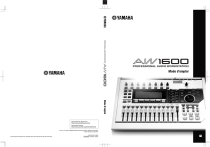
Lien public mis à jour
Le lien public vers votre chat a été mis à jour.
Caractéristiques clés
- Enregistrement multipiste de haute qualité
- Console de mixage intégrée avec effets
- Graveur CD-RW intégré pour créer des CD audio
- Édition de pistes audio complète
- Echantillonneur Quick Loop pour performances créatives
Questions fréquemment posées
Il est vivement conseillé d'archiver toutes vos données importantes sur votre ordinateur, des disques CD-R/CD-RW ou sur tout autre support de stockage externe.
Appuyez sur le bouton d'éjection. Le tiroir de disque s'ouvre. Placez le disque dans le tiroir et appuyez doucement pour fermer ce dernier.
Assurez-vous que l'AW1600 est sous tension et appuyez de nouveau sur le bouton d'éjection. En cas d'urgence, vous pouvez utiliser l'orifice d'éjection.